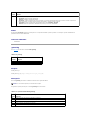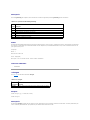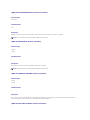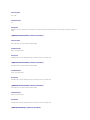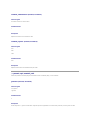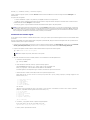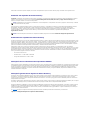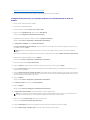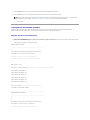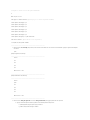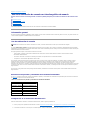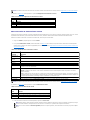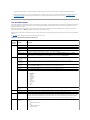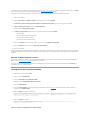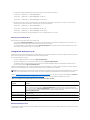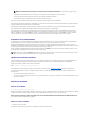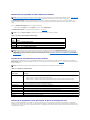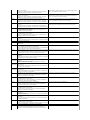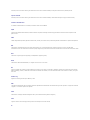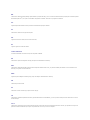Dell iDRAC6 for Blade Servers Version 2.0 Guía del usuario
- Tipo
- Guía del usuario

GuíadelusuariodeAccesoremotointegradoDell™Controller6(iDRAC6)
Enterpriseparaservidoresdelmódulodealtadensidadversión2.0
Notas y precauciones
Lainformacióncontenidaenestedocumentopuedemodificarsesinprevioaviso.
©2009DellInc.Todoslosderechosreservados.
QuedaestrictamenteprohibidalareproduccióndeestematerialencualquierformasinlaautorizaciónporescritodeDellInc.
Las marcas comerciales usadas en este texto: Dell, el logotipo de DELL, Dell OpenManage y PowerEdge son marcas comerciales de Dell Inc.; Microsoft, Windows, Windows Server, MS-
DOS, Windows Vista, ActiveX y Active DirectorysonmarcascomercialesregistradasdeMicrosoftCorporationenlosEstadosUnidosyotrospaíses;Red Hat y Linux son marcas
comerciales registradas de Red Hat, Inc.; Novell y SUSE son marcas comerciales registradas de Novell Corporation. Intel es una marca comercial registrada de Intel Corporation;
UNIXesunamarcacomercialregistradadeTheOpenGroupenlosEstadosUnidosyenotrospaíses.
Copyright 1998-2006TheOpenLDAPFoundation.Todoslosderechosreservados.Sepermitelaredistribuciónyusoenformatosbinarioyoriginal,conosinmodificaciones,sólo
segúnloautorizalalicenciapúblicadeOpenLDAP.UnacopiadeestalicenciaestádisponibleenelarchivoLICENSEeneldirectorioprincipaldeladistribución,obien,en
www.OpenLDAP.org/license.html. OpenLDAP es una marca comercial registrada de OpenLDAP Foundation. Hay archivos individuales y/o paquetes recibidos en contribuciones
quepuedenserpropiedadintelectualdetercerosyestánsujetosarestriccionesadicionales.EstetrabajosederivadeladistribuciónLDAPv3.3delaUniversidaddeMichigan.Este
trabajotambiéncontienematerialesqueprovienendefuentespúblicas.LainformaciónsobreOpenLDAPsepuedeobtenerenwww.openldap.org/. Portions Copyright 1998-2004
Kurt D. Zeilenga. Portions Copyright 1998-2004 Net Boolean Incorporated. Portions Copyright 2001-2004 IBM Corporation. Todos los derechos reservados. Se permite la
redistribuciónyelusoenformatosbinarioyoriginal,conosinmodificaciones,sólodelamaneraqueloautorizalalicenciapúblicadeOpenLDAP.PortionsCopyright1999-2003
Howard Y.H. Chu. Portions Copyright 1999-2003 Symas Corporation. Portions Copyright 1998-2003 Hallvard B. Furuseth. Todos los derechos reservados. Se permite la
redistribución y uso en formatos binario y original, con o sin modificaciones, siempre y cuando se conserve este aviso. Los nombres de los titulares de la propiedad intelectual no
sedebenusarparaendosaropromoverproductosderivadosdeestesoftwaresinpreviopermisoescritoespecífico.Estesoftwareseofrece"talcual''singarantíasexpresaso
implícitas.PortionsCopyright(c)1992-1996RegentsoftheUniversityofMichigan.Todoslosderechosreservados.Sepermitelaredistribuciónyusoenformatosbinarioyoriginal
siempreycuandoseconserveesteavisoyseconcedaelcréditocorrespondientealaUniversidaddeMichiganenAnnArbor.Elnombredelauniversidadnosedebeusarpara
endosarnipromoverproductosderivadosdeestesoftwaresinpreviopermisoescritoespecífico.Estesoftwareseofrece"talcual''singarantíasexpresasoimplícitas.Esposible
queseutilizanotrosnombresymarcascomercialesenestedocumentoparahacerreferenciaalasentidadesquesondueñasdelasmarcasynombresoasusproductos.Dell
Inc.renunciaacualquierinteréssobrelapropiedaddemarcasynombrescomercialesquenoseanlossuyos.
Marzo 2009 Rev. A00
DescripcióngeneraldeliDRAC6Enterprise
ConfiguracióndeiDRAC6Enterprise
Configuracióndelaestacióndeadministración
Configuracióndelservidoradministrado
ConfiguracióndeliDRAC6Enterprisepormediodela
interfaz Web
Uso de iDRAC6 con Microsoft Active Directory
Visualizacióndelaconfiguraciónylacondicióndelservidor
administrado
Supervisiónyadministracióndealimentación
ConfiguraciónyusodelacomunicaciónenserieenlaLAN
Usodelaredireccióndeconsolaconinterfazgráficade
usuario
ConfiguracióndeunatarjetamultimediaVFlashpara
utilizar con iDRAC6
Configuraciónyusodemediosvirtuales
UsodelainterfazdelíneadecomandosdeRACADMlocal
UsodelainterfazdelíneadecomandosdeSM-CLP de iDRAC6
InstalacióndelsistemaoperativopormediodeiVMCLI
UsodelautilidaddeconfiguracióndeliDRAC6
Recuperaciónysolucióndeproblemasdelservidoradministrado
Generalidades del subcomando RACADM
Definiciones de grupos y objetos de la base de datos de
propiedades del iDRAC6
Base de datos de propiedades SM-CLP del iDRAC6
Equivalencias de RACADM y SM-CLP
Glosario
NOTA: UnaNOTAproporcionainformaciónimportantequeleayudaráautilizarmejorelequipo.
PRECAUCIÓN:UnmensajedePRECAUCIÓNindicalaposibilidaddedañosenelhardwareolapérdidadedatossinosesiguenlasinstrucciones.

Regresaralapáginadecontenido
Generalidades del subcomando RACADM
GuíadelusuariodeAccesoremotointegradoDell™Controller6(iDRAC6)Enterpriseparaservidoresdelmódulodealtadensidadversión
2.0
EstaseccióncontienedescripcionesdelossubcomandosqueestándisponiblesenlainterfazdelíneadecomandosdeRACADM.
help
La tablaA-1 describe el comando help.
Tabla A-1.Comandohelp
Sinopsis
racadm help
racadm help <subcomando>
Descripción
El subcomando helpmuestraunalistadetodoslossubcomandosqueestándisponiblescuandoseutilizaelcomandoracadmjuntoconunadescripciónde
unalínea.Tambiénpuedeescribirunsubcomandodespuésdehelpparaqueaparezcalasintaxisdelsubcomandoespecífico.
Salida
El subcomando racadm help muestra una lista completa de subcomandos.
El comando racadm help <subcomando>muestraúnicamentelainformacióndelsubcomandoespecificado.
Interfaces admitidas
l RACADM local
config
En la tablaA-2 se describen los subcomandos config y getconfig.
help
config
getconfig
getssninfo
getsysinfo
getractime
setniccfg
getniccfg
getsvctag
racreset
racresetcfg
serveraction
getraclog
clrraclog
getsel
clrsel
gettracelog
sslcsrgen
sslcertupload
sslcertdownload
sslcertview
testemail
testtrap
vmdisconnect
clrasrscreen
localconredirdisable
vmkey
version
Comando
Definición
help
Muestra una lista de todos los subcomandos disponibles para usarse con racadmyproporcionaunabrevedescripcióndecadauno.

Tabla A-2.config/getconfig
Sinopsis
racadm config [-c|-p] -f <nombre_de_archivo>
racadm config -g <nombre_de_grupo> -o <nombre_de_objeto> [-i <índice>] <valor>
Interfaces admitidas
l RACADM local
Descripción
El subcomando configpermiteestablecerlosparámetrosdeconfiguracióndeliDRAC6individualmenteoprocesarlosenlotecomopartedeunarchivode
configuración.Silainformaciónesdiferente,elobjetoiDRAC6seescribeconlosnuevosvalores.
Entrada
En la tablaA-3 se describen las opciones del subcomando config.
Tabla A-3.Opcionesydescripcionesdelsubcomandoconfig
Salida
Este subcomando genera una salida de error cuando se encuentra cualquiera de los siguientes problemas:
l Sintaxis,nombredegrupo,nombredeobjetooíndicenoválidos,uotrosmiembrosnoválidosdelabasededatos.
l Fallas de la CLI de RACADM
Estesubcomandoindicacuántosobjetosdeconfiguraciónseescribieronylacantidadtotaldeobjetosquehabíaenelarchivo.cfg.
Ejemplos
l racadm config -g cfgLanNetworking -o cfgNicIpAddress 10.35.10.110
Asignaelvalor10.35.10.110alparámetro(objeto)deconfiguracióncfgNicIpAddress.EsteobjetodedirecciónIPestácontenidoenelgrupo
cfgLanNetworking.
Subcomando
Definición
config
Configura el iDRAC6.
getconfig
ObtienelosdatosdeconfiguracióndeliDRAC6.
Opción
Descripción
-f
Laopción-f <nombre_de_archivo> permite que config lea el contenido del archivo especificado con el <nombre_de_archivo> y que configure el
iDRAC6. El archivo debe contener los datos en el formato que se especifica en "Sintaxisdelarchivodeconfiguración"enlapágina283.
-p
Laopción-p,odecontraseña,indicaaconfigqueborrelasanotacionesdecontraseñascontenidasenelarchivoconfig-f <nombre de archivo>
despuésdequesecompletalaconfiguración.
-g
Laopción-g <nombre_de_grupo>,odegrupo,sedebeusarconlaopción-o.El<nombre_de_grupo> especifica el grupo que contiene el objeto que
sevaadefinir.
-o
Laopción-o <nombre_de_objeto> <valor>,odeobjeto,sedebeusarconlaopción-g.Estaopciónespecificaelnombredeobjetoqueseescribe
con la cadena<valor>.
-i
Laopción-i <índice>,odeíndice,sóloesválidaparagruposindexadosysepuedeusarparaespecificarungrupoexclusivo.Elíndiceseespecifica
aquímedianteelvalordelíndice;nomedianteun valor asignado.
-c
Laopción-c,odeverificación,seusaconelsubcomandoconfig y permite analizar el archivo .cfg para encontrar errores de sintaxis. Si se
encuentranerrores,semostraráelnúmerodelíneayunabrevedescripcióndeloqueestáincorrecto.Noserealizaránlasoperacionesde
escrituraeneliDRAC6.Estaopciónessólounarevisión.

l racadm config -f myrac.cfg
Configura o vuelve a configurar el iDRAC6. El archivo myrac.cfg se puede crear con el comando getconfig. El archivo myrac.cfgtambiénsepuedeeditar
manualmente siempre y cuando se sigan las reglas de sintaxis.
getconfig
El subcomando getconfigpermiterecuperarlosparámetrosdeconfiguracióndeliDRAC6individualmenteosepuedenrecuperartodoslosgruposde
configuracióndeliDRAC6yguardarseenunarchivo.
Entrada
En la tablaA-4 se describen las opciones del subcomando getconfig.
Tabla A-4.Opcionesdelsubcomandogetconfig
Salida
Este subcomando genera una salida de error cuando se encuentra cualquiera de los siguientes problemas:
l Sintaxis,nombredegrupo,nombredeobjetooíndicenoválidos,uotrosmiembrosnoválidosdelabasededatos
l Fallas de transporte de la CLI de RACADM
Sinoseencuentranerrores,estesubcomandomuestraelcontenidodelaconfiguraciónespecificada.
Ejemplos
l racadm getconfig -g cfgLanNetworking
Muestratodaslaspropiedadesdeconfiguración(objetos)queseencuentranenelgrupocfgLanNetworking.
l racadm getconfig -f myrac.cfg
GuardatodoslosobjetosdeconfiguracióndelgrupodeliDRAC6enmyrac.cfg.
l racadm getconfig -h
MuestraunalistadelosgruposdeconfiguracióndisponibleseneliDRAC6.
l racadm getconfig -u root
Muestralaspropiedadesdeconfiguracióndelusuarioroot.
NOTA: El archivo myrac.cfgnocontienecontraseñas.Paraincluircontraseñasenelarchivo,usteddebeintroducirlasmanualmente.Sidesea
eliminarcontraseñasdelarchivomyrac.cfgdurantelaconfiguración,uselaopción-p.
NOTA: Alutilizarlaopción-f sinespecificarunarchivo,apareceráelcontenidodelarchivoenlapantalladelaterminal.
Opción
Descripción
-f
Laopción -f <nombre_de_archivo> indica a getconfigqueescribatodalaconfiguracióndeliDRAC6enunarchivodeconfiguración.Estearchivose
puedeusarentoncespararealizaroperacionesdeconfiguracióndeprocesamientoenlotepormediodelsubcomandoconfig.
NOTA: Laopción-f no crea anotaciones para los grupos cfgIpmiPet y cfgIpmiPef. Usted debe establecer al menos un destino de captura para
capturar el grupo cfgIpmiPet en el archivo.
-g
Laopción-g <nombre_de_grupo>,odegrupo,sepuedeusarparamostrarlaconfiguracióndeunsologrupo.Elnombre_de_grupo es el nombre del
grupo que se utiliza en los archivos racadm.cfg.Sielgrupoesungrupoindexado,uselaopción-i.
-h
Laopción-h,odeayuda,muestraunalistadetodoslosgruposdeconfiguracióndisponiblesquesepuedenusar.Estaopciónesútilcuandousted
no recuerda los nombres exactos de los grupos.
-i
Laopción-i <índice>,odeíndice, sóloesválidaparagruposindexadosysepuedeusarparaespecificarungrupoexclusivo.Si-i <índice> no se
especifica,seasumiráunvalorde1paralosgrupos,quesontablasquetienenvariasanotaciones.Elíndiceseespecificamedianteelvalordel
índice;nomedianteunvalorasignado.
-o
Laopción-o <nombre_de_objeto>,odeobjeto,especificaelnombredeobjetoqueseusaenlaconsulta.Estaopciónsepuedeusarconlaopción-
g.
-u
Laopción-u <nombre_de_usuario>,odenombredeusuario,sepuedeusarparamostrarlaconfiguracióndelusuarioespecificado.Laopción
<nombre_de_usuario>eselnombredeusuarioparainiciodesesión.
-v
Laopción-v,odetallada,muestradetallesadicionalesenpropiedadesyseutilizaconlaopción-g.

l racadm getconfig -g cfgUserAdmin -i 2 -v
Muestralainstanciadelgrupodeusuariosenelíndice2conampliainformacióndelosvaloresdelapropiedad.
Sinopsis
racadm getconfig -f <nombre_de_archivo>
racadm getconfig -g <nombre_de_grupo> [-i <índice>]
racadm getconfig -u <nombre_de_usuario>
racadm getconfig -h
Interfaces admitidas
l RACADM local
getssninfo
En la tablaA-5 se describe el subcomando getssninfo.
Tabla A-5.Subcomandogetssninfo
Sinopsis
racadm getssninfo [-A] [-u <nombre_de_usuario> | *]
Descripción
El comando getssninfomuestraunalistadelosusuariosqueestánconectadosaliDRAC6.Lainformaciónderesumenproporcionalasiguienteinformación:
l Nombre de usuario
l DirecciónIP(siseaplica)
l Tipodesesión(porejemplo,SSHoTelnet)
l Consolas en uso (por ejemplo, Medios virtuales o KVM virtual)
Interfaces admitidas
l RACADM local
Entrada
En la tablaA-6 se describen las opciones del subcomando getssninfo.
Tabla A-6.Opcionesdelsubcomandogetssninfo
Subcomando
Definición
getssninfo
Recuperainformacióndelasesiónparaunaomássesionesactivasopendientesdesdelatabladesesionesdeladministradordesesiones.
Opción
Descripción
-A
Laopción-Aeliminalaimpresióndelosencabezadosdelosdatos.
-u
Laopcióndenombredeusuario-u <nombre_de_usuario> limitalasalidaimpresaasóloregistrosdetalladosdelasesiónparaelnombredeusuario

Ejemplos
l racadm getssninfo
La tablaA-7 ofrece un ejemplo del mensaje de salida del comando racadm getssninfo.
Tabla A-7.Ejemplodelmensajedesalidadelsubcomandogetssninfo
l racadm getssninfo -A
"root" 143.166.174.19 "Telnet" "NINGUNO"
l racadm getssninfo -A -u *
"root" "143.166.174.19" "Telnet" "NINGUNO"
l "bob" "143.166.174.19" "GUI" "NINGUNO"
getsysinfo
En la tablaA-8 se describe el subcomando racadm getsysinfo.
Tabla A-8.getsysinfo
Sinopsis
racadm getsysinfo [-d] [-s] [-w] [-A]
Descripción
El subcomando getsysinfomuestralainformaciónrelacionadaconeliDRAC6,elservidoradministradoylaconfiguracióndevigilancia.
Interfaces admitidas
l RACADM local
Entrada
En la tablaA-9 se describen las opciones del subcomando getsysinfo.
Tabla A-9.Opcionesdelsubcomandogetsysinfo
determinado.Siseproporcionaunasterisco(*)comonombredeusuario,apareceráunalistadetodoslosusuarios.Lainformaciónderesumenno
aparecerácuandoseespecifiqueestaopción.
Usuario
DirecciónIP
Tipo
Consolas
root
192.168.0.10
Telnet
KVM virtual
Comando
Definición
getsysinfo
MuestrainformacióndeliDRAC6,informacióndelsistemaeinformacióndelestadodelavigilancia.
Opción
Descripción
-d
MuestralainformacióndeliDRAC6.

Salida
El subcomando getsysinfomuestralainformaciónrelacionadaconeliDRAC6,elservidoradministradoylaconfiguracióndevigilancia.
Ejemplo del mensaje de salida
RAC Information:
RACDate/Time=WedAug2220:01:332007
FirmwareVersion=0.32
FirmwareBuild=13661
LastFirmwareUpdate=MonAug2008:09:362007
HardwareVersion=NA
CurrentIPAddress=192.168.0.120
CurrentIPGateway=192.168.0.1
CurrentIPNetmask=255.255.255.0
DHCPEnabled=1
MACAddress=00:14:22:18:cd:f9
CurrentDNSServer1=10.32.60.4
CurrentDNSServer2=10.32.60.5
DNSServersfromDHCP=1
RegisterDNSRACName=1
DNSRACName=iDRAC-783932693338
CurrentDNSDomain=us.dell.com
System Information:
SystemModel=PowerEdgeM600
SystemBIOSVersion=0.2.1
BMCFirmwareVersion=0.32
ServiceTag=48192
HostName=dell-x92i38xc2n
OSName=
PowerStatus=OFF
Watchdog Information:
RecoveryAction=None
Presentcountdownvalue=0seconds
Initialcountdownvalue=0seconds
Ejemplos
l racadm getsysinfo -A -s
"Informacióndelsistema:""PowerEdgeM600""0.2.1""0.32""48192" "dell-x92i38xc2n" "" "Encendido"
l racadm getsysinfo -w -s
System Information:
SystemModel=PowerEdgeM600
SystemBIOSVersion=0.2.1
BMCFirmwareVersion=0.32
ServiceTag=48192
HostName=dell-x92i38xc2n
OSName=
PowerStatus=ON
Watchdog Information:
RecoveryAction=None
Presentcountdownvalue=0seconds
Initialcountdownvalue=0seconds
Restricciones
Los campos nombre de host y nombre de sistema operativo en el mensaje de getsysinfomuestranlainformacióncorrectasólocuandoDellOpenManage
estáinstaladoenelservidoradministrado.SiOpenManagenoestáinstaladoenelservidoradministrado,esposiblequeestoscamposaparezcanenblancoo
muestreninformaciónincorrecta.
getractime
-s
Muestralainformacióndelsistema
-w
Muestralainformacióndevigilancia
-A
Eliminalaimpresióndeencabezados/etiquetas.

En la tablaA-10 se describe el subcomando getractime.
Tabla A-10.getractime
Sinopsis
racadm getractime [-d]
Descripción
Cuando se usa sin opciones, el subcomando getractimemuestralahoraenformatocomúnlegible.
Conlaopción-d, getractime se muestra la hora en formato aaaammddhhmmss.mmmmmms, que es el mismo formato que genera el comando date de
UNIX®.
Salida
El subcomando getractimemuestraelmensajedesalidaenunalínea.
Ejemplo del mensaje de salida
racadm getractime
Jue 8 de dic 20:15:26 2005
racadm getractime -d
20071208201542.000000
Interfaces admitidas
l RACADM local
setniccfg
En la tablaA-11 se describe el subcomando setniccfg.
Tabla A-11.setniccfg
Sinopsis
racadm setniccfg -d
racadm setniccfg -s [<dirección_IP> <máscara_de_red> <puerta_de_enlace>]
racadm setniccfg -o [<dirección_IP> <máscara_de_red> <puerta_de_enlace>]
Subcomando
Definición
getractime
Muestra la hora actual del controlador de acceso remoto.
Subcomando
Definición
setniccfg
EstablecelaconfiguraciónIPparaelcontrolador.

Descripción
El subcomando setniccfgestableceladirecciónIPdeliDRAC6.
l Laopción-d activa DHCP para el NIC (el valor predeterminado es DHCP activado).
l Laopción-sactivalaconfiguracióndeIPestática.SepuedenespecificarladirecciónIP,lamáscaraderedylapuertadeenlace.Delocontrario,seusa
laconfiguraciónestáticaexistente.<dirección_IP>, <máscara_de_red> y <puerta_de_enlace> se deben escribir como cadenas separadas con puntos.
racadm setniccfg -s 192.168.0.120 255.255.255.0 192.168.0.1
l Laopción-o desactiva el NIC completamente. <dirección_IP>, <máscara_de_red> y <puerta_de_enlace>se deben escribir como cadenas separadas con
puntos.
racadm setniccfg -o 192.168.0.120 255.255.255.0 192.168.0.1
Salida
Silaoperaciónnoessatisfactoria,elsubcomandosetniccfgmuestraelmensajedeerrorcorrespondiente.Siessatisfactoria,apareceráunmensaje.
Interfaces admitidas
l RACADM local
getniccfg
En la tablaA-12 se describe el subcomando getniccfg.
Tabla A-12.getniccfg
Sinopsis
racadm getniccfg
Descripción
El subcomando getniccfgmuestralaconfiguraciónactualdelatarjetadeinterfazdered.
Ejemplo del mensaje de salida
Silaoperaciónnoessatisfactoria,elsubcomandogetniccfg muestra el mensaje de error correspondiente. De lo contrario, cuando se ejecute
satisfactoriamente,elmensajeapareceráenelformatosiguiente:
NICEnabled=1
DHCPEnabled=1
IPAddress=192.168.0.1
SubnetMask=255.255.255.0
Gateway=192.168.0.1
Interfaces admitidas
l RACADM local
Subcomando
Definición
getniccfg
MuestralaconfiguraciónIPactualdeliDRAC6.

getsvctag
En la tablaA-13 se describe el subcomando getsvctag.
Tabla A-13.getsvctag
Sinopsis
racadm getsvctag
Descripción
El subcomando getsvctag muestra la etiqueta de servicio del sistema host.
Ejemplo
Escriba getsvctagenelindicadordecomandos.Elmensajedesalidaescomoelsiguiente:
Y76TP0G
El comando muestra 0 cuando se ejecuta satisfactoriamente y valores distintos de cero cuando hay errores.
Interfaces admitidas
l RACADM local
racreset
En la tablaA-14 se describe el subcomando racreset.
Tabla A-14.racreset
Sinopsis
racadm racreset
Descripción
El subcomando racreset realiza un restablecimiento del iDRAC6. El suceso de restablecimiento se escribe en el registro del iDRAC6.
Ejemplos
l racadm racreset
Subcomando
Definición
getsvctag
Muestra la etiqueta de servicio.
Subcomando
Definición
racreset
RestablecelaconfiguracióndeliDRAC6.
NOTA: Cuando se ejecuta un subcomando racreset, es posible que el iDRAC6 tarde hasta un minuto para volver a un estado utilizable.

Iniciar la secuencia de restablecimiento mediante software del iDRAC6.
Interfaces admitidas
l RACADM local
racresetcfg
En la tablaA-15 se describe el subcomando racresetcfg.
Tabla A-15.racresetcfg
Sinopsis
racadm racresetcfg
Interfaces admitidas
l RACADM local
Descripción
El comando racresetcfg elimina todas las anotaciones de la propiedad de base de datos configuradas por el usuario. La base de datos tiene propiedades
predeterminadas para todas las anotaciones que se usan para restablecer los valores predeterminados originales del iDRAC6.
serveraction
En la tablaA-16 se describe el subcomando serveraction.
Tabla A-16.serveraction
Sinopsis
racadm serveraction <acción>
Descripción
El subcomando serveractionpermitequelosusuariosrealicenoperacionesdeadministracióndelaalimentaciónenelsistemahost.EnlatablaA-17 se
describenlasopcionesdecontroldealimentacióndeserveraction.
Tabla A-17.Opcionesdelsubcomandoserveraction
Subcomando
Definición
racresetcfg
RestablecelosvalorespredeterminadosdefábricadetodalaconfiguracióndelRAC.
NOTA: EstecomandoeliminalaconfiguraciónactualdeliDRAC6yrestablecelaconfiguracióndeliDRAC6alosvalorespredeterminados.Despuésdel
restablecimiento,elnombreylacontraseñapredeterminadossonroot y calvin,respectivamente,yladirecciónIPes192.168.0.120 máselnúmerode
la ranura en la que se encuentra el servidor en el chasis.
Subcomando
Definición
serveraction
Ejecuta un restablecimiento o ciclo de encendido y apagado del servidor administrado.

Salida
El subcomando serveractionmostraráunmensajedeerrorsilaoperaciónsolicitadanopuedeejecutarseounmensajedeejecuciónsatisfactoriasila
operaciónterminódemanerasatisfactoria.
Interfaces admitidas
l RACADM local
getraclog
En la tablaA-18 se describe el comando racadm getraclog.
Tabla A-18.getraclog
Sinopsis
racadm getraclog -i
racadm getraclog [-A] [-o] [-c número] [-s anotación_de_inicio] [-m]
Descripción
El comando getraclog -i muestra la cantidad de anotaciones en el registro del iDRAC6.
Las siguientes opciones permiten que el comando getraclog lea las anotaciones:
Tabla A-19.Opcionesdelsubcomandogetraclog
Cadena
Definición
<acción>
Especificalaacción.Lasopcionesdelacadena<acción> son:
l powerdown: apaga el servidor administrado.
l powerup: enciende el servidor administrado.
l powercycle:realizaunaoperacióndeciclodeencendidoenelservidoradministrado.Estaacciónessimilaralaaccióndepresionarel
botóndeencendidoenelpanelfrontaldelsistemaparaapagarloydespuésencenderelsistema.
l powerstatus:muestraelestadoactualdealimentacióndelservidor(EncendidooApagado).
l hardreset:realizaunaoperaciónderestablecimiento(reinicio)enelservidoradministrado.
Comando
Definición
getraclog -i
Muestra la cantidad de entradas del registro del iDRAC6.
getraclog
Muestra las anotaciones del registro del iDRAC6.
NOTA: Sinoseintroducenopciones,semostrarátodoelregistro.
Opción
Descripción
-A
Muestra el mensaje de salida sin encabezados ni etiquetas.
-c
Proporcionalacuentamáximadeanotacionesagenerar.
-m
Muestraunapantalladeinformaciónalavezypidealusuarioquecontinúe(esparecidaalcomandomore de UNIX).
-o
Muestraelmensajedesalidaenunasolalínea.
-s
Especificalaanotacióninicialapartirdelacualsemuestralainformación.

Salida
Elmensajedesalidapredeterminadomuestraelnúmerodeanotación,lafechaylahora,elorigenyladescripción.Lafechayhoracomienzaalamedianoche
del 1º deeneroyavanzahastaqueelservidoradministradoseinicia.Despuésdequeelservidoradministradoseinicia,lahoradesistemadelmismoseusa
para registrar la fecha y hora.
Ejemplo del mensaje de salida
Record:1
Date/Time:Dec808:10:11
Source:login[433]
Description:rootloginfrom143.166.157.103
Interfaces admitidas
l RACADM local
clrraclog
Sinopsis
racadm clrraclog
Descripción
El subcomando clrraclogeliminatodaslasanotacionesexistentesdelregistrodeliDRAC6.Secreaunanuevaanotaciónpararegistrarlafechaylahoraen
queelregistroseborró.
getsel
En la tablaA-20 se describe el comando getsel.
Tabla A-20.getsel
Sinopsis
racadm getsel -i
racadm getsel [-E] [-R] [-A] [-o] [-c número] [-s número] [-m]
Descripción
El comando getsel -imuestraelnúmerodeanotacionesenregistrodesucesosdelsistema.
Las siguientes opciones getsel(sinlaopción-i) se utilizan para leer anotaciones.
Tabla A-21.Opcionesdelsubcomandogetsel
Comando
Definición
getsel -i
MuestraelnúmerodeanotacionesenelRegistro de sucesos del sistema.
getsel
Muestra las anotaciones del registro de sucesos del sistema.
NOTA: Sinoseespecificanargumentos,semostrarátodoelregistro.

Salida
Elmensajedesalidapredeterminadomuestraelnúmerodeanotación,lafechaylahora,elorigenyladescripción.
Por ejemplo:
Record:1
Date/Time:16/11/0522:40:43
Severity:Ok
Description:SystemBoardSEL:eventlogsensorforSystemBoard,logclearedwasasserted
Interfaces admitidas
l RACADM local
clrsel
Sinopsis
racadm clrsel
Descripción
El comando clrsel elimina todas las anotaciones existentes del Registro de sucesos del sistema (SEL).
Interfaces admitidas
l RACADM local
gettracelog
En la tablaA-22 se describe el subcomando gettracelog.
Tabla A-22.gettracelog
Sinopsis
racadm gettracelog -i
racadm gettracelog [-A] [-o] [-cnúmero][-sanotación_inicial][-m]
Opción
Descripción
-A
Especifica que el mensaje de salida debe aparecer sin encabezados ni etiquetas.
-c
Proporcionalacuentamáximadeanotacionesagenerar.
-o
Muestraelmensajedesalidaenunasolalínea.
-s
Especificalaanotacióninicialapartirdelacualsemuestralainformación.
-E
Colocalos16bytesdelregistrodesucesosdelsistemasinprocesaralfinaldecadalíneadesalidacomounasecuenciadevaloreshexadecimales.
-R
Sóloseimprimenlosdatossinprocesar.
-m
Muestraunapantalladeinformaciónalavezypidealusuarioquecontinúe(esparecidaalcomandomore de UNIX).
Comando
Definición
gettracelog -i
Muestraelnúmerodeanotacionesenelregistro de rastreo del iDRAC.
gettracelog
Muestra el registro de rastreo de iDRAC.

Descripción
El comando gettracelog(sinlaopción-i) lee las anotaciones. Se utilizan las siguientes opciones de gettracelog para leer anotaciones:
Tabla A-23.Opcionesdelsubcomandogettracelog
Salida
Elmensajedesalidapredeterminadomuestraelnúmerodeanotación,lafechaylahora,elorigenyladescripción.Lafechayhoracomienzaalamedianoche
del 1º deeneroyavanzahastaqueelsistemaadministradoseinicia.Despuésdequeelsistemaadministradoseinicia,lahoradesistemadelmismoseusa
para registrar la fecha y hora.
Por ejemplo:
Record: 1
Date/Time: Dec 8 08:21:30
Source: ssnmgrd[175]
Description: root from 143.166.157.103: session timeout sid 0be0aef4
Interfaces admitidas
l RACADM local
sslcsrgen
En la tablaA-24 se describe el subcomando sslcsrgen.
Tabla A-24.sslcsrgen
Sinopsis
racadm sslcsrgen [-g] [-f <nombre_de_archivo>]
racadm sslcsrgen -s
Descripción
El subcomando sslcsrgen se puede usar para generar una CSR y descargar el archivo en el sistema de archivos local del cliente. La CSR se puede utilizar para
crear un certificado personalizado SSL que se puede usar para realizar transacciones SSL en el RAC.
Opción
Descripción
-i
Muestraelnúmerodeanotacionesenelregistro de rastreo del iDRAC.
-m
Muestraunapantalladeinformaciónporvezypidealusuarioquecontinúe(similaralcomandomore de UNIX).
-o
Muestraelmensajedesalidaenunasolalínea.
-c
Especificaelnúmerodeanotacionesamostrar.
-s
Especificalaanotacióninicialamostrar.
-A
No mostrar encabezados ni etiquetas.
Subcomando
Descripción
sslcsrgen
Genera y descarga una solicitud de firma de certificado (CSR) SSL del RAC.

Opciones
En la tablaA-25 se describen las opciones del subcomando sslcsrgen.
Tabla A-25.Opcionesdelsubcomandosslcsrgen
Sinoseespecificanopciones,segeneraráunaCSRysedescargaráenelsistemalocaldearchivoscomosslcsr de manera predeterminada. Laopción-g no
sepuedeusarconlaopción-s,ylaopción-fsólosepuedeusarconlaopción-g.
El subcomando sslcsrgen -smuestraunodelossiguientescódigosdeestado:
l LaCSRsegeneródemanerasatisfactoria.
l La CSR no existe.
l GeneracióndelaCSRenprogreso.
Ejemplos
racadm sslcsrgen -s
O bien:
racadm sslcsrgen -g -f c:\csr\csrtest.txt
Interfaces admitidas
l RACADM local
sslcertupload
En la tablaA-26 se describe el subcomando sslcertupload.
Tabla A-26.sslcertupload
Sinopsis
racadm sslcertupload -t <tipo> [-f <nombre_de_archivo>]
Opciones
En la tablaA-27 se describen las opciones del subcomando sslcertupload.
Tabla A-27.Opcionesdelsubcomandosslcertupload
Opción
Descripción
-g
Genera una nueva CSR.
-s
MuestraelestadodelprocesodegeneracióndelaCSR(lageneraciónenprogreso,activaoninguna).
-f
Especificaelnombredearchivodelaubicación,<nombre_de_archivo>,dondelaCSRsevaadescargar.
NOTA: Sinoseespecificalaopción-f,seasignaráelnombredearchivopredeterminadodesslcsr en el directorio actual.
NOTA: Antes de que se pueda generar una CSR, los campos de la misma se deben configurar en el grupo cfgRacSecurity de RACADM. Por ejemplo:
racadm config -g cfgRacSecurity -o cfgRacSecCsrCommonName Mi_empresa
Subcomando
Descripción
sslcertupload
Carga un servidor SSL personalizado o un certificado de CA del cliente al iDRAC6.

El comando sslcertupload muestra 0 cuando se ejecuta de manera satisfactoria y un valor distinto a cero cuando no se ejecuta satisfactoriamente.
Ejemplo
racadm sslcertupload -t 1 -f c:\cert\cert.txt
Interfaces admitidas
l RACADM local
sslcertdownload
En la tablaA-28 se describe el subcomando sslcertdownload.
Tabla A-28.sslcertdownload
Sinopsis
racadm sslcertdownload -t <tipo> [-f <nombre_de_archivo>]
Opciones
En la tablaA-29 se describen las opciones del subcomando sslcertdownload.
Tabla A-29.Opcionesdelsubcomandosslcertdownload
El comando sslcertdownload muestra 0 cuando se ejecuta de manera satisfactoria y un valor distinto a cero cuando no se ejecuta satisfactoriamente.
Ejemplo
racadm sslcertdownload -t 1 -f c:\cert\cert.txt
Opción
Descripción
-t
Especifica el tipo de certificado que se va a cargar, ya sea el certificado CA o el certificado del servidor.
1 = certificado del servidor
2 = certificado de CA
-f
Especificaelnombredearchivodelcertificadoquesevaacargar.Sinoseespecificaelarchivo,seseleccionaráelarchivosslcert en el directorio
actual.
Subcomando
Descripción
sslcertdownload
Descarga un certificado SSL del RAC al sistema de archivos del cliente.
Opción
Descripción
-t
Especifica el tipo de certificado que se va a descargar; un certificado de Microsoft
®
Active Directory
®
o bien un certificado de servidor.
1 = certificado del servidor
2 = certificado de Microsoft Active Directory
-f
Especificaelnombredearchivodelcertificadoquesevaacargar.Sinoseespecificalaopción-foelnombredearchivo,seseleccionaráelarchivo
sslcert en el directorio actual.

Interfaces admitidas
l RACADM local
sslcertview
En la tablaA-30 se describe el subcomando sslcertview.
Tabla A-30.sslcertview
Sinopsis
racadm sslcertview -t <tipo> [-A]
Opciones
En la tablaA-31 se describen las opciones del subcomando sslcertview.
Tabla A-31.Opcionesdelsubcomandosslcertview
Ejemplo del mensaje de salida
racadm sslcertview -t 1
SerialNumber:00
Subject Information:
CountryCode(CC):US
State(S):Texas
Locality(L):RoundRock
Organization(O):DellInc.
OrganizationalUnit(OU):RemoteAccessGroup
CommonName(CN):iDRACdefaultcertificate
Issuer Information:
CountryCode(CC):US
State(S):Texas
Locality(L):RoundRock
Organization(O):DellInc.
OrganizationalUnit(OU):RemoteAccessGroup
CommonName(CN):iDRACdefaultcertificate
ValidFrom:Jul816:21:562005GMT
ValidTo:Jul716:21:562010GMT
racadm sslcertview -t 1 -A
00
US
Texas
Round Rock
Dell Inc.
Subcomando
Descripción
sslcertview
Muestra el servidor SSL o el certificado de CA que existe en el iDRAC6.
Opción
Descripción
-t
Especificaeltipodecertificadoquesevaadescargar,yaseauncertificadodeMicrosoftActiveDirectoryouncertificadodeservidor.
1 = certificado del servidor
2 = certificado de Microsoft Active Directory
-A
Evitalaimpresióndeencabezados/etiquetas.

Remote Access Group
iDRAC default certificate
US
Texas
Round Rock
Dell Inc.
Remote Access Group
iDRAC default certificate
Jul 8 16:21:56 2005 GMT
Jul 7 16:21:56 2010 GMT
Interfaces admitidas
l RACADM local
testemail
En la tablaA-32 se describe el subcomando testemail.
Tabla A-32.Configuracióndetestemail
Sinopsis
racadm testemail -i <índice>
Descripción
EnvíauncorreoelectrónicodepruebadeliDRAC6aundestinoespecificado.
Antesdeejecutarelcomandotestemail,asegúresedequeelíndiceespecificadoenelgrupocfgEmailAlertdeRACADMestéactivadoyconfigurado
correctamente. La tablaA-33 proporciona un ejemplo de comandos para el grupo cfgEmailAlert.
Tabla A-33.Configuracióndetestemail
Opciones
En la tablaA-34 se describen las opciones del subcomando testemail.
Tabla A-34.Opcióndelsubcomandotestemail
Subcomando
Descripción
testemail
PruebalafuncióndealertasporcorreoelectrónicodeliDRAC6.
Acción
Comando
Activa la alerta
racadm config -g cfgEmailAlert -o cfgEmailAlertEnable -i 1 1
Estableceladireccióndecorreoelectrónicodedestino
racadm config -g cfgEmailAlert -o cfgEmailAlertAddress -i 1
usuario1@mi_empresa.com
Estableceelmensajepersonalizadoqueseenvíaaladireccióndecorreo
electrónicodedestino
racadm config -g cfgEmailAlert -o cfgEmailAlertCustomMsg -i1"Éstaesuna
prueba"
CompruebaqueladirecciónIPSNMPestéconfiguradacorrectamente
racadm config -g cfgRemoteHosts -o cfgRhostsSmtpServerIpAddr -i
192.168.0.152
Muestralaconfiguraciónactualdelasalertasporcorreoelectrónico
racadm getconfig -g cfgEmailAlert -i <índice>
donde <índice>esunnúmerode1a4
Opción
Descripción

Salida
Ninguna.
Interfaces admitidas
l RACADM local
testtrap
En la tablaA-35 se describe el subcomando testtrap.
Tabla A-35.testtrap
Sinopsis
racadm testtrap -i <índice>
Descripción
El subcomando testtrappruebalafuncióndealertasdecapturasSNMPdeliDRAC6medianteelenvíodeunacapturadepruebadeliDRAC6aunreceptorde
capturas de destino especificado en la red.
Antes de ejecutar el subcomando testtrapcompruebequeelíndiceespecificadoenelgrupocfgIpmiPetdeRACADMestéconfiguradocorrectamente.
La tablaA-36 muestra una lista y los comandos asociados con el grupo cfgIpmiPet.
Tabla A-36.Comandosdealertadecfgdecorreoelectrónico
Entrada
En la tablaA-37 se describen las opciones del subcomando testtrap.
Tabla A-37.Opcionesdelsubcomandotesttrap
-i
Especificaelíndicedelaalertaporcorreoelectrónicoquesevaaprobar.
Subcomando
Descripción
testtrap
PruebalafuncióndealertasdecapturaSNMPdeliDRAC6.
Acción
Comando
Activa la alerta
racadm config -g cfgIpmiPet -o cfgIpmiPetAlertEnable -i 1 1
EstableceladirecciónIPdecorreoelectrónicodedestino
racadm config -g cfgIpmiPet -o cfgIpmiPetAlertDestIpAddr -i 1 192.168.0.110
Muestralaconfiguraciónactualdelacapturadeprueba
racadm getconfig -g cfgIpmiPet -i<índice>
donde <índice>esunnúmerode1a4
Opción
Descripción
-i
Especificaelíndicedelaconfiguracióndecapturaquesedebeusarparalaprueba.Losvaloresválidossonde1a4.

Interfaces admitidas
l RACADM local
vmdisconnect
Sinopsis
racadm vmdisconnect
Descripción
El subcomando vmdisconnect desconecta todas las conexiones de medios virtuales.
clrasrscreen
Sinopsis
racadm clrasrscreen
Descripción
BorrarlapantalladelúltimoASR(bloqueo)
localconredirdisable
Sinopsis
racadm localconredirdisable [0, 1]
Descripción
Desactivar kVM local del sistema local
Valores legales
0 = Activar
1 = Desactivar
vmkey
Sinopsis
racadm vmkey [ reset ]
Descripción

Regresaralapáginadecontenido
Definiciones de grupos y objetos de la base de datos de propiedades del
iDRAC6
GuíadelusuariodeAccesoremotointegradoDell™Controller6(iDRAC6)Enterpriseparaservidoresdelmódulodealtadensidadversión
2.0
LabasededatosdepropiedadesdeliDRAC6contienelainformacióndeconfiguracióndeéste.Losdatosseorganizanporobjetoasociadoylosobjetosse
organizanporgruposdeobjetos.Lasidentificacionesdelosgruposyobjetosadmitidosporlabasededatosdepropiedadesseenumeranenestasección.
Use las identificaciones de objetos y grupos con la utilidad RACADM para configurar el iDRAC6. Las secciones siguientes describen cada objeto e indican si el
objeto se puede leer, escribir o ambos.
Todos los valores de cadena se limitan a los caracteres ASCII que se pueden mostrar en pantalla, salvo en los casos donde se indica lo contrario.
Caracteres que se pueden mostrar
Los caracteres que se pueden mostrar incluyen el conjunto siguiente:
abcdefghijklmnopqrstuvwxwz
ABCDEFGHIJKLMNOPQRSTUVWXYZ
0123456789~`!@#$%^&*()_+-={}[]|\:";'<>,.?/
idRacInfo
EstegrupocontieneparámetrosdelapantallaparaproporcionarinformaciónacercadelascaracterísticasespecíficasdeliDRAC6queseestáconsultando.
Se permite una instancia del grupo. Los apartados siguientes describen los objetos en este grupo.
idRacProductInfo(sólolectura)
Valores legales
Cadena de hasta 63 caracteres ASCII
Predeterminado
Integrated Dell Remote Access Controller
Descripción
Una cadena de texto que identifica el producto
idRacDescriptionInfo(sólolectura)
Caracteres que se pueden mostrar
idRacInfo
cfgOobSnmp
cfgLanNetworking
cfgUserAdmin
cfgEmailAlert
cfgSessionManagement
cfgSerial
cfgRemoteHosts
cfgUserDomain
cfgServerPower
cfgRacTuning
ifcRacManagedNodeOs
cfgRacSecurity
cfgRacVirtual
cfgActiveDirectory
cfgStandardSchema
cfgIpmiSol
cfgIpmiLan
cfgIpmiPef
cfgIpmiPet

Valores legales
Cadena de hasta 255 caracteres ASCII
Predeterminado
EstecomponentedesistemaproporcionaunconjuntocompletodefuncionesdeadministraciónremotaparalosservidoresDellPowerEdge.
Descripción
UnadescripcióndetextodeltipodeRAC
idRacVersionInfo(sólolectura)
Valores legales
Cadena de hasta 63 caracteres ASCII
Predeterminado
1
Descripción
Unacadenaquecontienelaversiónactualdelfirmwaredelproducto
idRacBuildInfo(sólolectura)
Valores legales
Cadena de hasta 16 caracteres ASCII
Predeterminado
LaversiónactualdelacompilacióndesoftwaredelRAC.Porejemplo,"05.12.06".
Descripción
Unacadenaquecontienelaversiónactualdelacompilacióndelproducto
idRacName(sólolectura)
Valores legales
Cadena de hasta 15 caracteres ASCII
Predeterminado
iDRAC
Descripción

Un usuario asigna un nombre para identificar a este controlador
idRacType(sólolectura)
Valores legales
Identificacióndelproducto
Predeterminado
8
Descripción
Identifica el tipo de controlador de acceso remoto como el iDRAC6
cfgOobSnmp
ElgrupocontieneparámetrosparaconfigurarlascapacidadesdecapturaydeagenteSNMPdeliDRAC.
Se permite una instancia del grupo. Los apartados siguientes describen los objetos en este grupo.
cfgOobSnmpAgentCommunity (lectura/escritura)
Valores legales
Cadena.Longitudmáxima=31
Predeterminado
público
Descripción
Especifica el nombre de comunidad SNMP que se utiliza para las capturas SNMP
cfgOobSnmpAgentEnable (lectura/escritura)
Valores legales
1 (TRUE)
0 (FALSE)
Predeterminado
0
Descripción
Activa o desactiva el agente SNMP en el RAC

cfgLanNetworking
EstegrupocontieneparámetrosparaconfigurarlaNICdeliDRAC6.
Sepermiteunainstanciadelgrupo.TodoslosobjetosenestegruporequeriránqueserestablezcalaNICdeliDRAC6,loquepuedeocasionarunabreve
pérdidadelaconectividad.LosobjetosquecambienlaconfiguracióndeladirecciónIPdelaNICdeliDRAC6cerrarántodaslassesionesdeusuarioactivasy
requeriránquelosusuariossevuelvanaconectarconlaconfiguraciónactualizadadeladirecciónIP.
cfgDNSDomainNameFromDHCP (lectura/escritura)
Valores legales
1 (TRUE)
0 (FALSE)
Predeterminado
0
Descripción
Especifica que el nombre del dominio DNS del iDRAC6 se debe asignar desde el servidor DHCP de la red
cfgDNSDomainName (lectura/escritura)
Valores legales
Cadenadehasta254caracteresASCIIAlmenosunodeloscaracteresdebeseralfabético.Loscaracteresselimitanacaracteresalfanuméricos,guionesy
puntos.
Predeterminado
(vacío)
Descripción
ElnombrededominioDNS.EsteparámetrosóloesválidosicfgDNSDomainNameFromDHCP se establece como 0 (FALSE).
cfgDNSRacName (lectura/escritura)
Valores legales
Cadenadehasta63caracteresASCII.Almenosuncarácterdebeseralfabético.
Predeterminado
idrac-etiqueta de servicio
Descripción
NOTA: Microsoft®Active Directory®sóloadmitelosnombresdedominiocompletos(FQDN)de64bytesomenos.
NOTA: AlgunosdelosservidoresDNSsóloregistrannombresde31caracteresomenos.

Muestra el nombre de RAC, el cual es idrac-etiqueta de serviciodemanerapredeterminada.EsteparámetrosóloesválidosicfgDNSRegisterRac se establece
como 1 (TRUE).
cfgDNSRegisterRac (lectura/escritura)
Valores legales
1 (TRUE)
0 (FALSE)
Predeterminado
0
Descripción
Registra el nombre del iDRAC6 en el servidor DNS
cfgDNSServersFromDHCP (lectura/escritura)
Valores legales
1 (TRUE)
0 (FALSE)
Predeterminado
0
Descripción
Especifica que las direcciones IP del servidor DNS se deben asignar a partir del servidor DHCP en la red
cfgDNSServer1 (lectura/escritura)
Valores legales
UnacadenaquerepresentaunadirecciónIPválida.Porejemplo:192.168.0.20.
Predeterminado
0.0.0.0
Descripción
EspecificaladirecciónIPdelservidorDNS1.EstapropiedadsóloesválidasicfgDNSServersFromDHCP se establece como 0 (FALSE).
cfgDNSServer2 (lectura/escritura)
NOTA: cfgDNSServer1 y cfgDNSServer2sepuedenestablecerconvaloresidénticosmientrasseintercambiandirecciones.

Valores legales
UnacadenaquerepresentaunadirecciónIPválida.Porejemplo:192.168.0.20.
Predeterminado
0.0.0.0
Descripción
RecuperaladirecciónIPdelservidorDNS2.EsteparámetrosóloesválidosicfgDNSServersFromDHCP se establece como 0 (FALSE).
cfgNicEnable (lectura/escritura)
Valores legales
1 (TRUE)
0 (FALSE)
Predeterminado
0
Descripción
ActivaodesactivaelcontroladordeinterfazdereddeliDRAC6.SilaNICestádesactivada,lasinterfacesderedremotasaliDRAC6yanoestaránaccesiblesy
sólosepodráaccederaliDRAC6pormediodelainterfazdeRACADMlocal.
cfgNicIpAddress (lectura/escritura)
Valores legales
UnacadenaquerepresentaunadirecciónIPválida.Porejemplo:192.168.0.20.
Predeterminado
192.168.0.n
donde nes120máselnúmeroderanuradelservidor
Descripción
EspecificaladirecciónIPestáticaqueseasignaráalRAC.EstapropiedadsóloesválidasicfgNicUseDhcp se establece como 0 (FALSE).
cfgNicNetmask (lectura/escritura)
Valores legales
Unacadenaquerepresentaunamáscaradesubredválida.Porejemplo:255.255.255.0.
NOTA: cfgDNSServer1 y cfgDNSServer2sepuedenestablecerconvaloresidénticosmientrasseintercambiandirecciones.
NOTA: EsteparámetrosólosepuedeconfigurarsielparámetrocfgNicUseDhcp se establece como 0 (FALSE).
NOTA: EsteparámetrosólosepuedeconfigurarsielparámetrocfgNicUseDhcp se establece como 0 (FALSE).

Predeterminado
255.255.255.0
Descripción
LamáscaradesubredqueseutilizaparalaasignaciónestáticadeladirecciónIPdeliDRAC6.EstapropiedadsóloesválidasicfgNicUseDhcp se establece
como 0 (FALSE).
cfgNicGateway (lectura/escritura)
Valores legales
UnacadenaquerepresentaunadirecciónIPdepuertadeenlaceválida.Porejemplo:192.168.0.20.
Predeterminado
192.168.0.1
Descripción
LadirecciónIPdepuertadeenlacequeseutilizaparalaasignaciónestáticadeladirecciónIPdelRAC.EstapropiedadsóloesválidasicfgNicUseDhcp se
establece como 0 (FALSE).
cfgNicUseDhcp (lectura/escritura)
Valores legales
1 (TRUE)
0 (FALSE)
Predeterminado
0
Descripción
EspecificasiseutilizaDHCPparaasignarladirecciónIPdeliDRAC6.Siestapropiedadseestableceen1(TRUE),entoncesladirecciónIPdeliDRAC6,la
máscaradesubredylapuertadeenlaceseasignanapartirdelservidorDHCPenlared.Siestapropiedadseestablececomo0(FALSE),ladirecciónIP,la
máscaradesubredylapuertadeenlaceestáticasseasignaránapartirdelaspropiedadescfgNicIpAddress, cfgNicNetmask y cfgNicGateway.
cfgNicMacAddress(sólolectura)
Valores legales
UnacadenaquerepresentaladirecciónMACdelaNICdelRAC
Predeterminado
LadirecciónMACactualdelaNICdeliDRAC6.Porejemplo,00:12:67:52:51:A3.
NOTA: EsteparámetrosólosepuedeconfigurarsielparámetrocfgNicUseDhcp se establece como 0 (FALSE).

Descripción
LadirecciónMACdelaNICdeliDRAC6
cfgUserAdmin
EstegrupoofreceinformacióndeconfiguracióndelosusuariosquetienenaccesoalRACpormediodelasinterfacesremotasdisponibles.
Sepermitenhasta16casosdelgrupodeusuario.Cadacasorepresentalaconfiguracióndeunusuarioindividual.
cfgUserAdminIndex(sólolectura)
Valores legales
Esteparámetrosedebeestablecerenfuncióndelasinstanciasexistentes
Predeterminado
De 1 a 16
Descripción
Índiceúnicodeusuario
cfgUserAdminIpmiLanPrivilege (lectura/escritura)
Valores legales
2 (Usuario)
3 (Operador)
4 (Administrador)
15 (Sin acceso)
Predeterminado
4 (Usuario 2)
15(Todoslosdemás)
Descripción
ElprivilegiomáximoenelcanaldeLANdeIPMI
cfgUserAdminPrivilege (lectura/escritura)
Valores legales
0x00000000 a 0x000001ff y 0x0
Predeterminado

0x00000000
Descripción
Estapropiedadespecificalosprivilegiosdeautoridadbasadaenfuncionesqueseotorganalusuario.Elvalorserepresentacomomáscaradebitsque
permitedefinircualquiercombinacióndevaloresdeprivilegios.LatablaB-1 describe los valores de bit de privilegio del usuario que se pueden combinar para
crearmáscarasdebit.
Tabla B-1.Máscarasdebitparaprivilegiosdelusuario
Ejemplos
La tablaB-2contieneejemplosdelasmáscarasdebitsdeprivilegiosparausuariosconunoomásprivilegios.
Tabla B-2.Máscarasdebitsparaprivilegiosdelusuario
cfgUserAdminUserName (lectura/escritura)
Valores legales
Cadena.Longitudmáxima=16
Predeterminado
(vacío)
Descripción
Elnombredelusuarioparaesteíndice.Elíndicedeusuariosecreaalescribirunacadenaenelcampodeestenombresielíndiceestávacío.Alescribiruna
cadenadecomillas("")seeliminaalusuariodeeseíndice.Nosepuedecambiarelnombre.Debeeliminaryluegovolveracrearelnombre.Lacadenanodebe
tener / (diagonales), \ (diagonales invertidas), . (puntos), @ (arrobas) ni comillas.
cfgUserAdminPassword(desóloescritura)
Privilegio del usuario
Máscaradebitsdeprivilegios
IniciarsesióneneliDRAC6
0x0000001
Configurar el iDRAC6
0x0000002
Configurar usuarios
0x0000004
Borrar registros
0x0000008
Ejecutar comandos de control del servidor
0x0000010
Accederaredireccióndeconsola
0x0000020
Acceder a los medios virtuales
0x0000040
Probar alertas
0x0000080
Ejecutarcomandosdedepuración
0x0000100
Privilegios del usuario
Máscaradebitsdeprivilegios
El usuario no tiene permiso para acceder al iDRAC6.
0x00000000
ElusuariosólopuedeiniciarsesióneneliDRAC6yverlainformacióndeconfiguracióndelservidory
del iDRAC6.
0x00000001
ElusuariopuedeiniciarsesióneneliDRAC6ycambiarlaconfiguración.
0x00000001 + 0x00000002 = 0x00000003
ElusuariopuedeiniciarsesiónenelRAC,accederalosmediosvirtualesyaccederalaredirecciónde
consola.
0x00000001 + 0x00000040 + 0x00000080 =
0x000000C1
NOTA: Estevalordepropiedaddebeserúnicoentrelosnombresdeusuario.

Valores legales
Una cadena de hasta 20 caracteres ASCII
Predeterminado
(vacío)
Descripción
Lacontraseñaparaesteusuario.Lascontraseñasdeusuarioestáncifradasynopodránversenimostrarsedespuésdequesehayaescritolapropiedad.
cfgUserAdminEnable
Valores legales
1 (TRUE)
0 (FALSE)
Predeterminado
0
Descripción
Activa o desactiva un usuario individual
cfgUserAdminSolEnable
Valores legales
1 (TRUE)
0 (FALSE)
Predeterminado
0
Descripción
ActivaodesactivaelaccesodelusuarioalaComunicaciónenserieenlaLAN(SOL).
cfgEmailAlert
EstegrupocontienelosparámetrosparaconfigurarlascapacidadesdealertaporcorreoelectrónicodelRAC.
Los apartados siguientes describen los objetos en este grupo. Se permiten hasta cuatro instancias de este grupo.
cfgEmailAlertIndex(sólolectura)

Valores legales
De 1 a 4
Predeterminado
Esteparámetrosedebeestablecerenfuncióndelasinstanciasexistentes.
Descripción
Elíndiceúnicodeunainstanciadealerta
cfgEmailAlertEnable (lectura/escritura)
Valores legales
1 (TRUE)
0 (FALSE)
Predeterminado
0
Descripción
Especificaladireccióndecorreoelectrónicodedestinoparaalertasporcorreoelectrónico.Porejemplo,[email protected].
cfgEmailAlertAddress
Valores legales
Formatodedireccióndecorreoelectrónico,conunmáximode64caracteresASCII
Predeterminado
(vacío)
Descripción
Ladireccióndecorreoelectrónicodelorigendelaalerta
cfgEmailAlertCustomMsg
Valores legales
Una cadena de hasta 32 caracteres
Predeterminado
(vacío)

Descripción
Especificaelmensajepersonalizadoqueseenviaráconlaalerta
cfgSessionManagement
EstegrupocontieneparámetrosparaconfigurarlacantidaddesesionesquesepuedenconectaraliDRAC6.
Se permite una instancia del grupo. Los apartados siguientes describen los objetos en este grupo.
cfgSsnMgtConsRedirMaxSessions (lectura/escritura)
Valores legales
De 1 a 4
Predeterminado
4
Descripción
EspecificaelmáximodesesionesderedireccióndeconsolaquesepermiteneneliDRAC6
cfgSsnMgtWebserverTimeout (lectura/escritura)
Valores legales
De 60 a 10800
Predeterminado
1800
Descripción
Defineeltiempodeesperadelservidorweb.Estapropiedadestablecelacantidaddesegundosquesepermitequelaconexiónpermanezcadisponible(sin
actividaddelusuario).Lasesiónsecancelarásisealcanzaellímitedetiempoqueestableceestapropiedad.Loscambiosdeestevalornoafectanlasesión
actual;usteddebecerrarsesiónyreiniciarsesiónparaquelanuevaconfiguraciónentreenefecto.
Silasesióndeservidorwebexpira,lasesiónactualsecerrará.
cfgSsnMgtSshIdleTimeout (lectura/escritura)
Valores legales
0 (Sin tiempo de espera)
De 60 a 10800
Predeterminado
1800

Descripción
DefineeltiempodeesperaeninactividaddeSecureShell.Estapropiedadestablecelacantidaddesegundosquesepermitequelaconexiónpermanezca
disponible(sinactividaddelusuario).Lasesiónsecancelarásisealcanzaellímitedetiempoqueestableceestapropiedad.Loscambiosdeestevalorno
afectanlasesiónactual;usteddebecerrarsesiónyreiniciarsesiónparaquelanuevaconfiguraciónentreenefecto.
CuandounasesiónSecureShellhafinalizado,muestraelsiguientemensajedeerrorsólodespuésdequeustedpresione<Entrar>:
Warning: Session no longer valid, may have timed out
(Advertencia:Lasesiónyanoesválida,esposiblequehayaagotadoeltiempodeespera)
Despuésdequeelmensajeaparezca,elsistemaregresaráalniveldecomandosquegenerólasesióndeSecureShell.
cfgSsnMgtTelnetIdleTimeout (lectura/escritura)
Valores legales
0 (Sin tiempo de espera)
De 60 a 10800
Predeterminado
1800
Descripción
DefineeltiempodeesperaeninactividaddeTelnet.Estapropiedadestablecelacantidaddesegundosquesepermitequelaconexiónpermanezcadisponible
(sinactividaddelusuario).Lasesiónsecancelarásisealcanzaellímitedetiempoqueestableceestapropiedad.Loscambiosdeestevalornoafectaránla
sesiónactual(debecerrarsesióneiniciarsesiónnuevamenteparaquelanuevaconfiguraciónsurtaefecto).
CuandounasesiónTelnethayafinalizado,mostraráelsiguientemensajedeerrorsólodespuésdequeustedpresione<Entrar>:
Warning: Session no longer valid, may have timed out
(Advertencia:Lasesiónyanoesválida,esposiblequehayaagotadoeltiempodeespera)
Despuésdequeelmensajeaparece,elsistemaregresaalshellquegenerólasesiónTelnet.
cfgSerial
EstegrupocontieneparámetrosdeconfiguracióndelosserviciosdeliDRAC6.
Se permite una instancia del grupo. Los apartados siguientes describen los objetos en este grupo.
cfgSerialSshEnable (lectura/escritura)
Valores legales
1 (TRUE)
0 (FALSE)
Predeterminado
1
Descripción
Activa o desactiva la interfaz de Secure Shell (SSH) en el iDRAC6

cfgSerialTelnetEnable (lectura/escritura)
Valores legales
1 (TRUE)
0 (FALSE)
Predeterminado
0
Descripción
Activa o desactiva la interfaz de la consola Telnet en el iDRAC6
cfgRemoteHosts
EstegrupocontienepropiedadesquepermitenlaconfiguracióndelservidordeSMTPparalasalertasdecorreoelectrónico.
cfgRhostsSmtpServerIpAddr (lectura/escritura)
Valores legales
UnacadenaquerepresentaunadirecciónIPválidadeservidorSMTP.Porejemplo:192.168.0.56.
Predeterminado
0.0.0.0
Descripción
LadirecciónIPdelservidorSMTPdered.ElservidorSMTPtransmitelasalertasdecorreoelectrónicodesdeelRACsilasalertasestánconfiguradasy
activadas.
cfgUserDomain
EstegruposeutilizaparaconfigurarlosnombresdedominioparalosusuariosdeActiveDirectory.Puedenconfigurarsehastaunmáximode40nombresde
dominio por vez.
cfgUserDomainIndex(sólolectura)
Valores legales
De 1 a 40
Predeterminado
<instance>
Descripción

Representaundominioespecífico
cfgUserDomainName (lectura/escritura)
Valores legales
Una cadena de hasta 255 caracteres
Predeterminado
(vacío)
Descripción
Especifica el nombre de dominio de usuario de Active Directory
cfgServerPower
Estegrupoproporcionavariasfuncionesdeadministracióndealimentación.
cfgServerPowerStatus(sólolectura)
Valores legales
1 = TRUE
0 = FALSE
Predeterminado
0
Descripción
Representaelestadodelaalimentacióndelservidor,yaseaENCENDIDO o APAGADO
cfgServerPowerServerAllocation(sólolectura)
Valores legales
Una cadena de hasta 32 caracteres
Predeterminado
(vacío)
Descripción
Representaelsuministrodealimentacióndisponibleparaelusodelservidor

cfgServerPowerActualPowerConsumption(sólolectura)
Valores legales
Una cadena de hasta 32 caracteres
Predeterminado
(vacío)
Descripción
Representaelconsumodealimentacióndelservidoractual
cfgServerPowerPeakPowerConsumption(sólolectura)
Valores legales
Una cadena de hasta 32 caracteres
Predeterminado
(vacío)
Descripción
Representaelconsumomáximodealimentacióndelservidorhastaelmomento
cfgServerPowerPeakPowerTimestamp(sólolectura)
Valores legales
Una cadena de hasta 32 caracteres
Predeterminado
(vacío)
Descripción
Periodoenqueseregistróelconsumomáximodealimentación
cfgServerPowerConsumptionClear(sóloescritura)
Valores legales
0, 1
Predeterminado
0

Descripción
Restablece la propiedad cfgServerPeakPowerConsumption a 0 y la propiedad cfgServerPeakPowerConsumptionTimestamp a la hora actual del iDRAC6
cfgServerPowerCapWatts(sólolectura)
Valores legales
Una cadena de hasta 32 caracteres
Predeterminado
(vacío)
Descripción
Representaelumbraldealimentacióndelservidorexpresadoenvatios
cfgServerPowerCapBtuhr(sólolectura)
Valores legales
Una cadena de hasta 32 caracteres
Predeterminado
(vacío)
Descripción
RepresentaelumbraldealimentacióndelservidorexpresadoenBTUporhora
cfgServerPowerCapPercent(sólolectura)
Valores legales
Una cadena de hasta 32 caracteres
Predeterminado
(vacío)
Descripción
Representaelumbraldealimentacióndelservidorexpresadoenporcentajes
cfgRacTuning
EstegruposeusaparaestablecervariaspropiedadesdeconfiguracióndeliDRAC6,porejemplo,lasrestriccionesdepuertosdeseguridadylospuertos
válidos.

cfgRacTuneHttpPort (lectura/escritura)
Valores legales
De 10 a 65535
Predeterminado
80
Descripción
EspecificaelnúmerodepuertoqueseutilizaparalacomunicaciónderedHTTPconelRAC
cfgRacTuneHttpsPort (lectura/escritura)
Valores legales
De 10 a 65535
Predeterminado
443
Descripción
EspecificaelnúmerodepuertoquesedebeusarparalacomunicaciónderedHTTPSconeliDRAC6
cfgRacTuneIpRangeEnable
Valores legales
1 (TRUE)
0 (FALSE)
Predeterminado
0
Descripción
ActivaodesactivalafuncióndevalidaciónderangodedirecciónIPdeliDRAC6
cfgRacTuneIpRangeAddr
Valores legales
UnacadenaconformatodedirecciónIP.Porejemplo,192.168.0.44.

Predeterminado
192.168.1.1
Descripción
EspecificaelpatróndebitsdedirecciónIPaceptableenposicionesdeterminadasporlosnúmeros1enlapropiedaddemáscaraderango
(cfgRacTuneIpRangeMask)
cfgRacTuneIpRangeMask
Valores legales
ValoresdemáscaradeIPestándaresconbitsjustificadosalaizquierda
Predeterminado
255.255.255.0
Descripción
UnacadenaconformatodedirecciónIP.Porejemplo,255.255.255.0.
cfgRacTuneIpBlkEnable
Valores legales
1 (TRUE)
0 (FALSE)
Predeterminado
0
Descripción
ActivaodesactivalafuncióndebloqueodedireccionesIPdelRAC
cfgRacTuneIpBlkFailCount
Valores legales
De 2 a 16
Predeterminado
5
Descripción
Elmáximodefallasdeiniciodesesiónquesepermiteenlaventana(cfgRacTuneIpBlkFailWindow)antesderechazarlosintentosdeiniciodesesióndela
direcciónIP

cfgRacTuneIpBlkFailWindow
Valores legales
De 10 a 65535
Predeterminado
60
Descripción
Defineelperíodoensegundosduranteelcualsecontaránlosintentosfallidos.Cuandolosintentosfallidossuperanestelímite,seborrandelacuenta.
cfgRacTuneIpBlkPenaltyTime
Valores legales
De 10 a 65535
Predeterminado
300
Descripción
DefineelperiodoensegundosduranteelqueserechazaránlassolicitudesdeiniciodesesiónprovenientesdeunadirecciónIPconfallasexcesivas
cfgRacTuneSshPort (lectura/escritura)
Valores legales
De 1 a 65535
Predeterminado
22
Descripción
EspecificaelnúmerodepuertoqueseusaparalainterfazSSHdeliDRAC6
cfgRacTuneConRedirEnable (lectura/escritura)
Valores legales
1 (TRUE)
0 (FALSE)

Predeterminado
1
Descripción
Activaodesactivalaredireccióndeconsola
cfgRacTuneTelnetPort (lectura/escritura)
Valores legales
De 1 a 65535
Predeterminado
23
Descripción
EspecificaelnúmerodepuertoqueseusaparalainterfazTelnetdeliDRAC6
cfgRacTuneConRedirEncryptEnable (lectura/escritura)
Valores legales
1 (TRUE)
0 (FALSE)
Predeterminado
1
Descripción
Cifraelvídeoenunasesiónderedireccióndeconsola
cfgRacTuneConRedirPort (lectura/escritura)
Valores legales
De 1 a 65535
Predeterminado
5900
Descripción
EspecificaelpuertoquesedebeusarparatráficodetecladoyratóndurantelaactividadderedireccióndeconsolaconeliDRAC6

cfgRacTuneConRedirVideoPort (lectura/escritura)
Valores legales
De 1 a 65535
Predeterminado
5901
Descripción
EspecificaelpuertoquesedebeusarparaeltráficodevídeodurantelaactividadderedireccióndeconsolaconeliDRAC6
cfgRacTuneAsrEnable (lectura/escritura)
Valores legales
0 (FALSE)
1 (TRUE)
Predeterminado
1
Descripción
ActivaodesactivalafuncióndecapturadepantallasdeúltimobloqueodeliDRAC6
cfgRacTuneWebserverEnable (lectura/escritura)
Valores legales
0 (FALSE)
1 (TRUE)
Predeterminado
1
Descripción
ActivaydesactivaelservidorwebdeliDRAC6.Siestapropiedadestádesactivada,nosepodráteneraccesoaliDRAC6pormediodeexploradoresweb
clientes.EstapropiedadnotieneningúnefectoenlasinterfacesTelnet,SSHoRACADMlocal.
cfgRacTuneLocalServerVideo (lectura/escritura)
NOTA: Este objeto requiere de un restablecimiento de iDRAC6 antes de activarse.
NOTA: Este objeto requiere de un restablecimiento de iDRAC6 antes de activarse.

Valores legales
1 (activa)
0 (desactiva)
Predeterminado
1
Descripción
Activa(enciende)odesactiva(apaga)elvídeodelservidorlocal
cfgRacTuneLocalConfigDisable (lectura/escritura)
Valores legales
0 (activa)
1 (desactiva)
Predeterminado
0
Descripción
DesactivaelaccesodeescrituraalosdatosdeconfiguracióndeliDRAC6.Laopciónpredeterminadaeselaccesoactivo.
ifcRacManagedNodeOs
Este grupo contiene propiedades que describen el sistema operativo del servidor administrado.
Se permite una instancia del grupo. Los apartados siguientes describen los objetos en este grupo.
ifcRacMnOsHostname(sólolectura)
Valores legales
Una cadena de hasta 255 caracteres
Predeterminado
(vacío)
Descripción
El nombre de host del servidor administrado
ifcRacMnOsOsName(sólolectura)
NOTA: El acceso puede desactivarse utilizando la interfaz local RACADM o la interfaz web del iDRAC6; sin embargo, una vez desactivado, el acceso
puedereactivarsesolamenteatravésdelainterfazwebdeliDRAC6.

Valores legales
Una cadena de hasta 255 caracteres
Predeterminado
(vacío)
Descripción
El nombre del sistema operativo del servidor administrado
cfgRacSecurity
Estegruposeusaparaconfigurarlosvaloresrelacionadosconlafuncióndesolicituddefirmadecertificado(CSR)SSLdeliDRAC6.Laspropiedadeseneste
grupo se deben configurar antes de generar una CSR a partir del iDRAC6.
Consulte los detalles del subcomando sslcsrgenparaobtenermásinformaciónsobrecómogenerarsolicitudesdefirmadecertificado.
cfgSecCsrCommonName (lectura/escritura)
Valores legales
Una cadena de hasta 254 caracteres
Predeterminado
Descripción
Especificaelnombrecomún(CN)delaCSR
cfgSecCsrOrganizationName (lectura/escritura)
Valores legales
Una cadena de hasta 254 caracteres
Predeterminado
(vacío)
Descripción
Especificaelnombredelaorganización(O)delaCSR
cfgSecCsrOrganizationUnit (lectura/escritura)
Valores legales
Una cadena de hasta 254 caracteres

Predeterminado
(vacío)
Descripción
Especifica la unidad organizativa (OU) de la CSR
cfgSecCsrLocalityName (lectura/escritura)
Valores legales
Una cadena de hasta 254 caracteres
Predeterminado
(vacío)
Descripción
Especifica la localidad (L) de la CSR
cfgSecCsrStateName (lectura/escritura)
Valores legales
Una cadena de hasta 254 caracteres
Predeterminado
(vacío)
Descripción
Especifica el nombre del estado (S) de la CSR
cfgSecCsrCountryCode (lectura/escritura)
Valores legales
Una cadena de dos caracteres
Predeterminado
(vacío)
Descripción
Especificaelcódigodepaís(CC)delaCSR.

cfgSecCsrEmailAddr (lectura/escritura)
Valores legales
Una cadena de hasta 254 caracteres
Predeterminado
(vacío)
Descripción
EspecificaladireccióndecorreoelectrónicodeCSR.
cfgSecCsrKeySize (lectura/escritura)
Valores legales
512
1024
2048
Predeterminado
1024
Descripción
EspecificaeltamañodelaclaveasimétricadeSSLparalaCSR
cfgRacVirtual
EstegrupocontieneparámetrosparaconfigurarlafuncióndemediosvirtualesdeliDRAC6.Sepermiteunainstanciadelgrupo.Losapartadossiguientes
describen los objetos en este grupo.
cfgVirMediaAttached (lectura/escritura)
Valores legales
0 = Desconectar
1 = Conectar
2=Conectarautomáticamente
Predeterminado
0
Descripción
EsteobjetoseusaparaconectardispositivosvirtualesalsistemapormediodelbusUSB.Cuandolosdispositivosseconecten,elservidorreconocerálos
dispositivosUSBdealmacenamientomasivoqueesténconectadosalsistema.EstoequivaleaconectarunCD-ROM USB local o unidad de disco flexible a un
puertoUSBdelsistema.Cuandolosdispositivosesténconectados,podráconectarlosdispositivosvirtualesdemaneraremotamediantelainterfazwebdel

iDRAC6 o la CLI. Si asigna el valor de 0aesteobjeto,haráquelosdispositivossedesconectendelbusUSB.
cfgVirMediaBootOnce (lectura/escritura)
Valores legales
1 (activado)
0 (desactivado)
Predeterminado
0
Descripción
ActivaodesactivalafuncióndeiniciarunavezapartirdelosmediosvirtualesdeliDRAC6.Siestapropiedadestáactivadaalmomentodereiniciarelservidor
host,lafunciónintentaráiniciarapartirdelosdispositivosdemediosvirtuales;sihaymediosadecuadosinstaladoseneldispositivo.
cfgVirMediaKeyEnable (lectura/escritura)
Valores legales
1 (TRUE)
0 (FALSE)
Predeterminado
0
Descripción
ActivaodesactivalafuncióndememoriademediosvirtualesdeliDRAC
cfgFloppyEmulation (lectura/escritura)
Valores legales
1 (TRUE)
0 (FALSE)
Predeterminado
0
Descripción
Cuandosedefinecomo0,lossistemasoperativosWindowsreconocenlaunidaddediscoflexiblevirtualcomounidaddediscoextraíble.Lossistemas
operativosWindowsasignaránunaletradeunidadC:oposteriordurantelaenumeración.Cuandoseestablezcacomo1,lossistemasoperativosWindows
detectaránlaunidaddediscoflexiblevirtualcomounidaddediscoflexible.LossistemasoperativosWindowsasignaránunaletradeunidadA:oB:.
NOTA: Paraactivartodosloscambios,deberáreiniciarelsistema.

cfgActiveDirectory
EstegrupocontieneparámetrosparaconfigurarlacaracterísticaActiveDirectorydeliDRAC6.
cfgADRacDomain (lectura/escritura)
Valores legales
Cualquiercadenadetextoimprimiblesinespacios.Elnúmerodecaracteresselimitaa254.
Predeterminado
(vacío)
Descripción
El dominio de Active Directory donde reside el DRAC
cfgADRacName (lectura/escritura)
Valores legales
Cualquiercadenadetextoimprimiblesinespacios.Elnúmerodecaracteresselimitaa254.
Predeterminado
(vacío)
Descripción
ElnombredeliDRAC6comoestáregistradoenelbosquedeActiveDirectory
cfgADEnable (lectura/escritura)
Valores legales
1 (TRUE)
0 (FALSE)
Predeterminado
0
Descripción
ActivaodesactivalaautentificacióndeusuariodeActiveDirectoryeniDRAC6.Siestapropiedadestádesactivada,seutilizarálaautentificaciónlocaldeiDRAC6
paralosiniciosdesesióndeusuario.
cfgADAuthTimeout (lectura/escritura)
NOTA: Para modificar esta propiedad, debe tener permiso para Configurar el iDRAC.

Valores legales
De 15 a 300
Predeterminado
120
Descripción
EspecificaelnúmerodesegundosquesedebeesperarparaquelassolicitudesdeautenticacióndeActiveDirectoryfinalicenantesdeagotareltiempode
espera.
cfgADDomainController1 (lectura/escritura)
Valores legales
DirecciónIPválidaounnombrededominiocompleto(FQDN)
Predeterminado
Ningúnvalorpredeterminado
Descripción
El iDRAC6 utiliza el valor que especifique para buscar nombres de usuario en el servidor LDAP.
cfgADDomainController2 (lectura/escritura)
DirecciónIPválidaounnombrededominiocompleto(FQDN)
Predeterminado
Ningúnvalorpredeterminado
Descripción
El iDRAC6 utiliza el valor que especifique para buscar nombres de usuario en el servidor LDAP.
cfgADDomainController3 (lectura/escritura)
DirecciónIPválidaounnombrededominiocompleto(FQDN)
Predeterminado
Ningúnvalorpredeterminado
Descripción
El iDRAC6 utiliza el valor que especifique para buscar nombres de usuario en el servidor LDAP.
cfgADGlobalCatalog1 (lectura/escritura)

Valores legales
DirecciónIPválidaounnombrededominiocompleto(FQDN)
Predeterminado
Ningúnvalorpredeterminado
Descripción
EliDRAC6usaelvalorespecificadoparabuscarnombresdeusuarioenelservidordecatálogoglobal.
cfgADGlobalCatalog2 (lectura/escritura)
Valores legales
DirecciónIPválidaounnombrededominiocompleto(FQDN)
Predeterminado
Ningúnvalorpredeterminado
Descripción
EliDRAC6usaelvalorespecificadoparabuscarnombresdeusuarioenelservidordecatálogoglobal.
cfgADGlobalCatalog3 (lectura/escritura)
Valores legales
DirecciónIPválidaounnombrededominiocompleto(FQDN)
Predeterminado
Ningúnvalorpredeterminado
Descripción
EliDRAC6usaelvalorespecificadoparabuscarnombresdeusuarioenelservidordecatálogoglobal.
cfgADType (lectura/escritura)
Valores legales
1 = activa Active Directory con el esquema ampliado
2=activaActiveDirectoryconelesquemaestándar
Predeterminado
1

Descripción
Determina el tipo de esquema que se utiliza con Active Directory
cfgADCertValidationEnable (lectura/escritura)
Valores legales
1 (TRUE)
0 (FALSE)
Predeterminado
1
Descripción
ActivaodesactivalavalidacióndecertificadosdeActiveDirectory
cfgStandardSchema
EstegrupocontieneparámetrosparaestablecerlaConfiguracióndelesquemaestándardeActiveDirectory.
cfgSSADRoleGroupIndex(sólolectura)
Valores legales
De 1 a 5
Descripción
ÍndicedelgrupodefuncionescomoestáregistradoenActiveDirectory
cfgSSADRoleGroupName (lectura/escritura)
Valores legales
Cualquiercadenadetextoimprimiblesinespacios.Elnúmerodecaracteresselimitaa254.
Predeterminado
(vacío)
Descripción
NombredelgrupodefuncionescomoestáregistradoenelbosquedeActiveDirectory
cfgSSADRoleGroupDomain (lectura/escritura)

Valores legales
Cualquiercadenadetextoimprimiblesinespacios.Elnúmerodecaracteresselimitaa254.
Predeterminado
(vacío)
Descripción
El dominio de Active Directory donde reside el grupo de funciones
cfgSSADRoleGroupPrivilege (lectura/escritura)
Valores legales
De 0x00000000 a 0x000001ff
Predeterminado
(vacío)
Descripción
UtilicelosnúmerodemáscaradebitsqueaparecenenlatablaB-3paraestablecerlosprivilegiosdeautoridadenbaseaunafunciónparaungrupode
funciones.
Tabla B-3.MáscarasdebitsparalosPrivilegiosdelgrupodefunciones
cfgIpmiSol
EstegruposeutilizaparaconfigurarlascapacidadesdecomunicaciónenserieenlaLAN(SOL)delsistema.
cfgIpmiSolEnable (lectura/escritura)
Valores legales
0 (FALSE)
1 (TRUE)
Privilegio del grupo de funciones
Máscaradebits
IniciarsesióneneliDRAC6
0x00000001
Configurar el iDRAC6
0x00000002
Configurar usuarios
0x00000004
Borrar registros
0x00000008
Ejecutar comandos de control del servidor
0x00000010
Accederaredireccióndeconsola
0x00000020
Acceder a los medios virtuales
0x00000040
Probar alertas
0x00000080
Ejecutarcomandosdedepuración
0x00000100

Predeterminado
1
Descripción
Activa o desactiva SOL
cfgIpmiSolBaudRate (lectura/escritura)
Valores legales
9600, 19200, 57600, 115200
Predeterminado
115200
Descripción
LavelocidadenbaudiosdelacomunicaciónenserieenlaLAN
cfgIpmiSolMinPrivilege (lectura/escritura)
Valores legales
2 (Usuario)
3 (Operador)
4 (Administrador)
Predeterminado
4
Descripción
EspecificaelniveldeprivilegiomínimoqueserequiereparaelaccesodecomunicaciónenserieenlaLAN.
cfgIpmiSolAccumulateInterval (lectura/escritura)
Valores legales
De 1 a 255
Predeterminado
10
Descripción
EspecificalacantidadestándardetiempoqueeliDRAC6esperaantesdetransmitirunpaqueteparcialdedatosdecaracteresdecomunicaciónenserieenla
LAN. Este valor consta de incrementos de 5 ms basados en unos.

cfgIpmiSolSendThreshold (lectura/escritura)
Valores legales
De 1 a 255
Predeterminado
255
Descripción
ElvalordellímitedeumbraldeSOL.Especificaelnúmeromáximodebytesquesevanaalmacenarenbúferantesdeenviaraunpaquetededatosde
comunicaciónserieenlaLAN.
cfgIpmiLan
Este grupo se usa para configurar las capacidades de IPMI en la LAN del sistema.
cfgIpmiLanEnable (lectura/escritura)
Valores legales
0 (FALSE)
1 (TRUE)
Predeterminado
0
Descripción
Activa o desactiva la interfaz de IPMI en la LAN
cfgIpmiLanPrivLimit (lectura/escritura)
Valores legales
2 (Usuario)
3 (Operador)
4 (Administrador)
Predeterminado
4
Descripción
EspecificaelniveldeprivilegiomáximoquesepermiteparaelaccesodeIPMIenlaLAN

cfgIpmiLanAlertEnable (lectura/escritura)
Valores legales
0 (FALSE)
1 (TRUE)
Predeterminado
0
Descripción
Activaodesactivalasalertasglobalesporcorreoelectrónico.Estapropiedadanulatodaslaspropiedadesindividualesdeactivaciónodesactivacióndealertas
porcorreoelectrónico.
cfgIpmiEncryptionKey (lectura/escritura)
Valores legales
Unacadenadedígitoshexadecimalesde0a40caracteressinespacios
Predeterminado
0000000000000000000000000000000000000000
Descripción
La clave de cifrado de IPMI
cfgIpmiPetCommunityName (lectura/escritura)
Valores legales
Una cadena de hasta 18 caracteres
Predeterminado
público
Descripción
El nombre de comunidad SNMP para las capturas
cfgIpmiPef
Estegruposeutilizaparaconfigurarlosfiltrosdesucesosdelaplataformaqueestándisponiblesenelservidoradministrado.
Losfiltrosdesucesossepuedenutilizarparacontrolarlaspolíticasrelacionadasconlasaccionesquesedesencadenancuandoocurrensucesoscríticosenel
servidor administrado.

cfgIpmiPefName(sólolectura)
Valores legales
Una cadena de hasta 255 caracteres
Predeterminado
Elnombredelfiltrodeíndice
Descripción
Especifica el nombre del filtro de sucesos de plataforma
cfgIpmiPefIndex(sólolectura)
Valores legales
De 1 a 17
Predeterminado
Elvalordeíndicedeunobjetodefiltrodesucesosdeplataforma
Descripción
Especificaelíndicedeunfiltrodesucesosdeplataformaespecífico
cfgIpmiPefAction (lectura/escritura)
Valores legales
0 (ninguno)
1 (apagar)
2 (restablecer)
3 (realizar ciclo de encendido)
Predeterminado
0
Descripción
Especificalaacciónqueserealizaenelservidoradministradoalmomentoenqueseactivalaalerta
cfgIpmiPefEnable (lectura/escritura)
Valores legales
0 (FALSE)

1 (TRUE)
Predeterminado
1
Descripción
Activaodesactivaunfiltrodesucesosdeplataformaespecífico.
cfgIpmiPet
Este grupo se usa para configurar las capturas de sucesos de plataforma en el servidor administrado.
cfgIpmiPetIndex (lectura/escritura)
Valores legales
De 1 a 4
Predeterminado
Elvalordeíndicecorrespondiente
Descripción
Identificadorúnicoparaelíndicequecorrespondealacaptura
cfgIpmiPetAlertDestIpAddr (lectura/escritura)
Valores legales
CadenaquerepresentaunadirecciónIPválida.Porejemplo,192.168.0.67.
Predeterminado
0.0.0.0
Descripción
EspecificaladirecciónIPdedestinodelreceptordecapturasenlared.ElreceptordecapturasrecibeunacapturaSNMPcuandosepresentaunsucesoenel
servidor administrado.
cfgIpmiPetAlertEnable (lectura/escritura)
Valores legales
0 (FALSE)
1 (TRUE)

Regresaralapáginadecontenido
Base de datos de propiedades SM-CLP del iDRAC6
GuíadelusuariodeAccesoremotointegradoDell™Controller6(iDRAC6)Enterpriseparaservidoresdelmódulodealtadensidadversión
2.0
/system1/sp1/account<1-16>
EstegrupoofreceinformacióndeconfiguracióndelosusuarioslocalesquetienenaccesoalRACpormediodelasinterfacesremotasdisponibles.Sepermiten
hasta 16 casos del grupo de usuario. Cada caso <1-16>representalaconfiguraciónparaunusuariolocalindividual.
userid(sólolectura)
Valores legales
1-16
Predeterminado
Dependedelainstanciadecuentaalaqueseestáaccediendo.
Descripción
Especifica la Id. de instancia o la Id. de usuario local.
username (lectura/escritura)
Valores legales
Cadena.Longitudmáxima=16
Predeterminado
""
Descripción
Una cadena de texto que contiene el nombre del usuario local para esta cuenta. La cadena no puede contener diagonales (/), puntos (.), arrobas (@) ni
comillas ("). Para eliminar el usuario, se debe eliminar la cuenta. (eliminar cuenta<1-16>).
oemdell_ipmilanprivileges (lectura/escritura)
Valores legales
/system1/sp1/account<1-16>
/system1/sp1/enetport1/*
/system1/sp1/enetport1/lanendpt1/ipendpt1
/system1/sp1/enetport1/lanendpt1/ipendpt1
/system1/sp1/enetport1/lanendpt1/ipendpt1
/system1/sp1/enetport1/lanendpt1/ipendpt1
/system1/sp1/enetport1/lanendpt1/ipendpt1
/system1/sp1/group<1-5>
/system1/sp1/oemdell_adservice1
/system1/sp1/oemdell_racsecurity1
/system1/sp1/oemdell_ssl1
/system1/sp1/oemdell_vmservice1
/system1/sp1/oemdell_vmservice1/tcpendpt1
NOTA: Estevalordepropiedaddebeserúnicoentrelosnombresdeusuario.

2 (Usuario)
3 (Operador)
4 (Administrador)
15 (Sin acceso)
Predeterminado
4 (Usuario 2)
15(Todoslosdemás)
Descripción
ElprivilegiomáximoenelcanaldeLANdeIPMI.
password(sóloescritura)
Valores legales
Una cadena de texto de entre 4 y 20 caracteres de longitud.
Predeterminado
""
Descripción
Contienelacontraseñaparaesteusuariolocal.Lascontraseñasdeusuarioestáncifradasynopodránversenimostrarsedespuésdequesehayaescritola
propiedad.
enabledstate (lectura/escritura)
Valores legales
0 (desactivado)
1 (activado)
Predeterminado
0
Descripción
Ayuda a activar o desactivar a un usuario individual.
soleenables (lectura/escritura)
Valores legales
0 (desactivado)
1 (activado)

Predeterminado
0
Descripción
ActivaodesactivaelaccesodelusuarioalaConexiónserieenlaLAN(SOL).
oemdell_extendedprivileges (lectura/escritura)
Valores legales
De 0x00000000 a 0x000001ff
Predeterminado
0x00000000
Descripción
Especificalosprivilegiosdeautoridadbasadaenfuncionesqueseotorganalusuario.Elvalorserepresentacomomáscaradebitsquepermitedefinir
cualquiercombinacióndevaloresdeprivilegios.LatablaC-1describelosvaloresdebitdeprivilegiodelusuarioquesepuedencombinarparacrearmáscaras
de bit.
Tabla C-1.Máscarasdebitparaprivilegiosdelusuario
Ejemplos
La tablaC-2contieneejemplosdelasmáscarasdebitsdeprivilegiosparausuariosconunoomásprivilegios.
Tabla C-2.Máscarasdebitsparaprivilegiosdelusuario
/system1/sp1/enetport1/*
EstegrupocontieneparámetrosparaconfigurarlaNICdeliDRAC6.Sepermiteunainstanciadelgrupo.Todoslosobjetosenestegruporequeriránquese
restablezcalaNICdeliDRAC6,loquepuedeocasionarunabrevepérdidadelaconectividad.LosobjetosquecambienlaconfiguracióndeladirecciónIPdela
NICdeliDRAC6cerrarántodaslassesionesdeusuarioactivasyrequeriránquelosusuariossevuelvanaconectarconlaconfiguraciónactualizadadela
direcciónIP.
Privilegio del usuario
Máscaradebitsdeprivilegios
IniciarsesióneneliDRAC6
0x0000001
Configurar el iDRAC6
0x0000002
Configurar usuarios
0x0000004
Borrar registros
0x0000008
Ejecutar comandos de control del servidor
0x0000010
Accederaredireccióndeconsola
0x0000020
Acceder a los medios virtuales
0x0000040
Probar alertas
0x0000080
Ejecutarcomandosdedepuración
0x0000100
Privilegios del usuario
Máscaradebitsdeprivilegios
El usuario no tiene permiso para acceder al iDRAC6.
0x00000000
ElusuariosólopuedeiniciarsesióneneliDRAC6yverlainformacióndeconfiguracióndelservidory
del iDRAC6.
0x00000001
ElusuariopuedeiniciarsesióneneliDRAC6ycambiarlaconfiguración.
0x00000001 + 0x00000002 = 0x00000003
ElusuariopuedeiniciarsesiónenelRAC,accederalosmediosvirtualesyaccederalaredirecciónde
consola.
0x00000001 + 0x00000040 + 0x00000080 =
0x000000C1

macaddress(sólolectura)
Valores legales
UnacadenaquerepresentaladirecciónMACdelatarjetadeinterfazdereddelRAC.
Predeterminado
LadirecciónMACactualdelaNICdeliDRAC6.Porejemplo,00:12:67:52:51:A3.
Descripción
ContieneladirecciónMACdelaNICdeliDRAC6.
/system1/sp1/enetport1/lanendpt1/ipendpt1
oemdell_nicenable (lectura/escritura)
Valores legales
0 (desactivado)
1 (activado)
Predeterminado
0
Descripción
ActivaodesactivalaNICdeliDRAC6.SilaNICestádesactivada,lasinterfacesderedremotasaliDRAC6setornaninaccesibles,locualprovocaqueeliDRAC6
estédisponiblesolamentemediantelainterfazdeRACADMlocal.
ipaddress (lectura/escritura)
Valores legales
UnacadenaquerepresentaunadirecciónIPválida.Porejemplo:192.168.0.20.
Predeterminado
192.168.0.n(endondenes120máselnúmeroderanuradelservidor)
Descripción
EspecificaladirecciónIPestáticaqueseasignaráalRAC.Estapropiedadesválidasolamentesioemdell_usedhcpestáconfiguradoen0(desactivado).
subnetmask (lectura/escritura)

Valores legales
Unacadenaquerepresentaunamáscaradesubredválida.Porejemplo:255.255.255.0.
Predeterminado
255.255.255.0
Descripción
LamáscaradesubredqueseutilizaparalaasignaciónestáticadeladirecciónIPdeliDRAC6.Estapropiedadesválidasolamentesioemdell_usedhcpestá
configurado en 0 (desactivado).
oemdell_usedhcp (lectura/escritura)
Valores legales
0 (desactivado)
1 (activado)
Predeterminado
0
Descripción
EspecificasiseutilizaDHCPparaasignarladirecciónIPdeliDRAC6.Siestapropiedadseconfiguraen1(Activado),entoncesladirecciónIPdeliDRAC6,la
máscaradesubredylapuertadeenlaceseasignandesdeelservidorDHCPdelared.Siestapropiedadseconfiguraen0(desactivado),ladirecciónIP
estática,lamáscaradesubredylapuertadeenlaceobtienenvaloresinsertadosmanualmenteporelusuario.
asignado (lectura/escritura)
Valores legales
0(asignaciónpendiente)
1 (asignado)
Predeterminado
1
Descripción
PermitealusuariocambiarladirecciónIPy/olamáscaradesubgruposinfinalizarlasesiónactual.Siestapropiedadestáconfiguradaen1(asignado),la
direcciónIPylamáscaradesubredsonválidas.UncambioenladirecciónIPolamáscaradesubredconvertiráautomáticamenteestapropiedada0
(asignaciónpendiente).Paraquelaconfiguraciónderedseaválida,lapropiedaddebevolveraconfigurarseen1.
/system1/sp1/enetport1/lanendpt1/ipendpt1
oemdell_domainnamefromdhcp (lectura/escritura)

Valores legales
0 (desactivado)
1 (activado)
Predeterminado
0
Descripción
Especifica que el nombre del dominio DNS del iDRAC6 se debe asignar desde el servidor DHCP de la red.
oemdell_dnsdomainname (lectura/escritura)
Valores legales
Unacadenadehasta254caracteresASCII.Almenosunodeloscaracteresdebeseralfabético.
Predeterminado
""
Descripción
ContieneelnombrededominioDNS.Estapropiedadesválidasolamentesioemdell_usedhcpestáconfiguradoen0(desactivado).
oemdell_dnsregisterrac (lectura/escritura)
Valores legales
0 (no registrado)
1 (registrado)
Predeterminado
0
Descripción
Registra el nombre del iDRAC6 en el servidor DNS.
oemdell_dnsracname (lectura/escritura)
Valores legales
Unacadenadehasta63caracteresASCII.Almenosuncarácterdebeseralfabético.
Predeterminado
NOTA: AlgunosservidoresDNSsóloregistrannombreshastaunmáximode31caracteres.

rac-etiqueta_de_servicio
Descripción
MuestraelnombredeRAC,queeslaetiquetadeservicioRACpredeterminada.Esteparámetroesválidosolamentesioemdell_dnsregisterracestá
configurado en 1 (Registrado).
oemdell_serversfromdhcp (lectura/escritura)
Valores legales
0 (desactivado)
1 (activado)
Predeterminado
0
Descripción
Especifica que las direcciones IP del servidor DNS se deben asignar a partir del servidor DHCP en la red.
/system1/sp1/enetport1/lanendpt1/ipendpt1
dnsserveraddress (lectura/escritura)
Valores legales
UnacadenaquerepresentaunadirecciónIPválida.Porejemplo:192.168.0.20.
Predeterminado
0.0.0.0
Descripción
EspecificaladirecciónIPdelservidorDNS1.Estapropiedadesválidasolamentesioemdell_usedhcpestáconfiguradoen0(desactivado).
/system1/sp1/enetport1/lanendpt1/ipendpt1
dnsserveraddress (lectura/escritura)
Valores legales
UnacadenaquerepresentaunadirecciónIPválida.Porejemplo:192.168.0.20.
Predeterminado
0.0.0.0

Descripción
EspecificaladirecciónIPdelservidorDNS2.Estapropiedadesválidasolamentesioemdell_usedhcpestáconfiguradoen0(desactivado).
/system1/sp1/enetport1/lanendpt1/ipendpt1
defaultgatewayaddress (lectura/escritura)
Valores legales
UnacadenaquerepresentaunadirecciónIPdepuertadeenlaceválida.Porejemplo:192.168.0.20.
Predeterminado
192.168.0.1
Descripción
LadirecciónIPdepuertadeenlacequeseutilizaparalaasignaciónestáticadeladirecciónIPdelRAC.Estapropiedadesválidasolamentesi
oemdell_usedhcpestáconfiguradoen0(desactivado).
/system1/sp1/group<1-5>
EstosgruposcontienenparámetrosparaajustarlaconfiguracióndelesquemaestándardeActiveDirectory.
oemdell_groupname (lectura/escritura)
Valores legales
Cualquiercadenadetextoquepuedaimprimirseconunmáximode254caracteressinespaciosenblanco.
Predeterminado
""
Descripción
ContieneelnombredelgrupodefuncionessegúnestáregistradoenbosquedeActiveDirectory.
oemdell_groupdomain (lectura/escritura)
Valores legales
Cualquiercadenadetextoquepuedaimprimirseconunmáximode254caracteressinespaciosenblanco.
Predeterminado
""

Descripción
Contiene el dominio de Active Directory donde reside el grupo de funciones.
oemdell_groupprivilege (lectura/escritura)
Valores legales
De 0x00000000 a 0x000001ff
Predeterminado
""
Descripción
UselosnúmerosdemáscaradebitsdelaTablaB-3paraestablecerlosprivilegiosdeautoridadenbaseafunciónparaungrupodefunciones.
Tabla C-3.MáscarasdebitsparalosPrivilegiosdelgrupodefunciones
/system1/sp1/oemdell_adservice1
EstegrupocontieneparámetrosparaconfigurarlacaracterísticaActiveDirectorydeliDRAC6.
enabledstate (lectura/escritura)
Valores legales
0 (desactivado)
1 (activado)
Predeterminado
0
Descripción
ActivaodesactivalaautentificacióndeusuariodeActiveDirectoryeniDRAC6.Siestapropiedadestádesactivada,seusarálaautentificaciónlocaldeliDRAC6
paralosiniciosdesesióndeusuarios.
Grupo de funciones
Máscaradebitsdeprivilegios
IniciarsesióneneliDRAC6
0x00000001
Configurar el iDRAC6
0x00000002
Configurar usuarios
0x00000004
Borrar registros
0x00000008
Ejecutar comandos de control del servidor
0x00000010
Accederaredireccióndeconsola
0x00000020
Acceder a los medios virtuales
0x00000040
Probar alertas
0x00000080
Ejecutarcomandosdedepuración
0x00000100

oemdell_adracname (lectura/escritura)
Valores legales
Cualquiercadenadetextoquepuedaimprimirseconunmáximode254caracteressinespaciosenblanco.
Predeterminado
""
Descripción
NombredeliDRAC6,segúnestáregistradoenelbosquedeActiveDirectory.
oemdell_adracdomain (lectura/escritura)
Valores legales
Cualquiercadenadetextoquepuedaimprimirseconunmáximode254caracteressinespaciosenblanco.
Predeterminado
""
Descripción
El dominio de Active Directory en donde reside el iDRAC6.
oemdell_adrootdomain (lectura/escritura)
Valores legales
Cualquiercadenadetextoquepuedaimprimirseconunmáximode254caracteressinespaciosenblanco.
Predeterminado
""
Descripción
Dominioraízdelbosquededominios.
oemdell_timeout (lectura/escritura)
Valores legales
De 15 a 300
Predeterminado
120

Descripción
EspecificaelnúmerodesegundosquesedebeesperarparaquelassolicitudesdeautenticacióndeActiveDirectoryfinalicenantesdeagotareltiempode
espera.
oemdell_schematype (lectura/escritura)
Valores legales
1 (esquema extendido)
2(esquemaestándar)
Predeterminado
1
Descripción
Determina el tipo de esquema que se utiliza con Active Directory.
oemdell_adspecifyserverenable (lectura/escritura)
Valores legales
0 (desactivado)
1 (activado)
Predeterminado
0
Descripción
PermitealusuarioespecificarunservidorLDAPoCatálogoglobal.
oemdell_addomaincontroller (lectura/escritura)
Valores legales
UnadirecciónIPválidaounnombrededominiocalificado(FQDN).
Predeterminado
""
Descripción
Valor especificado por el usuario que el iDRAC6 usa para buscar nombres de usuarios en el servidor LDAP.

oemdell_adglobalcatalog (lectura/escritura)
Valores legales
UnadirecciónIPválidaparaunFQDN.
Predeterminado
Ningúnvalorpredeterminado
Descripción
ValorespecificadoporelusuarioqueeliDRAC6usaparabuscarnombresdeusuariosenelservidordeCatálogoglobal.
/system1/sp1/oemdell_racsecurity1
Estegruposeusaparaconfigurarlosvaloresrelacionadosconlafuncióndesolicituddefirmadecertificado(CSR)SSLdeliDRAC6.Laspropiedadeseneste
grupo se deben configurar antes de generar una CSR a partir del iDRAC6.
commonname (lectura/escritura)
Valores legales
Una cadena de hasta 254 caracteres ASCII.
Predeterminado
""
Descripción
EspecificaelnombrecomúndelaCSR.
organizationname (lectura/escritura)
Valores legales
Una cadena de hasta 254 caracteres ASCII.
Predeterminado
""
Descripción
EspecificaelnombrecomúndelaCSR.
oemdell_organizationunit (lectura/escritura)
Valores legales

Una cadena de hasta 254 caracteres ASCII.
Predeterminado
""
Descripción
EspecificaelnombrecomúndelaCSR.
oemdell_localityname (lectura/escritura)
Valores legales
Una cadena de hasta 254 caracteres ASCII.
Predeterminado
""
Descripción
Especifica la localidad de la CSR.
oemdell_statename (lectura/escritura)
Valores legales
Una cadena de hasta 254 caracteres ASCII.
Predeterminado
""
Descripción
EspecificaelnombrecomúndelaCSR.
oemdell_countrycode (lectura/escritura)
Valores legales
Una cadena de hasta 2 caracteres ASCII.
Predeterminado
""
Descripción
EspecificaelcódigodepaísdelaCSR.

oemdell_emailaddress (lectura/escritura)
Valores legales
Una cadena de hasta 254 caracteres ASCII.
Predeterminado
""
Descripción
EspecificaladireccióndecorreoelectrónicodeCSR.
oemdell_keysize (lectura/escritura)
Valores legales
1024
2048
4096
Predeterminado
1024
Descripción
EspecificaeltamañodelaclaveasimétricadeSSLparalaCSR.
/system1/sp1/oemdell_ssl1
Contienelosparámetrosnecesariosparagenerarsolicitudesdefirmadecertificado(CSR)yverloscertificados.
generate (lectura/escritura)
Valores legales
0 (no generar)
1 (generar)
Predeterminado
0
Descripción
Siestáconfiguradoen1,generaunaCSR.Debenconfigurarseprimerolaspropiedadeseneldestinooemdell_racsecurity1antesdegenerarunaCSR.

oemdell_status(sólolectura)
Valores legales
No se encuentra CSR
CSR generada
Predeterminado
No se encuentra CSR
Descripción
Muestraelestadodelcomandogeneraremitidoanteriormente,deexistir,durantelasesiónactual.
oemdell_certtype (lectura/escritura)
Valores legales
SSL
AD
CSR
Predeterminado
SSL
Descripción
Especificaeltipodecertificadoqueseverá(ADoSSL)ypermitegenerarunaCRSconlaayudadelapropiedadgenerar.
/system1/sp1/oemdell_vmservice1
EstegrupocontieneparámetrosparaconfigurarlafuncióndemediosvirtualesdeliDRAC6.
enabledstate (lectura/escritura)
Valores legales
VMEDIA_DETACH
VMEDIA_ATTACH
VMEDIA_AUTO_ATTACH
Predeterminado
VMEDIA_ATTACH
Descripción

Se usa para conectar dispositivos virtuales al sistema mediante el bus USB, permitiendo al servidor reconocer dispositivos de almacenamiento masivo USB
conectados al sistema. Esto equivale a conectar una unidad de disco flexible o una unidad de CD-ROM USB local a un puerto USB del sistema. Cuando los
dispositivosestánconectados,esposibleconectarlosdispositivosvirtualesdemaneraremotamediantelainterfazwebdeliDRAC6olaCLI.Siasignaelvalor
de0aestapropiedad,haráquelosdispositivossedesconectendelbusUSB.
oemdell_singleboot (lectura/escritura)
Valores legales
0 (desactivado)
1 (activado)
Predeterminado
0
Descripción
ActivaodesactivalafuncióndeiniciarunavezapartirdelosmediosvirtualesdeliDRAC6.Siestapropiedadestádesactivadacuandosereiniciaelservidor
host,elservidorintentaráreiniciarsedetodoslosdispositivosmultimediavirtuales.
oemdell_floppyemulation (lectura/escritura)
Valores legales
0 (desactivado)
1 (activado)
Predeterminado
0
Descripción
Cuandosedefinecomo0,lossistemasoperativosWindowsreconocenlaunidaddediscoflexiblevirtualcomounidaddediscoextraíble.Lossistemas
operativosWindowsasignaránunaletradeunidadC:oposteriordurantelaenumeración.Cuandoseestablezcacomo1,lossistemasoperativosWindows
detectaránlaunidaddediscoflexiblevirtualcomounidaddediscoflexible.LossistemasoperativosWindowsasignaránunaletradeunidadA:oB:.
/system1/sp1/oemdell_vmservice1/tcpendpt1
portnumber (lectura/escritura)
Valores legales
De 1 a 65535
Predeterminado
3668
Descripción

EspecificaelnúmerodepuertoqueseusaparalasconexionescifradasdemediosvirtualesconeliDRAC6.
oemdell_sslenabled(sólolectura)
Valor legal
FALSE
Predeterminado
FALSE
Descripción
Indica que el puerto tiene SSL desactivado.
portnumber (lectura/escritura)
Valores legales
De 1 a 65535
Predeterminado
3670
Descripción
EspecificaelnúmerodepuertoqueseusaparalasconexionescifradasdemediosvirtualesconeliDRAC6.
oemdell_sslenabled(sólolectura)
Valor legal
TRUE
Predeterminado
TRUE
Descripción
Indica que el puerto tiene SSL desactivado.
Regresaralapáginadecontenido

Regresaralapáginadecontenido
Equivalencias de RACADM y SM-CLP
GuíadelusuariodeAccesoremotointegradoDell™Controller6(iDRAC6)Enterpriseparaservidoresdelmódulodealtadensidadversión
2.0
La tablaD-1muestraunalistadelosgruposyobjetosdeRACADMy,cuandoasícorresponde,loslugaresequivalentesdeSM-SLP en el MAP de SM-CLP.
Tabla D-1.GruposyobjetosdeRACADMyequivalenciasdeSM-CLP
Grupos y objetos de RACADM
SM-CLP
Descripción
idRacInfo
idRacName
Cadena de hasta 15 caracteres ASCII. Valor predeterminado: iDRAC.
idRacProductInfo
Cadena de hasta 63 caracteres ASCII. Valor predeterminado: Integrated Dell
Remote Access Controller.
idRacDescriptionInfo
Cadena de hasta 255 caracteres ASCII Valor predeterminado: Este
componente de sistema proporciona un conjunto completo de funciones de
administraciónremotaparalosservidoresDellPowerEdge
idRacVersionInfo
Cadena de hasta 63 caracteres ASCII. Valor predeterminado: 1
idRacBuildInfo
Cadena de hasta 16 caracteres ASCII.
idRacType
Valor predeterminado: 8
cfgActiveDirectory
/system1/sp1/
oemdell_adservice1
cfgADEnable
enablestate
0 para desactivar, 1 para activar. Valor predeterminado: 0
cfgADRacName
oemdell_adracname
Unacadenadehasta254caracteres.
cfgADRacDomain
oemdell_adracdomain
Unacadenadehasta254caracteres.
cfgADAuthTimeout
oemdell_timeout
De 15 a 300 segundos. Valor predeterminado: 120
cfgADType
oemdell_schematype
1paraesquemaestándar,2paraesquemaextendido.Valorpredeterminado:
1
cfgADDomainController
oemdell_addomaincontroller
ElnombreDNSoladirecciónIPdelcontroladordedominioqueseusaenla
búsquedadeLDAP
cfgADGlobalCatalog
oemdell_adglobalcatalog
ElnombreDNSoladirecciónIPdelservidordecatálogoglobalqueseusaen
labúsquedadeLDAP
cfgStandardSchema
cfgSSADRoleGroupIndex
/system1/sp1/group1 a
/system1/sp1/group5
RACADM:identificacióndeíndicedegrupo(1-5)
SM-CLP:seseleccionaconlarutadeaccesodeladirección
cfgSSADRoleGroupName
oemdell_groupname
Unacadenadehasta254caracteres
cfgSSADRoleGroupDomain
oemdell_groupdomain
Unacadenadehasta254caracteres
cfgSSADRoleGroupPrivilege
oemdell_groupprivilege
Máscaradebitsconvaloresentre0x00000000y0x000001ff
cfgLanNetworking
/system1/sp1/enetport1
cfgNicMacAddress
macaddress
LadirecciónMACdelainterfaz.Nosepuedeeditar
/system1/sp1/enetport1
/lanendpt1/ipendpt1
cfgNicEnable
oemdell_nicenable
0 para desactivar la NIC, 1 para activar la NIC
Valor predeterminado: 0
cfgNicUseDHCP
oemdell_usedhcp
0paraconfigurardireccionesderedestáticas,1parausarDHCP
Valor predeterminado: 0
cfgNicIpAddress
ipaddress
LadirecciónIPpredeterminadadeliDRAC6es:192.168.0.120máselnúmero
de ranura del servidor.
cfgNicNetmask
subnetmask
LamáscaradesubredparalaredpredeterminadadeliDRAC6es:
255.255.255.0
comprometidos
Cuando los valores del grupo cambian, committed tiene el valor 0 para indicar
que los nuevos valores no han sido guardados. Establezca el valor en 1 para
guardarlanuevaconfiguración.
Valor predeterminado: 1
/system1/sp1/enetport1/lanendpt1/

ipendpt1
cfgDNSDomainName
oemdell_dnsdomainname
Cadenadehasta250caracteresASCII.Almenosuncarácterdebeser
alfabético.
cfgDNSDomainNameFromDHCP
oemdell_domainnamefromdhcp
Establezca el valor 1 para obtener el nombre de dominio de DHCP.
Valor predeterminado: 0
cfgDNSRacName
oemdell_dnsracname
Cadenadehasta63caracteresASCII.Almenosuncarácterdebeser
alfabético.
Valor predeterminado: iDRAC- máslaetiquetadeserviciodeDell.
cfgDNSRegisterRac
oemdell_dnsregisterrac
Establezca el valor en 1 para registrar el nombre del iDRAC6 en el DNS.
Valor predeterminado: 0
cfgDNSServersFromDHCP
oemdell_dnsserversfromdhcp
Establezca el valor en 1 para obtener del DHCP Default las direcciones de
servidor DNS
Valor predeterminado: 0
/system1/sp1/enetport1/lanendpt1/
ipendpt1
cfgDNSServer1
dnsserveraddresses1
UnacadenaquerepresentaladirecciónIPdeunservidorDNS
/system1/sp1/enetport1/lanendpt1
/ipendpt1
cfgDNSServer2
dnsserveraddresses2
UnacadenaquerepresentaladirecciónIPdeunservidorDNS
/system1/sp1/enetport1/lanendpt1/
ipendpt1
cfgNicGateway
defaultgatewayaddress
UnacadenaquerepresentaladirecciónIPdelgateway
Valor predeterminado: 192.168.0.1
cfgRacVirtual
/system1/sp1/oemdell_vmservice1
cfgFloppyEmulation
oemdell_floppyemulation
Establezcaelvaloren1paraactivarlaemulacióndediscoflexible.Valor
predeterminado:0
cfgVirMediaAttached
enabledstate
Establezca el valor en 1 (RACADM)/VMEDIA_ATTACH (SM-CLP) para contectar
los medios. Valor predeterminado: 1
(RACADM)/VMEDIA_ATTACH (SM-CLP)
cfgVirMediaBootOnce
oemdell_singleboot
Establezca el valor en 1 para ejecutar el siguiente inicio desde los medios
seleccionados
Valor predeterminado: 0
/system1/sp1/oemdell_vmservice1/
tcpendpt1
oemdell_sslenabled
Establezcaelvaloren1siSSLestáactivadoparaelprimerdispositivode
mediosvirtualesyen0sinoesasí.
Nosepuedeeditar
cfgVirAtapiSvrPort
portnumber
Puerto para uso del primer dispositivo de medios virtuales. Valor
predeterminado: 3668
/system1/sp1/oemdell_vmservice1/
tcpendpt2
oemdell_sslenabled
Establezcaelvaloren1siSSLestáactivadoparaelsegundodispositivode
mediosvirtualesyen0sinoesasí.Nosepuedeeditar
cfgVirAtapiSvrPortSsl
portnumber
Puerto para uso del primer dispositivo de medios virtuales. Valor
predeterminado: 3670
cfgUserAdmin
/system1/sp1/account1
a /system1/sp1/account16
cfgUserAdminEnable
enabledstate
Establezca el valor en 1 para activar el usuario. Valor predeterminado: 0
cfgUserAdminIndex
userid
Índicedeusuario,de1a16
cfgUserAdminIpmiLanPrivilege
oemdell_ipmilanprivileges
2(usuario),3(operador),4(administrador)o15(sinacceso)
Valor predeterminado: 4
cfgUserAdminPassword
contraseña
Unacadenadehasta20caracteresASCII
cfgUserAdminPrivilege
oemdell_extendedprivileges
Elvalordelamáscaradebitsentre0x00000000y0x000001ff
Valor predeterminado: 0x00000000
cfgUserAdminSolEnable
solenabled
Establezcaelvaloren1parapermitirqueelusuariousecomunicaciónen
serie en la LAN.
Valor predeterminado: 0
cfgUserAdminUserName
nombre de usuario
Cadenadehasta16caracteres
cfgEmailAlert
cfgEmailAlertAddress
Direccióndedestinodecorreoelectrónico,dehasta64caracteres

cfgEmailAlertCustomMsg
Mensajeparaenviarencorreoelectrónico,hasta32caracteres
cfgEmailAlertEnable
Establezcaelvaloren1paraactivarlaalertaporcorreoelectrónico
Valor predeterminado: 0
cfgEmailAlertIndex
Índicedeunainstanciadealertaporcorreoelectrónico.Númerode1a4
cfgSessionManagement
cfgSsnMgtConsRedirMaxSessions
Cantidaddesesionessimultáneaspermitidasderedireccióndeconsola(1ó
2).
Valor predeterminado: 2
cfgSsnMgtSshIdleTimeout
NúmerodesegundosdeinactividadantesquelasesiónSSHagoteeltiempo
de espera. 0 para desactivar el tiempo de espera o para establecerlo entre 60
y1920segundos.
Valor predeterminado: 300
cfgSsnMgtTelnetIdleTimeout
NúmerodesegundosdeinactividadantesdequelasesióndeTelnetagoteel
tiempo de espera. 0 para desactivar el tiempo de espera o para establecerlo
entre60y1920segundos.
Valor predeterminado: 300
cfgSsnMgtWebserverTimeout
Númerodesegundosdeinactividadantesdequelasesióndeinterfazweb
agote el tiempo de espera. De 60 a 1920 segundos.
Valor predeterminado: 300
cfgRacTuning
cfgRacTuneConRedirEnable
Establezcaelvaloren1paraactivarlaredireccióndeconsolaoen0para
desactivarla
Valor predeterminado: 1
cfgRacTuneConRedirEncrypt
Enable
Establezcaelvaloren1paraactivarelcifradodeltráficodereddela
redireccióndeconsolaoen0paradesactivarlo.Valorpredeterminado:1
cfgRacTuneConRedirPort
Puertoquesevaausarparalaredireccióndelaconsola.Valor
predeterminado:5900
cfgRacTuneConRedirVideoPort
Puertoquesevaausarparalaredireccióndevídeodelaconsola.Valor
predeterminado:5901
cfgRacTuneHttpPort
Puerto que se va a usar para la interfaz web de HTTP.
Valorpredeterminado:80
cfgRacTuneHttpsPort
Puerto que se va a usar para la interfaz web de HTTPS.
Valorpredeterminado:443
cfgRacTuneIpBlkEnable
Establezca el valor en 1 para bloquear la IP
Valor predeterminado: 0
cfgRacTuneIPBlkFailCount
Elnúmerodeintentosfallidosdeiniciodesesiónpermitidosantesdebloquear
la IP (de 2 a 16).
Valor predeterminado: 5
cfgRacTuneIpBlkFailWindow
Periodo en segundos durante el cual se cuentan los intentos fallidos de inicio
desesión(de10a65535)
Valor predeterminado: 60
cfgRacTuneIpBlkPenaltyTime
ElperiodoensegundosqueunaIPpermanecerábloqueada(de10a65535)
Valor predeterminado: 300
cfgRacTuneIpRangeAddr
LadirecciónbaseparaelfiltroderangodeIP
Valor predeterminado: 192.168.0.1
cfgRacTuneIpRangeEnable
Establezcaelvaloren1paraactivarlafiltraciónderangodeIP
Valor predeterminado: 0
cfgRacTuneIpRangeMask
MáscaradebitsaplicadaaladirecciónbaseparaseleccionardireccionesIP
válidas.
Valor predeterminado: 255.255.255.0
cfgRacTuneLocalServerVideo
Establezca el valor en 1 para activar la consola iKVM local
Valor predeterminado: 1
cfgRacTuneSshPort
Puerto para uso del servicio SSH
Valor predeterminado: 22
cfgRacTuneTelnetPort
Puerto para uso del servicio Telnet
Valor predeterminado: 23
cfgRacTuneWebserverEnable
Establezca el valor en 1 para activar la interfaz web del iDRAC6.
Valor predeterminado: 1
ifcRacManagedNodeOS
ifcRacMnOsHostname
El nombre de host del servidor administrado. Una cadena de hasta 255
caracteres
ifcRacMnOsOsName
Nombre del sistema operativo del servidor administrado. Una cadena de hasta
255caracteres
cfgRacSecurity
/system1/sp1/oemdell_racsecurity1
cfgRacSecCsrCommonName
commonname
NombrecomúndeActiveDirectory.Unacadenadehasta254caracteres
cfgRacSecCsrCountryCode
oemdell_countrycode
CódigodepaísdeActiveDirectory.Doscaracteres
cfgRacSecCsrEmailAddr
oemdell_emailaddress
Direccióndecorreoelectrónicoqueseusaparalasolicituddefirmade
certificado. Una cadena de hasta 254 caracteres

Tabla D-2.SubcomandosdeRACADMyequivalenciasdeSM-CLP
cfgRacSecCsrKeySize
oemdell_keysize
Longituddelaclavedecifrado(512,1024ó2048).
Valor predeterminado: 1024
cfgRacSecCsrLocalityName
oemdell_localityname
Nombre de la localidad de Active Directory. Una cadena de hasta 254
caracteres
cfgRacSecCsrOrganizationName
organizationname
NombredeorganizacióndeActiveDirectory.Unacadenadehasta
254caracteres
cfgRacSecCsrOrganizationUnit
oemdell_organizationunit
NombredelaunidaddeorganizacióndeActiveDirectory.Unacadenade
hasta254caracteres
cfgRacSecCsrStateName
oemdell_statename
Nombre del estado de Active Directory. Una cadena de hasta 254 caracteres
cfgIpmiSol
cfgIpmiSolAccumulateInterval
Cantidadmáximademilisegundosquesedebeesperarantesdelenvíodeun
paqueteparcialdecomunicaciónenserieenlaLAN(de1a255)
Valor predeterminado: 10
cfgIpmiSolBaudRate
VelocidadenbaudiosparausoenlacomunicaciónenserieenlaLAN(19200,
57600,115200).Valorpredeterminado:115200
cfgIpmiSolEnable
Establezcaelvaloren1paraactivarlafunciónsecomunicaciónenserieenla
LAN. Valor predeterminado: 0
cfgIpmiSolSendThreshold
Cantidadmáximadecaracteresquesedebenrecopilarantesdelenvíode
datos de SOL (de 1 a 255)
Valor predeterminado: 255
cfgIpmiSolMinPrivilege
PrivilegiomínimorequeridoparausarlacomunicaciónenserieenlaLAN.
2(usuario),3(operador)o4(administrador)Valorpredeterminado:4
cfgIpmiLan
cfgIpmiEncryptionKey
Unacadenade0a40dígitoshexadecimales.Valorpredeterminado:
0000000000000000000000000000000000000000
cfgIpmiLanAlertEnable
Establezcaelvaloren1paraactivarlasalertasdeLANIPMI
Valor predeterminado: 0
cfgIpmiLanEnable
Establezca el valor en 1 para activar IPMI en la interfaz de LAN
Valor predeterminado: 0
cfgIpmiPetCommunityName
Unacadenade18caracteres.Valorpredeterminado:public
cfgIpmiPef
cfgIpmiPefAction
Laacciónarealizaraldetectarelsuceso.0(ninguna),1(apagar),2
(restablecer), 3 (ciclo de encendido).
Valor predeterminado: 0
cfgIpmiPefEnable
Establezca el valor en 1 para activar el filtro de sucesos de plataforma.
Valor predeterminado: 0
cfgIpmiPefIndex
Elnúmeroíndicedelfiltrodesucesosdeplataforma.
(1 - 17)
cfgIpmiPefName
El nombre del suceso de plataforma, una cadena de hasta 254 caracteres. No
se puede editar
cfgIpmiPet
cfgIpmiPetAlertDestIpAddr
LadirecciónIPdelreceptordecapturadesucesosdeplataforma.
Valor predeterminado: 0.0.0.0
cfgIpmiPetAlertEnable
Establezca el valor en 1 para activar la captura de sucesos de plataforma.
Valor predeterminado: 1
cfgIpmiPetIndex
Númeroíndice(de1a4)delacapturadesucesosdeplataforma
Subcomando de
RACADM
SM-CLP
Descripción
sslcsrgen -g
set /system1/sp1/oemdell_ssl1 oemdell_certtype=CSR
set /system1/sp1/oemdell_ssl1 generate=1
dump -destination
<URI_de_TFTP_de_solicitud_de_firma_de_certificado_del_iDRAC> /system1/sp1/oemdell_ssl1
Genera y descarga una solicitud
de firma de certificado (CSR) SSL
sslcsrgen -s
show /system1/sp1/oemdell_ssl1 oemdell_status
Indica el estado del proceso de
generacióndelaCSR
sslcertupload -t 1
set /system1/sp1/oemdell_ssl1 oemdell_certtype=SSL
load -source <URI_de_TFTP_de_certificado_de_servidor_del_iDRAC> /system1/sp1/oemdell_ssl1
Carga el certificado del servidor
del iDRAC6 en el iDRAC6
sslcertupload -t 2
set /system1/sp1/oemdell_ssl1 oemdell_certtype=AD
load -source <URI_de_TFTP_de_certificado_de_ActiveDirectory> /system1/sp1/oemdell_ssl1
Carga el certificado Active
Directory en iDRAC6

Regresaralapáginadecontenido
sslcertdownload -t
1
set /system1/sp1/oemdell_ssl1 oemdell_certtype=SSL
load -source <URI_de_TFTP_de_certificado_de_servidor_del_iDRAC> /system1/sp1/oemdell_ssl1
Descarga el certificado del
servidor del iDRAC6 desde el
iDRAC6
sslcertdownload -t
2
set /system1/sp1/oemdell_ssl1 oemdell_certtype=AD
load -source <URI_de_TFTP_de_certificado_de_ActiveDirectory> /system1/sp1/oemdell_ssl1
Descarga el certificado de Active
Directory desde el iDRAC6

Regresaralapáginadecontenido
DescripcióngeneraldeliDRAC6Enterprise
GuíadelusuariodeAccesoremotointegradoDell™Controller6(iDRAC6)Enterpriseparaservidoresdelmódulodealtadensidadversión
2.0
IntegratedDell™RemoteAccessController(iDRAC6)esunasolucióndehardwareysoftwaredeadministracióndesistemasquebrindacapacidadesde
administraciónremota,recuperacióndesistemasbloqueadosyfuncionesdecontroldealimentaciónparalossistemasDellPowerEdge™.
iDRAC6utilizaunmicroprocesadorintegradodesistemaenchipparaelsistemadecontrolysupervisiónremoto,ycoexisteenlaplacabaseconelservidor
PowerEdgeadministrado.Elsistemaoperativodelservidorseencargadelasaplicacionesdeejecución;eliDRAC6seencargadelasupervisióny
administracióndelentornoyelestadodelservidorfueradelsistemaoperativo.
SepuedeconfigurareliDRAC6paraqueésteleenvíealertasporcorreoelectrónicooalertasdecapturadeProtocolosimpledeadministracióndered(SNMP)
ante advertencias o errores. Para ayudar a diagnosticar la causa probable de un bloqueo de sistema, iDRAC6 puede registrar datos de suceso y capturar una
imagen de la pantalla cuando detecta que el sistema se ha bloqueado.
Losservidoresadministradosestáninstaladosenungabinete(chasis)desistemaDellM1000econsuministrosdeenergíamodulares,ventiladoresyun
controladordeadministracióndechasis(CMC).ElCMCsupervisayadministratodosloscomponentesinstaladosenelchasis.SepuedeagregarunCMC
redundante para estar protegido contra fallas en caso de que el CMC principal falle. El chasis ofrece acceso a los dispositivos iDRAC6 por medio de la pantalla
LCD, las conexiones de consola locales y la interfaz web.
TodaslasconexionesderedaliDRAC6sonatravésdelainterfazdereddelCMC(elpuertodeconexiónRJ45delCMCetiquetado"Gb").ElCMCenrutael
tráficohacialosdispositivosiDRAC6enlosservidorespormediodeunaredprivadainterna.Estareddeadministraciónprivadaestáfueradelarutadedatos
del servidor y fuera del control del sistema operativo, es decir fuera de banda. Se puede acceder a las interfaces de red dentro de banda de los servidores
administrados mediantelosmódulosdeE/S(IOM)instaladosenelchasis.
Demanerapredeterminada,lainterfazdereddeliDRAC6estádesactivada.SedebeconfigurarantesdequesepuedaaccederaliDRAC6.Unavezqueel
iDRAC6estéactivadoyconfiguradoenlared,sepodráteneraccesoaladirecciónIPasignadadeéstepormediodelainterfazwebdeliDRAC6,TelnetoSSH
ydelosprotocolosdeadministraciónderedadmitidos,comolaInterfazdeadministracióndeplataformainteligente(IPMI).
FuncionesdeadministracióndeliDRAC6
iDRAC6proporcionalassiguientesfuncionesdeadministración:
l RegistrodeSistemadinámicodenombresdedominio(DDNS)
l Administraciónysupervisióndesistemasremotospormediodeunainterfazweb,lainterfazdelíneadecomandosRACADMlocalatravésdela
redireccióndeconsolaylalíneadecomandosSM-CLPmedianteunaconexiónTelnet/SSH
l CompatibilidadconlaautentificacióndeMicrosoftActiveDirectory
®
: centralizalasidentificacionesycontraseñasdeusuariodeiDRAC6enActive
Directorypormediodelesquemaestándarodeunesquemaampliado
l Redireccióndeconsola:proporcionafuncionesremotasdeteclado,vídeoyratón
l Mediosvirtuales:activaunservidoradministradoparateneraccesoaunaunidadlocaldemediosenlaestacióndeadministraciónoaimágenesISOde
CD/DVD en un recurso compartido de red
l Supervisión:brindaaccesoalainformacióndelsistemayalestadodeloscomponentes
l Accesoalosregistrosdelsistema:brindaaccesoalregistrodesucesosdelsistema,elregistrodeliDRAC6ylaúltimapantalladebloqueodelsistema
bloqueado o que no responde que es independiente del estado del sistema operativo
l IntegracióndelsoftwaredeDellOpenManage™:permiteiniciarlainterfazwebdeliDRAC6desdeDellOpenManageServerAdministratoroITAssistant
l Capturadeinicio:brindahastatrespantallasdecapturadeinicioparadepuraciónposterior
l AlertadeiDRAC6:alertasobreproblemaspotencialesdelnodoadministradopormediodeunmensajeporcorreoelectrónicoounacapturaSNMP
l Administraciónremotadelaalimentación:brindafuncionesdeadministraciónremotadelaalimentación,comoelapagadoyrestablecimiento,apartir
deunaconsoladeadministración
l IniciodesesiónúnicodesdelainterfazwebdelCMC:unavezqueseregistraalCMC,puedeaccederacualquierIDRAC6delchasissintenerque
registrarse nuevamente
l Unaavariasactualizacionesdefirmware:permitelaactualizaciónautomatizadademásdeuniDRAC6sinintervencióndeloperador
l CompatibilidadconlaInterfazdeadministracióndeplataformainteligente(IPMI)
l CifradodeCapadeconexiónsegura(SSL):ofreceadministraciónremotayseguradesistemaspormediodelainterfazweb
l Administracióndeseguridaddeniveldecontraseña:evitaelaccesonoautorizadoaunsistemaremoto
l Autoridadenbaseafunciones:proporcionapermisosasignablesparadistintastareasdeadministracióndesistemas
CaracterísticasdeseguridaddeliDRAC6
FuncionesdeadministracióndeliDRAC6
CaracterísticasdeseguridaddeliDRAC6
Mejoras del firmware del iDRAC6
Plataformas admitidas
Sistemas operativos admitidos
Exploradores web admitidos
Conexiones de acceso remoto admitidas
Puertos del iDRAC6
Otrosdocumentosútiles

iDRAC6 proporciona las siguientes funciones de seguridad:
l AutenticacióndeusuariospormediodeMicrosoftActiveDirectory(opcional)oidentificacionesycontraseñasdeusuariosguardadasenhardware
l Autoridadenbaseafunciones,quepermitequeeladministradorconfigureprivilegiosespecíficosparacadausuario
l Configuracióndeidentificaciónycontraseñadeusuariopormediodelainterfazweb,SM-CLP y RACADM local
l Las interfaces SM-CLPywebinterfaces,quesoncompatiblesconloscifradosde128bity40bit(parapaísesenlosquenoseaceptan128bits),
usandoelestándarSSL3.0
l Configuracióndeltiempodeesperadelasesión(ensegundos)pormediodelainterfazweboSM-CLP
l Puertos IP que se pueden configurar (en los casos correspondientes)
l Secure Shell (SSH), que usa una capa de transporte cifrado para ofrecer mayor seguridad
l LímitesdefalladeiniciodesesiónpordirecciónIP,conbloqueodeliniciodesesióndeladirecciónIPcuandoéstahasuperadoellímite
l Rango limitado de direcciones IP para clientes que se conectan al iDRAC6
Mejoras del firmware del iDRAC6
Además,sehanrealizadoimportantesmejorasalcódigo:
l ImportantesmejorasenlafuncióndebúsquedadeActiveDirectory
l Mejor capacidad de respuesta de la pila de red TCP-IP
l MejorinterfazdeestadodecondicióngeneralentreiDRAC6yCMC
l Mejorasdeseguridadpormediodevariasherramientasdeanálisisdeterceros
Plataformas admitidas
El iDRAC6 admite los siguientes sistemas PowerEdge en el gabinete del sistema Dell PowerEdge M1000e:
l PowerEdge M610
l PowerEdge M710
ConsulteelarchivoléamedeliDRAC6ubicadoenelsitiowebdeasistenciadeDell,ensupport.dell.com/manuals,paraverlasplataformasadmitidasmás
recientes.
Sistemas operativos admitidos
La tabla1-1 muestra una lista de los sistemas operativos que admiten el iDRAC6.
Consulte la Matriz de compatibilidad de software de los sistemas Dell que se encuentra en el sitio web de asistencia de Dell en support.dell.com/manuals para
verlainformaciónmásreciente.
Tabla 1-1.Sistemasoperativosadmitidos
NOTA: Telnet no admite el cifrado SSL.
Familia de
sistemas
operativos
Sistema operativo
Microsoft®
Windows®
Microsoft Windows Server®2003 R2 ediciones Standard y Enterprise (x86 de 32 bits) con SP2
Microsoft Windows Server 2003 ediciones Standard y Enterprise (x86 de 32 bits) con SP2
Microsoft Windows Server 2003 Standard Edition y Enterprise (x64) Edition con SP2
Microsoft Windows Storage Server 2003 R2, ediciones Express, Workgroup, Standard y Enterprise x64
Microsoft Windows Server 2008 ediciones Web, Standard y Enterprise (x86 de 32 bits)
Microsoft Windows Server 2008 ediciones Web, Standard, Enterprise y Datacenter (x64)
MS HyperV 2008
NOTA: AlinstalarWindowsServer2003conServicePack1,tengaencuentaloscambiosdelaconfiguracióndeseguridaddeDCOM.
Paraobtenermásinformación,consulteelartículo903220enelsitiowebdeasistenciatécnicadeMicrosoften
support.microsoft.com/kb/903220.

Exploradores web admitidos
La tabla1-2 presenta una lista de los exploradores web que se admiten como clientes del iDRAC6.
ConsulteelarchivoLéameylaMatriz de compatibilidad de software de los sistemas Dell queseencuentraenelsitiowebdeasistenciatécnicadeDellen
support.dell.com/manualsparaverlainformaciónmásreciente.
Tabla 1-2.Exploradoresdewebcompatibles
Conexiones de acceso remoto admitidas
La tabla1-3muestraunalistadelasfuncionesdeconexión.
Tabla 1-3.Conexionesdeaccesoremotoadmitidas
Puertos del iDRAC6
La tabla1-4 muestra una lista de los puertos en los que el iDRAC6 detecta las conexiones. La tabla1-5 identifica los puertos que el iDRAC6 usa como cliente.
EstainformaciónesnecesariacuandoseabrenservidoresdeseguridadparapermitirelaccesoremotoauniDRAC6.
Tabla 1-4.PuertosenlosqueeliDRAC6detectaservidores
Red Hat®
Enterprise Linux
®
EnterpriseLinuxWS,ESyAS(versión4)(x86yx86_64)
Enterprise Linux 5 (x86 y x86_64)
SUSE®Linux
Enterprise Server 10 (Gold) (x86_64).
VMware
ESX 3.5 U4
NOTA: A causa de defectos serios de seguridad, se ha interrumpido la compatibilidad con SSL 2.0. A fin de que su explorador funcione correctamente,
deberáactivarSSL3.0.
Sistema operativo
Explorador de web admitido
Windows
Internet Explorer®6.0conServicePack2(SP2)paraWindowsXPyWindows2003R2SP2únicamente
Internet Explorer 7.0 para Windows Vista®, Windows XP, Windows 2003 R2 SP2 y Windows Server 2008 solamente
Mozilla Firefox 2.0/3.0 para Windows (consola Java vKVM/vMedia solamente)
Linux
Mozilla Firefox 2.0/3.0 en Red Hat Enterprise Linux 4 y 5 (de 32 bits o 64 bits) y SUSE Linux Enterprise Server 10 (de 32 bits o 64 bits)
Conexión
Características
NIC del
iDRAC6
l Ethernetde10Mbps/100Mbps/1GbpsatravésdelpuertoGbEthernetdelCMC
l Compatibilidad con DHCP
l NotificacióndesucesosdecorreoelectrónicoycapturasSNMP
l Compatibilidad para el shell de comandos de SM-CLP(TelnetoSSH)paraoperacionescomolaconfiguracióndeliDRAC6,eliniciodel
sistema, el restablecimiento, el encendido y los comandos de apagado
l Compatibilidad para las utilidades de IPMI, como IPMItool e ipmish
Númerodepuerto
Función
22*
Secure Shell (SSH)
23*
Telnet
80*
HTTP
443*
HTTPS
623
RMCP/RMCP+
3668*, 3669*
Servicio de medios virtuales
3770*, 3771*
Servicio seguro de medios virtuales
5900*
Tecladoymousedelaredireccióndeconsola
5901*
Vídeodelaredireccióndeconsola
* Puerto configurable

Tabla 1-5.PuertosdeclientedeliDRAC6
Otrosdocumentosútiles
AdemásdeestaGuíadelusuario,lossiguientesdocumentosproporcionaninformaciónadicionalsobrelaconfiguraciónyelfuncionamientodeliDRAC6enel
sistema:
l LaayudaenlíneaparaeliDRAC6proporcionainformaciónsobreelusodelainterfazweb.
l La GuíadelusuariodelfirmwaredelDellChassisManagementControllerversión2.0y la GuíadereferenciadelAdministratordelfirmwaredelDellChassis
ManagementControllerversión2.0suministraninformaciónacercadelusodelcontroladorqueadministratodoslosmódulosenelchasisquecontieneel
servidor PowerEdge.
l La GuíadelusuariodeDellOpenManageITAssistantcontieneinformaciónsobrecómousarITAssistant.
l La GuíadelusuariodeDellOpenManageServerAdministratorcontieneinformaciónsobrecómoinstalaryusarServerAdministrator.
l La GuíadelusuariodeDellUpdatePackagescontieneinformaciónacercadecómoobteneryusarDellUpdatePackagescomopartedesuestrategiade
actualizacióndelsistema.
l La GuíadelusuariodeDellUnifiedServerConfiguratorcontieneinformaciónsobrecómoinstalaryusarUnifiedServerConfigurator.
LossiguientesdocumentosdelsistematambiénestándisponiblesparaproporcionarmásinformaciónsobreelsistemaenelqueiDRAC6estáinstalado:
l Enlasinstruccionesdeseguridadsuministradasconelsistemaseproporcionainformaciónimportantesobrenormativasyseguridad.Paraobtenermás
informaciónsobrenormativas,visitelapáginadeiniciosobrecumplimientodenormativasenwww.dell.com/regulatory_compliance.Lainformación
sobrelagarantíapuedeestarincluidaenestedocumentooconstarenundocumentoaparte.
l En la Guíadeintroducciónseofreceunavisióngeneralsobrelasfunciones,laconfiguraciónylasespecificacionestécnicasdelsistema.
l En el Manual del propietario del hardwareseproporcionainformaciónsobrelascaracterísticasdelsistemaysedescribecómosolucionarproblemasdel
sistema e instalar o sustituir componentes.
l Enladocumentacióndelsoftwaredeadministracióndesistemassedescribenlasfunciones,losrequisitos,lainstalaciónyelfuncionamientobásicodel
software.
l Enladocumentacióndelsistemaoperativosedescribecómoinstalar(siesnecesario),configuraryutilizarelsoftwaredelsistemaoperativo.
l Enladocumentacióndeloscomponentesadquiridosporseparadoseincluyeinformaciónparaconfigurareinstalarlasopcionescorrespondientes.
l Algunasveces,conelsistemaseincluyenactualizacionesquedescribenloscambiosrealizadosenelsistema,enelsoftwareoenladocumentación.
l EsposiblequeseincluyannotasdelaversiónoarchivosLéameparaproporcionaractualizacionesdeúltimahorarelativasalsistemaoala
documentación,omaterialavanzadodeconsultatécnicadestinadoatécnicosousuariosexperimentados.
Regresaralapáginadecontenido
Númerodepuerto
Función
25
SMTP
53
DNS
68
DirecciónIPasignadaporDHCP
69
TFTP
162
captura SNMP
636
LDAPS
3269
LDAPSparacatálogoglobal(GC)
NOTA: Leasiemprelasactualizacionesprimero,yaqueamenudoéstassustituyenlainformacióndeotrosdocumentos.

Regresaralapáginadecontenido
ConfiguracióndeiDRAC6Enterprise
GuíadelusuariodeAccesoremotointegradoDell™Controller6(iDRAC6)Enterpriseparaservidoresdelmódulodealtadensidadversión
2.0
EstaseccióncontieneinformaciónsobrecómoestablecerelaccesoaliDRAC6yconfigurarelentornodeadministraciónparausarlo.
Antes de comenzar
ReúnalossiguienteselementosantesdeconfigurareliDRAC6:
l GuíadelusuariodelfirmwareDelldelChassisManagementController
l DVD Dell Systems Management Tools and Documentation
El DVD Dell Systems Management Tools and Documentation incluye los siguientes componentes:
l DirectorioraízdelDVD:contieneDellSystemsBuildandUpdateUtility,queproporcionainformaciónsobrelainstalacióndelservidorydelsistema.
l SYSMGMT:contieneproductosdesoftwaredeadministracióndesistemas,inclusoDellOpenManageServerAdministrator
l DOCS:contienedocumentaciónparaproductosdesoftwaredeadministracióndesistemas,periféricosycontroladoresRAID
l SERVICE:contienelasherramientasquenecesitaparaconfigurarelsistema,ylosúltimosdiagnósticosycontroladoresoptimizadosporDellparael
sistema
Paraobtenermásinformación,consultelaGuíadelusuariodeServerAdministrator, la GuíadelusuariodeITAssistant y la GuíadelusuariodeUnifiedServer
Configurator, disponibles en el sitio Web de asistencia de Dell: support.dell.com\manuals.
Interfaces para configurar el iDRAC6
PuedeconfigurareliDRAC6atravésdelautilidaddeconfiguracióndeliDRAC6,lainterfazWebdeliDRAC6,laCLIdeRACADMlocalolaCLIdeSM-CLP. La CLI
deRACADMlocalestádisponibledespuéshaberinstaladoelsistemaoperativoyelsoftwareDellOpenManageenelservidoradministrado.Latabla2-1
describe estas interfaces.
Paramayorseguridad,elaccesoalaconfiguracióndeiDRAC6atravésdelautilidaddeconfiguracióndeliDRAC6puededesactivarseconuncomandoRACADM
(consulte "Generalidades del subcomando RACADM")odesdelainterfazgráficaparaelusuario(consulte"Activaciónodesactivacióndelaccesoala
configuraciónlocal").
Tabla 2-1.Interfacesdeconfiguración
Antes de comenzar
Interfaces para configurar el iDRAC6
Tareasdeconfiguración
Configuracióndelsistemaderedpormediodela
interfaz web del CMC
Visualizacióndelasconexionesderedfabricdelatarjeta
intermedia FlexAdress
ActualizacióndelfirmwaredeiDRAC6
ActualizacióndelpaquetedereparacióndeUSC
ConfiguracióndeliDRAC6parausarloconITAssistant
NOTA: Siusamásdeunainterfazdeconfiguraciónalmismotiempo,puedeobtenerresultadosinesperados.
Interfaz
Descripción
Utilidad de
configuracióndel
iDRAC6
SeaccedealautilidaddeconfiguracióndeliDRAC6almomentodelinicio,yesunaherramientaútilcuandoseinstalaunnuevoservidor
PowerEdge.Úselaparaconfigurarlaredylasfuncionesbásicasdeseguridad,asícomoparahabilitarotrasfunciones.
Interfaz Web del
iDRAC6
LainterfazWebdeliDRAC6esunaaplicacióndeadministraciónalaqueseaccedepormediodeexploradoryquesepuedeusarpara
administrar el iDRAC6 de manera interactiva y supervisar al servidor administrado. Es la interfaz principal para las tareas cotidianas,
comolasupervisióndelacondicióndesistema,laconsultadelregistrodesucesosdelsistema,laadministracióndeusuarioslocalesdel
iDRAC6ylaejecucióndelainterfazWebdelCMCylassesionesderedireccióndeconsola.
Interfaz web del
CMC
Ademásdesupervisaryadministrarelchasis,lainterfazWebdelCMCsepuedeusarparaverelestadodeunservidoradministrado,
configurarlosvaloresdelareddeiDRAC6einiciar,detenerorestablecerelservidoradministrado.
Panel LCD del
chasis
ElpanelLCDenelchasisquecontieneeliDRAC6sepuedeusarparaverelestadogeneraldelosservidoresenelchasis.Durantela
configuracióninicialdelCMC,elasistentedeconfiguraciónpermiteactivarlaconfiguracióndeDHCPdelsistemadereddeliDRAC6.
RACADM local
LainterfazdelíneadecomandosdeRACADMlocalseejecutaenelservidoradministrado.SeaccedeaellaatravésdelconmutadoriKVM
odeunasesiónderedireccióndeconsolainiciadadesdelainterfazWebdeiDRAC6.RACADMseinstalaenelservidoradministrado
cuandoustedinstalaDellOpenManageServerAdministrator.
Los comandos de RACADM proporcionan acceso a casi todas las funciones de iDRAC6. Usted puede inspeccionar datos de sensor,
anotacionesdelregistrodesucesosdesistemayelestadoactualylosvaloresdeconfiguraciónquesemantieneneneliDRAC6.
TambiénpuedecambiarlosvaloresdeconfiguracióndeliDRAC6,administrarusuarioslocales,activarydesactivarfuncionesyrealizar
accionesdealimentacióncomoapagaroreiniciarelservidoradministrado.
iVMCLI
LainterfazdelíneadecomandosdemediosvirtualesdeliDRAC6(iVM-CLI) proporciona al servidor administrado acceso a los medios que
seencuentranenlaestacióndeadministración.Esútilparadesarrollarsecuenciasdecomandosparainstalarsistemasoperativosen
variosservidoresadministrados.
SM-CLP
SM-CLPeslaimplementaciónincorporadaeneliDRAC6delProtocolodelíneadecomandosdeadministracióndeservidor(SM-CLP) del

Tareasdeconfiguración
Estasecciónofreceunadescripcióngeneraldelastareasdeconfiguracióndelaestacióndeadministración,eliDRAC6yelservidoradministrado.Lastareasa
realizarincluyenlaconfiguracióndeliDRAC6paraquesepuedausardemaneraremota,laconfiguracióndelascaracterísticasdeliDRAC6queusteddesea
usar,lainstalacióndelsistemaoperativoenelservidoradministradoylainstalacióndelsoftwaredeadministraciónenlaestacióndeadministraciónyel
servidor administrado.
Lastareasdeconfiguraciónquesepuedenusarpararealizarcadatareasemuestranenunalistabajolatarea.
Configurarlaestacióndeadministración
EstablezcaunaestacióndeadministraciónmediantelainstalacióndelsoftwareDellOpenManage,unexploradorWebyotrasutilidadesdesoftware.Consulte
"Configuracióndelaestacióndeadministración".
Configurar el sistema de red de iDRAC6
ActivelareddeiDRAC6yconfigurelasdireccionesIP,lamáscaradered,lapuertadeenlaceylasdireccionesDNS.
l Panel LCD del chasis: consulte la GuíadelusuariodefirmwaredeDellChasisManagementController.
l UtilidaddeconfiguracióndeliDRAC6:consulte"UsodelautilidaddeconfiguracióndeliDRAC6"
l Interfaz Web del CMC: consulte "ConfiguracióndelsistemaderedpormediodelainterfazwebdelCMC"
l RACADM: consulte "cfgLanNetworking"
Configurar los usuarios de iDRAC6
ConfigurelosusuariosypermisoslocalesdeliDRAC6.EliDRAC6contieneunatabladedieciséisusuarioslocalesenelfirmware.Ustedpuedeestablecer
nombresdeusuarios,contraseñasyfuncionesparaestosusuarios.
l UtilidaddeconfiguracióndeliDRAC6(sóloconfiguraalusuarioadministrativo):consulte"ConfiguracióndeusuariodelaLAN"
l Interfaz Web del iDRAC6: consulte "CómoagregaryconfigurarusuariosdeiDRAC6"
l RACADM: consulte "IncorporacióndeunusuariodeiDRAC6"
Configurar Active Directory
grupodetrabajodeadministracióndeservidor.AlalíneadecomandosdeSM-CLPseaccedemedianteuniniciodesesióneneliDRAC6
atravésdeTelnetoSSH.
Los comandos de SM-CLPimplementanunsubconjuntoútildeloscomandosdeRACADMlocal.Loscomandosresultanútilesparala
creacióndesecuenciasdecomandopuessepuedenejecutardesdelalíneadecomandosdeunaestacióndeadministración.Lasalida
deloscomandossepuedeobtenerenformatosbiendefinidos,inclusoenXML,loquefacilitalacreacióndesecuenciasdecomandosyla
integraciónconlasherramientasdeinformesydeadministraciónexistentes.
Consulte "Equivalencias de RACADM y SM-CLP"paraverunacomparacióndeloscomandosdeRACADMySM-CLP.
IPMI
IPMIdefineunamaneraestándarenlaquelossubsistemasdeadministraciónincorporados,comoeliDRAC6,secomunicanconotros
sistemasincorporadosyaplicacionesdeadministración.
Usted puede usar la interfaz Web del iDRAC6, SM-CLP o los comandos de RACADM para configurar filtros de sucesos de plataforma (PEF)
de IPMI y capturas de sucesos de plataforma (PET).
Los filtros de sucesos de plataforma hacen que el iDRAC6 realice acciones seleccionadas (por ejemplo, que reinicie el servidor
administrado)cuandodetectaunacondición.LascapturasdesucesosdeplataformaindicanaliDRAC6queenvíecorreoelectrónicoo
alertas de IPMI cuando detecta los sucesos o condiciones especificados.
TambiénpuedeusarherramientasIPMIestándarescomoIPMItool e ipmish con iDRAC6 cuando activa la IPMI en la LAN.
NOTA: Antesderealizarlosprocedimientosdeconfiguraciónqueaparecenenestaguía,elCMCylosmódulosdeE/Ssedebeninstalarenelchasisyse
debenconfigurary,además,elservidorPowerEdgedebeestarfísicamenteinstaladoenelchasis.
NOTA: ElaccesoalaconfiguracióndeiDRAC6atravésdelautilidaddeconfiguracióndeliDRAC6oCLIdeRACADMlocalpuededesactivarseconun
comandoRACADM(consulte"Generalidades del subcomando RACADM")odesdelainterfazgráficaparaelusuario(consulte"Activaciónodesactivación
delaccesoalaconfiguraciónlocal").
NOTA: SicambialaconfiguracióndereddeiDRAC6cerrarátodaslasconexionesactualesderedaliDRAC6.
NOTA: LaopciónparaconfigurarelservidormedianteelpanelLCDsóloestádisponibledurantelaconfiguracióninicialdelCMC.Unavezqueelchasis
estáinstalado,elpanelLCDnosepuedeusarparareconfigurareliDRAC6.
NOTA: ElpanelLCDsepuedeusarparaactivarDHCPparaconfigurarlareddeiDRAC6.Sideseaasignardireccionesestáticas,deberáusarlautilidad
deconfiguracióndeliDRAC6olainterfazWebdelCMC.
NOTA: CuandoutilizaiDRAC6enunentornodeActiveDirectory,asegúresedequelosnombresdeusuarioscumplanconlaconvenciónde
denominaciones de Active Directory vigente.

AdemásdelosusuarioslocalesdeiDRAC6,puedeusarMicrosoft
®
Active Directory
®
paraautenticarlosiniciosdesesióndelosusuariosdeiDRAC6.
Paraobtenermásinformación,consulte"Uso de iDRAC6 con Microsoft Active Directory".
ConfigurarlafiltracióndeIPyelbloqueodeIP
Ademásdelaautentificacióndeusuario,ustedpuedeimpedirlosaccesosnoautorizadosmedianteelrechazodelosintentosdeconexióndedireccionesIP
fueradeunrangodefinidoymedianteelbloqueotemporaldelasconexionesdedireccionesIPdondelaautentificaciónhafalladovariasvecesdentrodeun
periodo configurable.
l Interfaz Web del iDRAC6: consulte "ConfiguracióndelafiltracióndeIPyelbloqueodeIP"
l RACADM: consulte "ConfiguracióndelafiltracióndeIP(IPRange)" y "ConfiguracióndelbloqueodeIP"
Configurar los sucesos de plataforma
LossucesosdeplataformaocurrencuandoeliDRAC6detectaunacondicióndeadvertenciaocríticadeunodelossensoresdelservidoradministrado.
Configure los filtros de sucesos de plataforma (PEF) para elegir los sucesos que desea detectar, por ejemplo, el reinicio del servidor administrado, cuando se
detecta un suceso.
l Interfaz Web del iDRAC6: consulte "Configuracióndelosfiltrosdesucesosdeplataforma(PEF)"
l RACADM: consulte "ConfiguracióndelPEF"
Configurecapturasdesucesosdeplataforma(PET)paraenviarnotificacionesdealertaaunadirecciónIP,porejemplo,aunaestacióndeadministracióncon
elsoftwareIPMIoparaenviaruncorreoelectrónicoaunadireccióndecorreoelectrónicoespecífica.
l Interfaz Web del iDRAC6: consulte "Configuracióndecapturasdesucesodeplataforma(PET)"
l RACADM: consulte "ConfiguracióndelaPET"
Activaciónodesactivacióndelaccesoalaconfiguraciónlocal
Elaccesoalosparámetrosdeconfiguracióncomolaconfiguraciónderedylosprivilegiosdeusuariopuededesactivarse.Unavezdesactivados,la
configuraciónpersistealreiniciar.ElaccesodeescrituradeconfiguraciónestábloqueadotantoparaelprogramaRACADMlocalcomoparalautilidadde
configuracióniDRAC6(aliniciar).Elaccesowebalosparámetrosdeconfiguraciónestálibreylosdatosdeconfiguraciónsiempreestándisponiblesparasu
visualización.ParaobtenerinformaciónacercadelainterfazWebdeliDRAC6,consulte"Activaciónodesactivacióndelaccesoalaconfiguraciónlocal." Para
comandosdeajustecfgRac,consulte"cfgRacTuning."
Configurar los servicios del iDRAC6
ActiveodesactivelosserviciosdereddeliDRAC6(comoTelnet,SSHylainterfazdelservidorWeb)yreconfigurelospuertosyotrosparámetrosdeservicios.
l Interfaz Web del iDRAC6: consulte "ConfiguracióndelosserviciosdeiDRAC6"
l RACADM: consulte "ConfiguracióndelosserviciosdeTelnetySSHdeliDRAC6pormediodeRACADMlocal"
Configuracióndelacapadeconexiónsegura(SSL)
Configurar SSL para el servidor Web del iDRAC6.
l Interfaz Web del iDRAC6: consulte "Capadeconexiónsegura(SSL)"
l RACADM: consulte"cfgRacSecurity", "sslcsrgen", "sslcertupload", "sslcertdownload" y "sslcertview"
Configurar los medios virtuales
ConfigurelafuncióndemediosvirtualesparaquepuedainstalarelsistemaoperativoenelservidorPowerEdge.Losmediosvirtualespermitenqueelservidor
administradotengaaccesoadispositivosdemediosenlaestacióndeadministraciónoaimágenesISOdeCD/DVDqueesténenunrecursocompartidodered
como si fueran dispositivos en el servidor administrado.
l Interfaz Web del iDRAC6: consulte "Configuraciónyusodemediosvirtuales"
l UtilidaddeconfiguracióndeliDRAC6:consulte"Configuracióndemediosvirtuales"
Configurar una tarjeta multimedia VFlash
NOTA: CuandoutilizaiDRAC6enunentornodeActiveDirectory,asegúresedequelosnombresdeusuarioscumplanconlaconvenciónde
denominaciones de Active Directory vigente.

Instalar y configurar una tarjeta multimedia VFlash para utilizarla con iDRAC6.
l Interfaz Web del iDRAC6: consulte "ConfiguracióndeunatarjetamultimediaVFlashparautilizarconiDRAC6"
Instalacióndelsoftwaredeservidoradministrado
Instale el sistema operativo en el servidor PowerEdge mediante los medios virtuales y luego instale el software Dell OpenManage en el servidor PowerEdge
administradoyconfigurelafuncióndepantalladeúltimobloqueo.
l Redireccióndeconsola:consulte"Instalacióndelsoftwareenelservidoradministrado"
l iVMCLI: consulte "Usodelautilidaddeinterfazdelíneadecomandosdelosmediosvirtuales"
Configureelservidoradministradoparausarlafuncióndepantalladeúltimobloqueo
Configure el servidor administrado de modo que el iDRAC6 pueda capturar la imagen de la pantalla tras un bloqueo o falla general del sistema operativo.
l Servidor administrado: consulte "Configuracióndelservidoradministradoparacapturarlapantalladeúltimobloqueo" y "Desactivacióndelaopciónde
reinicioautomáticodeWindows"
ConfiguracióndelsistemaderedpormediodelainterfazwebdelCMC
Iniciar la interfaz basada en Web del iDRAC6 a partir de CMC
ElCMCproporcionaadministraciónlimitadadecomponentesindividualesdelchasis,comoservidores.Paralaadministracióncompletadeestoscomponentes
individuales, el CMC proporciona un punto de inicio para la interfaz basada en Web del iDRAC6 del servidor.
Para iniciar iDRAC6 desde la pantalla Servidores:
1. IniciesesiónenlainterfazwebdelCMC.
2. Seleccione Servidoresenelárboldelsistema.
Aparece la pantalla Estado de servidores.
3. Haga clic en el icono Iniciar GUI del iDRAC para el servidor que desea administrar.
TambiénpuedeabrirlainterfazWebdeliDRAC6paraunsoloservidorutilizandolalistadeServidoresenelárboldelsistema.
1. IniciesesiónenlainterfazwebdelCMC.
2. Expanda Servidoresenelárboldelsistema.
Todos los servidores (1-16) aparecen en la lista ampliada de Servidores.
3. Haga clic en el servidor que desea ver.
Aparece la pantalla Estado del servidorparaelservidorqueseleccionó.
4. Haga clic en el icono Iniciar GUI del iDRAC.
Iniciodesesiónúnico
Conlafuncióndeiniciodesesiónúnico,puedeabrirlainterfazWebdeliDRAC6desdeelCMCsintenerqueiniciarsesiónporsegundavez.Laspolíticasde
iniciodesesiónúnicosedescribenacontinuación
l Un usuario de CMC con Server Administrator configurado en Privilegios del usuarioseconectaráautomáticamenteconlainterfazWebdeliDRAC6
medianteeliniciodesesiónúnico.Despuésdeiniciarsesión,seotorganprivilegiosdeadministradordeliDRAC6.Estosucedeaunqueelusuariono
tenga una cuenta en iDRAC6 o si la cuenta no tiene privilegios de administrador.
l Un usuario de CMC que no tenga Server Administrator configurado en UserPrivilegesperoconlamismacuentaeniDRAC6,seconectará
NOTA: DebecontarconprivilegiosdeadministradordeconfiguracióndechasisparadefinirlaconfiguracióndereddeiDRAC6desdeCMC.
NOTA: El usuario predeterminado de la CMC es root,ylacontraseñapredeterminadaescalvin.
NOTA: LadirecciónIPdeCMCsepuedeencontrarenlainterfazWebdeliDRAC6sisehaceclicenSistema® Acceso remoto® CMC.Tambiénpuede
abrir la interfaz Web de CMC a partir de esta pantalla.

automáticamenteconiDRAC6medianteiniciodesesiónúnico.UnavezconectadoalainterfazWebdeiDRAC6,seotorganprivilegiosaesteusuarioque
fueron creados para la cuenta iDRAC6.
l Un usuario de CMC que no tenga Server Administrator configurado en Privilegios del usuario o la misma cuenta en iDRAC6 noseconectará
automáticamenteconiDRAC6medianteeliniciodesesiónúnico.EsteusuarioserádirigidoalapáginadeiniciodesesióndeiDRAC6alhacerclicen
Iniciar GUI del iDRAC.
ConfiguracióndelaconexióndereddeiDRAC6
1. Haga clic en Sistema® Acceso remoto® iDRAC.
2. Haga clic en la ficha Red/Seguridad:
ParaactivarodesactivarlacomunicaciónenserieenlaLAN:
a. Haga clic en ComunicaciónenserieenlaLAN.
AparecerálapantallaComunicaciónenserieenlaLAN.
b. Seleccione la casilla ActivarcomunicaciónenserieenlaLAN.TambiénpuedecambiarlaconfiguracióndeVelocidad en baudios y Límitede
nivel de privilegios del canal.
c. Haga clic en Aplicar.
Para activar o desactivar IMPI en la LAN:
a. Haga clic en Red.
AparecerálapantallaConfiguracióndelared.
b. Haga clic en ConfiguracióndelaLANIPMI.
c. Seleccione la casilla Activar IPMI en la LAN.TambiénpuedecambiarlaconfiguracióndeLímitedeniveldeprivilegiosdelcanal y Clave de
cifrado.
d. Haga clic en Aplicar.
Para activar o desactivar DHCP:
a. Haga clic en Red.
AparecerálapantallaConfiguracióndelared.
b. Haga clic en Configuracióndered.
¡ ParausarDHCPparaladirecciónIPdelNIC,seleccionelacasillaUsarDHCP(paraladirecciónIPdelNIC).
¡ Para utilizar DHCP para obtener direcciones del servidor DNS, seleccione la casilla Usar DHCP para obtener direcciones de servidor DNS.
c. Haga clic en Aplicar.
VisualizacióndelasconexionesderedfabricdelatarjetaintermediaFlexAdress
ElM1000eincluyeFlexadress,unsistemaderedmultiestándarmultinivelavanzado.FlexAddresspermiteelusodenombresderedmundialydireccionesMAC
(WWN/MAC)persistentesconchasisasignadoparacadaconexióndepuertodeservidoradministrada.
LaconfiguracióndelafunciónFlexAddressserealizausandolainterfazWebdeCMC.ParamásinformaciónsobrelafunciónFlexAddressysuconfiguración,
consulte su GuíadelUsuariodeDellChassisManagementControllerFirmwareversión2.0.
UnavezquelafunciónFlexAddresssehaactivadoyconfiguradoparaelchasis,hagaclicenSistema® Propiedades® WWN/MAC para ver una lista de
tarjetasintermediasinstaladas,lasredesfabricypuertosalosqueestánconectados,laubicacióndelpuertoderedfabric,eltipoderedfabricylas
direccionesMACconfiguradasenelservidoroconasignacióndechasisparacadapuertodetarjetaintermediaincorporadaaEthernetuopcionalquesehaya
instalado.
Paraverunalistadelastarjetasintermediasinstaladas,eltipodetarjetasintermediasinstaladasysiFlexAddressestáconfigurada,hagaclicenSistema®
Propiedades® Resumen.
NOTA: Enestecontexto,"lamismacuenta"significaqueelusuariotieneelmismonombredeiniciodesesiónyunacontraseñaparaCMCypara
iDRAC6.Unusuarioquetieneelmismonombredeiniciodesesiónperounacontraseñadiferentenoseráreconocidocomounusuarioválido.
NOTA: En este caso, el sistema puede solicitar a los usuarios que se conecten con iDRAC6.
NOTA: SisedesactivalaLANdeliDRAC6(LANactivada=No),eliniciodesesiónúniconoestarádisponible.
NOTA: Siseextraeelservidordelchasis,secambialadirecciónIPdeliDRAC6olaconexióndereddeliDRAC6tienealgúnproblema,alhacerclic
en el icono Iniciar GUI del iDRAC puede aparecer una pantalla de error.
NOTA: SidecidenoactivarDHCP,debeintroducirladirecciónIPestática,lamáscaraderedylapuertadeenlacepredeterminadadelservidor.
NOTA: Conelpropósitodeevitarerroresquepuedanllevaraincapacitarlaenergíaenelservidoradministrado,usteddebe tener el tipo correcto de
tarjetaintermediaparacadaconexióndepuertoyredfabric.

ActualizacióndelfirmwaredeiDRAC6
LaactualizacióndelfirmwaredeliDRAC6instalaunanuevaimagendefirmwareenlamemoriaflash.Puedeactualizarelfirmwarepormediodealgunodelos
métodossiguientes:
l El comando load de SM-CLP
l Interfaz Web del iDRAC6
l Dell Update Package (para Linux o Microsoft Windows)
l LautilidaddeactualizacióndelfirmwaredeliDRAC6deDOS
l Interfaz Web del CMC
Descargadelfirmwareoelpaquetedeactualización
Descargue el firmware de support.dell.com.Laimagendelfirmwareestádisponibleenvariosformatosdistintosafindeadmitirlosdistintosmétodosde
actualizaciónquetieneasudisposición.
Para actualizar el firmware del iDRAC6 por medio de la interfaz Web del iDRAC6 o de SM-CLPopararecuperareliDRAC6mediantelainterfazWebdelCMC,
descarguelaimagenbinariaquevienecomprimidacomoarchivodeextracciónautomática.
Para actualizar el firmware del iDRAC6 desde el servidor administrado, descargue el Dell Update Package (DUP) para el sistema operativo que se ejecuta en el
servidor cuyo iDRAC6 va a actualizar.
ParaactualizarelfirmwaredeliDRAC6pormediodelautilidaddeactualizacióndelfirmwaredeliDRAC6deDOS,descarguelautilidaddeactualizaciónyla
imagenbinaria,quevienencomprimidosenarchivosdeextracciónautomática.
Ejecutarlaactualizacióndelfirmware
ParausarunDellUpdatePackageparaLinuxoMicrosoftWindows,ejecuteelDUPespecíficoparaelsistemaoperativoenelservidoradministrado.
Cuando usa el comando load de SM-CLP, coloque la imagen binaria de firmware en un directorio donde un servidor TFTP (Protocolo de transferencia de
archivostrivial)puedatenerloadisposicióndeliDRAC6.Consulte"ActualizacióndelfirmwaredeliDRAC6pormediodeSM-CLP".
Cuando usa la interfaz Web del iDRAC6 o la interfaz Web del CMC, coloque la imagen binaria del firmware en un disco al que se pueda acceder desde la
estacióndeadministraciónenlaqueustedejecutalainterfazWeb.Consulte"ActualizacióndelfirmwaredeiDRAC6".
PuedeusarlainterfazWebdelCMCoRACADMdelCMCparaactualizarelfirmwaredeiDRAC6.EstafunciónestádisponiblecuandoelfirmwaredeliDRAC6está
enmodoNormalycuandoestádañado.Consulte"ActualizacióndelfirmwaredeliDRAC6pormediodelCMC".
EliminacióndelcomplementoActiveX
Debe eliminar el complemento existente del explorador Internet Explorer ActiveX de cualquier Management Station basada en Windows para permitir que el
firmwareinstaleunaversióncompatibledelcomplementoActiveX.
Para eliminar el complemento ActiveX en Internet Explorer 6:
1. Vaya a C:\WINDOWS\Downloaded Program Files.
2. Elimine el archivo DELL IDRAC 11G AVCView.
Para eliminar el complemento ActiveX en Internet Explorer 7:
1. Abra Internet Explorer 7.
2. Desernecesario,presionelatecla<Alt>paraverlabarrademenús.
NOTA: CuandolaactualizacióndefirmwaredeliDRAC6comienza,todaslassesionesexistenteseneliDRAC6sedesconectanynosepermitennuevas
sesioneshastaqueelprocesodeactualizaciónhayaterminado.
NOTA: Losventiladoresdelchasisfuncionanal100%durantelaactualizacióndefirmwaredeliDRAC6.Cuandolaactualizaciónconcluya,sereanudará
laregulaciónnormaldelavelocidaddelosventiladores.Ésteeselcomportamientonormalyfuediseñadoparaprotegerelservidorcontra
sobrecalentamientosduranteelperiodoenquenosepuedeenviarinformacióndelsensoralCMC.
NOTA: LainterfazWebdeliDRAC6tambiénpermiterestablecerlaconfiguraciónpredeterminadadefábricadeliDRAC6.
NOTA: DespuésdequeelCMCactualizaelfirmwaredeliDRAC6,eliDRAC6generanuevasclavesSHA1yMD5paraelcertificadoSSL.Comolasclaves
sondiferentesdelasclavesenelexploradorWebabierto,todaslasventanasdelexploradorqueestánconectadasaliDRAC6debencerrarsedespués
definalizarlaactualizacióndelfirmware.Silasventanasdelexploradornosecierran,severáunmensajedeerrorCertificadoinválido.
NOTA: SiestárealizandounareversióndesufirmwareiDRAC6aunaversiónanterior,debeeliminarelcomplementoexistentedelexploradorInternet
Explorer ActiveX®decualquierestacióndeadministración(ManagementStation)basadaenWindowsparapermitirqueelfirmwareinstaleunaversión
compatible del complemento ActiveX. Consulte "EliminacióndelcomplementoActiveX"paraobtenermásinformación.

3. Haga clic en Herramientas® Administrar complementos® Habilitar o deshabilitar complementos.
4. En la ventana Administrar complementos, seleccione Controles ActiveX descargados (32 bits) enelmenúdesplegableMostrar.
5. En la lista Habilitado, haga clic en DELL IDRAC 11G AVCView,yluegohagaclicenelbotónEliminarenlasecciónEliminar ActiveX.
6. Haga clic en Aceptar.
Uso de la interfaz Web del iDRAC6
1. Inicie la interfaz Web del iDRAC6.
2. Enelárboldelsistema,seleccioneSistema® Acceso remoto® iDRAC.
3. Haga clic en la ficha Actualizar.
AparecerálapantallaActualizacióndelfirmware.
4. EnlasecciónCargar (Paso 1 de 4), haga clic en Examinar para ubicar laimagendelfirmwarequedescargó.Tambiénpuedeescribirlarutaenel
campo de texto. Por ejemplo:
C:\Updates\V2.0\<image_name>.
El nombre predeterminado de la imagen del firmware es firmimg.imc.
5. Haga clic en Cargar.
ElarchivosecargaráeneliDRAC6.Thismaytakeseveralminutestocomplete.
Una vez que la carga ha finalizado, aparece la pantalla Actualizacióndelfirmware:Validación(página2de4).
l Cuandoelarchivodeimagensecargueexitosamenteypasetodaslasrevisionesdeverificación,apareceráunmensajeindicandoquelaimagen
del firmware ha sido verificada.
l Cuandolaimagennosecarguecorrectamenteocuandonopaselasrevisionesdeverificación,laactualizacióndelfirmwareregresaráala
pantalla Actualizacióndelfirmware. Puede intentar actualizar el iDRAC6 nuevamente o hacer clic en Cancelar para restablecer el iDRAC6 al
mododeoperaciónnormal.
6. De manera predeterminada, la casilla Conservarconfiguraciónestáactivada(seleccionada)paraconservarlosvaloresactualeseneliDRAC6después
deunaactualización.Sinodeseaconservarlosvalores,deseleccionelacasillaConservarconfiguración.
7. Haga clic en Comenzarlaactualizaciónparainiciarelprocesodeactualización.Nointerrumpaelprocesodeactualización.
8. En la ventana Actualizacióndelfirmware:Actualización(página3de4),veráelestadodelaactualización.Elprogresodelaoperaciónde
actualizacióndefirmware,expresadoenporcentaje,apareceráenlacolumnaProgreso.
9. Unavezquelaactualizacióndelfirmwareconcluya,aparecerálaventanaActualizacióndelfirmware:Resultadosdelaactualización(página4de4)
yeliDRAC6serestableceráautomáticamente.DebecerrarlaventanaactualdelexploradoryvolveraconectarsealiDRAC6usandounaventananueva
de explorador.
UsodelautilidaddeactualizacióndeDOS
ParaactualizarelfirmwaredeliDRAC6pormediodelautilidaddeactualizacióndeDOS,inicieelservidoradministradoenDOSyejecuteelcomandoidrac16d.
La sintaxis del comando es:
PRECAUCIÓN:SielfirmwaredeliDRAC6sedaña,comopuedesucedercuandoelprogresodelaactualizacióndelfirmwaredeliDRAC6se
interrumpe antes de terminar, puede recuperar el iDRAC6 por medio de la interfaz Web del iDRAC6.
NOTA: Demanerapredeterminada,laactualizacióndelfirmwareretendrálaconfiguraciónactualdeliDRAC6.Duranteelprocesodeactualización,tiene
laopciónderestablecerlaconfiguraciónpredeterminadadefábricadeliDRAC6.Siestablecelaconfiguraciónpredeterminadadefábrica,elaccesoala
redexternasedesactivarácuandolaactualizacióntermine.DebeactivaryconfigurarlaredpormediodelautilidaddeconfiguracióndeliDRAC6.
NOTA: Paraactualizarelfirmware,eliDRAC6debeestarenelmododeactualización.Cuandoseencuentreenestemodo,eliDRAC6se
restableceráautomáticamente,auncuandoustedcanceleelprocesodeactualización.
NOTA: Duranteelprocesodecarga,puedeanularelprocesodeactualizacióndelfirmwarealhacerclicenCancelar. Al hacer clic en Cancelar, el
iDRAC6serestableceráalmododeoperaciónnormal.
NOTA: SideseleccionalacasillaConservarconfiguración,eliDRAC6restablecerálaconfiguraciónpredeterminada.Enlaconfiguración
predeterminada,laLANestádesactivadayustednopuedeiniciarsesiónenlainterfazWebdeliDRAC6.DebereconfigurarlosvaloresdelaLAN
pormediodelautilidaddeconfiguracióndeliDRAC6durantelaPOSTdelBIOS.

idrac16d [-f] [-i=<nombre_de_archivo>] [-l=<archivo_de_registro>]
Cuando se ejecuta sin agregar opciones, el comando idrac16d actualiza el firmware del iDRAC6 con el archivo de imagen de firmware firmimg.imc en el
directorio actual.
Las opciones son las siguientes:
l -f:fuerzalaactualización.Laopción-f se puede usar para degradar el firmware a una imagen anterior.
l -i=<nombre de archivo>:especificaelnombredelarchivoquecontienelaimagendefirmware.Estaopciónesnecesariacuandoelnombredearchivo
predeterminado del firmware, firmimg.imc, ha sido cambiado.
l -l=<archivo_de_registro>:registralasalidadelaactividaddeactualización.Estaopciónseusaparadepuración.
Verificacióndelafirmadigital
La firma digital se usa para autenticar la identidad del firmante de un archivo y para certificar que el contenido original del archivo no ha sido modificado desde
quesefirmó.
Siaúnnolotieneinstaladoenelsistema,deberáinstalarelResguardodeprivacidadGNU(GPG)paraverificarfirmasdigitales.Parausarelprocedimientode
verificaciónestándar,realicelospasosacontinuación:
1. DescarguelaclaveGnuPGpúblicadeLinuxdeDell,siaúnnolatienedelasiguientemanera:visitelists.us.dell.comyhagaclicenelvínculoDell Public
GPGkey(ClaveGPGpúblicadeDell). Guarde el archivo en el sistema local. El nombre predeterminado es linux-security- publickey.txt.
2. ImportelaclavepúblicaalabasededatosdeconfianzadeGPGmediantelaejecucióndelcomandosiguiente:
gpg --import <Nombredearchivodeclavepública>
3. Paraevitarunaadvertenciadeclavenoconfiable,cambieelniveldeconfianzadelaclaveGPGpúblicadeDell.
a. Introduzca el comando siguiente:
gpg --edit-key 23B66A9D
b. Dentro del editor de claves GPG, escriba fpr. Aparece el mensaje siguiente:
pub 1024D/23B66A9D 2001-04-16 Dell, Inc. (Product Group) <linux-[email protected]>
Primary key fingerprint: 4172 E2CE 955A 1776 A5E6 1BB7 CA77 951D 23B6 6A9D
Si la huella digital de la clave importada es igual a la anterior, usted tiene una copia correcta de la clave.
c. MientrasaúnestáeneleditordeclavesGPG,escribatrust.Apareceráelsiguientemenú:
Please decide how far you trust this user to correctly verify other users' keys (by looking at passports, checking fingerprints from
different sources, etc.)
1=Idon'tknoworwon'tsay
2=IdoNOTtrust
3=Itrustmarginally
4=Itrustfully
5=Itrustultimately
m=backtothemainmenu
Your decision?
(Decida el nivel de confianza que otorga a este usuario a fin de verificar correctamente las claves de otros usuarios [revisando
pasaportes, comprobando huellas digitales de distintas fuentes, etc.]
1=noséomeabstengo
2=noconfíoenél
3=confíoenélconreservas
4=confíoenél
5=confíoenélplenamente
m=regresaralmenúprincipal
¿Cuálessudecisión?)
d. Introduzca 5,yluegopresione<Entrar>.Aparecerálasiguientepetición:
Do you really want to set this key to ultimate trust? (y/N)
(¿Realmentedeseaotorgarplenaconfianzaaestaclave?[y/N])
e. Escriba y<Entrar>paraconfirmarsuelección.
NOTA: Si usted introduce argumentos incorrectamente con el comando idrac16d oañadelaopción-h,talveznoteunaopciónadicional,-nopresconfig
enelmensajedesalidasobresuuso.Estaopciónseusaparaactualizarelfirmwaresinconservarlainformacióndeconfiguración.No debe utilizar esta
opciónamenosqueasíseloindiqueexpresamenteunrepresentantedelserviciodeasistenciadeDell,puesseeliminarátodalainformaciónexistente
sobrelaconfiguracióndeliDRAC6,comolasdireccionesIP,losusuariosylascontraseñas.
NOTA: Paracompletaresteproceso,deberátenerlaclaveprivada.

f. Escriba quit <Entrar> para salir del editor de claves GPG.
Debeimportaryvalidarlaclavepúblicasólounavez.
4. Obtengaelpaquetequenecesita,porejemplo,elDUPdeLinuxoelarchivodeextracciónautomática,yelarchivodefirmaasociadodelsitiowebde
asistencia Dell Support en support.dell.com/support/downloads.
5. Verifiqueelpaquetedeactualización:
gpg --verify <nombredearchivodefirmadelpaquetedeactualizacióndeLinux><nombredearchivodelpaquetedeactualizacióndeLinux>
ElejemplosiguienteilustralospasosaseguirparaverificarunpaquetedeactualizacióndelDellPowerEdge™M610iDRAC:
1. Descargue los dos archivos siguientes de support.dell.com:
l IDRAC_FRMW_LX_2.0.BIN.sign
l IDRAC_FRMW_LX_2.0.BIN
2. Importelaclavepúblicamediantelaejecucióndelalíneadecomandossiguiente:
gpg --import <linux-security-publickey.txt>
Apareceráelsiguientemensajedesalida:
gpg: key 23B66A9D: "Dell Computer Corporation (Linux Systems Group) <linux-[email protected]>" not changed
gpg: Total number processed: 1
gpg: unchanged: 1
(gpg: la clave 23B66A9D: "Dell Computer Corporation (Linux Systems Group) <linux-[email protected]>"nosemodificó
gpg:Númerototalprocesado:1
gpg: sin modificar: 1)
3. EstablezcaelniveldeconfianzadeGPGparalaclavepúblicadeDell,siaúnnolohahecho.
a. Introduzca el comando siguiente:
gpg --edit-key 23B66A9D
b. Enlapeticióndecomandos,escribaloscomandossiguientes:
fpr
trust
c. Escriba 5 y luego presione <Entrar> para elegir Itrustultimately(confíoplenamente)enelmenú.
d. Escriba y<Entrar>paraconfirmarsuelección.
e. Escriba quit <Entrar> para salir del editor de claves GPG.
EstocompletalavalidacióndelaclavepúblicadeDell.
4. VerifiquelafirmadigitaldelpaquetePowerEdgeM610iDRACmediantelaejecucióndelcomandosiguiente:
gpg --verify IDRAC_FRMW_LX_2.0.BIN.sign IDRAC_FRMW_LX_2.0.BIN
Apareceráelsiguientemensajedesalida:
gpg: Signature made Fri Jul 11 15:03:47 2008 CDT using DSA key ID 23B66A9D
gpg: Good signature from "Dell, Inc. (Product Group) <linux-[email protected]>"
(gpg: Firma realizada Vie Jul 11 15:03:47 2008 CDT usando clave DSA ID 23B66A9D
gpg: Buena firma de "Dell, Inc. (grupo del producto) <linux-[email protected]>")
gpg: WARNING: This key is not certified with a trusted signature!
gpg: There is no indication that the signature belongs to the owner.
Primary key fingerprint: 4172 E2CE 955A 1776 A5E6 1BB7 CA77 951D 23B6 6A9D
(gpg:ADVERTENCIA:Estaclavenoestácertificadaconunafirmaconfiable.
gpg:Nohayindicacióndequelafirmapertenezcaalpropietario.
Huella digital de clave primaria: 4172 E2CE 955A 1776 A5E6 1BB7 CA77 951D 23B6 6A9D)
NOTA: CadapaquetedeactualizacióndeLinuxtieneunarchivodefirmaindependiente,queapareceenlamismapáginaWebqueelpaquetede
actualización.Ustednecesitaelpaquetedeactualizaciónyelarchivodefirmarelacionadoparalaverificación.Demanerapredeterminada,el
archivodefirmatieneelmismonombrequeelarchivodelDUP,conlaextensión.sign.Porejemplo,laimagendelfirmwaredeliDRAC6tieneun
archivo .sign asociado (IDRAC_FRMW_LX_2.0.BIN.sign),queseincluyeenelarchivodeextracciónautomáticaconlaimagendelfirmware
(IDRAC_FRMW_LX_2.0.BIN).Paradescargarlosarchivos,hagaclicconelbotónderechodelmouseenelvínculodedescargayuselaopción
Guardardestinocomo... del archivo.
NOTA: Si no ha validado la clave como se muestra en paso3,recibirámensajesadicionales:

Limpiarelcachédelexplorador
ParapoderusarlasfuncionesdelúltimoiDRAC6,deberálimpiarelcachédelexploradorparaeliminarcualquierpáginaantiguaquepodríaestarguardadaenel
sistema.
Internet Explorer 6
1. Inicie el Internet Explorer.
2. Haga clic en HerramientasydespuésenOpciones de Internet.
Aparece la ventana Opciones de Internet.
3. Haga clic en la ficha General.
4. En archivos temporales de Internet, haga clic en Eliminar archivos.
Ahora aparece la ventana Eliminar archivos.
5. Haga clic para seleccionar Eliminar todo el contenido offlineydespuéshagaclicenAceptar.
6. Haga clic en Aceptar para cerrar la ventana de Opciones de Internet Options.
Internet Explorer 7
1. Inicie el Internet Explorer.
2. Haga clic en HerramientasydespuésenOpciones de Internet...
Aparece la ventana Opciones de Internet.
3. Haga clic en la ficha General.
4. En Historialdeexploración, haga clic en Eliminar...
Ahora aparece la ventana Eliminar archivos.
5. Haga clic en Eliminar archivos al lado de Archivos temporales de Internet.
6. Haga clic en Cerrar,ydespuésenAceptar para salir de la ventana Opciones de Internet.
Firefox
1. Inicie Firefox.
2. Haga clic en Editar® Preferencias.
3. Haga clic en la ficha Privacidad.
4. Haga clic en Limpiarlacachéahora.
5. Haga clic en Cerrar.
ActualizacióndelpaquetedereparacióndeUSC
Consulte la GuíadelusuariodeDellUnifiedServerConfiguratorparaobtenerinformaciónsobrelaactualizacióndelpaquetedereparacióndeUSCdesdela
interfaz Web del iDRAC6.
ConfiguracióndeliDRAC6parausarloconITAssistant

DellOpenManageITAssistantpuededescubrirdispositivosadministradosquecumplanconlasversiones1y2cdelProtocolosimpledeadministracióndered
(SNMP)ylaInterfazdeadministracióndeplataformainteligente(IPMI)versión2.0.
EliDRAC6cumpleconIPMIversión2.0.EnestasecciónsedescribenlospasosnecesariosparaconfigurariDRAC6paraeldescubrimientoylasupervisióna
travésdeITAssistant.Existendosformasdellevaracaboesteprocedimiento:mediantelautilidaddeconfiguracióndeliDRAC6ypormediodelainterfaz
gráficaWebdeliDRAC6.
UsodelautilidaddeconfiguracióndeliDRAC6paraactivarlasfuncionesdedescubrimiento
ysupervisión
ParaconfigurareliDRAC6paraeldescubrimientodeIPMIyelenvíodecapturasdealertapormediodelautilidaddeconfiguracióndeliDRAC6,reinicieel
servidoradministrado(blade)ycontroleelprocesodeencendidopormediodeiKVMyuntecladodeconsolaysupervisiónremotaobienunaconexiónen
serieenlaLAN(SOL).CuandoaparezcalaindicaciónPress <Ctrl-E> for Remote Access Setup (Presione <Ctrl-E> para configurar el acceso remoto),
oprima <Ctrl><E>.
Cuando aparezca la pantalla UtilidaddeconfiguracióndeliDRAC, utilice las teclas de flechas para desplazarse hacia abajo.
1. Activelaopción IPMI en la LAN.
2. Introduzca la Clave de cifrado RMCP+ del sitio, si utiliza una.
3. EnlasecciónParámetrosdeLAN, presione <Entrar> para ingresar a la pantalla secundaria. Utilice las teclas de flecha hacia arriba y hacia abajo para
recorrer la pantalla.
4. Con la barra espaciadora, activelaopciónAlerta de LAN activada.
5. IntroduzcaladirecciónIPdesuestacióndeadministraciónenDestino de alerta 1.
6. En Nombre de iDRAC6,introduzcaunnombrequecumplaconlaconvenciónutilizadaenelcentrodedatos.ElnombrepredeterminadoesiDRAC6-
{Etiqueta de servicio}.
ParasalirdelaUtilidaddeconfiguracióndeliDRAC6presione<Esc>,<Esc>yluego<Entrar>paraguardarloscambios.Elservidorseiniciaráenelmodode
operaciónnormaleITAssistantlodetectarádurantelapróximapasadadedescubrimientoprogramada.
Uso de la interfaz Web del iDRAC6 para activar las funciones de descubrimiento y
supervisión
EldescubrimientodeIPMItambiénpuedeactivarseatravésdelainterfazWebremota:
1. Abra una ventana de un explorador web compatible.
2. IniciesesiónenlainterfazbasadaenWebdeliDRAC6conelnombredeusuarioylacontraseñaconderechosdeadministrador.
3. Enelárboldelsistema,seleccioneSistema® Acceso remoto® iDRAC.
4. Haga clic en la ficha Red/Seguridad.
AparecerálapantallaConfiguracióndered.
5. Haga clic en ConfiguracióndelaLANIPMI.
6. AsegúresedequelacasillaActivar IPMI en la LANestéseleccionada.
7. Seleccione Administrador enelmenúdesplegablePrivilegios de nivel de canal.
8. Introduzca la Clave de cifrado RMCP+ del sitio, si utiliza una.
9. Haga clic en Aplicarsirealizócambiosenestapantalla.
10. Seleccione Sistemaenelárboldelsistema.
11. Haga clic en la ficha AdministracióndealertasydespuéshagaclicenSucesos de plataforma.
AparecerálapantallaSucesos de plataforma con una lista de sucesos para los cuales puede configurar iDRAC6 a fin de generar alertas por correo
electrónico.
NOTA: ConsultealadministradorderedoaldirectordeITparaanalizarlaposibilidaddeimplementarestaopción,yaqueagregaunavaliosa
proteccióndelaseguridadydebeinstalarseentodoelsitioparaquefuncionecorrectamente.

12. ActivelageneracióndealertasparaunoomássucesosalseleccionarlacasillaenlacolumnaGenerar alertas.
13. Haga clic en Aplicarsirealizócambiosenestapantalla.
14. Haga clic en Configuracióndecaptura.
AparecerálapantallaDestinos de alertas de sucesos de plataforma.
15. En el primer campo disponible DirecciónIPdedestinodelasecciónLista de destinos de iPv4, seleccione la casilla Activado, y luego escriba la
direcciónIPdesuestacióndeadministración.
16. Haga clic en Aplicarsirealizócambiosenestapantalla.
AhorapuedeenviarunacapturadepruebaalhacerclicenelvínculoEnviar en la columna Captura de prueba.
Por motivos de seguridad, Dell recomienda especialmente crear un usuario separado para los comandos de IPMI con un nombre de usuario, privilegios de IPMI
enlaLANycontraseñapropios:
1. Enelárboldelsistema,seleccioneSistema® Acceso remoto® iDRAC.
2. Haga clic en la ficha Seguridad de red y luego haga clic en Usuarios.
AparecerálapantallaUsuarios con una lista de todos los usuarios (definidos o no definidos).
3. Haga clic en la Identificacióndeusuariode un usuario no definido.
AparecerálapantallaConfiguracióndeusuarioparalaidentificacióndeusuarioqueseleccionó.
4. Seleccione la casilla Activar usuario,yluegoescribaelnombredeusuarioylacontraseña.
5. EnlasecciónPrivilegios de LAN de IMPI,asegúresedequePrivilegiomáximopermitidodeusuariodeLANestédefinidocomoAdministrador.
6. Establezca los privilegios de usuario.
7. Haga clic en Aplicarparaguardarlaconfiguracióndenuevosusuarios.
Uso de IT Assistant para ver el estado y los sucesos del iDRAC6
Despuésdecompletarlaconfiguracióndedescubrimiento,losdispositivosdeliDRAC6apareceránenlacategoríaServidores de la pantalla Detalles de
dispositivos ITA,ysuinformaciónpodrávisualizarsealhacerclicenelnombredeliDRAC6.EstodifieredelossistemasDRAC5,enlosquelatarjetade
administraciónapareceenelgrupodeRAC.EstosedebealhechodequeeliDRAC6utilizaeldescubrimientodeIPMIynoSNMP.
Las capturas de advertencias y errores de iDRAC6 ahora pueden visualizarse en el Registro de alertas principal de IT Assistant. Aunque aparecen en la
categoríaDesconocido,ladescripciónygravedaddelascapturasseindicanconexactitud.
ParaobtenermásinformaciónsobreelusodeITAssistantparaadministrarelcentrodedatos,consultelaGuíadelusuariodeDellOpenManageITAssistant.
Regresaralapáginadecontenido

Regresaralapáginadecontenido
Configuracióndelaestacióndeadministración
GuíadelusuariodeAccesoremotointegradoDell™Controller6(iDRAC6)Enterpriseparaservidoresdelmódulodealtadensidadversión
2.0
Pasosdeconfiguracióndelaestacióndeadministración
Requisitosdelareddelaestacióndeadministración
Configuracióndeunexploradordewebadmitido
InstalacióndeJavaRuntimeEnvironment(JRE)
InstalacióndeclientesTelnetoSSH
InstalacióndeunservidorTFTP
InstalacióndeDellOpenManageITAssistant
UnaestacióndeadministraciónesunequipoqueseusaparasupervisaryadministrarlosservidoresPowerEdgeyotrosmódulosenelchasis.Estasección
describelainstalacióndelsoftwareylastareasdeconfiguraciónquepreparanunaestacióndeadministraciónparatrabajarconiDRAC6Enterprise.Antesde
comenzaraconfigurareliDRAC6,sigalosprocedimientosdeestasecciónparaasegurarsedehaberinstaladoyconfiguradolasherramientasquenecesitará.
Pasosdeconfiguracióndelaestacióndeadministración
Paraconfigurarlaestacióndeadministración,realicelospasossiguientes:
1. Configurelareddelaestacióndeadministración.
2. Instale y configure un explorador de web admitido.
3. Instale Java Runtime Environment (JRE) (opcional para Windows).
4. Instale clientes de SSH o Telnet, de ser necesario.
5. Instale a un servidor TFTP, de ser necesario.
6. Instale Dell OpenManage IT Assistant (opcional).
Requisitosdelareddelaestacióndeadministración
ParateneraccesoaliDRAC6,laestacióndeadministracióndebeestarenlamismaredqueelpuertodeconexiónRJ45delCMCqueestáetiquetadocomo
"GB1".EsposibleaislarlareddelCMCdelaredenlaqueseencuentraelservidoradministrado,demodoquelaestacióndeadministraciónpuedatener
acceso por LAN al iDRAC6 pero no al servidor administrado.
PormediodelafunciónderedireccióndeconsoladeliDRAC6(consulte"ConfiguraciónyusodelacomunicaciónenserieenlaLAN"), es posible acceder a la
consoladelservidoradministradoaunsinaccesoderedalospuertosdelservidor.Ustedtambiénpuedeejecutarvariasfuncionesdeadministraciónenel
servidor administrado, como por ejemplo el reinicio del equipo, mediante los servicios del iDRAC6. Sin embargo, para tener acceso a red y a los servicios de
aplicaciónqueseencuentranenelservidoradministrado,esposiblequenecesitetenerunatarjetaadicionaldeinterfazderedenelequipode
administración.
Configuracióndeunexploradordewebadmitido
Las secciones siguientes contienen instrucciones para configurar los exploradores Web admitidos para su uso con la interfaz Web del iDRAC6. Para ver una
lista de los exploradores de web admitidos, consulte "Exploradores web admitidos".
Abrir el explorador web
LainterfazWebdeliDRAC6estádiseñadaparaverseenunexploradorWebcompatibleconunaresolucióndepantallamínimade800píxelesdeanchopor
600dealto.Parapodervisualizarlainterfazyaccederatodaslasfunciones,asegúresedequesuresoluciónestéconfiguradaalmenosen800por600
pixelesy/ocambieeltamañodesuexplorador,segúnseanecesario.
Configuracióndelexploradorwebparaconectarsealainterfazweb
SiseconectaalainterfazWebdeliDRAC6desdeunaestacióndeadministraciónconectadaaInternetmedianteunservidorproxy,debeconfigurarel
explorador Web para que acceda a Internet desde este servidor.
NOTA: Enalgunassituaciones,confrecuenciadurantelaprimerasesióndespuésdeunaactualizacióndefirmware,losusuariosdeInternetExplorer6
veránelmensajeListo, pero con errores en la barra de estado del explorador junto con una pantalla parcialmente renderizada en la ventana principal.
Esteerrortambiénpuedeocurrirsiestáexperimentandoproblemasdeconectividad.EsteesunproblemaconocidoconInternetExplorer6.Cierreel
explorador y vuelva a comenzar.

ParaconfigurarelexploradorwebInternetExplorerparaaccederaunservidorproxy,realicelospasosacontinuación:
1. Abra una ventana del explorador web.
2. Haga clic en Herramientas y haga clic en Opciones de Internet.
Aparece la ventana Opciones de Internet.
3. Seleccione Herramientas® Opciones de Internet® Seguridad® Red local.
4. Haga clic en Nivel personalizado.
5. SeleccionelaopciónMedio bajoenelmenúdesplegableyluegohagaclicenRestablecer. Haga clic en Aceptarparaconfirmar.Deberáhacerclicen
estebotónpararegresaralcuadrodediálogoNivel personalizado.
6. DesplácesehaciaabajohastalaseccióndecontrolesycomplementosdeActiveXyverifiquecadaconfiguración,pueslasdistintasversionesdeIE
muestran diferentes valores para el estado Medio bajo:
l PreguntarautomáticamentesisedebeusaruncontrolActiveX:Habilitar
l Comportamiento de binarios y de scripts: Habilitar
l Descargar los controles ActiveX firmados: Preguntar
l Inicializar y generar scripts de los controles ActiveX no marcados como seguros: Preguntar
l Ejecutar controles y complementos de ActiveX: Habilitar
l Generar scripts de los controles ActiveX marcados como seguros para scripting: Habilitar
EnlaseccióndeDescargas:
l Preguntarautomáticamentesisedebedescargarunarchivo:Habilitar
l Descarga de archivos: Habilitar
l Descarga de fuentes: Habilitar
EnlasecciónMiscelánea:
l Permitir META-REFRESH: Habilitar
l PermitirlaejecucióndescriptsenelcontroldelexploradorwebdeInternetExplorer:Habilitar
l Permitirqueseabranventanasgeneradasporscriptssinningunarestriccióndetamañooposición:Habilitar
l Nopedirqueseseleccioneuncertificadodeclientecuandoexistasólounoocuandonoexistaninguno:Habilitar
l Ejecutar programas y archivos en IFRAME: Habilitar
l Abrirarchivosbasándoseenelcontenido,noenlaextensióndearchivo:Habilitar
l Permisos de canal de software: Seguridad baja
l Enviar los datos no cifrados del formulario: Habilitar
l Usar el bloqueador de elementos emergentes: Deshabilitar
EnlasecciónAutomatización:
l Active scripting: Habilitar
l Permitir operaciones de pegado por medio de una secuencia de comandos: Habilitar
l Scripting de applets de Java: Habilitar
7. Seleccione Herramientas® Opciones de Internet® Opciones avanzadas.
8. Verifiquequelassiguientesopcionesseencuentrenseleccionadasodeseleccionadas,segúncorresponda:
EnlasecciónExaminar:
l Enviar direcciones URL en UTF-8: seleccionada
l Deshabilitarladepuracióndescripts(InternetExplorer):seleccionada
l Deshabilitarladepuracióndescripts(otros):seleccionada
l Mostrarunanotificaciónsobrecadaerrordescript:deseleccionada
l Habilitarlainstalaciónapetición(otros):seleccionada
l Habilitartransicionesdepágina:seleccionada
l Habilitar extensiones de explorador de terceros: seleccionada
l Iniciar accesos directos en ventanas ya abiertas: deseleccionada

EnlasecciónConfiguracióndeHTTP1.1:
l Usar HTTP 1.1: seleccionada
l Usar HTTP 1.1 en conexiones proxy: seleccionada
EnlasecciónJava (Sun):
l UtilizarJRE1.6.x_yz:seleccionada(opcional;laversiónpuedediferir)
EnlasecciónMultimedia:
l HabilitarCambioautomáticodeltamañodeimágenes:seleccionada
l ActivaranimacionesenpáginasWeb:seleccionada
l MostrarvideosenpáginasWeb:seleccionada
l Mostrarimágenes:seleccionada
EnlasecciónSeguridad:
l Comprobarsiserevocóelcertificadodeleditor:deseleccionada
l Comprobar si existen firmas en los programas descargados: deseleccionada
l Comprobar si existen firmas en los programas descargados: seleccionada
l Usar SSL 2.0: deseleccionada
l Usar SSL 3.0: seleccionada
l Usar TLS 1.0: seleccionada
l Advertirsobrecertificadosdesitiosnoválidos:seleccionada
l Advertir si se cambia entre un modo seguro y un modo no seguro: seleccionada
l Advertirsiseredirigeelenvíodeformularios:seleccionada
9. Haga clic en AplicarydespuésenAceptar.
10. Haga clic en la ficha Conexiones.
11. En Configuracióndelareddeárealocal(LAN), haga clic en ConfiguracióndeLAN.
12. Si la casilla Usar servidor proxyestáseleccionada,seleccionelacasillaNo usar servidor proxy para direcciones locales.
13. Haga clic dos veces en Aceptar.
14. Cierre y reinicie el explorador para asegurarse de que todos los cambios tengan efecto.
CómoagregareliDRAC6alalistadedominiosdeconfianza
AlaccederalainterfazWebdeiDRAC6atravésdelexploradorWeb,esposiblequeselepidaqueagregueladirecciónIPdeiDRAC6alalistadedominiosde
confianza,sidichadirecciónIPnofiguraenlalista.Alterminar,hagaclicenActualizarovuelvaainiciarelexploradorWebparaestablecerunaconexióncon
la interfaz Web de iDRAC6.
Cómoverlasversionestraducidasdelainterfazweb
La interfaz Web del iDRAC6 es compatible con los siguientes idiomas de sistema operativo:
l Inglés(en-us)
l Francés(fr)
l Alemán(de)
l Español(es)
l Japonés(ja)
l Chino simplificado (zh-cn)
LosidentificadoresISOenparéntesisdenotanlavariantesdeidiomasespecíficosquesoncompatibles.Elusodelainterfazconotrosdialectosoidiomasno
escompatibleypuedenofuncionarcomosedesea.Paraalgunosidiomascompatibles,esposiblequeseanecesarioajustareltamañodelaventanadel
explorador a 1024 pixeles de ancho para visualizar todas las funciones.
LainterfazWebdeliDRAC6estádiseñadaparafuncionarcontecladoslocalizadosparalasvariantesdeidiomasespecíficosmencionadosanteriormente.
AlgunasfuncionesdelainterfazWebdeliDRAC6,comolaRedireccióndeconsola,puedenrequerirpasosadicionalesparaaceptaralgunasfunciones/letras.
NOTA: Si decide cambiar alguna de las opciones anteriores, Dell recomienda asegurarse de aprender y comprender las consecuencias de
dichaacción.Porejemplo,sioptaporbloquearlosmensajesemergentes,ciertaspartesdelainterfazWebdeliDRAC6nofuncionarán
correctamente.

Paraobtenermásdetallessobrecómousarsutecladolocalizadoenestoscasos,consulte"Uso de Video Viewer". El uso de otros teclados no es compatible y
puede causar problemas inesperados.
Internet Explorer 6.0 (Windows)
ParaverunaversióntraducidadelainterfazWebdeiDRAC6enInternetExplorer,realicelospasosqueseindicanacontinuación:
1. HagaclicenelmenúHerramientas y seleccione Opciones de Internet.
2. En la ventana Opciones de Internet, haga clic en Idiomas.
3. En la ventana Preferencias de idioma haga clic en Agregar.
4. En la ventana Agregar idioma, seleccione un idioma compatible.
Paraseleccionarmásdeunidioma,presione<Ctrl>.
5. Seleccione el idioma de su preferencia y haga clic en Subir para subir el idioma a la parte superior de la lista.
6. En la ventana Preferencias de idioma, haga clic en Aceptar.
7. Haga clic en Aceptar.
Firefox 2.0 (Linux o Windows)
ParaverunaversióntraducidadelainterfazWebdeiDRAC6enFirefox2.0,realicelospasosqueseindicanacontinuación:
1. Haga clic en Herramientas® OpcionesydespuéshagaclicenlafichaAvanzado.
2. En Idioma haga clic en Seleccionar.
AparecerálaventanadeIdiomas.
3. EnelmenúdesplegableSeleccionarunidiomaparaañadir...,hagaclicparaseleccionarunidiomacompatibleydespuéshagaclicenAgregar.
4. HagaclicparaseleccionarsuidiomapreferidoydespuéshagaclicenMover hacia arriba hasta que el idioma aparezca en primer lugar en la lista.
5. Haga clic en Aceptar para cerrar la ventana Idiomas.
6. Haga clic en Aceptar para cerrar la ventana Idiomas.
CómoestablecerlaconfiguraciónregionalenLinux
ElvisorderedireccióndeconsolarequiereunconjuntodecaracteresUTF-8paramostrarsecorrectamente.Silapantallanoeslegible,reviselaconfiguración
local y, si es necesario, restablezca el conjunto de caracteres.
ParaestablecerelconjuntodecaracteresenunclienteLinuxconunainterfazgráficadeusuarioenchinosimplificado:
1. Abra una ventana de terminal de comandos.
2. Escriba localeypresione<Entrar>.Apareceráunmensajedesalidaparecidoalsiguiente:
LANG=zh_CN.UTF-8
LC_CTYPE="zh_CN.UTF-8"
LC_NUMERIC="zh_CN.UTF-8"
LC_TIME="zh_CN.UTF-8"
LC_COLLATE="zh_CN.UTF-8"
LC_MONETARY="zh_CN.UTF-8"
LC_MESSAGES="zh_CN.UTF-8"
LC_PAPER="zh_CN.UTF-8"
LC_NAME="zh_CN.UTF-8"
LC_ADDRESS="zh_CN.UTF-8"
LC_TELEPHONE="zh_CN.UTF-8"
LC_MEASUREMENT="zh_CN.UTF-8"
LC_IDENTIFICATION="zh_CN.UTF-8"
LC_ALL=
3. Si los valores incluyen zh_CN.UTF-8,noseránecesariohacercambios.Silosvaloresnoincluyenzh_CN.UTF-8, vaya al paso 4.

4. Modifique el archivo /etc/sysconfig/i18n con un editor de textos.
5. En el archivo, aplique los cambios siguientes:
Anotaciónactual:
LANG="zh_CN.GB18030"
SUPPORTED="zh_CN.GB18030:zh_CH.GB2312:zh_CN:zh"
Anotaciónactualizada:
LANG="zh_CN.UTF-8"
SUPPORTED="zh_CN.UTF-8:zh_CN.GB18030:zh_CH.GB2312:zh_CN:zh"
6. Cierresesiónydespuésiniciesesiónenelsistemaoperativo.
Cuandocambiedecualquierotroidioma,compruebeesteajustesiguesiendoválido.Sinoesasí,repitaesteprocedimiento.
DesactivacióndelafuncióndelistablancaenFirefox
Firefoxtieneunafuncióndeseguridadde"listablanca"querequierepermisodelusuarioparainstalarcomplementosparacadasitiodistintoquealojeun
complemento.Cuandoestáactivada,lafuncióndelistablanca("whitelist")requierequeseinstaleunvisorderedireccióndeconsolaporcadaiDRAC6que
ustedvisite,aunquelasversionesdelvisorseanidénticas.
Paradesactivarlafuncióndelistablancayevitarlainstalacióninnecesariadecomplementos,realicelospasosacontinuación:
1. Abra una ventana del explorador de web Firefox.
2. Enelcampodedirección,escribaabout:config y presione <Entrar>.
3. En la columna Nombre de la preferencia, localice xpinstall.whitelist.requiredyhagaclicenéste.
Los valores de Nombre de la preferencia, Estado, Tipo y Valorcambianatextoennegritas.ElvalorEstado cambia a establecido por el usuario y el
valor de Valor cambia a false.
4. En la columna Nombre de la preferencia, localice xpinstall.enabled.
AsegúresequeValor sea true. Si no lo es, haga doble clic en xpinstall.enabled para cambiar el Valor a true.
InstalacióndeJavaRuntimeEnvironment(JRE)
Usted puede optar por usar el visor de Java antes de ejecutar el visor.
SiusaelexploradorFirefoxdeberáinstalarJRE(ounpaquetededesarrollodeJava[JDK])parausarlafunciónderedireccióndeconsola.Elvisordeconsola
esunaaplicacióndeJavaquesedescargaenlaestacióndeadministracióndesdelainterfazWebdeliDRAC6ydespuésseejecutaconJavaWebStartenla
estacióndeadministración.
Visite java.sun.comparainstalarJREoJDK.Serecomiendalaversión1.6(Java6.0)oversionessuperiores.
ElprogramaJavaWebStartseinstalaautomáticamentejuntoconelJREoJDK.Elarchivojviewer.jnlpsedescargaasuescritorioyuncuadrodediálogole
preguntaquéacciónrealizar.Puedesernecesarioasociareltipodeextensión.jnlpconlaaplicaciónJavaWebStartensuexplorador.Deotromodo,elijala
opcióndeAbrir con ydespuésseleccionelaaplicaciónjavaws,queseencuentraenelsubdirectoriobindeldirectoriodeinstalacióndeJRE.
Para Linux, una vez que ha instalado JRE o JDK, agregue una ruta de acceso al directorio bin Java al frente de su RUTA DE ACCESO del sistema. Por ejemplo, si
Javaestáinstaladoen/usr/java,agreguelasiguientelíneaasulocal.bashrco/etc/profil:
PATH=/usr/java/bin:$PATH; export PATH
InstalacióndeclientesTelnetoSSH
Demanerapredeterminada,elservicioTelnetdeliDRAC6estádesactivadoyelservicioSSHestáactivado.ComoTelnetesunprotocoloinseguro,sólodebe
NOTA: SiusaelexploradorInternetExplorer,seofreceuncontrolActiveXparaelvisordeconsola.TambiénpuedeusarelvisordeconsoladeJavacon
Internet Explorer si instala JRE y configura el visor de consola en la interfaz Web del iDRAC6 antes de ejecutar el visor. Consulte "Configuracióndela
redireccióndeconsolayMediosvirtualesenlainterfazwebdeliDRAC6"paraobtenermásinformación.
NOTA: Sieltipodearchivo.jnlpnoestáasociadoconJavaWebStartdespuésdeinstalarJREoJDK,puedeconfigurarlaasociaciónmanualmente.Para
Windows (javaws.exe) haga clic en Inicio® Panel de control ® Apariencia y temas® Opciones de carpeta. En la ficha Tipos de archivos, marque .jnlp
en Tipos de archivo registradosydespuéshagaclicenCambiar. Para Linux (javaws),inicieFirefoxydespuéshagaclicenEditar® Preferencias®
DescargasydespuéshagaclicenAccionesdevisualizaciónyedición.
NOTA: EsposiblequelosarchivosyacontenganlíneasdemodificacióndeRUTADEACCESO.Asegúresedequelainformaciónderutadeaccesonocree
conflictos.

usarsecuandonosepuedeinstalarunclienteSSHolaconexiónderedtieneotrotipodeseguridad.
Telnet con iDRAC6
TelnetseincluyeenlossistemasoperativosWindowsyLinuxysepuedeejecutardesdeunshelldecomandos.Tambiénpuedeoptarporinstalaruncliente
Telnetcomercialogratuitoconmásfuncionesprácticasdelaversiónestándarqueseincluyeenelsistemaoperativo.
SilaestacióndeadministraciónestáejecutandoWindowsXPSP1oWindows2003,esposiblequetengaunproblemaconloscaracteresenunasesiónTelnet
deiDRAC6.Esteproblemapuedepresentarsecomounbloqueodelapantalladeiniciodesesiónenelquelatecla<Entrar>norespondeynoaparecela
peticióndecontraseña.
Pararesolveresteproblema,descarguelarevisión(hotfix)824810delsitiowebdeasistenciatécnicadeMicrosoftensupport.microsoft.com. Consulte el
artículo824810deMicrosoftKnowledgeBaseparaobtenermásinformación.
ConfiguracióndelatecladeretrocesoparalassesionesdeTelnet
Elusodelatecla<Retroceso>puedeproducirresultadosinesperados,segúnelclientedeTelnet.Porejemplo,lasesiónpuedemostrareleco^h. Sin
embargo,lamayoríadelosclientesTelnetdeMicrosoftyLinuxsepuedenconfigurarparausarlatecla<Retroceso>.
ParaconfigurarlosclientesTelnetdeMicrosoftparaquepuedanusarlatecla<Retroceso>,realicelospasosqueseindicanacontinuación:
1. Abraunaventanadesímbolodesistema(siesnecesario).
2. SinoestáejecutandounasesióndeTelnet,escriba:
telnet
SiestáejecutandounasesióndeTelnet,presione<Ctrl><]>.
3. En el indicador, introduzca:
set bsasdel
Aparece el mensaje siguiente:
Backspacewillbesentasdelete.(Elretrocesoseprocesarácomoeliminación.)
ParaconfigurarunasesióndeTelnetdeLinuxparausarlatecla<Retroceso>,realicelospasosacontinuación:
1. Abra un shell y escriba:
stty erase ^h
2. En el indicador, introduzca:
telnet
SSH con iDRAC6
SecureShell(SSH)esunaconexióndelíneadecomandosconlasmismascapacidadesqueunasesiónTelnet,peroconnegociacióndesesiónycifradopara
mejorarlaseguridad.EliDRAC6admitelaversión2deSSHconautentificacióndecontraseña.SSHestáactivadoeneliDRAC6demanerapredeterminada.
Se puede usar PuTTY (en Windows) u OpenSSH(enLinux)enunaestacióndeadministraciónparaconectarsealiDRAC6delservidoradministrado.Cuandose
presentaunerrorduranteelprocedimientodeiniciodesesión,elclientedesshenvíaunmensajedeerror.Eltextodelmensajeestáenfuncióndelclientey
noescontroladoporeliDRAC6.
SóloseadmiteunasesióndeTelnetodeSSHenunmomentodado.EltiempodeesperadelasesiónlocontrolalapropiedadcfgSsnMgtSshIdleTimeout,
segúnsedescribeen"Definiciones de grupos y objetos de la base de datos de propiedades del iDRAC6".
LaimplementacióndeSSHdeliDRAC6admitevariosesquemasdecriptografía,segúnsemuestraenlatabla3-1.
Tabla 3-1.Esquemasdecriptografía
NOTA: SólopuedehaberunaconexiónTelnetoSSHactivaconeliDRAC6alavez.Cuandohayaunaconexiónactiva,serechazaránlosdemásintentos
deconexión.
NOTA: LaactualizaciónsóloesnecesariaparaWindowsXPSP1yWindows2003.EnWindowsXPSP2seresolvióelproblema.
NOTA: OpenSSHsedebeejecutardesdeunemuladordeterminalVT100oANSIenWindows.LaejecucióndeOpenSSHenlapeticióndecomandosde
Windowsnoproduceunafuncionalidadcompleta(esdecir,algunasteclasnorespondenynosemuestrangráficos).
NOTA: No se admite SSHv1.

InstalacióndeunservidorTFTP
El Protocolo de transferencia de archivos trivial (TFTP) es una forma simplificada del Protocolo de transferencia de archivos (FTP). Se usa con las interfaces de
líneadecomandosdeSM-CLP y RACADM para intercambiar archivos con el iDRAC6.
LasúnicasocasionesenlasquenecesitacopiararchivosdesdeoeneliDRAC6surgencuandoactualizaelfirmwaredeliDRAC6ocuandoinstalacertificadosen
el iDRAC6. Si decide usar SM-CLPoRACADMcuandorealiceestastareas,deberátenerunservidorTFTPfuncionandoenunequipoalqueeliDRAC6pueda
teneraccesopormediodelnúmerodeIPodelnombreDNS.
Puede usar el comando netstat -a en los sistemas operativos Windows o Linux para determinar si ya hay un servidor TFTP activo. El puerto 69 es el puerto
predeterminadodeTFTP.Sinohayunservidorfuncionado,tienelassiguientesopciones:
l Encuentre otro equipo en la red que ejecute un servicio TFTP
l SiusaLinux,instaleunservidorTFTPapartirdesudistribución
l Si usa Windows, instale un servidor TFTP comercial o gratuito
InstalacióndeDellOpenManageITAssistant
El sistema incluye el paquete de software Dell OpenManage System Management. Este paquete incluye, entre otros, los siguientes componentes:
l DVD Dell Systems Management Tools and Documentation
l SitiowebdeasistenciaDellSupportyarchivosléame:consultelosarchivosléameyelsitiowebdeasistenciaDellSupportenladirección
support.dell.comparaverlainformaciónmásrecientedelosproductosDell.
Utilice el DVD Dell Systems Management Tools and Documentation parainstalarelsoftwaredeconsoladeadministración,inclusoDellOpenManageITAssistant,
enlaestacióndeadministraciónParaobtenerinstruccionessobrecómoinstalarestesoftware,consultelaGuíadeinstalaciónrápidadelsoftwareDell
OpenManage.
Regresaralapáginadecontenido
Tipo de esquema
Esquema
Criptografíaasimétrica
Diffie-HellmanDSA/DSS512:1024bits(aleatorios)segúnlaespecificaciónNIST
Criptografíasimétrica
l AES256-CBC
l RIJNDAEL256-CBC
l AES192-CBC
l RIJNDAEL192-CBC
l AES128-CBC
l RIJNDAEL128-CBC
l BLOWFISH-128-CBC
l 3DES-192-CBC
l ARCFOUR-128
Integridad de mensaje
l HMAC-SHA1-160
l HMAC-SHA1-96
l HMAC-MD5-128
l HMAC-MD5-96
Autentificación
l Contraseña
NOTA: SiusaúnicamentelainterfazWebdeliDRAC6paratransferircertificadosdeSSLycargarnuevofirmwarealiDRAC6,nonecesitaunservidorTFTP.

Regresaralapáginadecontenido
Configuracióndelservidoradministrado
GuíadelusuariodeAccesoremotointegradoDell™Controller6(iDRAC6)Enterpriseparaservidoresdelmódulodealtadensidadversión
2.0
Instalacióndelsoftwareenelservidoradministrado
Configuracióndelservidoradministradoparacapturarlapantalladeúltimobloqueo
DesactivacióndelaopcióndereinicioautomáticodeWindows
Estaseccióndescribelastareasparaconfigurarelservidoradministradoafindemejorarlascapacidadesdeadministraciónremota.Estastareasincluyenla
instalacióndelsoftwareDellOpenManageServerAdministratorylaconfiguracióndelservidoradministradoparacapturarlapantalladeúltimobloqueo.
Instalacióndelsoftwareenelservidoradministrado
ElsoftwaredeadministracióndeDellincluyelossiguientescomponentes:
l CLIdeRACADMlocal:permiteconfiguraryadministrareliDRAC6desdeelservidoradministrado.Esunaherramientapotentetareasdeconfiguracióny
administracióndesecuenciasdecomando.
l ServerAdministrator:serequierequeésteuselafuncióndepantalladeúltimobloqueodeliDRAC6.
l ServerAdministratorInstrumentationService:proporcionaaccesoainformacióndetalladasobrefallasyrendimientorecopiladaporagentesde
administracióndesistemasestándardelaindustria,ypermitelaadministraciónremotadesistemassupervisados,inclusoaccionesdeapagado,inicioy
seguridad.
l ServerAdministrationStorageManagementService:brindainformaciónsobreadministracióndealmacenamientoenunavistagráficaintegrada.
l Registros de Server Administrator: muestran registros de los comandos recibidos o enviados por el sistema, los sucesos de hardware supervisados, los
sucesosdelaPOSTylasalertasdelsistema.Losregistrossepuedenverenlapáginadeinicio,imprimiroguardarcomoinformesyenviarseporcorreo
electrónicoauncontactodeserviciodesignado.
Utilice el DVD Dell Systems Management Tools and Documentation(DocumentaciónyherramientasdeadministracióndesistemasDell)parainstalarServer
Administrator.Paraobtenerinstruccionessobrecómoinstalarestesoftware,consultelaGuíadeinstalaciónrápida.
Configuracióndelservidoradministradoparacapturarlapantalladeúltimobloqueo
EliDRAC6puedecapturarlapantalladelúltimobloqueoparaqueustedpuedaverlaenlainterfazwebafindeayudarasolucionarlacausadelbloqueodel
servidoradministrado.Sigaestospasosparaactivarlafuncióndepantalladelúltimobloqueo.
1. Instalacióndelsoftwaredeservidoradministrado.Paraobtenermásinformaciónacercadecómoinstalarelsoftwaredeservidoradministrado,consulte
la GuíadelusuariodeServerAdministratorde Dell OpenManage.
2. SiejecutaWindows,asegúresedequelafunciónReinicioautomáticoestédeseleccionadaenlaConfiguracióndeInicioyrecuperacióndeWindows.
Consulte "DesactivacióndelaopcióndereinicioautomáticodeWindows".
3. Active la Pantalladelúltimobloqueo(desactivada de manera predeterminada) en la interfaz web del iDRAC6.
Para activar la PantalladelúltimobloqueoenlainterfazwebdeliDRAC6,hagaclicenSistema® Acceso remoto® iDRAC® Red/Seguridad®
Servicios, y luego haga clic en la casilla Activar queseencuentrabajoelencabezadoConfiguracióndelagentederecuperaciónautomatizadadel
sistema.
ParaactivarlaPantalladelúltimobloqueopormediodeRACADMlocal,abraunindicadordecomandosenelservidoradministradoyescribaelsiguiente
comando:
racadm config -g cfgRacTuning -o cfgRacTuneAsrEnable 1
4. En la interfaz web de Server Administrator, active el temporizador de RecuperaciónautomáticayconfigurelaaccióndeRecuperaciónautomática en
Restablecer, Apagar o Ciclo de encendido.
ParaobtenerinformaciónsobrecómoconfigurareltemporizadordeRecuperaciónautomática, consulte la GuíadelusuariodeServerAdministrator. Para
asegurarsequelapantalladeúltimobloqueosepuedaguardar,eltemporizadordeRecuperaciónautomáticasedeberáestableceren60segundos.El
valor predeterminado es de 480 segundos.
LapantalladeúltimobloqueonoestarádisponiblecuandolaaccióndeRecuperaciónautomática se establezca en Apagar o Ciclo de encendido si el
servidoradministradoestáapagado.
DesactivacióndelaopcióndereinicioautomáticodeWindows
ParaasegurarsedequeeliDRAC6puedacapturarlapantalladelúltimobloqueo,desactivelaopciónReinicioautomáticoen los servidores administrados que
ejecutan Windows Server o Windows Vista.
1. Abra el Panel de control de Windows y haga doble clic en el icono Sistema.

Regresaralapáginadecontenido
ConfiguracióndeliDRAC6EnterprisepormediodelainterfazWeb
GuíadelusuariodeAccesoremotointegradoDell™Controller6(iDRAC6)Enterpriseparaservidoresdelmódulodealtadensidadversión
2.0
EliDRAC6ofreceunainterfazWebquepermiteconfigurarlaspropiedadesyusuariosdeliDRAC6,realizartareasdeadministraciónremotaysolucionar
problemasdeunsistema(administrado)remoto.Paralaadministracióndiariadesistemas,uselainterfazWebdeiDRAC6.Estecapítuloproporciona
informaciónsobrecómorealizartareascomunesdeadministracióndesistemasconlainterfazWebdeiDRAC6yproporcionavínculosconinformación
relacionada.
LamayoríadelastareasdeconfiguracióndeinterfazwebtambiénsepuedenrealizarconcomandosdeRACADMlocaloconcomandosdeSM-CLP.
LoscomandosdeRACADMlocalseejecutandesdeelservidoradministrado.ParaobtenermásinformaciónsobreRACADMlocal,consulte"Uso de la interfaz
delíneadecomandosdeRACADMlocal ".
Los comandos de SM-CLPseejecutanenunshellalquesepuedeteneraccesodemaneraremotaconunaconexiónTelnetoSSH.Paraobtenermás
informaciónsobreSM-CLP,consulte"UsodelainterfazdelíneadecomandosdeSM-CLP de iDRAC6 ".
Acceso a la interfaz web
ParaaccederalainterfazWebdeiDRAC6,realicelospasosqueseindicanacontinuación:
1. Abra una ventana de un explorador web compatible.
Consulte "Exploradores web admitidos"paraobtenermásinformación.
2. En el campo Dirección, escriba https:// <Dirección_IP_del_iDRAC> y presione <Entrar>.
SisehamodificadoelnúmerodepuertoHTTPSpredeterminado(puerto443),escriba:
https://<dirección_IP_de_iDRAC>:<número_de_puerto>
donde dirección_IP_de_iDRAC6esladirecciónIPdeiDRACynúmero_de_puerto eselnúmerodelpuertoHTTPS.
AparecerálaventanaIniciodesesión del iDRAC6.
Conexión
PuedeiniciarsesióncomousuariodeliDRAC6ocomousuariodeMicrosoft
®
Active Directory
®
. Elnombrepredeterminadoylacontraseñasonroot y calvin,
respectivamente.
ParaquepuedainiciarsesióneneliDRAC6,eladministradordebehaberleotorgadoprivilegiodeIniciodesesióneneliDRAC.
Para conectar, realice los pasos siguientes:
1. En el campo Nombre de usuario, escriba uno de los siguientes valores:
l Su nombre de usuario de iDRAC6.
Enelnombredeusuarioparalosusuarioslocalessedistingueentremayúsculasyminúsculas.Algunosejemplossonroot, usuario_de_TI o
juan_perez.
l Su nombre de usuario de Active Directory.
Puede usar cualquiera de los siguientes formatos para los nombres de Active Directory: <dominio>\<nombre_de_usuario>,
<dominio>/<nombre_de_usuario> o <usuario>@<dominio>.Enellosnosedistingueentremayúsculasyminúsculas.Algunosejemplosson
dell.com\juan_perez, o [email protected]. Como alternativa, puede escribir el dominio en el campo Dominio.
2. En el campo Contraseña,introduzcalacontraseñadeusuariodeliDRAC6olacontraseñadeusuariodeActiveDirectory.Lascontraseñasdistinguen
entremayúsculasyminúsculas.
3. Haga clic en Aceptar o presione <Entrar>.
Acceso a la interfaz web
ConfiguracióndelNICdeliDRAC6
Configuracióndelossucesosde
plataforma
ConfiguracióndeIPMIenlaLAN
Cómoagregaryconfigurarusuariosde
iDRAC6
CómoasegurarlascomunicacionesdeiDRAC6pormediodecertificadosSSL
y digitales
ConfiguraciónyadministracióndecertificadosdeActiveDirectory
Activaciónodesactivacióndelaccesoalaconfiguraciónlocal
ConfiguracióndelosserviciosdeiDRAC6
ActualizacióndelfirmwaredeiDRAC6

Desconexión
1. En la esquina superior derecha de la ventana principal, haga clic en Desconectarparacerrarlasesión.
2. Cierre la ventana del explorador.
Uso de varias fichas y ventanas del explorador
LasdistintasversionesdeexploradoresWebmuestrandiferentescomportamientosalabrirnuevasfichasyventanas.Cadaventanaesunanuevasesión,
mientrasquecadafichanoloes.MicrosoftInternetExplorer6noadmitefichas;porlotanto,cadaventanaqueseabreenelexploradoresunasesiónnueva
delainterfazWebdeiDRAC6.InternetExplorer7tienelaopcióndeabrirfichasasícomotambiénventanas.Cadafichaheredalascaracterísticasdelaficha
abiertamásrecientemente.Porejemplo,siunusuarioiniciasesiónconprivilegiosdeusuarioavanzadoenunafichaydespuésiniciasesióncomo
Administradorenotraficha,ambasfichasabiertastendránprivilegiosdeadministrador.AlcerrarunafichafinalizantodaslasfichasdeinterfazWebde
iDRAC6.
LaaccióndelasfichasenFirefox2esigualqueenInternetExplorer7:lasnuevasfichasiniciannuevassesiones.Sinembargo,laaccióndelasventanasen
Firefoxesdiferente.LasventanasdeFirefoxoperanconlosmismosprivilegiosdelaúltimaventanaabierta.Porejemplo,siunaventanadeFirefoxseabre
conlasesióndeunusuarioavanzado,yotraventanaseabreconprivilegiosdeadministrador,ambosusuariostendránprivilegiosdeadministrador.
Tabla 5-1.Comportamientodelosprivilegiosdeusuarioenexploradoresadmitidos
ConfiguracióndelNICdeliDRAC6
EstasecciónsuponequeeliDRAC6yahasidoconfiguradoysepuedeteneraccesoalmismoenlared.Consulte"Configurar el sistema de red de iDRAC6"
paraobtenerayudaconlaconfiguracióninicialdelareddeliDRAC6.
ConfiguracióndelosvaloresdeLANdeIPMIydered
1. Haga clic en Sistema® Acceso Remoto® iDRAC.
2. Haga clic en la ficha Red/Seguridad.
AparecerálapantallaConfiguracióndelared.
3. ConfigurelosvaloresdeLANdeIPMIydered,segúnseanecesario.Consultelatabla5-2 y la tabla5-3 para obtener descripciones de la Configuración
de red y la ConfiguracióndeLANdeIPMI.
4. Haga clic en Aplicar.
5. Paracontinuar,hagaclicenelbotóncorrespondiente.Vealatabla5-4.
Tabla 5-2.Configuracióndered
NOTA: ElbotónDesconectarnoapareceráamenosqueustedhayainiciadosesión.
NOTA: Sicierraelexploradorsincerrarsesióndemaneraordenadapuedeprovocarquelasesiónpermanezcaabiertahastaqueseacabeeltiempode
espera.Serecomiendaenfáticamentequehagaclicenelbotóndedesconectarparaterminarlasesión;delocontrario,lasesiónpuedepermanecer
activahastaqueseacabeeltiempodeesperadelasesión.
NOTA: SisecierralainterfazWebdeiDRAC6enInternetExplorermedianteelbotónparacerrar("x"),queseencuentraenlaesquinasuperiorderecha
delaventana,podríagenerarseunerrordeaplicación.Pararesolveresteproblema,descarguelaactualizacióndeseguridadacumulativamásreciente
para Internet Explorer desde el sitio Web de asistencia de Microsoft, en support.microsoft.com.
Explorador
Accióndelasfichas
Accióndelasventanas
Microsoft Internet Explorer 6
No aplicable
Nuevasesión
Microsoft Internet Explorer 7
Desdelaúltimasesiónabierta
Nuevasesión
Firefox 2
Desdelaúltimasesiónabierta
Desdelaúltimasesiónabierta
NOTA: Parapoderrealizarlospasosacontinuación,sedebetenerprivilegioparaConfigurar el iDRAC6.
NOTA: LamayoríadelosservidoresDHCPrequierenunservidorparaguardaruntestigoidentificadordeclienteenlatabladereservaciones.Elcliente
(porejemplo,eliDRAC)debeproporcionarestesímbolodurantelanegociacióndeDHCP.EliDRAC6proporcionalaopcióndeidentificadordeclientecon
unnúmerodeinterfazdeunbyte(0)seguidodeunadirecciónMACdeseisbytes.
Valor
Descripción
Activar NIC
Cuandoseselecciona,indicaqueelNICestáactivadoyhabilitaloscontrolesrestantesenestegrupo.CuandounNICestá
desactivado,todalacomunicaciónconeliDRAC6atravésdelaredestábloqueada.

Tabla 5-3.ConfiguracióndelaLANIPMI
Tabla 5-4.Botonesdeconfiguracióndelared
ConfiguracióndelafiltracióndeIPyelbloqueodeIP
El valor predeterminado es apagado.
MAC Address
Muestraladireccióndecontroldeaccesoalmedio(MAC)queidentificademaneraexclusivaacadaunodelosnodosdeuna
red.LadirecciónMACnosepuedecambiar.
Usar DHCP (Para la
direcciónIPdelatarjetade
interfaz de red)
PidealiDRAC6queobtengaunadirecciónIPparaelNICdelservidordeProtocolodeconfiguracióndinámicadehost(DHCP).
Asimismo,desactivaloscontrolesDirecciónIPestática, Máscaradesubredestática y Puertadeenlaceestática.
El valor predeterminado es apagado.
DirecciónIPestática
PermiteingresaroeditarunadirecciónIPestáticaparaelNICdeliDRAC6.Paracambiarestevalor,deseleccionelacasillade
marcaciónUsarDHCP(paradirecciónIPdelNIC).
Máscaradesubredestática
PermiteingresaroeditarunamáscaradesubredparaelNICdeliDRAC6.Paracambiarestevalor,deseleccioneprimerola
casillademarcaciónUsarDHCP(paraladirecciónIPdelNIC).
Puertadeenlaceestática
PermiteingresaroeditarunapuertadeenlaceestáticaparaelNICdeliDRAC6.Paracambiarestevalor,deseleccione
primerolacasillademarcaciónUsarDHCP(paraladirecciónIPdelNIC).
Usar DHCP para obtener
direcciones de servidor DNS
HabiliteelDHCPparaobtenerdireccionesdelservidorDNSpormediodelaseleccióndelacasillaUse el DHCP para obtener
direcciones de servidor DNS. Cuando no se usa DHCP para obtener las direcciones del servidor DNS, proporcione las
direcciones IP en los campos ServidorDNSpreferidoestático y ServidorDNSalternativoestático.
El valor predeterminado es apagado.
NOTA: Cuando la casilla Use el DHCP para obtener direcciones de servidor DNSestéseleccionada,lasdireccionesIPnose
podránintroducirenloscamposServidorDNSpreferidoestático y ServidorDNSalternativoestático.
Servidor DNS preferido
estático
PermitealusuarioingresaroeditarunadirecciónIPestáticaparaelservidorDNSpreferido.Paracambiarestevalor,
deseleccioneprimerolacasillademarcaciónUsar DHCP para obtener direcciones de servidor DNS.
Servidor DNS alternativo
estático
UtilizaladirecciónIPdelservidorDNSsecundariocuandolaopciónUsar DHCP para obtener direcciones de servidor DNS
noestáseleccionada.IntroduzcaunadirecciónIP0.0.0.0sinohayningúnservidorDNSalternativo.
RegistrareliDRACenDNS
Registra el nombre del iDRAC6 en el servidor DNS.
El valor predeterminado es Desactivado.
Nombre DNS del iDRAC
MuestraelnombredeliDRAC6únicamentecuandolaopciónRegistrar el iDRAC en DNS estáseleccionada.Elnombre
predeterminado es idrac-etiqueta_de_servicio, donde etiqueta_de_servicioeselnúmerodelaetiquetadeserviciodelservidor
Dell.Porejemplo:idrac-00002.
Usar DHCP para el nombre
del dominio de DNS
UtilizaelnombrededominioDNSpredeterminado.CuandolacasillanoestáseleccionadaylaopciónRegistrar el iDRAC en
DNSestáseleccionada,ustedpuedemodificarelnombrededominioDNSenelcampoNombre de dominio DNS.
El valor predeterminado es Desactivado.
NOTA: Para seleccionar la casilla Usar DHCP para el nombre del dominio DNS,seleccionetambiénlacasillaUsar DHCP
(paraladirecciónIPdeNIC).
Nombre del dominio DNS
El nombre de dominio DNS predeterminadoestáenblanco.CuandolacasillaUsarDHCPparaelnombredeldominioDNS
estáseleccionada,estaopciónapareceengrisyelcamponosepuedemodificar.
Valor
Descripción
Activar IPMI en la LAN
Cuandoestáseleccionado,indicaqueelcanalLANdeIPMIestáactivado.Elvalorpredeterminadoesapagado.
Límitedelnivelde
privilegios del canal
ConfiguraelnivelmáximodeprivilegiodelusuarioquesepuedeaceptarenelcanaldeLAN.Seleccioneunadelassiguientes
opciones: Administrador, Operador o Usuario. El valor predeterminado es Administrador.
Clave de cifrado
Configuralaclavedecifrado:de0a20caractereshexadecimales(nosepermitenespacios).Demanerapredeterminadaestá
en blanco.
Botón
Descripción
Configuración
avanzada
Abre la pantalla Seguridad de la red, lo que permite al usuario ingresar atributos de rango de IP y bloqueo de IP.
Imprimir
Imprime los valores de la Configuracióndered que aparecen en la pantalla.
Actualizar
Vuelve a cargar la pantalla Configuracióndered.
Aplicar
Guardatodoslosnuevosvaloresquesehayanintroducidoenlapantalladeconfiguracióndelared.
NOTA: SisehacencambiosenlaconfiguracióndeladirecciónIPdelNICsecerrarántodaslassesionesdeusuarioylosusuarios
tendránquevolveraconectarsealainterfazWebdeliDRAC6conlaconfiguraciónactualizadadeladirecciónIP.Todoslosdemás
cambiosrequeriránqueserestablezcalatarjetadeinterfazdered,loqueprovocaráunabrevepérdidadeconectividad.

1. Haga clic en Sistema® Acceso Remoto® iDRAC.
2. Haga clic en la ficha Red/Seguridad.
AparecerálapantallaConfiguracióndelared.
3. Haga clic en Configuraciónavanzada.
AparecerálapantallaSeguridad de la red.
4. ConfigurelosvaloresdefiltroybloqueodeIP,segúnseanecesario.Consultelatabla5-5 para obtener descripciones de los valores de filtro y bloqueo
de IP.
5. Haga clic en Aplicar.
6. Para continuar, haga clic en el botóncorrespondiente.Vealatabla5-6.
Tabla 5-5.Configuracióndeseguridaddelared
Tabla 5-6.Botonesdeseguridaddelared
Configuracióndelossucesosdeplataforma
LaconfiguracióndesucesosdeplataformaofreceunmecanismoparaconfigurareliDRAC6afinderealizarlasaccionesseleccionadasanteciertosmensajes
desucesos.Lasaccionesincluyenreiniciarelsistema,sinacción,realizarciclodeencendidodelsistema,apagarelsistemaygenerarunaalerta(capturade
sucesosdeplataforma[PET]y/ocorreoelectrónico).
Los sucesos de plataforma que se pueden filtrar se muestran en la tabla5-7.
Tabla 5-7. Sucesos de plataforma que se pueden filtrar
NOTA: Parapoderrealizarlospasosacontinuación,sedebetenerpermisoparaConfigurar el iDRAC.
Configuración
Descripción
Rango de IP activado
ActivalafunciónderevisióndelrangodeIP,quedefineunrangodedireccionesIPquepuedenaccederaliDRAC6.Elvalor
predeterminado es apagado.
DireccióndelrangodeIP
DeterminaladireccióndesubreddeIPaceptable.Elvalorpredeterminadoes192.168.1.0.
Máscaradesubreddel
rango de IP
DefinelasposicionessignificativasdebitenladirecciónIP.Lamáscaradesubreddebeestarenformatodemáscaradered,
dondelosbitsmássignificativossontodoslosnúmeros1conunasolatransiciónasólocerosenlosbitsdeordeninferior.El
valor predeterminado es 255.255.255.0.
Bloqueo de IP activado
ActivalafuncióndebloqueodedirecciónIP,loquelimitaelnúmerodeintentosfallidosdeiniciodesesiónprovenientesdeuna
direcciónIPespecíficaduranteunperiodopredefinido.Elvalorpredeterminadoesapagado.
Númerodeintentos
fallidos para bloqueo de IP
EstableceelnúmerodeintentosfallidosdeiniciodesesiónprovenientesdeunadirecciónIPantesderechazarlosintentosde
iniciodesesióndelamismadirección.Elvalorpredeterminadoes10.
Ventana de intentos
fallidos para bloqueo de IP
Determinaelperiodoensegundosdentrodelquedebepresentarseelnúmerodeintentosfallidosparaactivareltiempode
penalizacióndebloqueodeIP.Elvalorpredeterminadoes3600.
Tiempodepenalizaciónde
bloqueo de IP
ElperíodoensegundosdentrodelcualserechazaránlosintentosdeiniciodesesiónqueprovengandeunadirecciónIPcon
fallasexcesivas.Elvalorpredeterminadoes3600.
Botón
Descripción
Imprimir
Imprime los valores de la Seguridad de la red que aparecen en la pantalla.
Actualizar
Vuelve a cargar la pantalla Seguridad de la red
Aplicar
Guarda todos los nuevos valores que se hayan introducido en la pantalla Seguridad de la red.
Volveralapáginadered
Regresa a la pantalla Red.
Índice
Suceso de plataforma
1
Declaracióndeadvertenciadelabatería
2
Declaracióncríticadelabatería
3
Declaracióncríticadevoltajediscreto
4
Declaracióndeadvertenciadetemperatura
5
Declaracióncríticadetemperatura
6
Redundancia degradada
7
Redundancia perdida

Cuandosepresentaunsucesodeplataforma(porejemplo,lafalladeunadeclaracióndeadvertenciadelabatería),segeneraunsucesodesistemayse
registraenelregistrodesucesosdelsistema(SEL).Siestesucesocoincideconunfiltrodesucesosdeplataforma(PEF)queestáactivadoyustedha
configuradoelfiltroparagenerarunaalerta(PETocorreoelectrónico),seenviaráunaalertaporcorreoelectrónicoocapturadesucesodeplataformaaunoo
másdestinosconfigurados.
Sielmismofiltrodesucesosdeplataformatambiénestáconfiguradopararealizarunaacción(porejemplo,reiniciarelsistema),laacciónseejecutará.
Configuracióndelosfiltrosdesucesosdeplataforma(PEF)
1. IniciesesiónenlainterfazWebdeliDRAC6.
2. Haga clic en Sistema y luego en la ficha Administracióndealertas.
AparecerálapantallaSucesos de plataforma.
3. Seleccione la casilla Generar alerta al lado de cada suceso para el cual desea que se genere una alerta.
4. Seleccioneenelbotónderadiodebajodelaacciónquedeseaactivarparacadasuceso.Sólosepuedeseleccionarunaacciónparacadasuceso.
5. Haga clic en Aplicar.
Configuracióndecapturasdesucesodeplataforma(PET)
1. IniciesesiónenlainterfazWebdeliDRAC6.
2. Asegúresedequesiguiólosprocedimientosdescritosen"Configuracióndelosfiltrosdesucesosdeplataforma(PEF)".
3. Haga clic en Sistema y luego en la ficha Administracióndealertas.
AparecerálapantallaSucesos de plataforma.
4. Haga clic en Configuracióndecaptura.
AparecerálapantallaDestinos de alertas de sucesos de plataforma.
5. ConfigureladirecciónIPdedestinodelaPET:
a. Seleccione la casilla Activar junto al Númerodedestino que desea activar.
b. IntroduzcaunadirecciónIPenelcuadroDirecciónIPdedestino.
c. Haga clic en Aplicar.
d. Haga clic en Enviar para probar la alerta configurada.
e. ParaagregarunadireccióndeIPdedestinoadicional,repitadelpasoa al pasod. Puede especificar hasta cuatro direcciones de IP de destino.
8
Declaracióndeadvertenciadelprocesador
9
Declaracióncríticadelprocesador
10
Declaracióndeausenciadelprocesador
11
Declaracióncríticaderegistrodesucesos
12
Declaracióncríticadevigilancia
NOTA: Configurelosfiltrosdesucesosdeplataformaantesdeconfigurarcapturasdesucesosdeplataformaoalertasporcorreoelectrónico.
NOTA: Puedeactivarodesactivarlageneracióndealertasparatodoslossucesosalseleccionarodeseleccionarlacasillajuntoalencabezadode
la columna Generar alerta.
NOTA: Generar alertadeberáestaractivadoparaqueseenvíeunaalertaacualquierdestinoválidoconfigurado(PETocorreoelectrónico).
NOTA: Debe tener permiso para Configurar el iDRACparapoderagregar,activarodesactivarunaalertaSNMP.Lasopcionessiguientesnoestarán
disponibles si usted no tiene permiso de Configurar el iDRAC.
NOTA: La cadena de la comunidad de destino debe ser la misma que la cadena de la comunidad de iDRAC6.
NOTA: Parateneréxitoenelenvíodeunacaptura,configureelvalordelaCadena de comunidad en la pantalla Configuracióndelared. El valor
de la Cadena de comunidadindicalacadenadecomunidadquesevaausarenunacapturadealertasdeProtocolosimpledeadministraciónde
red (SNMP) enviada desde el iDRAC6. Las capturas de alertas SNMP son transmitidas por el iDRAC6 cuando ocurre un suceso de plataforma. El
valor predeterminado de la Cadena de comunidad es Public.

Configuracióndealertasporcorreoelectrónico
1. IniciesesiónenlainterfazWebdeliDRAC6.
2. Asegúresedequesiguiólosprocedimientosdescritosen"Configuracióndelosfiltrosdesucesosdeplataforma(PEF)".
3. Haga clic en Sistema y luego en la ficha Administracióndealertas.
AparecerálapantallaSucesos de plataforma.
4. Haga clic en Configuracióndealertasdecorreoelectrónico.
AparecerálapantallaConfiguracióndealertasdecorreoelectrónico.
5. Configureeldestinodelaalertaporcorreoelectrónico.
a. Seleccione la casilla Activadaparalaprimeraalertadecorreoelectrónicosindefinir.
b. EscribaunadireccióndecorreoelectrónicoválidaenelcampoDireccióndecorreoelectrónicodedestino.
c. Haga clic en Aplicar.
d. Haga clic en Enviarparaprobarlaalertaporcorreoelectrónicoconfigurada(silodesea).
e. Paraagregarundestinodealertasporcorreoelectrónicoadicional,repitadelpasoa al pasod. Puede especificar hasta cuatro destinos de
alertasporcorreoelectrónico.
ConfiguracióndeIPMIenlaLAN
1. IniciesesiónenlainterfazWebdeliDRAC6.
2. Configure la IPMI en la LAN:
a. Haga clic en Sistema® Acceso remoto® iDRAC, luego haga clic en la ficha Red/Seguridad.
AparecerálapantallaConfiguracióndelared.
b. Haga clic en ConfiguracióndelaLANIPMI.
c. Seleccione la casilla Activar IPMI en la LAN.
d. Actualice los privilegios del canal de LAN de IPMI, si es necesario:
En ConfiguracióndelaLANIPMI,hagaclicenelmenúdesplegableLímitedeniveldeprivilegiodelcanal, seleccione Administrador, Operador
o Usuario y luego haga clic en Aplicar.
e. Establezca la clave de cifrado del canal de LAN de IPMI, si es necesario.
En ConfiguracióndelaLANIPMI, en el campo Clave de cifrado, escriba la clave de cifrado.
f. Haga clic en Aplicar.
3. ConfigurelacomunicaciónenserieenlaLAN(SOL)deIPMI.
a. Haga clic en Sistema® Acceso remoto® iDRAC, luego haga clic en la ficha Red/Seguridad.
AparecerálapantallaConfiguracióndelared.
b. Abra la pantalla ComunicaciónenserieenlaLAN.
c. Seleccione la casilla ActivarcomunicaciónenserieenlaLAN.
d. Siesnecesario,actualicelavelocidadenbaudiosdeSOLdeIPMIseleccionandounvalorenelmenúdesplegableVelocidadenbaudios.
NOTA: Paraenviarcorrectamenteuncorreoelectrónicodeprueba,laDireccióndelservidorSMTPdebeestarconfiguradaenlasección
Configuracióndeladireccióndelservidor(correoelectrónico)SMTP de la pantalla Configuracióndealertasporcorreoelectrónico. La
direcciónIPdelServidor SMTPsecomunicaconeliDRAC6paraenviaralertasporcorreoelectrónicocuandoocurreunsucesodeplataforma.
NOTA: EstevalordeterminaloscomandosdeIPMIquesepuedenejecutardesdelainterfazIPMIenlaLAN.Paraobtenermásinformación,
consulte las especificaciones IPMI 2.0.
NOTA: La IPMI de iDRAC6 es compatible con el protocolo RMCP+.
NOTA: Laclavedecifradodebeconstardeunnúmeropardecaractereshexadecimalesconunmáximode20caracteres.

e. Haga clic en Aplicar.
CómoagregaryconfigurarusuariosdeiDRAC6
ParaadministrarelsistemaconeliDRAC6ymantenerlaseguridaddelsistema,creeusuariosúnicosconpermisosadministrativosespecíficos(oconautoridad
basada en funciones).
Para agregar y configurar los usuarios de iDRAC6, realice los pasos siguientes:
1. Haga clic en Sistema® Acceso remoto® iDRAC, luego haga clic en la ficha Red/Seguridad.
2. Abra la pantalla Usuarios para configurar usuarios.
La pantalla Usuarios muestra la Identificacióndeusuario,Estado,Nombredeusuario,PrivilegiosdeLANdeIPMI, Privilegios del iDRAC y
ComunicaciónenserieenlaLAN de cada usuario.
3. En la columna Id. de usuario,hagaclicenunnúmerodeidentificacióndeusuario.
4. En la pantalla Configuracióndeusuario, configure las propiedades y los privilegios de usuario.
La tabla5-8 describe los valores GeneralesdeconfiguracióndeunnombredeusuarioycontraseñadeliDRAC6.
La tabla5-9 describe los Privilegios de la LAN de IPMI para configurar los privilegios de LAN del usuario.
La tabla5-10 describe los permisos del Grupo de usuarios paralaconfiguracióndelosPrivilegios de LAN de IPMI y de los Privilegios de usuario del
iDRAC.
La tabla5-11 describe los permisos de Grupo de iDRAC. Si agrega un Privilegio de usuario de iDRAC al grupo de Administrador, Usuario avanzado o
Usuario invitado, el Grupo de iDRACcambiaráagrupoPersonalizado.
5. Cuando termine, haga clic en Aplicar.
6. Paracontinuar,hagaclicenelbotóncorrespondiente.Vealatabla5-12.
Tabla 5-8.Propiedadesgenerales
Tabla 5-9.PrivilegiosdelusuarioenlaLANdeIPMI
NOTA: PararedirigirlaconsolaserieenlaLAN,asegúresequelavelocidadenbaudiosdeSOLseaidénticaalavelocidadenbaudiosdelservidor
administrado.
NOTA: Parapoderrealizarlospasosacontinuación,sedebetenerpermisoparaConfigurar el iDRAC.
NOTA: Elusuario1estáreservadoparaelusuarioanónimodeIPMIynosepuedeconfigurar.
Propiedad
Descripción
Identificacióndeusuario
Contieneunodelos16númerospreconfiguradosdeidentificacióndeusuario.Estecamponosepuedeeditar.
Activar el usuario
Cuandoestáseleccionado,indicaqueelaccesodelusuarioaliDRAC6estáactivado.Cuandonoestáseleccionado,elaccesode
usuarioestádesactivado.
Nombre de usuario
EspecificaunnombredeusuariodeiDRAC6dehasta16caracteres.Cadausuariodebetenerunnombredeusuarioúnico.
NOTA: Los nombres de usuario de iDRAC6 no pueden incluir los caracteres de / (diagonal) ni . (punto).
NOTA: Sielnombredeusuariosecambia,elnuevonombrenoapareceráenlainterfazdeusuariosinohastaelsiguienteinicio
desesióndelusuario.
Cambiarcontraseña
Activa los campos Nuevacontraseña y Confirmarnuevacontraseña.Cuandoestádeseleccionada,laContraseña del usuario
no se puede cambiar.
Contraseñanueva
ActivalaedicióndelacontraseñadelusuariodeliDRAC6.IntroduzcaunaContraseña de hasta 20 caracteres. Los caracteres no
semostrarán.
Confirmar nueva
contraseña
VuelvaaescribirlacontraseñadelusuariodeliDRAC6paraconfirmarla.
Propiedad
Descripción
Privilegiomáximopermitidode
usuario de LAN
EspecificaelprivilegiomáximodelusuarioenelcanaldeLANdeIPMIcomounodelossiguientesgruposdeusuario:
Ninguno, Administrador, Operador o Usuario.

Tabla 5-10.PrivilegiosdelusuariodeliDRAC6
Tabla 5-11.PermisosdegrupodeliDRAC6
Tabla 5-12.Botonesdeconfiguracióndeusuarios
CómoasegurarlascomunicacionesdeiDRAC6pormediodecertificadosSSLy
digitales
EstasecciónofreceinformaciónsobrelassiguientesfuncionesdeseguridaddedatosquevienenincorporadaseneliDRAC6:
l Capadeconexiónsegura(SSL)
l Solicitud de firma de certificado (CSR)
l CómoaccederalmenúprincipaldeSSL
l LageneracióndenuevoCSR
l Cómocargaruncertificadodeservidor
l Cómoveruncertificadodeservidor
Capadeconexiónsegura(SSL)
EliDRAC6incluyeunservidorWebqueestáconfiguradoparausarelprotocolodeseguridadSSL(elestándardelaindustria)paratransferirdatoscifradosa
Activarcomunicaciónenserieenla
LAN.
PermitealusuariousarlacomunicaciónenserieenlaLANdeIPMI.Cuandoseselecciona,esteprivilegioseactiva.
Propiedad
Descripción
Grupo de iDRAC
EspecificaelprivilegiomáximodelusuariodeiDRAC6comounodelossiguientes:Administrador, Usuario avanzado,
Usuario invitado, Personalizado o Ninguno.
Consulte la tabla5-11 para ver los permisos del Grupo de iDRAC6.
IniciodesesióneniDRAC
PermitealusuarioiniciarsesióneneliDRAC6.
Configurar iDRAC
Permite al usuario configurar el iDRAC6.
Configurar usuarios
Activalacapacidaddelusuariodeotorgarpermisosdeaccesoalsistemaausuariosespecíficos.
Borrar registros
Permite al usuario borrar los registros de iDRAC6.
Ejecutar comandos de control del
servidor
Permite al usuario ejecutar comandos de RACADM.
Accederaredireccióndeconsola
Activalacapacidaddelusuariodeejecutarredireccióndeconsola.
Acceder a los medios virtuales
Activa la capacidad del usuario de ejecutar y usar los medios virtuales.
Probar alertas
Activalacapacidaddelusuariodeenviaralertasdeprueba(porcorreoelectrónicoyPET)aunusuarioespecífico.
Ejecutar comandos de
diagnóstico
Activalacapacidaddelusuariodeejecutarcomandosdediagnóstico.
Grupo de
usuarios
Permisos concedidos
Administrador
IniciarsesióneneliDRAC, Configurar el iDRAC, Configurar usuarios, Borrar registros, Ejecutar comandos de control del servidor,
Accederalaredireccióndeconsola, Acceder a los medios virtuales, Probar alertas, Ejecutarcomandosdediagnóstico.
Usuario
avanzado
IniciarsesióneneliDRAC, Borrar registros, Ejecutar comandos de control del servidor, Accederalaredireccióndeconsola, Acceder
a los medios virtuales, Probar alertas
Usuario
invitado
IniciodesesióneniDRAC
Personalizado
Seleccionacualquiercombinacióndelospermisossiguientes:IniciarsesióneneliDRAC, Configurar el iDRAC, Configurar usuarios,
Borrar registros, Ejecutarcomandosdeaccióndelservidor, Accederalaredireccióndeconsola, Acceder a los medios virtuales,
Probar alertas, Ejecutarcomandosdediagnóstico
Ninguno
Sin permisos asignados
Botón
Acción
Imprimir
Imprime los valores de la Configuracióndeusuario que aparecen en la pantalla.
Actualizar
Vuelve a cargar la pantalla Configuracióndeusuario.
Aplicar
Guardatodoslosnuevosvaloresquesehayanintroducidoenlaconfiguracióndeusuario.
Volveralapáginadeusuarios
Regresa a la pantalla Usuarios.

travésdeunared.Comoestácimentadoenlatecnologíadecifradodeclavesprivadaypública,laSSLesunatecnologíaampliamenteaceptadapara
proporcionarcomunicacióncifradayautentificadaentreclientesyservidoresafindeprevenirelespionajeenunared.
Un sistema habilitado para SSL puede realizar las siguientes tareas:
l SeautentifiqueasímismoanteunclientehabilitadoconSSL
l Permitaqueelclienteseautentifiqueasímismoanteelservidor
l Permitaqueambossistemasestablezcanunaconexióncifrada
Elprocesodecifradoproporcionaunaltoniveldeproteccióndedatos.EliDRAC6empleaelestándardecifradoSSLde128bits,laformamássegurade
cifradoqueestánormalmentedisponibleparalosexploradoresdeInternetenNorteamérica.
Demanerapredeterminada,elservidorWebdeiDRAC6tieneuncertificadodigitalSSLautofirmado(identificacióndelservidor)deDell.Paragarantizaruna
alta seguridad en la Internet, sustituya el certificado de SSL del servidor web con un certificado firmado por una autoridad reconocida de certificados. Para
iniciarelprocesodeobtencióndeuncertificadofirmado,sepuedeusarlainterfazWebdeliDRAC6paragenerarunasolicituddefirmadecertificado(CSR)con
lainformacióndelaempresa.UstedpodráenviarentonceslaCSRgeneradaaunaautoridaddecertificadoscomoVeriSignoThawte.
Solicitud de firma de certificado (CSR)
Una CSR es una solicitud digital a una autoridad de certificados (CA) para obtener un certificado de servidor seguro. Los certificados de servidor seguro hacen
quelosclientesdelservidorconfíenenlaidentidaddelservidoralqueseconectanyquenegocienunasesióncifradaconelservidor.
Unaautoridaddecertificadosesunaentidadcomercialreconocidaenelsectordetecnologíainformáticaporcumplirestándaresaltosdeanálisisconfiable,
identificaciónyotroscriteriosdeseguridadimportantes.EntrelosejemplosdeCAseincluyenThawteyVeriSign.UnavezquelaCArecibeunaCSR,revisany
verificanlainformaciónquecontienelaCSR.SielsolicitantecumplelosestándaresdeseguridaddelaCA,estaúltimaemiteuncertificadofirmadopormedios
digitalesqueidentificaalsolicitantedeformaexclusivaparatransaccionesatravésderedesyenlaInternet.
DespuésdequelaautoridaddecertificadosapruebelaCSRyenvíeelcertificado,cargueelcertificadoenelfirmwaredeliDRAC6.LainformacióndelaCSR
almacenadaenelfirmwaredeliDRAC6debecoincidirconlainformacióncontenidaenelcertificado.
AccesoalmenúprincipaldeSSL
1. Haga clic en Sistema® Acceso remoto® iDRAC, luego haga clic en la ficha Red/Seguridad.
2. Haga clic en SSL para abrir la pantalla MenúprincipaldeSSL.
Use la pantalla MenúprincipaldeSSLparagenerarunaCSRparaenviarlaaunaautoridaddecertificados.LainformacióndelaCSRsealmacenaenel
firmware del iDRAC6.
La tabla5-13 describe las opciones disponibles al momento de generar una CSR.
La tabla5-14 describe los botones disponibles en la pantalla MenúprincipaldeSSL.
Tabla 5-13.OpcionesdelmenúprincipaldeSSL
Tabla 5-14.BotonesdelmenúprincipaldeSSL
Campo
Descripción
Generar una nueva solicitud de firma
de certificado (CSR)
SeleccionelaopciónyhagaclicenSiguiente para abrir la pantalla Generar solicitud de firma de certificado
(CSR).
NOTA: CadanuevaCSRsobrescribelaCSRanteriorenelfirmware.ParaquelaCAaceptelaCSR,laCSRqueestá
en el firmware debe coincidir con el certificado que la CA devuelve.
Cargar certificado de servidor
SeleccionelaopciónyhagaclicenSiguiente para abrir la pantalla Carga del certificado y cargar el certificado
querecibiódelaautoridaddecertificados.
NOTA: EliDRAC6sóloaceptacertificadoscodificadosconX509,base64.NoaceptacertificadoscodificadosDER.
Ver el certificado de servidor
SeleccionelaopciónyhagaclicenSiguiente para abrir la pantalla Ver certificado del servidor y acceder a un
certificado de servidor existente.
Botón
Descripción
Imprimir
Imprime los valores del MenúprincipaldeSSLqueaparecenenlapantalla.
Actualizar
Vuelve a cargar la pantalla MenúprincipaldeSSL.
Siguiente
ProcesalainformacióndelapantallaMenúprincipaldeSSLycontinúaalsiguientepaso.

Generacióndeunanuevasolicituddefirmadecertificado
1. En la pantalla MenúprincipaldeSSL, seleccione Generar una nueva solicitud de firma de certificado (CSR) y haga clic en Siguiente.
2. En la pantalla Generar solicitud de firma de certificado (CSR), introduzca un valor para cada atributo de la CSR.
La tabla5-15 describe las opciones de la pantalla Generar solicitud de firma de certificado (CSR).
3. Haga clic en Generar para crear la CSR.
4. Haga clic en Descargar para guardar el archivo de la CSR en el equipo local.
5. Paracontinuar,hagaclicenelbotóncorrespondiente.Vealatabla5-16.
Tabla 5-15.OpcionesGenerarsolicituddefirmadecertificado(CSR)
Tabla 5-16.Botonesparagenerarunasolicituddefirmadecertificado(CSR)
Carga de un certificado de servidor
1. En la pantalla MenúprincipaldeSSL, seleccione Cargar certificado de servidor y haga clic en Siguiente.
AparecerálapantallaCarga del certificado.
2. En el campo Ruta de acceso del archivo, escriba la ruta de acceso al certificado o haga clic en Examinar para desplazarse hacia el archivo del
certificado.
3. Haga clic en Aplicar.
4. Paracontinuar,hagaclicenelbotóncorrespondiente.Vealatabla5-17.
Tabla 5-17.Botonesdecargadecertificados
NOTA: CadanuevaCSRsobrescribirálosdatosdelaCSRanteriorqueestéguardadaenelfirmware.LaCSRenelfirmwaredebecoincidirconel
certificadoquerecibiódelaautoridaddecertificados.Delocontrario,eliDRAC6noaceptaráelcertificado.
Campo
Descripción
Nombrecomún
El nombre exacto que se certifica (por lo general, el nombre del dominio del servidor web, por ejemplo, www.empresaxyz.com).Sólo
sonválidosloscaracteresalfanuméricos,guiones,guionesbajosypuntos.Losespaciosnosonválidos.
Nombre de la
organización
Elnombreasociadoconestaorganización(porejemplo,EmpresaXYZ).Sólosonválidosloscaracteresalfanuméricos,guiones,
guiones bajos, puntos y espacios.
Unidad
organizacional
Elnombreasociadoconunaunidaddeorganización,comoundepartamento(porejemplo,Tecnologíainformática).Sólosonválidos
loscaracteresalfanuméricos,guiones,guionesbajos,puntosyespacios.
Localidad
Laciudaduotraubicacióndelaentidadqueseestácertificando(porejemplo,Monterrey).Sólosonválidosloscaracteres
alfanuméricosylosespacios.Noseparepalabrasconunguiónbajouotrocarácter.
Nombre del estado:
Elestadooprovinciaenelqueseubicalaentidadquesolicitaunacertificación(porejemplo,NuevoLeón).Sólosonválidos
loscaracteresalfanuméricosylosespacios.Noutiliceabreviaturas.
Códigodelpaís
Elnombredelpaísenelqueseencuentralaentidadquesolicitalacertificación.
Correoelectrónico
LadireccióndecorreoelectrónicoasociadaconlaCSR.Escribaladireccióndecorreoelectrónicodelaempresaocualquierdirección
decorreoelectrónicoasociadaconlaCSR.Estecampoesopcional.
Botón
Descripción
Imprimir
Imprime los valores de Generar solicitud de firma de certificado que aparecen en la pantalla.
Actualizar
Vuelve a cargar la pantalla Generar solicitud de firma de certificado.
Generar
GeneraunaCSRyluegopidealusuarioqueloguardeenundirectorioespecífico.
Descargar
Descarga el certificado en el equipo local.
VolveralmenúprincipaldeSSL
Regresa al usuario a la pantalla MenúprincipaldeSSL.
NOTA: El valor Ruta de acceso del archivo muestra la ruta de acceso del archivo del certificado que se va a cargar. Debe escribir la ruta de
accesoalarchivo,queincluyelarutadeaccesocompletayelnombreylaextensióncompletosdelarchivo.
Botón
Descripción

Cómoveruncertificadodeservidor
1. EnlapáginaMenúprincipaldeSSL, seleccione Ver certificado del servidoryhagaclicenSiguiente.
La tabla5-18 describe los campos asociados con las descripciones que aparecen en la ventana Certificado.
2. Paracontinuar,hagaclicenelbotóncorrespondiente.Vealatabla5-19.
Tabla 5-18.Informacióndecertificados
Tabla 5-19.Botonesdevisualizacióndecertificadosdelservidor
ConfiguraciónyadministracióndecertificadosdeActiveDirectory
Para acceder al MenúprincipaldeActiveDirectory:
1. Haga clic en Sistema® Acceso remoto® iDRAC, luego haga clic en la ficha Red/Seguridad.
2. Haga clic en Active Directory para abrir la pantalla MenúprincipaldeActiveDirectory.
La tabla5-20 muestra una lista de las opciones del MenúprincipaldeActiveDirectory.
3. Paracontinuar,hagaclicenelbotóncorrespondiente.Consultelatabla5- 20.
Tabla 5-20.OpcionesdelmenúprincipaldeActiveDirectory
Tabla 5-21.BotonesdelmenúprincipaldeActiveDirectory
Imprimir
Imprime los valores que aparecen en la pantalla Carga del certificado.
Actualizar
Vuelve a cargar la pantalla Carga del certificado.
Aplicar
Aplica el certificado al firmware del iDRAC6
VolveralmenúprincipaldeSSL
Regresa al usuario a la pantalla MenúprincipaldeSSL.
Campo
Descripción
Númerodeserie
Númerodeseriedelcertificado
Informacióndeltitular
Atributos del certificado introducidos por el sujeto
Informacióndelemisor
Atributos del certificado generados por el emisor
Válidodesde
Fechadeemisióndelcertificado
Válidohasta
Fecha de vencimiento del certificado
Botón
Descripción
Imprimir
Imprime los valores de Ver certificado del servidor que aparecen en la pantalla.
Actualizar
Vuelve a cargar la pantalla Ver certificado del servidor.
VolveralmenúprincipaldeSSL
Regresa a la pantalla MenúprincipaldeSSL.
NOTA: Debe tener permiso para Configurar el iDRAC a fin de configurar Active Directory y cargar, descargar y ver un certificado de Active Directory.
NOTA: ParaobtenermásinformaciónacercadelaconfiguracióndeActiveDirectoryysobrecómoconfigurarActiveDirectoryconelesquemaestándaro
unesquemaampliado,consulte"Uso de iDRAC6 con Microsoft Active Directory".
Campo
Descripción
Configurar Active
Directory
Configura los valores Nombrededominioraíz, TiempodeesperadeautentificacióndeActiveDirectory, Seleccióndel
esquema de Active Directory, Nombre del iDRAC, Nombre de dominio del iDRAC, Grupos de funciones, Nombre de
grupo y Dominio del grupo de Active Directory.
Cargar un certificado de
CA de Active Directory
Carga un certificado de Active Directory en el iDRAC6.
Ver un certificado de CA
de Active Directory
Muestra el certificado de Active Directory que ha sido cargado en el iDRAC6.

ConfiguracióndeActiveDirectory,(esquemaestándaryesquemaampliado)
1. En la pantalla MenúprincipaldeActiveDirectory, seleccione Configurar Active Directory y haga clic en Siguiente.
2. En la pantalla ConfiguracióndeActiveDirectory,introduzcalosvaloresdeActiveDirectory.
La tabla5-22 describe los valores de la ConfiguraciónyadministracióndeActiveDirectory.
3. Haga clic en Aplicarparaguardarlaconfiguración.
4. Paracontinuar,hagaclicenelbotóncorrespondiente.Vealatabla5-23.
5. ParaconfigurarlosgruposdefuncionesparaelesquemaestándardeActiveDirectory,hagaclicenelgrupodefuncionesindividual(1a5).Consultelos
apartados la tabla5-24 y la tabla5-25.
Tabla 5-22.ValoresdeconfiguracióndeActiveDirectory
Tabla 5-23.BotonesdeconfiguracióndeActiveDirectory
Tabla 5-24.Privilegiosdelgrupodefunciones
Botón
Definición
Imprimir
Imprime los valores del MenúprincipaldeActiveDirectory que aparecen en la pantalla.
Actualizar
Vuelve a cargar la pantalla MenúprincipaldeActiveDirectory.
Siguiente
ProcesalainformacióndelapantallaMenúprincipaldeActiveDirectoryycontinúaenelsiguientepaso.
NOTA: Para guardar los valores de la pantalla ConfiguracióndeActiveDirectory, haga clic en AplicarantesdeprocederconlapáginaGrupo de
funciones personalizado.
Valor
Descripción
Activar Active
Directory
Cuandoestáseleccionado,activaActiveDirectory.Elvalorpredeterminadoesdesactivado.
Nombre del
dominioRAÍZ
ElnombrededominioRAÍZdeActiveDirectory.Demanerapredeterminadaestáenblanco.
Elnombredebeserunnombrededominioválidoqueconsistadex.y, donde x es una cadena de 1 a 254 caracteres ASCII sin espacios
en blanco entre ellos y yesuntipodedominioválidocomocom,edu,gov,int,mil,reduorg.Demanerapredeterminadaestáen
blanco.
Tiempo de espera
EltiempoensegundosparacompletarconsultasdeActiveDirectory.Elvalormínimoesigualomayorque15segundos.Elvalor
predeterminado es 120.
Usar el esquema
estándar
UsaelesquemaestándarconActiveDirectory.
Usar el esquema
ampliado
Usa el esquema ampliado con Active Directory.
Nombre del iDRAC
ElnombrequeidentificademaneraexclusivaeliDRAC6enActiveDirectory.Demanerapredeterminadaestáenblanco.
El nombre debe ser una cadena de 1 a 254 caracteres ASCII, sin espacios entre ellos.
Nombre del
dominio de iDRAC
ElnombreDNSdeldominiodonderesideelobjetoiDRAC6deActiveDirectory.Demanerapredeterminadaestáenblanco.
Elnombredebeserunnombrededominioválidoqueconsistadex.y, donde x es una cadena de 1 a 254 caracteres ASCII sin espacios
en blanco entre ellos y yesuntipodedominioválidocomocom,edu,gov,int,mil,reduorg.
Grupos de
funciones
La lista de grupos de funciones relacionados con el iDRAC6.
Paracambiarlaconfiguracióndeungrupodefunción,hagaclicenelnúmerodelgrupodefunciones,enlalistadegruposdefunciones.
Nombre del grupo
ElnombrequeidentificaelgrupodefuncionesenActiveDirectoryrelacionadoconeliDRAC6.Demanerapredeterminadaestáen
blanco.
Dominio de grupo
El tipo de dominio en donde reside el grupo de funciones.
Botón
Descripción
Imprimir
Imprime los valores de la ConfiguracióndeActiveDirectoryque aparecen en la pantalla.
Actualizar
Vuelve a cargar la pantalla ConfiguracióndeActiveDirectory.
Aplicar
Guarda todos los nuevos valores que se hayan introducido en la pantalla ConfiguracióndeActive
Directory.
VolveralmenúprincipaldeActiveDirectory
Regresa a la pantalla MenúprincipaldeActiveDirectory.

Tabla 5-25.Permisosdelgrupodefunciones
CómocargaruncertificadodeCAdeActiveDirectory
1. En la pantalla MenúprincipaldeActiveDirectory, seleccione Cargar certificado de CA de Active Directory y haga clic en Siguiente.
2. En la pantalla Carga de certificado, escriba la ruta de acceso del certificado en el campo Ruta de acceso del archivo o haga clic en Examinar para
desplazarse al archivo de certificado.
AsegúresedequeloscertificadosSSLdelcontroladordedominioesténfirmadosporlamismaautoridaddecertificadosyqueelcertificadoestédisponibleen
laestacióndeadministraciónqueestéaccediendoaliDRAC6.
3. Haga clic en Aplicar.
4. Paracontinuar,hagaclicenelbotóncorrespondiente.Vealatabla5-26.
Tabla 5-26.Botonesdecargadecertificados
CómoveruncertificadodeCAdeActiveDirectory
Use la pantalla MenúprincipaldeActiveDirectory para ver un certificado de servidor de CA de iDRAC6.
1. En la pantalla MenúprincipaldeActiveDirectory, seleccione Ver certificado de CA de Active Directory y haga clic en Siguiente.
Valor
Descripción
Nivel de privilegio del grupo de
funciones
EspecificaelprivilegiomáximodelusuariodeiDRAC6comounodelossiguientes:Administrador, Usuario avanzado,
Usuario invitado, Ninguno o Personalizado.
Consulte la tabla5-25 para ver los permisos del Grupo de funciones.
IniciodesesióneniDRAC
PermitequeelgrupoiniciesesióneneliDRAC6.
Configurar iDRAC
Da permiso al grupo para configurar el iDRAC6.
Configurar usuarios
Da permiso al grupo para configurar usuarios.
Borrar registros
Da permiso al grupo para borrar registros.
Ejecutar comandos de control del
servidor
Da permiso al grupo para ejecutar comandos de control del servidor.
Accederaredireccióndeconsola
Permitequeelgrupotengaaccesoalaredireccióndeconsola.
Acceder a los medios virtuales
Permite que el grupo tenga acceso a los medios virtuales.
Probar alertas
Permitealgrupoenviaralertasdeprueba(mensajesdecorreoelectrónicoycapturasdesucesosdeplataforma)aun
usuarioespecífico.
Ejecutar comandos de
diagnóstico
Dapermisoalgrupoparaejecutarcomandosdediagnóstico.
Propiedad
Descripción
Administrador
IniciarsesióneneliDRAC, Configurar el iDRAC, Configurar usuarios, Borrar registros, Ejecutar comandos de control del servidor,
Accederalaredireccióndeconsola, Acceder a los medios virtuales, Probaralertas, Ejecutarcomandosdediagnóstico
Usuario
avanzado
IniciarsesióneneliDRAC, Borrar registros, Ejecutar comandos de control del servidor, Accederalaredireccióndeconsola, Acceder
a los medios virtuales, Probar alertas
Usuario
invitado
IniciodesesióneniDRAC
Personalizado
Seleccionacualquiercombinacióndelospermisossiguientes:IniciarsesióneneliDRAC, Configurar el iDRAC, Configurar usuarios,
Borrar registros, Ejecutarcomandosdeaccióndelservidor, Accederalaredireccióndeconsola, Acceder a los medios virtuales,
Probar alertas, Ejecutarcomandosdediagnóstico
Ninguno
Sin permisos asignados
NOTA: El valor Ruta de acceso del archivo muestra la ruta de acceso del archivo del certificado que se va a cargar. Debe escribir la ruta de
accesoalarchivo,queincluyelarutadeaccesocompletayelnombreylaextensióncompletosdelarchivo.
Botón
Descripción
Imprimir
Imprime los valores de Carga del certificadoqueaparecenenlapantalla.
Actualizar
VuelveacargarlapáginaCarga del certificado.
Aplicar
Aplica el certificado al firmware del iDRAC6
VolveralmenúprincipaldeActiveDirectory
Regresa a la pantalla MenúprincipaldeActiveDirectory.

La tabla5-27 describe los campos asociados con las descripciones que aparecen en la ventana Certificado.
2. Paracontinuar,hagaclicenelbotóncorrespondiente.Vealatabla5-28.
Tabla 5-27.InformacióndelcertificadodeCAdeActiveDirectory
Tabla 5-28.BotonesparaverelcertificadodeCAdeActiveDirectory
Activaciónodesactivacióndelaccesoalaconfiguraciónlocal
Activacióndelaccesoalaconfiguraciónlocal
1. Haga clic en Sistema® Acceso remoto® iDRAC® Red/Seguridad.
2. En Configuraciónlocal, haga clic para deseleccionar la casilla DesactivaractualizacionesdeConfiguracióndeUSUARIOiDRAClocal para activar el
acceso.
3. Haga clic en Aplicar.
4. Paracontinuar,hagaclicenelbotóncorrespondiente.Vealatabla5-34.
Desactivacióndelaccesoalaconfiguraciónlocal
1. Haga clic en Sistema® Acceso remoto® iDRAC® Red/Seguridad.
2. En Configuraciónlocal, haga clic para deseleccionar la casilla DesactivaractualizacionesdeConfiguracióndeUSUARIOiDRAClocal para activar el
acceso.
3. Haga clic en Aplicar.
4. Paracontinuar,hagaclicenelbotóncorrespondiente.Vealatabla5-34.
ConfiguracióndelosserviciosdeiDRAC6
1. Haga clic en Sistema® Acceso remoto® iDRAC, luego haga clic en la ficha Red/Seguridad.
Campo
Descripción
Númerodeserie
Elnúmerodeseriedelcertificado.
Informacióndeltitular
Los atributos del certificado introducidos por el titular.
Informacióndelemisor
Los atributos del certificado generados por el emisor.
Válidodesde
Lafechadeemisióndelcertificado.
Válidohasta
Lafechadeexpiracióndelcertificado.
Botón
Descripción
Imprimir
Imprime los valores del certificado de CA de Active Directory que aparecen en la pantalla.
Actualizar
Vuelve a cargar la pantalla Certificado de CA de Active Directory.
VolveralmenúprincipaldeActiveDirectory
Regresa al usuario a la pantalla MenúprincipaldeActiveDirectory.
NOTA: LaconfiguraciónpredeterminadaparaelaccesoalaconfiguraciónlocalesActivado.
NOTA: Paramodificarestaconfiguración,debecontarconpermisoparaConfigurar el iDRAC.
NOTA: Cuando se aplican cambios en los servicios, los cambios surten efecto inmediatamente. Las conexiones existentes pueden ser terminadas sin
advertencia.
NOTA: ExisteunproblemaconocidoconelclienteTelnetsuministradoconMicrosoftWindowsylacomunicaciónconunaBMU.UseotroclienteTelnet
como HyperTerminal o PuTTY.

2. Haga clic en ServiciosparaabrirlapantalladeconfiguraciónServicios.
3. Configurelosserviciossiguientessegúnseanecesario:
l Servidor web: consulte la tabla5-29paraverlaconfiguracióndelservidorweb
l SSH: consulte la tabla5-30paraverlaconfiguracióndeSSH
l Telnet: consulte la tabla5-31paraverlaconfiguracióndeTelnet
l Agente SNMP: consulte la tabla5-32paraobtenerinformaciónsobrelaconfiguracióndelagenteSNMP
l Agentederecuperaciónautomatizadadelsistema:consultelatabla5-33paraverlaconfiguracióndelagentederecuperaciónautomatizadadel
sistema
4. Haga clic en Aplicar.
5. Paracontinuar,hagaclicenelbotóncorrespondiente.Vealatabla5-34.
Tabla 5-29.ConfiguracióndelservidorWeb
Tabla 5-30.ConfiguracióndeSSH
Tabla 5-31.ConfiguracióndeTelnet
Tabla 5-32.AgenteSNMP
Valor
Descripción
Activado
ActivaodesactivaelservidorWebdeliDRAC6.Cuandoestáseleccionada,indicaqueelservidorWebestáactivado.Elvalor
predeterminado es activado.
N°máx.de
sesiones
Elnúmeromáximodesesionessimultáneasquesepermiteparaestesistema.Estecamponosepuedeeditar.Puedenexistircuatro
sesionessimultáneas.
Sesiones
actuales
Elnúmerodesesionesactualesenelsistema,menoroigualalN.°máx.desesiones. Este campo no se puede editar.
Tiempo de
espera
Eltiempo,ensegundos,permitidoparaquelaconexiónpermanezcainactiva.Lasesiónsecierracuandosealcanzaeltiempodeespera.
LoscambiosenelvalordetiempodeesperasurtiránefectoinmediatamenteyrestableceránelservidorWeb.Elrangodeltiempode
espera es de 60 a 10800 segundos. El valor predeterminado es de 1800 segundos.
Númerode
puerto de HTTP
ElpuertoenelqueeliDRAC6esperaunaconexióndeexplorador.Elvalorpredeterminadoes80.
Númerode
puerto de
HTTPS
ElpuertoenelqueeliDRAC6esperaunaconexióndeexploradorsegura.Elvalorpredeterminadoes443.
Valor
Descripción
Activado
ActivaodesactivaelSSH.Cuandoestáseleccionada,lacasillaindicaqueSSHestáactivado.
N°máx.de
sesiones
Elnúmeromáximodesesionessimultáneasquesepermiteparaestesistema.Sóloseadmiteunasesión.
Sesiones
activas
Elnúmerodesesionesactualesenelsistema.
Tiempo de
espera
El tiempo de espera en inactividad de Secure Shell, expresado en segundos. El rango del tiempo de espera es de 60 a 10800 segundos.
Introduzca0segundosparadesactivarlafuncióndetiempodeespera.Elvalorpredeterminadoes1800.
Númerode
puerto
ElpuertoenelqueeliDRAC6esperaunaconexiónSSH.Elvalorpredeterminadoes22.
Valor
Descripción
Activado
ActivaodesactivaTelnet.Cuandoseselecciona,Telnetestáactivado.Elvalorpredeterminadoesdesactivado.
N°máx.de
sesiones
Elnúmeromáximodesesionessimultáneasquesepermiteparaestesistema.Sóloseadmiteunasesión.
Sesiones
activas
Elnúmerodesesionesactualesenelsistema.
Tiempo de
espera
El tiempo de espera en inactividad del telnet, en segundos. El rango del tiempo de espera es de 60 a 10800 segundos. Introduzca 0
segundosparadesactivarlafuncióndetiempodeespera.Elvalorpredeterminadoes1800.
Númerode
puerto
ElpuertoenelqueeliDRAC6esperaunaconexiónTelnet.Elvalorpredeterminadoes23.
Valor
Descripción
Activado
Activaodesactivalasalertasdecorreoelectrónico.
Nombre de comunidad
SNMP
ElnombredelacomunidadquecontieneladirecciónIPdeldestinodealertasSNMP.Elnombredecomunidadpuedetenerhasta31
caracteressinespacios.Valorpredeterminado=público.

Tabla 5-33.Configuracióndelagentederecuperaciónautomatizadadelsistema
Tabla 5-34.Botonesdeservicios
ActualizacióndelfirmwaredeiDRAC6
1. Inicie la interfaz Web del iDRAC6.
2. Haga clic en Sistema® Acceso remoto® iDRAC, luego haga clic en la ficha Actualizar.
3. En la pantalla Actualizacióndelfirmware, haga clic en Siguienteparainiciarelprocesodeactualización.
4. En la ventana Actualizacióndelfirmware:Cargar(página1de4), haga clic en Examinaroescribalarutadeaccesodelaimagendelfirmwareque
descargó.
Por ejemplo:
C:\Updates\V2.0\<image_name>.
El nombre predeterminado de la imagen del firmware es firmimg.imc.
5. Haga clic en Siguiente.
l ElarchivosecargaráeneliDRAC6.Thismaytakeseveralminutestocomplete.
O bien:
l Puede hacer clic en Cancelarenestemomentosiloquedeseaesterminarelprocesodeactualizacióndefirmware.AlhacerclicenCancelar, el
iDRAC6serestableceráalmododeoperaciónnormal.
6. En la ventana Actualizacióndelfirmware:Validación(página2de4),verálosresultadosdelavalidaciónhechaenelarchivodeimagenquecargó.
l Cuandoelarchivodeimagensecargueexitosamenteypasetodaslasrevisionesdeverificación,apareceráunmensajeindicandoquelaimagen
del firmware ha sido verificada.
O bien:
l Cuandolaimagennosecarguecorrectamenteocuandonopaselasrevisionesdeverificación,laactualizacióndelfirmwareregresaráala
ventana Actualizacióndelfirmware:Cargar(página1de4). Puede intentar actualizar el iDRAC6 nuevamente o hacer clic en Cancelar para
restablecereliDRAC6almododeoperaciónnormal.
7. De manera predeterminada, la casilla ConservarconfiguraciónestáseleccionadaparaconservarlosvaloresactualeseneliDRAC6despuésdeuna
actualización.Sinodeseaconservarlosvalores,deseleccionelacasillaConservarconfiguración.
8. Haga clic en Comenzarlaactualizaciónparainiciarelprocesodeactualización.Nointerrumpaelprocesodeactualización.
Valor
Descripción
Activado
Activaelagentederecuperaciónautomatizadadelsistema.
Botón
Descripción
Imprimir
Imprime la pantalla Servicios.
Actualizar
Actualiza la pantalla Servicios.
Aplicar cambios
Aplica los valores de la pantalla Servicios.
NOTA: SielfirmwaredeliDRAC6sedaña,comopuedesucedercuandoelprogresodelaactualizacióndelfirmwaredeliDRAC6seinterrumpeantesde
terminar, puede recuperar el iDRAC6 por medio del CMC. Consulte su GuíadelusuariodelfirmwaredelCMC para obtener instrucciones.
NOTA: Demanerapredeterminada,laactualizacióndelfirmwareretendrálaconfiguraciónactualdeliDRAC6.Duranteelprocesodeactualización,tiene
laopciónderestablecerlaconfiguraciónpredeterminadadefábricadeliDRAC6.Siustedestablecelaconfiguraciónpredeterminadadefábrica,elacceso
alaredexternasedesactivarácuandolaactualizacióntermine.DebeactivaryconfigurarlaredpormediodelautilidaddeconfiguracióndeliDRAC6ola
interfaz Web del CMC.
NOTA: Paraactualizarelfirmware,eliDRAC6debeestarenelmododeactualización.Cuandoseencuentreenestemodo,eliDRAC6se
restableceráautomáticamente,auncuandoustedcanceleelprocesodeactualización.
NOTA: Si deselecciona la casilla Conservarconfiguración,eliDRAC6restablecerálaconfiguraciónpredeterminada.Enlaconfiguración
predeterminada,laLANestádesactivada.UstednopodráiniciarsesiónenlainterfazWebdeliDRAC6.DeberáreconfigurarlosvaloresdelaLAN
pormediodelainterfazWebdelCMCoiKVMmediantelautilidaddeconfiguracióndeliDRAC6durantelaPOSTdelBIOS.

9. En la ventana Actualizacióndelfirmware:Actualización(página3de4),veráelestadodelaactualización.Elprogresodelaoperaciónde
actualizacióndefirmware,expresadoenporcentaje,apareceráenlacolumnaProgreso.
10. Unavezquelaactualizacióndelfirmwareconcluya,aparecerálaventanaActualizacióndelfirmware:Resultadosdelaactualización(página4de4)
yeliDRAC6serestableceráautomáticamente.DebecerrarlaventanaactualdelexploradoryvolveraconectarsealiDRAC6usandounaventananueva
de explorador.
ActualizacióndelfirmwaredeliDRAC6pormediodelCMC
Normalmente, el firmware del iDRAC6 se actualiza por medio de las utilidades de iDRAC6, por ejemplo, la interfaz Web del iDRAC6 o los paquetes de
actualizaciónespecíficosdelsistemaoperativoquedescargódesupport.dell.com.
PuedeusarlainterfazWebdelCMCoRACADMdelCMCparaactualizarelfirmwaredeiDRAC6.EstafunciónestádisponiblecuandoelfirmwaredeliDRAC6está
enmodoNormalycuandoestádañado.Consulte"ActualizacióndelfirmwaredeliDRAC6pormediodelCMC"].
Para actualizar el firmware del iDRAC6, realice los pasos siguientes:
1. DescargueelfirmwaredeliDRAC6másrecienteenelequipodeadministracióndeladirecciónsupport.dell.com.
2. IniciesesiónenlainterfazbasadaenwebdelaCMC.
3. Haga clic en Chassis (Chasis) enelárboldelsistema.
4. Haga clic en la ficha Update(Actualizar).AparecerálapantallaComponentes actualizables.
5. Haga clic en servidor-n, donde neselnúmerodelservidorcuyoiDRAC6deseaactualizar.
6. Haga clic en Examinar,accedaalaimagendelfirmwaredeliDRAC6quedescargóyhagaclicenAbrir.
7. Haga clic en Iniciaractualizacióndelfirmware.
DespuésdequeelarchivodelaimagendelfirmwarehasidocargadoenCMC,eliDRAC6seactualizaráasímismoconlaimagen.
Regresaralapáginadecontenido
NOTA: Consulte la GuíadelusuariodelfirmwaredelChassisManagementControllerparaobtenerinstruccionessobrecómousarlainterfazWebdelCMC.

Regresaralapáginadecontenido
Uso de iDRAC6 con Microsoft Active Directory
GuíadelusuariodeAccesoremotointegradoDell™Controller6(iDRAC6)Enterpriseparaservidoresdelmódulodealtadensidadversión
2.0
Unserviciodedirectorioseusaparamantenerunabasededatoscomúndetodalainformaciónnecesariaparacontrolarausuarios,equipos,impresoras,
etc., en una red. Si la empresa usa el software de servicio Microsoft
®
Active Directory
®
, puede configurarlo de manera que tenga acceso al iDRAC6, lo que le
permite agregar privilegios de usuario de iDRAC6 a los usuarios existentes y controlar estos privilegios en el software Active Directory.
La tabla6-1 muestra los nueve privilegios de usuario de Active Directory del iDRAC6.
Tabla 6-1.PrivilegiosdeusuariodeliDRAC6
RequisitospreviosparaactivarlaautentificacióndeActiveDirectoryparaiDRAC6
ParausarlafuncióndeautentificacióndeActiveDirectorydeliDRAC6,debehaberimplementadounainfraestructuradeActiveDirectory.Consulteelsitioweb
deMicrosoftparaobtenerinformaciónsobrecómoconfigurarunainfraestructuradeActiveDirectorysiaúnnotieneuna.
EliDRAC6utilizaelmecanismoestándardeinfraestructuradeclavepública(PKI)paraautentificardemaneraseguraenActiveDirectory,porlotanto,
necesitarátambiénunaPKIintegradaenlainfraestructuradeActiveDirectory.
ConsulteelsitioWebdeMicrosoftparaobtenermásinformaciónsobrelaconfiguracióndePKI.
Paraautentificarcorrectamentetodosloscontroladoresdedominio,tambiénnecesitaráactivarlaCapadeconexiónsegura(SSL)entodosloscontroladores
de dominio a los que se conecte el iDRAC6. Consulte "ActivacióndeSSLenuncontroladordedominio"paraobtenerinformaciónmásespecífica.
MecanismosdeautenticacióncompatiblesdeActiveDirectory
PuedeutilizarActiveDirectoryparadefinirelaccesodelosusuarioseneliDRAC6mediantedosmétodos:mediantelasolucióndeesquema ampliado, que Dell
hapersonalizadoparaagregarobjetosdeActiveDirectorydefinidosporDell.Opuedeusarlasolucióndeesquemaestándar,queutilizaúnicamenteobjetosde
grupodeActiveDirectory.Consultelasseccionessiguientesparaobtenermásinformaciónsobreestassoluciones.
CuandoseusaActiveDirectoryparaconfigurarelaccesoaliDRAC6,sedebeelegirlasolucióndeesquemaampliadoodeesquemaestándar.
Lasventajasdeusarlasolucióndeesquemaampliadoson:
l Todos los objetos de control de acceso se mantienen en Active Directory.
l SebrindamáximaflexibilidadparaconfigurarelaccesodelosusuariosendiferentestarjetasdeliDRAC6condistintosnivelesdeprivilegios.
Laventajadeutilizarlasolucióndeesquemaestándarradicaenquenoserequiereunaampliacióndelesquema,yaquelaconfiguraciónpredeterminadadel
esquema de Active Directory que brinda Microsoft proporciona todas las clases de objetos necesarias.
Generalidades del esquema ampliado de Active Directory
RequisitospreviosparaactivarlaautentificacióndeActiveDirectory
para iDRAC6
MecanismosdeautenticacióncompatiblesdeActiveDirectory
Generalidades del esquema ampliado de Active Directory
GeneralidadesdelesquemaestándardeActiveDirectory
Prueba de las configuraciones realizadas
ActivacióndeSSLenuncontroladordedominio
UsodeActiveDirectoryparainiciarsesiónenel
iDRAC6
Preguntas frecuentes
NOTA: El uso de Active Directory para reconocer usuarios del iDRAC6 se admite en los sistemas operativos Microsoft Windows 2000, Windows Server
2003 y Windows Server 2008.
Privilegio
Descripción
IniciodesesióneniDRAC
PermitealusuarioiniciarsesióneneliDRAC6.
Configurar iDRAC
Permite al usuario configurar iDRAC6.
Configurar usuarios
Permitealusuariootorgaraccesoalsistemaausuariosespecíficos.
Borrar registros
Permite al usuario borrar los registros de iDRAC6.
Ejecutar comandos de control del servidor
Permite al usuario ejecutar comandos de RACADM.
Accederaredireccióndeconsola
Permitealusuarioejecutarlaredireccióndeconsola.
Acceder a los medios virtuales
Permite al usuario ejecutar y usar los medios virtuales.
Probar alertas
Permitealusuarioenviaralertasdeprueba(porcorreoelectrónicoyPET)aunusuarioespecífico.
Ejecutarcomandosdediagnóstico
Permitealusuarioejecutarcomandosdediagnóstico.

Parautilizarlasolucióndeesquemaampliado,esnecesariaunaampliacióndeesquemadeActiveDirectorysegúnsedescribeenlasiguientesección.
ExtensióndelesquemadeActiveDirectory
Importante:laampliacióndelesquemaparaesteproductoesdistintadeladegeneracionesanterioresdeproductosdeDellRemoteManagement.Deberá
ampliar el nuevo esquema e instalar el nuevo complemento Microsoft Management Console (MMC) de usuarios y equipos de Active Directory en su
directorio. El esquema anterior no funciona con este producto.
PuedeencontrarelcomplementoMMCdeusuariosyequiposdeActiveDirectoryylaampliacióndeesquemaenelDVDDell Systems Management Tools and
Documentation.Paraobtenermásinformación,consulte"ExtensióndelesquemadeActiveDirectory"e"InstalacióndelaextensióndeDellparael
complementodeusuariosyequiposdeActiveDirectory".ParaobtenermásdetallessobrelaampliacióndelesquemaparaiDRAC6ylainstalacióndel
complemento MMC de usuarios y equipos de Active Directory, consulte la GuíadelusuariodeinstalaciónyseguridaddeDellOpenManageen
support.dell.com\manuals.
Extensiones de esquemas de Active Directory
Los datos de Active Directory son una base de datos distribuida de atributos y clases. El esquema de Active Directory incluye las reglas que determinan el tipo
de datos que se pueden agregar o incluir en la base de datos. La clase de usuario es un ejemplo de una clase que se almacena en la base de datos. Algunos
ejemplosdeatributosdeclasedeusuarioincluyenelnombreyelapellidodelusuario,elnúmerotelefónico,etc.Lasempresaspuedenampliarlabasede
datosdeActiveDirectoryalagregarsuspropiosatributosyclasesúnicosparasolucionarnecesidadesespecíficasdelentorno.Dellhaampliadoelesquema
paraincluirloscambiosnecesariosparaadmitirlaautentificaciónyautorizacióndeadministraciónremota.
CadaatributooclasequeesseagregaaunesquemaexistentedeActiveDirectorydebeserdefinidaconunaidentificaciónúnica.Paramantener
identificacionesúnicasentodalaindustria,MicrosoftmantieneunabasededatosdeIdentificadoresdeobjetodeActiveDirectory(OID)demodoque,cuando
lascompañíasagreguenextensionesalesquema,sepuedagarantizarqueseránúnicasynoentraránenconflictounaconotra.Paraampliarelesquemaen
MicrosoftActiveDirectory,DellrecibióOIDexclusivos,extensionesdenombreexclusivaseidentificacionesdeatributovinculadasexclusivamenteparalas
clases y los atributos agregados al servicio de directorio.
l LaextensióndeDelles:dell
l Dell base OID es: 1.2.840.113556.1.8000.1280
l El rango del LinkID de RAC es: 12070 a 12079
DescripcióndelasextensionesdeesquemadeliDRAC6
Paraproporcionarlamayorflexibilidadenlamultituddeentornosdecliente,Dellproporcionaungrupodepropiedadesqueelusuariopuedeconfigurarsegún
losresultadosdeseados.Dellhaampliadoelesquemaparaincluirpropiedadesdeasociación,dispositivoyprivilegio.Lapropiedaddeasociaciónseusapara
vincularalosusuariosolosgruposquetienenunconjuntoespecíficodeprivilegiosparaunoovariosdispositivosdeliDRAC6.Estemodeloproporciona
máximaflexibilidadalAdministradorconrespectoalasdiferentescombinacionesdeusuarios,privilegiosdeliDRAC6ydispositivosdeliDRAC6enlaredsin
aumentar demasiado la complejidad.
DescripcióngeneraldelosobjetosdeActiveDirectory
PorcadaunodelosdispositivosiDRAC6físicosdelaredquedeseeintegrarconActiveDirectoryparaautentificaciónyautorización,creealmenosunobjeto
deasociaciónyunobjetodedispositivodeliDRAC6.Puedecrearvariosobjetosdeasociación,ycadaobjetodeasociaciónpuedevincularseacuantos
usuarios, grupos de usuarios u objetos de dispositivo del iDRAC6 sea necesario. Los usuarios y los grupos de usuarios del iDRAC6 pueden ser miembros de
cualquier dominio de la empresa.
Sinembargo,cadaobjetodeasociaciónpuedevincularse(opuedevincularusuarios,gruposdeusuariosuobjetosdedispositivodeliDRAC6)sóloaunobjeto
deprivilegio.EsteejemplopermitequeeladministradorcontrolelosprivilegiosdecadausuarioendispositivosiDRAC6específicos.
ElobjetodeldispositivodeliDRAC6eselvínculoalfirmwaredeliDRAC6paraconsultarActiveDirectoryparaautentificaciónyautorización.Cuandoseagrega
el iDRAC6 a la red, el administrador debe configurar el iDRAC6 y su objeto de dispositivo con su nombre de Active Directory para que los usuarios puedan
realizarlaautentificaciónylaautorizaciónconActiveDirectory.Además,eladministradordebeagregariDRAC6aunobjetodeasociaciónporlomenospara
que los usuarios se puedan autentificar.
La figura6-1muestraqueelobjetodeasociaciónproporcionalaconexiónnecesariaparatodaslasautenticacionesyautorizaciones.
Figura 6-1.ConfiguracióntípicadelosobjetosdeActiveDirectory
NOTA: LaampliacióndelnuevoesquemaylainstalacióndelanuevaampliaciónenelcomplementodeusuariosyequiposdeActiveDirectorynoafectan
las versiones anteriores del producto.
NOTA: CuandocreaobjetosdeasociaciónodedispositivodeliDRAC6,asegúresedeseleccionarDell Remote Management Object Advanced.

Ustedpuedecreartantosobjetosdeasociacióncomoseanecesario.Sinembargo,debecrearalmenosunobjetodeasociaciónydebetenerunobjetode
dispositivodeliDRAC6porcadadispositivoiDRAC6delaredquedeseaintegrarconActiveDirectoryparaautentificaciónyautorizaciónconiDRAC6.
Elobjetodeasociaciónpermitetodacantidaddeusuariosogrupos,asícomodeobjetosdedispositivodeliDRAC6.Sinembargo,elobjetodeasociaciónsólo
incluyeunobjetodeprivilegioporcadaobjetodeasociación.Elobjetodeasociaciónconectaalosusuarios con privilegios de los dispositivos iDRAC6.
LaextensióndeDellalcomplementoMMCdeADUCsólopermiteasociarelobjetodeprivilegioylosobjetosdeliDRAC6delmismodominioconelobjetode
asociación.LaextensióndeDellnopermitequeungrupoounobjetoiDRAC6deotrodominioseagreguecomomiembrodelproductodelobjetode
asociación.
Losusuarios,losgruposdeusuariosolosgruposdeusuariosanidadosdecualquierdominiopuedenagregarsealobjetodeasociación.Lassolucionesde
esquema ampliado admiten todo tipo de grupos de usuarios o todo grupo anidado de usuarios en varios dominios permitidos por Microsoft Active Directory.
Acumulacióndeprivilegiosconelesquemaampliado
Elmecanismodeautenticacióndelesquemaampliadoadmitelaacumulacióndeprivilegiosprovenientesdedistintosobjetosdeprivilegioasociadosconel
mismousuarioentredistintosobjetosdeasociación.Enotraspalabras,laautenticacióndelesquemaampliadoacumulaprivilegiosparapermitiralusuarioel
súperconjuntodetodoslosprivilegiosasignadosquecorrespondenalosdistintosobjetosdeprivilegioasociadosalmismousuario.
La figura6-2muestraunejemplodelaacumulacióndeprivilegiospormediodelesquemaampliado.
Figura 6-2.Acumulacióndeprivilegiosparaunusuario
Lafiguramuestradosobjetosdeasociación:OA1yOA2.ElUsuario1estáasociadoconeliDRAC2pormediodeambosobjetosdeasociación.Porlotanto,el
Usuario1haacumuladoprivilegiosqueresultandelacombinacióndelconjuntodeprivilegiosdelosobjetosPriv1yPriv2eniDRAC2.
Porejemplo,Priv1tienelosprivilegios:Iniciodesesión,MediosvirtualesyBorrarregistros;yPriv2tienelosprivilegios:IniciodesesióneniDRAC,Configurarel
iDRACyProbaralertas.Comoresultado,elUsuario1tieneahoraelconjuntodeprivilegios:IniciodesesióneniDRAC,Mediosvirtuales,Borrarregistros,
Configurar el iDRAC y Probar alertas, que es el conjunto de privilegios combinados de Priv1 y Priv2.
Laautentificacióndelesquemaampliadoacumulaprivilegiosparapermitirqueelusuariotengaelconjuntomáximodeprivilegiossegúnlosprivilegios
asignados de los distintos objetos de privilegio asociados al mismo usuario.
Enestaconfiguración,elUsuario1tieneprivilegiosdePriv1yPriv2eniDRAC2.ElUsuario1tieneprivilegiosdePriv1eniDRAC1solamente.ElUsuario2tiene
privilegiosdePriv1tantoeniDRAC1comoeniDRAC2.Además,estailustraciónmuestraqueelUsuario1puedeestarenundominiodiferenteysermiembrode
un grupo.
ConfiguracióndeActiveDirectoryconesquemaampliadoparaaccederaliDRAC6
Antes de usar Active Directory para acceder al iDRAC6, debe configurar el software Active Directory y el iDRAC6. Para hacerlo, lleve a cabo los pasos siguientes
en el orden indicado:
1. AmplíeelesquemadeActiveDirectory(consulte"ExtensióndelesquemadeActiveDirectory").
2. AmplíeelcomplementodeusuariosyequiposdeActiveDirectory(consulte"InstalacióndelaextensióndeDellparaelcomplementodeusuariosy
equipos de Active Directory").

3. Agregue usuarios del iDRAC6 y sus privilegios a Active Directory (consulte "CómoagregarusuariosyprivilegiosdeliDRAC6aActiveDirectory").
4. Active SSL en cada uno de los controladores de dominio (consulte "ActivacióndeSSLenuncontroladordedominio").
5. Configure las propiedades de Active Directory del iDRAC6 por medio de la interfaz web del iDRAC6 o RACADM (consulte "ConfiguracióndeActiveDirectory
con esquema ampliado con la interfaz basada en web del iDRAC6" o "ConfiguracióndeActiveDirectoryconesquemaampliadopormediodeRACADM").
LaampliacióndelesquemadeActiveDirectoryagregaunaunidadorganizacionalDell,clasesdeesquemayatributos,ylosprivilegiosyobjetosdeasociación
de ejemplo al esquema de Active Directory. Antes de ampliar el esquema, compruebe que tiene privilegios de administrador de esquema en el propietario de la
funcióndeoperaciónmaestrasimpleyflexible(FSMO)delesquemaenelbosquededominio.
Puedeampliarelesquemapormediodeunodelosmétodossiguientes:
l Utilidad Dell Schema Extender
l Archivo de secuencia de comandos LDIF
SiutilizaelarchivodesecuenciadecomandosLDIF,launidadorganizacionaldeDellnoseagregaráalesquema.
Los archivos LDIF y la utilidad Dell Schema Extender se encuentran en el DVD Dell Systems Management Tools and Documentation, en los siguientes directorios
respectivamente:
l UnidaddeDVD:\SYSMGMT\ManagementStation\support\OMActiveDirectory_Tools\Remote_Management_Advanced\LDIF_Files
l <Unidad deDVD>:\SYSMGMT\ManagementStation\support\OMActiveDirectory_Tools\Remote_Management_Advanced\Schema Extender
ParausarlosarchivosLDIF,consultelasinstruccionesenelarchivoreadme(léame)queestáeneldirectorioLDIF_Files. Para usar Dell Schema Extender
para ampliar el esquema de Active Directory, consulte "Uso del ampliador de esquema de Dell".
PuedecopiaryejecutarelampliadordeesquemaolosarchivosLDIFdesdecualquierubicación.
Uso del ampliador de esquema de Dell
1. En la pantalla de Bienvenida, haga clic en Siguiente.
2. Lea y comprenda la advertencia y haga clic en Siguiente.
3. Seleccione Usarlascredencialesdeiniciodesesiónactualesointroduzcaunnombredeusuarioyunacontraseñaconderechosdeadministradorde
esquema.
4. Haga clic en Siguiente para ejecutar el ampliador de esquema de Dell.
5. Haga clic en Finish (Finalizar).
Elesquemahasidoextendido.Paraverificarlaampliacióndelesquema,utiliceelcomplementodeesquemadeActiveDirectoryyMMCparacontrolarque
existan los siguientes elementos:
l Clases (consulte de la tabla6-2 a la tabla6-7)
l Atributos (tabla6-8)
ConsulteladocumentacióndeMicrosoftparaobtenerinformaciónacercadecómoutilizarelcomplementodeesquemadeActiveDirectoryyMMC.
Tabla 6-2.DefinicionesdelasclasesagregadasalesquemadeActiveDirectory
Tabla 6-3.ClasedellRacDevice
PRECAUCIÓN:Dell Schema Extender utiliza el archivo SchemaExtenderOem.ini. Para asegurar que la utilidad Dell Schema Extender funcione
correctamente, no modifique el nombre de este archivo.
Nombre de la clase
Númerodeidentificacióndeobjetoasignado(OID)
delliDRACDevice
1.2.840.113556.1.8000.1280.1.7.1.1
delliDRACAssociation
1.2.840.113556.1.8000.1280.1.7.1.2
dellRAC4Privileges
1.2.840.113556.1.8000.1280.1.1.1.3
dellPrivileges
1.2.840.113556.1.8000.1280.1.1.1.4
dellProduct
1.2.840.113556.1.8000.1280.1.1.1.5
OID
1.2.840.113556.1.8000.1280.1.7.1.1
Descripción
RepresentaeldispositivoiDRAC6deDell.iDRAC6debeestarconfiguradocomodelliDRACDeviceenActiveDirectory.Estaconfiguraciónpermite
queeliDRAC6envíeconsultasdeProtocololigerodeaccesoadirectorios(LDAP)aActiveDirectory.
Tipo de clase
Clase estructural

Tabla 6-4.ClasedelliDRACAssociationObject
Tabla 6-5.ClasedellRAC4Privileges
Tabla 6-6.ClasedellPrivileges
Tabla 6-7.ClasdellProduct
Tabla 6-8.ListadeatributosagregadosalesquemadeActiveDirectory
SuperClasses
dellProduct
Atributos
dellSchemaVersion
dellRacType
OID
1.2.840.113556.1.8000.1280.1.7.1.2
Descripción
RepresentaelobjetodeasociacióndeDell.Elobjetodeasociaciónproporcionalaconexiónentrelosusuariosylosdispositivos.
Tipo de clase
Clase estructural
SuperClasses
Grupo
Atributos
dellProductMembers
dellPrivilegeMember
OID
1.2.840.113556.1.8000.1280.1.1.1.3
Descripción
Definelosprivilegios(Derechosdeautorización)paraiDRAC6
Tipo de clase
Clase auxiliar
SuperClasses
Ninguno
Atributos
dellIsLoginUser
dellIsCardConfigAdmin
dellIsUserConfigAdmin
dellIsLogClearAdmin
dellIsServerResetUser
dellIsConsoleRedirectUser
dellIsVirtualMediaUser
dellIsTestAlertUser
dellIsDebugCommandAdmin
OID
1.2.840.113556.1.8000.1280.1.1.1.4
Descripción
EstaclaseseusacomounaclasedecontenedorparalosprivilegiosdeDell(derechosdeautorización).
Tipo de clase
Clase estructural
SuperClasses
Usuario
Atributos
dellRAC4Privileges
OID
1.2.840.113556.1.8000.1280.1.1.1.5
Descripción
La clase principal de la que se derivan todos los productos Dell.
Tipo de clase
Clase estructural
SuperClasses
Equipo
Atributos
dellAssociationMembers
Nombredelatributo/Descripción
OID asignado/Identificador de objeto de
sintaxis
Con un
solo valor
dellPrivilegeMember
Lista de los objetos de dellPrivilege Dell que pertenecen a este atributo.
1.2.840.113556.1.8000.1280.1.1.2.1
Nombre distinguido (LDAPTYPE_DN
1.3.6.1.4.1.1466.115.121.1.12)
FALSE

InstalacióndelaextensióndeDellparaelcomplementodeusuariosyequiposdeActive
Directory
CuandoseamplíaelesquemaenActiveDirectory,tambiéndebeampliarseelcomplementodeusuariosyequiposdeActiveDirectoryparaqueel
administradorpuedaadministrarlosdispositivosiDRAC6,losusuariosylosgruposdeusuariosdeliDRAC6,ylasasociacionesyprivilegiosdeliDRAC6.
CuandoinstalaelsoftwaredeadministracióndesistemasconelDVDDell Systems Management Tools and Documentation, puede ampliar el complemento si
seleccionalaopciónComplemento de usuarios y equipos de Active Directoryduranteelprocedimientodeinstalación.ConsultelaGuíadeinstalaciónrápidadel
software Dell OpenManageparaobtenermásinstruccionessobrelainstalacióndelsoftwaredeadministracióndesistemas.Parasistemasoperativosde
Windowsde64bits,elprogramadeinstalacióndelcomplementoseencuentraen:
<UnidaddeDVD>:\SYSMGMT\ManagementStation\support\OMActiveDirectory_SnapIn64
ParaobtenermásinformaciónacercadelcomplementodeusuariosyequiposdeActiveDirectory,consulteladocumentacióndeMicrosoft.
InstalacióndeAdministratorPack
Debe instalar el paquete de administrador en cada sistema que administre los objetos iDRAC6 de Active Directory. Si no instala el paquete de administrador,
dellProductMembers
ListadelosobjetosdellRacDeviceyDelliDRACDevicequepertenecenaestafunción.Este
atributoeselvínculodeavancealvínculoderetrocesodedellAssociationMembers.
Identificacióndevínculo:12070
1.2.840.113556.1.8000.1280.1.1.2.2
Nombre distinguido (LDAPTYPE_DN
1.3.6.1.4.1.1466.115.121.1.12)
FALSE
dellIsLoginUser
TRUEsielusuariotienederechosdeiniciodesesióneneldispositivo.
1.2.840.113556.1.8000.1280.1.1.2.3
Booleano (LDAPTYPE_BOOLEAN
1.3.6.1.4.1.1466.115.121.1.7)
TRUE
dellIsCardConfigAdmin
TRUEsielusuariotienederechosdeconfiguracióndetarjetaeneldispositivo.
1.2.840.113556.1.8000.1280.1.1.2.4
Booleano (LDAPTYPE_BOOLEAN
1.3.6.1.4.1.1466.115.121.1.7)
TRUE
dellIsUserConfigAdmin
TRUEsielusuariotienederechosdeconfiguracióndeusuarioeneldispositivo.
1.2.840.113556.1.8000.1280.1.1.2.5
Booleano (LDAPTYPE_BOOLEAN
1.3.6.1.4.1.1466.115.121.1.7)
TRUE
delIsLogClearAdmin
TRUE si el usuario tiene derechos de borrado de registro en el dispositivo.
1.2.840.113556.1.8000.1280.1.1.2.6
Booleano (LDAPTYPE_BOOLEAN
1.3.6.1.4.1.1466.115.121.1.7)
TRUE
dellIsServerResetUser
TRUE si el usuario tiene derechos de restablecimiento de servidor en el dispositivo.
1.2.840.113556.1.8000.1280.1.1.2.7
Booleano (LDAPTYPE_BOOLEAN
1.3.6.1.4.1.1466.115.121.1.7)
TRUE
dellIsConsoleRedirectUser
TRUEsielusuariotienederechosderedireccióndeconsolaeneldispositivo.
1.2.840.113556.1.8000.1280.1.1.2.8
Booleano (LDAPTYPE_BOOLEAN
1.3.6.1.4.1.1466.115.121.1.7)
TRUE
dellIsVirtualMediaUser
TRUE si el usuario tiene derechos de medios virtuales en el dispositivo.
1.2.840.113556.1.8000.1280.1.1.2.9
Booleano (LDAPTYPE_BOOLEAN
1.3.6.1.4.1.1466.115.121.1.7)
TRUE
dellIsTestAlertUser
TRUE si el usuario tiene derechos de usuario de prueba de alertas en el dispositivo.
1.2.840.113556.1.8000.1280.1.1.2.10
Booleano (LDAPTYPE_BOOLEAN
1.3.6.1.4.1.1466.115.121.1.7)
TRUE
dellIsDebugCommandAdmin
TRUEsielusuariotienederechosdeadministradordecomandosdedepuraciónen
eldispositivov.
1.2.840.113556.1.8000.1280.1.1.2.11
Booleano (LDAPTYPE_BOOLEAN
1.3.6.1.4.1.1466.115.121.1.7)
TRUE
dellSchemaVersion
Laversióndelesquemaactualseusaparaactualizarelesquema.
1.2.840.113556.1.8000.1280.1.1.2.12
Case Ignore String
(LDAPTYPE_CASEIGNORESTRING
1.2.840.113556.1.4.905)
TRUE
dellRacType
EsteatributoeseltipodeRACactualparaelobjetodelliDRACDeviceyelvínculode
retrocesoalvínculodeavancededellAssociationObjectMembers.
1.2.840.113556.1.8000.1280.1.1.2.13
Case Ignore String
(LDAPTYPE_CASEIGNORESTRING
1.2.840.113556.1.4.905)
TRUE
dellAssociationMembers
Lista de dellAssociationObjectMembers que pertenecen a este producto. Este atributo es el
enlace de retroceso al atributo vinculado dellProductMembers.
Identificacióndevínculo:12071
1.2.840.113556.1.8000.1280.1.1.2.14
Nombre distinguido (LDAPTYPE_DN
1.3.6.1.4.1.1466.115.121.1.12)
FALSE

nopodráverelobjetoiDRAC6deDellenelcontenedor.
Consulte "CómoabrirelcomplementodeusuariosyequiposdeActiveDirectory"paraobtenermásinformación.
CómoabrirelcomplementodeusuariosyequiposdeActiveDirectory
CómoabrirelcomplementodeusuariosyequiposdeActiveDirectory:
1. Siyainiciósesiónenelcontroladordeldominio,hagaclicenInicio Herramientas administrativas® Usuarios y equipos de Active Directory.
Sinohainiciadosesiónenelcontroladordedominio,elpaquetedeadministradordeMicrosoftcorrespondientedebeestarinstaladoenelsistemalocal.
Para instalar el paquete de administrador, haga clic en Inicio® Ejecutar, escriba MMC,ypresioneEntrar.
Aparece MMC.
2. En la ventana Consola 1, haga clic en Archivo (o en Consola, en los sistemas que ejecutan Windows 2000).
3. Haga clic en Agregar o quitar complemento.
4. Seleccione el Complemento de usuarios y equipos de Active Directory y haga clic en Agregar.
5. Haga clic en Cerrar y haga clic en Aceptar.
CómoagregarusuariosyprivilegiosdeliDRAC6aActiveDirectory
ElcomplementodeusuariosyequiposdeActiveDirectoryampliadoporDellpermiteagregarusuariosyprivilegiosdeliDRAC6mediantelacreacióndeobjetos
deasociaciónydeprivilegiodeliDRAC6.Paraagregarcadatipodeobjeto,realicelospasosacontinuación:
l Cree un objeto de dispositivo del iDRAC6
l Cree un objeto de privilegio
l Creeunobjetodeasociación
l Agreguelosobjetosaunobjetodeasociación
CreacióndeunobjetodeldispositivodeliDRAC6
1. En la ventana Raízdelaconsola(MMC),hagaclicconelbotónderechodelmouseenuncontenedor.
2. Seleccione Nuevo® Dell Remote Management Object Advanced.
Aparece la ventana Nuevo objeto.
3. Escribaunnombreparaelnuevoobjeto.ElnombredebeseridénticoalnombredeliDRAC6queustedvaaintroducirenelPasoAde"Configuraciónde
Active Directory con esquema ampliado con la interfaz basada en web del iDRAC6".
4. Seleccione Objeto de dispositivo de iDRAC.
5. Haga clic en Aceptar.
Creacióndeunobjetodeprivilegio
1. En la ventana Raízdeconsola(MMC),hagaclicconelbotónderechodelmouseenuncontenedor.
2. Seleccione Nuevo® Dell Remote Management Object Advanced.
Aparece la ventana Nuevo objeto.
3. Escriba un nombre para el nuevo objeto.
4. Seleccione Objeto de privilegio.
5. Haga clic en Aceptar.
NOTA: Sedebecrearunobjetodeprivilegioenelmismodominioqueelobjetodeasociaciónrelacionado.

6. HagaclicconelbotónderechodelmouseenelobjetodeprivilegioquecreóyseleccionePropiedades.
7. Haga clic en la ficha Privilegiosdeadministraciónremota y seleccione los privilegios que desee otorgar al usuario o grupo (consulte la tabla5-10).
Creacióndeunobjetodeasociación
1. En la ventana Raízdeconsola(MMC),hagaclicconelbotónderechodelmouseenuncontenedor.
2. Seleccione Nuevo® Dell Remote Management Object Advanced.
EstoabrirálaventanaNuevo objeto.
3. Escriba un nombre para el nuevo objeto.
4. Seleccione Objetodeasociación.
5. Seleccioneelámbitoparaelobjetodeasociación.
6. Haga clic en Aceptar.
Cómoagregarobjetosaunobjetodeasociación
En la ventana Propiedadesdeobjetodeasociación, puede asociar usuarios o grupos de usuarios, objetos de privilegio y dispositivos del iDRAC6 o grupos de
dispositivos del iDRAC6.
PuedeagregargruposdeusuariosydispositivosdeiDRAC6.ElprocedimientoparalacreacióndegruposrelacionadosconDellygruposajenosaDellesel
mismo.
Cómoagregarusuariosogruposdeusuarios
1. Hagaclicconelbotónderechodelmouseenelobjetodeasociación y seleccione Propiedades.
2. Seleccione la ficha Usuarios y haga clic en Agregar.
3. Escriba el nombre del grupo de usuarios o del usuario y haga clic en Aceptar.
Cómoagregarprivilegios
1. Seleccione la ficha Objetos de privilegio y haga clic en Agregar.
2. Escriba el nombre del objeto de privilegio y haga clic en Aceptar.
Haga clic en la ficha Objeto de privilegioparaagregarelobjetodeprivilegioalaasociaciónquedefinelosprivilegiosdelusuarioodelgrupodeusuarios
cuandoseautentificanenundispositivoiDRAC6.Sólosepuedeagregarunobjetodeprivilegioaunobjetodeasociación.
CómoagregardispositivosiDRAC6ogruposdedispositivosiDRAC6
Para agregar dispositivos iDRAC6 o grupos de dispositivos iDRAC6:
1. Seleccione la ficha Productos y haga clic en Agregar.
2. Escriba el nombre de los dispositivos iDRAC6 o de los grupos de dispositivos iDRAC6 y haga clic en Aceptar.
3. En la ventana Propiedades, haga clic en Aplicar y en Aceptar.
Haga clic en la ficha Productos para agregar un dispositivo iDRAC6 conectado a la red disponible para los usuarios o grupos de usuarios definidos. Puede
agregarvariosdispositivosiDRAC6aunobjetodeasociación.
NOTA: ElobjetodeasociacióndeliDRAC6sederivadeungrupoysualcanceestáestablecidoenLocaldedominio.

ConfiguracióndeActiveDirectoryconesquemaampliadoconlainterfazbasadaenwebdel
iDRAC6
1. Abra una ventana de un explorador web compatible.
2. IniciesesiónenlainterfazbasadaenwebdeliDRAC6.
3. Enelárboldelsistema,seleccioneSistema® Acceso remoto® iDRAC.
Aparece la pantalla InformacióniDRAC.
4. Haga clic en la ficha Seguridad de la red y luego haga clic en Active Directory.
Aparece la pantalla ConfiguraciónyadministracióndeActiveDirectory.
5. DesplácesehastalaparteinferiordelapantallayhagaclicenConfigurar Active Directory.
Aparece la pantalla Paso 1 de 4 ConfiguraciónyadministracióndeActiveDirectory.
6. Para validar el certificado SSL de los servidores Active Directory, seleccione la casilla Activarvalidacióndecertificados en Configuraciónde
certificados.
SinodeseavalidarelcertificadoSSLdelosservidoresActiveDirectory,norealiceningunaacción;procedaapaso8.
7. En Cargar un certificado de CA de Active Directory, escriba la ruta de acceso al archivo del certificado o examine el equipo para encontrar el archivo
del certificado y haga clic en Cargar.
LainformacióndelcertificadoparaelcertificadodeCAdeActiveDirectoryquecargóapareceenlasecciónCertificado actual de CA de Active Directory.
8. Haga clic en Siguiente.
Aparece la pantalla Paso2de4ConfiguraciónyadministracióndeActiveDirectory.
9. SeleccionelacasillademarcaciónActivar Active Directory.
10. Haga clic en Agregar para ingresar el nombre de dominio de usuario en el campo de texto y luego haga clic en Aceptar.
11. Escriba el nombre de dominio de usuario en el indicador y haga clic en Aceptar. Tenga en cuenta que este paso es opcional. Si configura una lista de
dominiosdeusuario,lalistaestarádisponibleenlapantalladeiniciodesesióndelainterfazbasadaenweb.Ustedpuedeelegirdelalistayluegosólo
debe ingresar el nombre de usuario.
12. En el campo Tiempo de espera, ingrese la cantidad de segundos que desea que el iDRAC6 aguarde para las respuestas de Active Directory. El valor
predeterminado es 120 segundos.
13. Ingrese la Direccióndeservidordelcontroladordedominio.PuedeingresarhastatresservidoresActiveDirectoryparaprocesarlosiniciosdesesión,
perodebeconfiguraralmenosunservidor.Parahacerlo,ingreseladirecciónIPoelnombrededominiocompleto(FQDN).iDRAC6intentaconectarsea
cadaservidorconfiguradohastaestablecerunaconexión.
14. Haga clic en Siguiente.
Aparece la pantalla Paso3de4ConfiguraciónyadministracióndeActiveDirectory.
15. En Seleccióndelesquema, seleccione la casilla Esquema ampliado.
16. Haga clic en Siguiente.
Aparece la pantalla Paso4de4ConfiguraciónyadministracióndeActiveDirectory.
17. En Configuracióndeesquemaampliado, ingrese el nombre del iDRAC6 y el nombre de dominio del iDRAC6 para configurar el objeto de dispositivo del
iDRAC6ysuubicaciónenActiveDirectory.
18. Haga clic en Finalizar para guardar los cambios y luego en Finalizado.
Aparece la pantalla ConfiguraciónyadministracióndeActiveDirectory.Acontinuación,debeprobarlosvaloresdeActiveDirectoryqueha
configurado.
NOTA: Debeescribirlarutacompletadeaccesoalarchivo,queincluyelarutacompletadeaccesoyelnombreylaextensióncompletosdel
archivo.
NOTA: LadirecciónIPoelFQDNqueespecifiqueenestecampodebeconcordarconelcampoSujeto o Nombre alternativo de sujeto del
certificadodecontroladordedominiositieneactivadalavalidacióndecertificado.

19. DesplácesehastalaparteinferiordelapantallayhagaclicenConfiguracióndeprueba.
Aparece la pantalla ConfiguracióndepruebadeActiveDirectory.
20. IngresesunombredeusuarioycontraseñadeliDRAC6yluegohagaclicenIniciar prueba.
Aparecenlosresultadosyelregistrodelaprueba.Paraobtenerinformaciónadicional,consulte"Prueba de las configuraciones realizadas".
HacompletadolaconfiguracióndeActiveDirectoryconesquemaampliado.
ConfiguracióndeActiveDirectoryconesquemaampliadopormediodeRACADM
UselossiguientescomandosparaconfigurarlafuncióndeActiveDirectorydeliDRAC6conesquemaampliadopormediodelaherramientadeinterfazdelínea
de comandos (CLI) de RACADM en lugar de hacerlo mediante la interfaz basada en web.
1. Abra un indicador de comandos y escriba los siguientes comandos de RACADM:
racadm config -g cfgActiveDirectory -o cfgADEnable 1
racadm config -g cfgActiveDirectory -o cfgADType 1
racadm config -g cfgActiveDirectory -o
cfgADRacName<nombrecomúndelRAC>
racadm config -g cfgActiveDirectory -o cfgADRacDomain <nombre completo del dominio del RAC>
racadm config -g cfgActiveDirectory -o cfgDomainController1 <nombrededominiocompletoodirecciónIPdelcontroladordedominio>
racadm config -g cfgActiveDirectory -o cfgDomainController2 <nombrededominiocompletoodirecciónIPdelcontroladordedominio>
racadm config -g cfgActiveDirectory -o cfgDomainController3 <nombrededominiocompletoodirecciónIPdelcontroladordedominio>
SideseadesactivarlavalidacióndelcertificadoduranteelenlaceconSSL,ingreseelsiguientecomandodeRACADM:
racadm config -g cfgActiveDirectory -o cfgADCertValidationEnable 0
En este caso, no tiene que cargar un certificado de CA.
SideseaaplicarlavalidacióndelcertificadoduranteelenlaceconSSL,ingreseelsiguientecomandodeRACADM:
racadm config -g cfgActiveDirectory -o cfgADCertValidationEnable 1
Enestecaso,deberácargaruncertificadodeCAconelsiguientecomandodeRACADM:
racadm sslcertupload -t 0x2 -f <certificadoraízdeCAdeADS>
ElsiguientecomandodeRACADMesopcional.Paraobtenerinformaciónadicional,consulte"CómoimportarelcertificadoSSLdefirmwaredeliDRAC6".
racadm sslcertdownload -t 0x1 -f <certificado SSL del RAC>
2. SiDHCPestáactivadoeneliDRAC6ydeseausarelDNSproporcionadoporelservidorDHCP,escribaelsiguientecomandodeRACADM:
racadm config -g cfgLanNetworking -o cfgDNSServersFromDHCP 1
3. SiDHCPestádesactivadoeneliDRAC6osideseaintroducirmanualmenteladirecciónIPdelDNS,escribalossiguientescomandosdeRACADM:
racadm config -g cfgLanNetworking -o cfgDNSServersFromDHCP 0
racadm config -g cfgLanNetworking -o cfgDNSServer1 <direcciónIPprincipaldeDNS>
racadm config -g cfgLanNetworking -o cfgDNSServer2 <direcciónIPsecundariadeDNS>
4. Sideseaconfigurarunalistadedominiosdeusuarioparaingresarelnombredeusuariosólocuandoseiniciasesiónenlainterfazbasadaenwebdel
iDRAC6, escriba el siguiente comando:
racadm config -g cfgUserDomain -o cfgUserDomainName -i<índice>
Puedeconfigurarhasta40dominiosdeusuarioconnúmerosdeíndiceentre1y40.
NOTA: DebetenerunservidorDNSconfiguradocorrectamenteeneliDRAC6paraadmitireliniciodesesiónenActiveDirectory.Vayaalapantalla
Configuracióndered(haga clic en Sistema® Acceso remoto® iDRAC y luego haga clic en la ficha Red/seguridad) para configurar los servidores DNS
en forma manual o use DHCP para obtener los servidores DNS.
NOTA: Debe configurar al menos una de las tres direcciones. iDRAC6 intenta conectarse a cada una de las direcciones configuradas hasta lograr
unaconexiónexitosa.Enelesquemaampliado,setratadelasdireccionesIPoelFQDNdeloscontroladoresdedominiodondeseubicael
dispositivoiDRAC6.Losservidoresdelcatálogoglobalnoseutilizanenelmododeesquemaampliado.

Consulte "UsodeActiveDirectoryparainiciarsesióneneliDRAC6"paraobtenerinformaciónsobredominiosdeusuario.
5. Presione EntrarparacompletarlaconfiguracióndeActiveDirectoryconesquemaampliado.
GeneralidadesdelesquemaestándardeActiveDirectory
Como se muestra en figura6-3,elusodelesquemaestándarparalaintegracióndeActiveDirectoryrequiereconfiguracióntantoenActiveDirectorycomoen
iDRAC6.
Figura 6-3.ConfiguracióndeliDRAC6conMicrosoftActiveDirectoryyesquemaestándar
EnActiveDirectory,seutilizaunobjetodegrupoestándarcomogrupodefunciones.UnusuarioconaccesoaliDRAC6serámiembrodelgrupodefunciones.
ParaqueesteusuariotengaaccesoaunatarjetadeliDRAC6específica,esnecesarioconfigurarelnombredelgrupodefuncionesyelnombrededominioen
esatarjetadeliDRAC6.Adiferenciadelasolucióndeesquemaampliado,lafunciónyelniveldeprivilegiossedefinenencadatarjetadeliDRAC6ynoen
Active Directory. En cada iDRAC6, pueden configurarse y definirse hasta cinco grupos de funciones. La tabla6-9 muestra los privilegios predeterminados del
grupo de funciones.
Tabla 6-9.Privilegiospredeterminadosdelgrupodefunciones
Casosdedominioúnicoydominiomúltiple
Sitodoslosusuariosylosgruposdefuncionesconectados,asícomolosgruposanidados,estánenelmismodominio,debenconfigurarseeneliDRAC6sólo
lasdireccionesdedominiodeloscontroladores.Enestecasodedominioúnico,seadmitentodoslostiposdegrupos.
Sitodoslosusuariosylosgruposdefuncionesconectados,ocualquieradelosgruposanidados,sondemúltiplesdominios,debenconfigurarseeneliDRAC6
lasdireccionesdelservidordeCatálogoglobal.Enestecasodedominiomúltiple,todoslosgruposdefunciónygruposanidados,siloshubiera,debenserdel
tipo Grupo universal.
ConfiguracióndeActiveDirectoryconesquemaestándarparaaccederaliDRAC6
Debe realizar los pasos siguientes para configurar Active Directory antes de que los usuarios de Active Directory puedan acceder al iDRAC6:
1. En un servidor de Active Directory (controlador de dominio), abra el complemento de usuarios y equipos de Active Directory.
2. Cree un grupo o seleccione un grupo existente. Los nombres del grupo y de este dominio deben configurarse en el iDRAC6 por medio de la interfaz
basada en web o por medio de RACADM (consulte "ConfigurarActiveDirectoryconesquemaestándarconlainterfazbasadaenwebdeliDRAC6" o
Grupos de
funciones
Nivel predeterminado
de privilegios
Permisos concedidos
Máscarade
bits
Grupo de
funciones 1
Administrador
IniciarsesióneneliDRAC, Configurar el iDRAC, Configurar usuarios, Borrarregistros,
Ejecutarcomandosdecontroldelservidor, Accederalaredireccióndeconsola, Accederalos
medios virtuales, Probaralertas, Ejecutarcomandosdediagnóstico
0x000001ff
Grupo de
funciones 2
Operador:
IniciarsesióneneliDRAC, Configurar el iDRAC, Ejecutar comandos de control del servidor,
Accederalaredireccióndeconsola, Accederalosmediosvirtuales, Probar alertas, Ejecutar
comandosdediagnóstico
0x000000f9
Grupo de
funciones 3
Sólolectura
IniciodesesióneniDRAC
0x00000001
Grupo de
funciones 4
Ninguno
Sin permisos asignados
0x00000000
Grupo de
funciones 5
Ninguno
Sin permisos asignados
0x00000000
NOTA: LosvaloresdelamáscaradebitsseutilizanúnicamentecuandoseestableceelesquemaestándarconRACADM.

"ConfiguracióndeActiveDirectoryconesquemaestándarvíaRACADM").
3. Agregue el usuario de Active Directory como miembro del grupo de Active Directory para acceder al iDRAC6.
ConfigurarActiveDirectoryconesquemaestándarconlainterfazbasadaenwebdel
iDRAC6
1. Abra una ventana de un explorador web compatible.
2. IniciesesiónenlainterfazWebdeliDRAC6.
3. Enelárboldelsistema,seleccioneSistema® Acceso remoto® iDRAC.
4. Haga clic en la ficha Seguridad de la red y luego haga clic en Active Directory.
Aparece la pantalla ConfiguraciónyadministracióndeActiveDirectory.
5. DesplácesehastalaparteinferiordelapantallayhagaclicenConfigurar Active Directory.
AparecelapantallaPaso1de4ConfiguraciónyadministracióndeActiveDirectory.
6. En Configuracióndecertificados, seleccione Activar Active Directory.
7. En Cargar un certificado de CA de Active Directory, escriba la ruta de acceso al archivo del certificado o examine el equipo para encontrar el archivo
del certificado y haga clic en Cargar.
LainformacióndelcertificadoparaelcertificadodeCAdeActiveDirectoryquecargóapareceenlasecciónCertificado actual de CA de Active Directory.
8. Database (Base de datos personalizada). Haga clic en Siguiente.
Aparece la pantalla Paso2de4ConfiguraciónyadministracióndeActiveDirectory.
9. SeleccionelacasillademarcaciónActivar Active Directory.
10. Haga clic en Agregar para ingresar el nombre de dominio de usuario en el campo de texto y luego haga clic en Aceptar.
11. En el campo Tiempo de espera, ingrese la cantidad de segundos que desea que el iDRAC6 aguarde para las respuestas de Active Directory. El valor
predeterminado es 120 segundos.
12. Ingrese la Direccióndeservidordelcontroladordedominio.PuedeingresarhastatresservidoresActiveDirectoryparaprocesarlosiniciosdesesión,
perodebeconfiguraralmenosunservidor.Parahacerlo,ingreseladirecciónIPoelnombrededominiocompleto(FQDN).iDRAC6intentaconectarsea
cadaservidorconfiguradohastaestablecerunaconexión.
13. Haga clic en Siguiente.
Aparece la pantalla Paso3de4ConfiguraciónyadministracióndeActiveDirectory.
14. En Seleccióndelesquema, seleccione la casilla Esquemaestándar.
15. Haga clic en Siguiente.
Aparece la pantalla Paso4ade4ConfiguraciónyadministracióndeActiveDirectory.
16. En Configuracióndeesquemaestándar,ingreselasdireccionesdeservidordeCatálogoglobal.
17. HagaclicenunbotóndeGrupodefunciónparaagregarungrupodefunción.
Aparece la pantalla Paso 4b de 4 Configurar grupo de funciones 1.
18. Ingrese el nombre del grupo. El nombre del grupo identifica el grupo de funciones en Active Directory asociado con el iDRAC6.
19. Ingrese el dominio del grupo. El Nombre de grupoeselnombrecompletodeldominioraízparaelbosque.
NOTA: Debeescribirlarutacompletadeaccesoalarchivo,queincluyelarutacompletadeaccesoyelnombreylaextensióncompletosdel
archivo.
NOTA: SóloesnecesarioelservidordeCatálogoglobalparaelesquemaestándarcuandolascuentasdeusuarioylosgruposdefuncionesse
encuentranendominiosdiferentes.Enelcasodeestedominiomúltiple,sólosepuedeutilizarelGrupouniversal.

20. EnlasecciónPrivilegios del grupo de funciones, defina los privilegios del grupo. Consulte la tabla5-11paraobtenerinformaciónsobrelosprivilegios
de los grupos de funciones.
21. Haga clic en Aceptarparaguardarlaconfiguracióndelgrupodefunciones.
Apareceundiálogodealertaqueleindicaquesuconfiguraciónsehamodificado.HagaclicenAceptarparavolveralapantallaPaso 4a de 4,
ConfiguraciónyadministracióndeActiveDirectory.
22. Para agregar un grupo de funciones adicional, repita los pasos paso17 a paso21.
23. Haga clic en Finalizar y luego haga clic en Finalizado.
Aparece la pantalla ConfiguraciónyadministracióndeActiveDirectory.Acontinuación,debeprobarlosvaloresdeActiveDirectoryqueha
configurado.
24. DesplácesehastalaparteinferiordelapantallayhagaclicenConfiguracióndeprueba.
Aparece la pantalla ConfiguracióndepruebadeActiveDirectory.
25. IngresesunombredeusuarioycontraseñadeliDRAC6yluegohagaclicenIniciar prueba.
Aparecenlosresultadosyelregistrodelaprueba.Paraobtenerinformaciónadicional,consulte"Prueba de las configuraciones realizadas".
HacompletadolaconfiguracióndeActiveDirectoryconesquemaestándar.
ConfiguracióndeActiveDirectoryconesquemaestándarvíaRACADM
UselossiguientescomandosparaconfigurarlafuncióndeActiveDirectorydeliDRAC6conesquemaestándarpormediodelaCLIdeRACADMenlugarde
hacerlo mediante la interfaz basada en web.
1. Abra un indicador de comandos y escriba los siguientes comandos de RACADM:
racadm config -g cfgActiveDirectory -ocfgADEnable1
racadm config -g cfgActiveDirectory -o cfgADType 2
racadm config -g cfgStandardSchema -i<índice>-o
cfgSSADRoleGroupName<nombrecomúndelgrupodefunciones>
racadm config -g cfgStandardSchema -i<índice>-o
cfgSSADRoleGroupDomain <nombre totalmente calificado del dominio>
racadm config -g cfgStandardSchema -i<índice>-o
cfgSSADRoleGroupPrivilege<númerodelamáscaradebitspara
lospermisosdelusuarioespecífico>
racadm config -g cfgActiveDirectory -ocfgDomainController1<nombrededominiocompletoodirecciónIPdelcontroladordedominio>
racadm config -g cfgActiveDirectory -ocfgDomainController2<nombrededominiocompletoodirecciónIPdelcontroladordedominio>
racadm config -g cfgActiveDirectory -ocfgDomainController3<nombrededominiocompletoodirecciónIPdelcontroladordedominio>
racadm config -g cfgActiveDirectory -ocfgGlobalCatalog1<nombrededominiocompletoodirecciónIPdelcontroladordedominio>
racadm config -g cfgActiveDirectory -ocfgGlobalCatalog2<nombrededominiocompletoodirecciónIPdelcontroladordedominio>
racadm config -g cfgActiveDirectory -ocfgGlobalCatalog3<nombrededominiocompletoodirecciónIPdelcontroladordedominio>
NOTA: Si modifica alguno de los permisos, el privilegio del grupo de funciones ya existente (Administrador, Usuario avanzado o Usuario invitado)
cambiaráalGrupopersonalizadooalprivilegiodegrupodefuncionescorrespondientesegúnlospermisosquesemodifiquen.
NOTA: DebetenerunservidorDNSconfiguradocorrectamenteeneliDRAC6paraadmitireliniciodesesiónenActiveDirectory.VayaalapáginaAcceso
remoto® Configuración® Red para configurar los servidores DNS en forma manual o use DHCP para obtener los servidores DNS.
NOTA: Paraobtenerlosvaloresdelnúmerodemáscaradebits,consultelatablaB-1.
NOTA: Ingrese el FQDN del controlador de dominio, no el FQDN del dominio. Por ejemplo, ingrese nombredeservidor.dell.com en vez de dell.com.
NOTA: Es necesario configurar al menos una de las 3 direcciones. iDRAC6 intenta conectarse a cada una de las direcciones configuradas hasta
lograrunaconexiónexitosa.Enelesquemaestándar,setratadelasdireccionesdeloscontroladoresdedominiodondeseubicanlascuentasde
usuario y los grupos de funciones.
NOTA: SóloesnecesarioelservidordeCatálogoglobalparaelesquemaestándarcuandolascuentasdeusuarioylosgruposdefuncionesse
encuentranendominiosdiferentes.Enelcasodeestedominiomúltiple,sólosepuedeutilizarelGrupouniversal.

SideseadesactivarlavalidacióndelcertificadoduranteelenlaceconSSL,ingreseelsiguientecomandodeRACADM:
racadm config -g cfgActiveDirectory -o cfgADCertValidationEnable 0
Enestecaso,noesnecesariocargarningúncertificadodelaAutoridaddecertificados(CA).
SideseaaplicarlavalidacióndelcertificadoduranteelenlaceconSSL,ingreseelsiguientecomandodeRACADM:
racadm config -g cfgActiveDirectory -o cfgADCertValidationEnable 1
Enestecaso,tambiéndebecargarelcertificadodeCAconelsiguientecomandodeRACADM:
racadm sslcertupload -t 0x2 -f <certificadoraízdeCAdeADS>
ElsiguientecomandodeRACADMesopcional.Paraobtenerinformaciónadicional,consulte"CómoimportarelcertificadoSSLdefirmwaredeliDRAC6".
racadm sslcertdownload -t 0x1 -f <certificado SSL del RAC>
2. SiDHCPestáactivadoeneliDRAC6ydeseausarelDNSproporcionadoporelservidorDHCP,escribalossiguientescomandosdeRACADM:
racadm config -g cfgLanNetworking -o cfgDNSServersFromDHCP 1
3. SielDHCPestádeshabilitadoeneliDRAC6osideseaintroducirmanualmenteladirecciónIPdeDNS,escribalossiguientescomandosdeRACADM:
racadm config -g cfgLanNetworking -o cfgDNSServersFromDHCP 0
racadm config -g cfgLanNetworking -o cfgDNSServer1 <direcciónIPprincipaldeDNS>
racadm config -g cfgLanNetworking -o cfgDNSServer2 <direcciónIPsecundariadeDNS>
4. Sideseaconfigurarunalistadedominiosdeusuarioparaingresarelnombredeusuariosólocuandoseiniciasesiónenlainterfazbasadaenweb,
ingrese el siguiente comando:
racadm config -g cfgUserDomain -o cfgUserDomainName -i<índice>
Puedeconfigurarhasta40dominiosdeusuarioconnúmerosdeíndiceentre1y40.
Consulte "UsodeActiveDirectoryparainiciarsesióneneliDRAC6"paraobtenerinformaciónsobredominiosdeusuario.
Prueba de las configuraciones realizadas
SideseaverificarsisuconfiguraciónfuncionaosideseadiagnosticarelproblemaencasodeerroresaliniciarsesiónenActiveDirectory,puederealizar
pruebasdelaconfiguraciónenlainterfazbasadaenwebdeiDRAC6.
AlfinalizarlaconfiguraciónenlainterfazbasadaenwebdeiDRAC6,hagaclicenConfiguracióndepruebaenlaparteinferiordelapantalla.Deberáingresar
unnombredeusuariodeprueba(porejemplo,[email protected])yunacontraseñapararealizarlaprueba.Segúnlaconfiguración,completar
todoslospasosdelapruebaymostrarlosresultadosdecadapasopuedetardaruntiempo.Apareceráunregistrodetalladodelapruebaenlaparteinferior
de la pantalla de resultados.
Siseproduceunerrorencualquieradelospasos,observelainformaciónqueapareceenelregistrodelapruebaparaidentificarelerrorysuposiblesolución.
Paraobtenerinformaciónsobreloserroresmásfrecuentes,consulte"Preguntas frecuentes."
Sideseaefectuarcambiosenlaconfiguración,hagaclicenlafichaActive Directoryymodifiquelaconfiguraciónsegúnlasinstruccionesdetalladas.
ActivacióndeSSLenuncontroladordedominio
CuandoeliDRAC6autentificausuariosconuncontroladordedominiodeActiveDirectory,iniciaunasesiónSSLconelcontroladordedominio.Eneste
momento,elcontroladordedominiodebepublicaruncertificadofirmadoporlaautoridaddecertificación(CA),cuyocertificadoraízsecargaeneliDRAC6.En
otras palabras, para que el iDRAC6 pueda autentificarse en cualquiercontroladordedominio(sinimportarsieselcontroladordedominioraízosecundario),el
controlador de dominio debe tener un certificado habilitado para SSL firmado por la CA del dominio.
SivaausarlaEntidademisoradecertificadosraízdeMicrosoftparaasignarautomáticamente todos los controladores de dominio a un certificado SSL, realice
los pasos siguientes para activar el SSL en cada controlador de dominio:
1. ActiveSSLencadaunodeloscontroladoresdedominiomediantelainstalacióndelcertificadoSSLparacadacontrolador.
a. Haga clic en Inicio® Herramientas administrativas® Políticadeseguridaddeldominio.
b. AmplíelacarpetaDirectivasdeclavespúblicas,hagaclicconelbotónderechodelmouseenConfiguracióndelasolicituddecertificados
automática y haga clic en Solicituddecertificadosautomática.
c. En el Asistenteparainstalacióndesolicituddecertificadosautomática, haga clic en Siguiente y seleccione Controlador de dominio.
d. Haga clic en Siguiente y luego en Terminar.
NOTA: LadirecciónIPoelFQDNqueespecifiqueenestecampodebeconcordarconelcampoSujeto o Nombre alternativo de sujeto del
certificadodecontroladordedominiositieneactivadalavalidacióndecertificado.

ExportacióndelcertificadodeCAdelcontroladordedominioraízaiDRAC6
1. Localice el controlador de dominio que ejecuta el servicio de CA de Microsoft Enterprise.
2. Haga clic en Inicio®Ejecutar.
3. En el campo Ejecutar, escriba mmc y haga clic en Aceptar.
4. En la ventana Consola 1 (MMC), haga clic en Archivo (o Consola en sistemas Windows 2000) y seleccione Agregar/quitar complemento.
5. En la ventana Agregar o quitar complemento, haga clic en Agregar.
6. En la ventana Complemento independiente, seleccione Certificados y haga clic en Agregar.
7. Seleccione la cuenta Equipo y haga clic en Siguiente.
8. Seleccione Equipo local y haga clic en Terminar.
9. Haga clic en Aceptar.
10. En la ventana Consola 1,amplíelacarpetaCertificados,amplíelacarpetaPersonal y haga clic en la carpeta Certificados.
11. UbiqueelcertificadodeCAraízyhagaclicenélconelbotónderechodelratón,seleccioneTodas las tareas y haga clic en Exportar...
12. En el Asistentedeexportacióndecertificados, haga clic en Siguiente y seleccione No exportar la clave privada.
13. Haga clic en Siguiente y seleccione Codificado en base 64 X.509 (.cer) como el formato.
14. Haga clic en Siguiente y guarde el certificado en un directorio del sistema.
15. Cargueelcertificadoqueguardóenelpasopaso14en el iDRAC6.
Para cargar el certificado por medio de RACADM, consulte "ConfiguracióndeActiveDirectoryconesquemaestándarvíaRACADM".
Para cargar el certificado mediante la interfaz basada en web, consulte "ConfigurarActiveDirectoryconesquemaestándarconlainterfazbasadaen
web del iDRAC6".
CómoimportarelcertificadoSSLdefirmwaredeliDRAC6
Use el siguiente procedimiento para importar el certificado SSL de firmware del iDRAC6 a todas las listas de certificados confiables del controlador de dominio.
ElcertificadoSSLdeliDRAC6eselcertificadoidénticoqueseusaparaelservidorwebdeliDRAC6.TodosloscontroladoresdeliDRAC6seenvíanconun
certificadopredeterminadofirmadoautomáticamente.
Para descargar el certificado SSL del iDRAC6, ejecute el siguiente comando de RACADM:
racadm sslcertdownload -t 0x1 -f <certificado SSL del RAC>
1. En el controlador del dominio, abra una ventana Consola de MMC y seleccione Certificados ® Autoridadesdecertificaciónderaízconfiables.
2. HagaclicconelbotónderechodelmouseenCertificados, seleccione Todas las tareas y haga clic en Importar.
3. Haga clic en SiguienteydesplácesealarchivodecertificadoSSL.
4. Instale el certificado SSL del iDRAC6 en la lista de Autoridadesdecertificaciónderaízconfiables de cada controlador de dominio.
NOTA: Si el sistema ejecuta Windows 2000, los siguientes pasos pueden variar.
NOTA: SiestáutilizandounaCAindependiente,lossiguientespasospuedenpresentardiferencias.
NOTA: SielservidordeActiveDirectoryestáconfiguradoparaautentificarelclienteduranteunafasedeinicializacióndesesiónSSL,deberácargar
tambiénelcertificadodeservidordeliDRAC6enelcontroladordedominiodeActiveDirectory.EstepasoadicionalnoesnecesariosiActiveDirectoryno
realizalaautenticacióndeclientedurantelafasedeinicializacióndeunasesiónSSL.
NOTA: Si el sistema ejecuta Windows 2000, los siguientes pasos pueden variar.
NOTA: SielcertificadoSSLdefirmwaredeliDRAC6estáfirmadoporunaCAreconocidaydichocertificadoyaseencuentraenlalistadeAutoridadesde
certificaciónderaízconfiablesdelcontroladordedominio,noesnecesariorealizarlospasosdetalladosenestasección.

Sihainstaladosupropiocertificado,asegúresequelaCAquefirmasucertificadoestéenlalistaAutoridaddecertificaciónderaízconfiable. Si la
autoridadnoestáenlalista,debeinstalarlaentodosloscontroladoresdedominio.
5. Haga clic en SiguienteyseleccionesideseaqueWindowsseleccioneautomáticamenteelalmacéndecertificadosbasándoseeneltipodecertificado,o
despláceseaunalmacéndesuelección.
6. Haga clic en Terminar y luego en Aceptar.
UsodeActiveDirectoryparainiciarsesióneneliDRAC6
PuedeutilizarActiveDirectoryparainiciarsesióneneliDRAC6medianteunodelossiguientesmétodos:
l Interfaz basada en web
l RACADM local
l SSH o consola Telnet para la CLI de SM-CLP
Lasintaxisdeiniciodesesiónlamismaparalostresmétodos:
<nombre_de_usuario@dominio>
O bien:
<dominio>\<nombre_de_usuario> o <dominio>/<nombre_de_usuario>
donde nombre_de_usuario es una cadena ASCII de 1 a 256 bytes.
Nosepermiteusarespaciosenblanconicaracteresespeciales(como\,/ó@)enelnombredeusuarionienelnombrededominio.
Siiniciasesiónenlainterfazbasadaenwebyhaconfiguradodominiosdeusuario,lapantalladeiniciodesesióndelainterfazbasadaenwebbrindaráun
menúdesplegabledetodoslosdominiosdeusuarioparaqueseleccioneeldeseado.Siseleccionaundominiodeusuariodelmenúdesplegable,sólodebe
ingresar el nombre de usuario. Aun si selecciona EsteiDRAC,podráiniciarsesióncomousuariodeActiveDirectorysiutilizalasintaxisdeiniciodesesión
descriptamásarribaen"UsodeActiveDirectoryparainiciarsesióneneliDRAC6."
Preguntas frecuentes
ProblemasdeiniciodesesiónenActiveDirectory
NopuedoiniciarsesiónenActiveDirectory,¿quédebohacer?
iDRAC6proporcionaunaherramientadediagnósticoenlainterfazbasadaenweb.
1. Iniciesesióncomousuariolocalconprivilegiosdeadministradorenlainterfazbasadaenweb.
2. Enelárboldelsistema,seleccioneSistema® Acceso remoto® iDRAC.
3. Haga clic en la ficha Red/Seguridad y luego haga clic en la subficha Active Directory.
Aparece la pantalla ConfiguraciónyadministracióndeActiveDirectory.
4. DesplácesehastalaparteinferiordelapantallayhagaclicenConfiguracióndeprueba.
Aparece la pantalla ConfiguracióndepruebadeActiveDirectory.
5. IngreseunnombredeusuarioyunacontraseñadepruebayluegohagaclicenIniciar prueba.
iDRAC6ejecutalapruebapasoapasoymuestraelresultadodecadapaso.iDRAC6tambiénregistraelresultadodetalladodelapruebaparaayudarlo
a resolver problemas.
Si los problemas persisten:
a. En la pantalla Configuracióndeprueba, haga clic en la subficha Active Directory para volver a la pantalla Configuraciónyadministraciónde
Active Directory.
b. DesplácesehastalaparteinferiordelapantallayhagaclicenConfigurar Active Directory.
NOTA: No se pueden especificar nombres de dominio NetBIOS, como "América", porque estos nombres no se pueden resolver.

c. Cambiesuconfiguracióndeusuarioyejecutelapruebanuevamentehastaqueelusuariodepruebaapruebeelpasodeautorización.
Activélavalidacióndelcertificado,peronopuedoiniciarsesiónenActiveDirectory.Ejecutélosdiagnósticosdela
GUI y los resultados de la prueba muestran el siguiente mensaje de error:
ERROR: Can't contact LDAP server, error:14090086:SSL routines:SSL3_GET_SERVER_CERTIFICATE:certificate verify failed: Please check the
correct Certificate Authority (CA) certificate has been 144 Using iDRAC6 With Microsoft Active Directory uploaded to iDRAC. Please also
check if the iDRAC date is within the valid period of the certificates and if the Domain Controller Address configured in iDRAC matches
the subject of the Directory Server Certificate.
(ERROR:NosepuedeestablecerconexiónconelservidorLDAP,error:14090086:SSLroutines:SSL3_GET_SERVER_CERTIFICATE:errorenla
validacióndelcertificado:verifiquequesehacargadoeneliDRACelcertificadocorrectodelaAutoridaddecertificados(CA).
VerifiquetambiénsilafechadeliDRACseencuentradentrodelperíodoválidodeloscertificadosysiladireccióndelcontroladorde
dominio configurada en iDRAC concuerda con el sujeto del certificado del servidor de directorio.)
¿Cuálpuedeserelproblemaycómolosoluciono?
Silavalidacióndelcertificadoestáactivada,iDRAC6utilizaelcertificadodeCAcargadoparaverificarelcertificadodelservidordedirectoriocuandoiDRAC6
establecelaconexiónSSLconelservidordedirectorio.Losmotivosmásfrecuentesdeerrorenlavalidacióndelcertificadoson:
l LafechadeliDRAC6noseencuentradentrodelperíodoválidodelcertificadodelservidorodelcertificadodeCA.VerifiqueeltiempodeliDRAC6yel
períodoválidodesucertificado.
l Las direcciones del controlador de dominio configuradas en el iDRAC6 no concuerdan con el sujeto o con el nombre alternativo del sujeto del certificado
del servidor de directorio.
¡ SiestáusandounadirecciónIP,consulte"EstoyusandounadirecciónIPparaunadireccióndecontroladordedominioynopuedovalidarel
certificado.¿Cuáleselproblema?".
¡ SiutilizaunFQDN,asegúresedeestarutilizandoelFQDNdelcontroladordedominioynoeldominio.Porejemplo,use
nombredeservidor.ejemplo.com y no ejemplo.com.
¿QuédeboverificarsinopuedoiniciarsesióneniDRAC6conActiveDirectory?
Enprimerlugar,diagnostiqueelproblemaconlafunciónConfiguracióndeprueba.Paraobtenerinstrucciones,consulte"NopuedoiniciarsesiónenActive
Directory,¿quédebohacer?"
Luego, solucione el problema detallado en el resultado de la prueba. Paraobtenerinformaciónadicional,consulte"Prueba de las configuraciones
realizadas".
Losproblemasmásfrecuentesseexplicanenestasección.Sinembargo,engeneral,debeverificarlosiguiente:
1. AsegúresedeusarelnombredeldominiodeusuariocorrectoduranteuniniciodesesiónynoelnombreNetBIOS.
2. SiposeeunacuentadeusuariodeliDRAC6local,iniciesesióneneliDRAC6conlascredencialeslocales.
3. Compruebelasiguienteconfiguración:
a. DiríjasealapantallaConfiguraciónyadministracióndeActiveDirectory. Seleccione Sistema® Acceso Remoto® iDRAC, haga clic en la ficha
Red/seguridad y luego haga clic en la subficha Active Directory.
b. AsegúresedequelacasillaActive Directory Activadoestéseleccionada.
c. Siactivólavalidacióndelcertificado,asegúresedehabercargadoelcertificadocorrectodeCAraízdeActiveDirectoryeniDRAC6.Elcertificado
apareceeneláreaCertificado de CA de Active Directory.AsegúresedequeeltiempodeliDRAC6seencuentredentrodelperíododevalidezdel
certificado de CA.
d. Siestáutilizandoelesquemaampliado,asegúresedequeelNombredeliDRAC y el Nombre de dominio del iDRAC coincidanconlaconfiguración
del entorno de Active Directory.
Siestáutilizandoelesquemaampliado,asegúresedequeelNombre del grupo y el Nombre del dominio del grupo coincidanconlaconfiguración
del entorno de Active Directory.
e. DiríjasealapantallaConfiguracióndered.SeleccioneSistema® Acceso remoto® iDRAC y luego haga clic en Red/ Seguridad. Compruebe que
laconfiguracióndeDNSseacorrecta.
f. VerifiqueloscertificadosdecontroladordedominioSSLparaasegurarsedequeeltiempodeliDRAC6estádentrodelplazodevigenciadel
certificado.
ValidacióndelcertificadodeActiveDirectory
EstoyusandounadirecciónIPparaunadireccióndecontroladordedominioynopuedovalidarelcertificado.
¿Cuáleselproblema?
Verifique el campo Sujeto o Nombre alternativo de sujeto del certificado de controlador de dominio. Generalmente, Active Directory utiliza el nombre de host,
noladirecciónIP,delcontroladordedominioenelcampoSujetooNombrealternativodesujetodelcertificadodecontroladordedominio.Puedesolucionarel
problema por medio de estas acciones:

l Configure el nombre del host (FQDN) del controlador de dominio como las direcciones de controlador de dominio en el iDRAC6 para que coincidan con el
Sujeto o el Nombre alternativo de sujeto del certificado del servidor.
l VuelvaaemitirelcertificadodelservidordeformatalqueuseunadirecciónIPenelcampoSujetooNombrealternativodesujetoqueconcuerdeconla
direcciónIPconfiguradaeneliDRAC6.
l DesactivelavalidacióndecertificadosiprefiereconfiarenestecontroladordedominiosinvalidacióndecertificadoduranteelenlaceconSSL.
¿PorquéiDRAC6activalavalidacióndelcertificadodeformapredeterminada?
iDRAC6aplicafuertesmediosdeseguridadparaasegurarlaidentidaddelcontroladordedominioalqueseconectaiDRAC6.Sinlavalidacióndecertificados,
unpiratainformáticopodríafalsificaruncontroladordedominioycontrolarlaconexiónSSL.Sidecideconfiarentodosloscontroladoresdedominioensu
barreradeseguridadsinlavalidacióndecertificados,puededesactivarlapormediodelaGUIoCLI.
Esquemaampliadoyesquemaestándar
Estoyusandounesquemaampliadoenunentornodedominiomúltiple.¿Cómoconfigurolasdireccionesde
controlador de dominio?
Useelnombredelhost(FQDN)oladirecciónIPdeloscontroladoresdedominiodonderesideelobjetoiDRAC6.
¿NecesitoconfigurarunadireccióndeCatálogoglobal?
Siestáutilizandounesquemaampliado,nopuedeconfigurardireccionesdecatálogoglobal,yaquenoseusanconesquemaampliado.
Siestáutilizandounesquemaestándar,ylosusuariosygruposdefuncionespertenecenadominiosdistintos,debeconfigurarlasdireccionesdecatálogo
global.Enestecaso,sólopuedeusarGrupouniversal.
Siestáutilizandounesquemaestándar,ytodoslosusuariosygruposdefuncionesseencuentranenelmismodominio,noesnecesarioconfigurar
direccionesdecatálogoglobal.
¿Cómofuncionalaconsultadelesquemaestándar?
iDRAC6 se conecta primero a las direcciones de controlador de dominio configuradas. Si tanto el usuario como el grupo de funciones residen en ese dominio,
los privilegios se guardan.
Siseconfigurandireccionesdecontroladorglobal,iDRAC6continúaconsultandoelCatálogoglobal.SiserecuperanprivilegiosadicionalesdelCatálogoglobal,
estos privilegios se acumulan.
Varios
¿iDRAC6siempreusaLDAPatravésdeSSL?
SíTodoeltransporteserealizamedianteelpuertoseguro636ó3269.
Durante la configuracióndeprueba,iDRAC6efectúaunaCONEXIÓNALDAPsóloparaayudaraaislarelproblema,peronosevinculaaLDAPconunaconexión
insegura.
¿iDRAC6escompatibleconelnombreNetBIOS?
Noenestaversión.
Regresaralapáginadecontenido

Regresaralapáginadecontenido
Visualizacióndelaconfiguraciónylacondicióndelservidoradministrado
GuíadelusuariodeAccesoremotointegradoDell™Controller6(iDRAC6)Enterpriseparaservidoresdelmódulodealtadensidadversión
2.0
Resumen del sistema
Resumen WWN/MAC
Condicióndelsistema
Resumen del sistema
Haga clic en Sistema® Propiedades® ResumenparaobtenerinformaciónacercadelGabinetedelsistemaprincipalyelIntegratedDellRemoteAccess
Controller.
Gabinete del sistema principal
Informacióndelsistema
EstaseccióndelainterfazwebdeliDRAC6suministralasiguienteinformaciónbásicaacercadelservidoradministrado:
l Descripción:elnúmerodemodelooelnombredelservidoradministrado.
l VersióndelBIOS:elnúmerodeversióndelBIOSdelservidoradministrado.
l Etiquetadeservicio:elnúmerodeetiquetadeserviciodelservidoradministrado.
l Nombre del host: el nombre del host DNS asociado con el servidor administrado.
l Nombre del sistema operativo: el nombre del sistema operativo instalado en el servidor administrado.
Tarjeta intermedia E/S
EstaseccióndelainterfazwebdeliDRAC6brindalasiguienteinformaciónacercadelastarjetasintermediasdeE/Sinstaladasenelservidoradministrado:
l Conexión:presentaunalistadetodaslastarjetasintermediasdeE/Sinstaladasenelservidoradministrado.
l Tipodetarjeta:eltipofísicodetarjeta/conexiónintermediainstalada.
l Nombredelmodelo:elnúmero,tipoodescripcióndelmodelodela(s)tarjeta(s)intermedia(s)instalada(s).
Tarjeta de almacenamiento integrada
EstaseccióndelainterfazwebdeliDRAC6brindainformaciónacercadelatarjetaintegradadecontroladordealmacenamientoqueseencuentrainstaladaen
el servidor administrado:
l Tipo de tarjeta: muestra el nombre del modelo de la tarjeta de almacenamiento instalada.
Autorecuperación
EstaseccióndelainterfazwebdeliDRAC6detallaelmododeoperaciónactualdelafuncióndeautorrecuperacióndelservidoradministradosegúnla
configuracióndeOpenManageServerAdministrator:
l Acciónderecuperación:acciónarealizarcuandosedetectaunafallaobloqueo en el sistema. Las acciones disponibles son Ningunaacción,
Restablecimiento forzado, ApagaroCiclo de encendido.
l Cuentaregresivainicial:lacantidaddetiempo(ensegundos)despuésdeladeteccióndeunbloqueodesistemaenqueeliDRAC6realizaunaacción
derecuperación.
l Cuentaregresivaactual:elvaloractual(ensegundos)deltemporizador.
Integrated Dell Remote Access Controller 6 - Enterprise
InformacióndeliDRAC6
EstaseccióndelainterfazwebdeliDRAC6suministralasiguienteinformaciónacercadeliDRAC6:

l Fecha/hora:lafechayhoraactuales(delmomentodelaúltimaactualizacióndelapágina)deliDRAC6.
l Versióndelfirmware:laversiónactualdelfirmwaredeliDRAC6instaladaenelservidoradministrado.
l Actualizacióndelfirmware:lafechayhoradelaúltimaactualizaciónexitosadelfirmwaredeliDRAC6.
l Versióndelhardware:elnúmerodeversióndelplanoprimario(placadecircuito)delservidoradministrado.
l DirecciónIP:ladirecciónIPasociadaconeliDRAC6(noelservidoradministrado)
l Puertadeenlace:ladirecciónIPdelapuertadeenlacederedconfiguradaparaeliDRAC6.
l Máscaradesubred:lamáscaradesubredTCP/IPconfiguradaparaeliDRAC6.
l DirecciónMAC:ladirecciónMACasociadaconelcontroladordeinterfazdereddeLOM(LANdelaplacabase)deliDRAC6.
l DHCPactivado:activadosieliDRAC6estáconfiguradoparatomarsudirecciónIPeinformaciónasociadadeunservidorDHCP.
l DirecciónDNSpreferida1:configuradaparaelservidorDNSprimarioactivoactual.
l DirecciónDNSalternativa2:configuradaparaelservidorDNSalternativo.
Resumen WWN/MAC
Haga clic en Sistema® Propiedades® WWN/MACparaverlaconfiguraciónactualdelastarjetasintermediasE/Sysusredesfabricasociadas.Silafunción
FlexAddressestáactivada,lasdireccionesMACpersistentesasignadasglobalmente(asignadoalchasis)reemplazaránalosvaloresdecableadodecada
LOM.
Condicióndelsistema
Haga clic en Sistema® Propiedades® CondiciónparaverinformaciónimportanteacercadelacondicióndeliDRAC6yloscomponentessupervisadosporel
iDRAC6. La columna Gravedadmuestraelestadoparacadacomponente.Paraobtenerunalistadesímbolosdeestadoysusignificado,consultelatabla17-
3. Haga clic en el nombre del componente en la columna Componenteparaobtenerinformaciónmásdetalladaacercadelcomponente.
iDRAC6
La pantalla de InformacióndeliDRAC6presentaunalistadedetallesimportantesacercadeliDRAC6,comoelestadodelacondición,elnombre,larevisión
delfirmwareylosparámetrosdered.Sepuedeaccederalosdetallesadicionaleshaciendoclicsobrelafichacorrespondienteubicadaenlapartesuperiorde
la pantalla.
CMC
La pantalla CMC muestraelestadodelacondición,larevisióndelfirmwareyladirecciónIPdelChassisManagementController.Tambiénpuedeiniciarla
interfazwebdelCMCconunclicsobreelbotónIniciar la interfaz web del CMC. Consulte la GuíadelusuariodelfirmwaredeChassisManagementController.
Baterías
La pantalla Bateríasmuestraelestadoylosvaloresdelabateríadetipobotóndelaplacadesistemaquemantieneelrelojentiemporeal(RTC)yel
almacenamientodelosdatosdeconfiguracióndelCMOSdelsistemaadministrado.
Temperaturas
La pantalla Informacióndesondasdetemperatura muestra el estado y las lecturas de la sonda de temperatura ambiente integrada. Se muestran los
umbralesdetemperaturamínimaymáximaparaadvertencia o falla,juntoconelestadodecondiciónactualdelasonda.
Voltajes
La pantalla Informacióndesondadevoltajemuestraelestadoylaslecturasdelassondasdevoltaje,ysuministrainformacióncomoelestadodelrielde
voltajeincorporadoylossensoresdenúcleodelaCPU.
NOTA: EstainformacióntambiénestádisponibleeniDRAC® Propiedades® InformacióniDRAC.
NOTA: Lainformacióndelcomponentetambiénpuedeobtenerseconunclicsobreelnombredelcomponenteenelpanelizquierdodelaventana.Los
componentes permanecen visibles en el panel izquierdo independientemente de la ficha/pantalla seleccionada.
NOTA: Dependiendo del modelo de su servidor, puede que los umbrales de temperatura para los estados advertencia o fallay/oestadodecondiciónde
la sonda no se visualicen.

Supervisióndealimentación
La pantalla Supervisióndealimentaciónpermiteverlasiguienteinformacióndesupervisiónyestadísticasdealimentación:
l Supervisióndealimentación:muestralacantidaddeenergíaqueusa(enwatts)elservidorsegúnloinformadoporelMonitoractualdelaplacade
sistema.
l Estadísticasdeseguimientodealimentación:muestralainformaciónacercadelacantidaddealimentaciónutilizadaporelsistemadesdeelúltimo
restablecimiento de la Horainicialdemedición.
l Estadísticaspico:muestralainformaciónacercadelacantidadpicodealimentaciónutilizadaporelsistemadesdeelúltimorestablecimientodelaHora
inicialdemedición.
CPU
La pantalla InformacióndelaCPUinformalacondicióndecadaCPUenelservidoradministrado.Esteestadodecondiciónesunresumendepruebas
individualestérmicas,funcionalesydealimentación.
POST
La pantalla CódigoPostmuestraelúltimocódigopostdelsistema(enhexadecimales)antesdeliniciodelsistemaoperativodelservidoradministrado.
Condiciones diversas
La pantalla Condiciones diversas brinda acceso a los siguientes registros del sistema:
l Registrosdesucesosdelsistema:muestralossucesoscríticosdesistemaqueseproducenenelsistemaadministrado.
l CódigoPost:muestraelúltimocódigopostdelsistema(enhexadecimales)antesdeliniciodelsistemaoperativodelservidoradministrado.
l Últimobloqueo:muestralapantallaylahoradebloqueomásrecientes.
l Capturadeinicio:brindaunareproduccióndelasúltimastrespantallasdeinicio.
Regresaralapáginadecontenido
NOTA: EstainformacióntambiénestádisponibleenSistema® Propiedades® Registros.

Regresaralapáginadecontenido
Supervisiónyadministracióndealimentación
GuíadelusuariodeAccesoremotointegradoDell™Controller6(iDRAC6)Enterpriseparaservidoresdelmódulodealtadensidadversión
2.0
Configuraciónyadministracióndeenergía
Supervisióndealimentación
[Presupuestodealimentación]
Controldealimentación
Los sistemas Dell™ PowerEdge™traenmuchascaracterísticasnuevasymejoradasdeadministracióndealimentacióndelsistema.Eldiseñodetodala
plataforma,desdeelhardwarealfirmwarehastaelsoftwaredeadministracióndesistema,estáorientadoalaeficaciaenergética,yalasupervisióny
administracióndelaalimentación.
LossistemasPowerEdgeproporcionanmuchasfuncionesparasupervisaryadministrarlaalimentación.
l Supervisióndealimentación:eliDRAC6recopilaunhistorialdemedicionesenergéticasycalculapromediosdeejecución,picos,ysituacionessimilares.
ConlainterfazbasadaenwebdeliDRAC6sepuedeverestainformaciónenlapantallaSupervisióndealimentación.Tambiénpuedevisualizaresta
informaciónenformadegráficashaciendounclicenMostrargráfica en el extremo inferior de la pantalla Supervisióndealimentación. Para obtener
másinformación,consulte"Controldealimentación".
l Presupuestodealimentación:duranteelinicio,uninventariodelsistemapermitecalcularelpresupuestodealimentacióndelaconfiguraciónactual.
Consulte "Supervisióndealimentación"paraobtenermásinformación.
l Controldealimentación:eliDRAC6permiterealizarvariasaccionesdeadministracióndealimentaciónenelsistemaadministradodemaneraremota.
Consulte "Controldealimentación"paraobtenermásinformación.
Configuraciónyadministracióndeenergía
SepuedeusarlainterfazbasadaenwebdeliDRAC6ylainterfazdelíneadecomandos(CLI)RACADMparaadministraryconfigurarloscontrolesde
alimentaciónenelsistemaPowerEdge.Expresamente,ustedpuede:
l Verelestadodealimentacióndelservidor.Consulte"Verlasupervisióndealimentación".
l Verlainformacióndepresupuestodealimentacióndelservidor,incluidoelpotencialconsumodealimentaciónmínimoymáximo.Consulte"Ver el
presupuestodealimentación".
l Verelumbraldelpresupuestodealimentacióndelservidor.Consulte"Verelumbraldelpresupuestodealimentación".
l Ejecutaroperacionesdecontroldealimentaciónenelservidor(porejemplo,encendido,apagado,reiniciodelsistema,ciclodealimentación).Consulte
"Ejecucióndeoperacionesdecontroldealimentaciónenelservidor".
Supervisióndealimentación
EliDRAC6supervisaelconsumodealimentaciónenlosservidoresPowerEdgeenformacontinua.EliDRAC6calculalossiguientesvaloresdealimentacióny
proporcionalainformaciónatravésdesuinterfazbasadaenweboCLIdeRACADM:
l Consumoacumulativodealimentación
l Alimentaciónpromedio,mínimaymáxima
l Consumodealimentación(tambiénpuedeverloengráficasenlainterfazbasadaenweb)
l Umbralesdepresupuestodealimentación
Verlasupervisióndealimentación
Por medio de la interfaz web
Paraverlainformacióndesupervisióndealimentación:
1. IniciesesiónenlainterfazWebdeliDRAC6.
2. Enelárboldelsistema,seleccioneSupervisióndealimentación.
Aparece la pantalla Supervisióndealimentación,lacualmuestralasiguienteinformación:
Supervisióndealimentación
l Estado: una marcadeverificaciónverdeindicaqueelestadodelaalimentaciónesnormal,Alerta indica que se ha emitido una alerta de advertencia,
y Grave indica que se ha emitido una alerta de error.

l Nombre de la sonda:niveldelsistemadelaplacadelsistema.Ladescripciónindicaquelasondaestásupervisadaporsuubicaciónenelsistema.
l Lectura:elconsumodeenergíaactualenvatios.
Amperaje
l Ubicación: monitor actual de la placa de sistema
l Lectura:elconsumodeenergíaactualenamperios.
Estadísticasdeseguimientodealimentación
l Estadística:
¡ LaAlimentaciónacumuladadelsistemamuestraelconsumodeenergíaacumuladaactual(enKWh)delservidor.Elvalorrepresentalaenergía
total utilizada por el sistema. Puede restablecer este valor a 0 al hacer clic en Restablecer, ubicada al final de la fila.
¡ LaAlimentaciónpicodelsistemaespecifica el valor pico del sistema en vatios dentro del intervalo indicado por la Horadeiniciodemedicióny
la Horaactualdemedición. Puede restablecer este valor a 0 al hacer clic en Restablecer, ubicada al final de la fila.
¡ Amperaje pico del sistema especifica el amperaje pico del sistema dentro del intervalo indicado por la Horadeiniciodemedicióny la Hora
actualdemedición. Puede restablecer este valor a 0 al hacer clic en Restablecer, ubicada al final de la fila.
l LaHoradeiniciodemediciónmuestralafechaylahoraregistradascuandoseborróporúltimavezelvalordeconsumodeenergíadelsistemay
comenzóelnuevociclodemediciones.ParalasestadísticasdeAlimentaciónacumuladadelsistema, Amperaje pico del sistema y Alimentaciónpico
del sistema, puede restablecer cada uno de los valores a 0 al hacer clic en Restablecer,ubicadaalfindelalista;sinembargo,persistiráencasode
reiniciodelsistemaodeunaoperacióndesustitucióntraserrordelCMC.
l LaHoraactualdemedición para la Alimentaciónacumuladadelsistemamuestralafechayhoraenlasquesecalculóelconsumodeenergíadel
sistemaparasuvisualización.ParaelAmperaje pico del sistema y la Alimentaciónpicodelsistema, los campos de Hora pico muestran la hora en que
tuvieron lugar dichos picos.
l Lectura:lacantidaddeenergía(enKWh)utilizadadesdeeliniciodelcontador.
Consumodealimentación
l Consumodealimentaciónpromedio:promediosobreminuto,hora,díaymesanteriores.
l ConsumodealimentaciónmáximoyConsumodealimentaciónmínimo:elconsumodealimentaciónmáximoymínimoobservadodentrodeun
intervalo de tiempo determinado.
l Fechayhoradealimentaciónmáxima y Fechayhoradealimentaciónmínima:elmomento(minuto,hora,díaysemana)enelqueocurrióel
consumodealimentaciónmínimoymáximo.
Mostrargráfica
Haga clic en MostrargráficaparaverlasgráficasquemuestranelconsumodeenergíadeliDRAC6envatiosdurantelaúltimahora,lasúltimas24horas,tres
díasyunasemana.Useelmenúdesplegablequeseencuentraporencimadelgráficoparaseleccionarelperíododetiempo.
[Presupuestodealimentación]
EliDRAC6puedeestarconfiguradoparaaplicarloslímitesmínimosymáximosdelumbraldealimentación,segúnloestablecidoenelCMC,parala
configuraciónactualdelsistema.LapantallaPresupuestodealimentaciónmuestraloslímitesdelosumbralesdealimentación,loscualescubrenelrangode
consumodealimentacióndeCAquepresentaalcentrodedatosunsistemaconumbralesconunagrancargadetrabajo.Estoslímitesnopueden
configurarse.
Verelpresupuestodealimentación
ElservidorproporcionaunadescripcióngeneraldelestadodelpresupuestodealimentacióndelsubsistemadealimentaciónenlapantallaInformaciónde
presupuestodealimentación.
Por medio de la interfaz web
NOTA: LasEstadísticasdeseguimientodealimentaciónsemantienenencasoderestablecimientosdelsistemayreflejantodalaactividadenel
intervaloentrelashorasdeInicioyFinalizaciónestablecidas.ElbotónRestablecerpicosmáximosrestablecerálosvaloresestadísticosdepicos.Enla
tablasiguiente,lainformacióndeConsumodealimentaciónnosemantieneencasoderestablecimientodelsistemaporloqueserestableceráalos
valorespicoestadísticos.Losvaloresdealimentaciónquesemuestransonpromediosacumuladosenelintervalodetiemporespectivo(minuto,hora,
díaysemanaprevios).Debidoaquelosintervalosdetiempodeinicioyfinpuedenserdistintosdeaquellosdelasestadísticasdeseguimientode
alimentación,losvaloresdealimentaciónpico(picosmáximosenvatiosencomparaciónconconsumomáximodealimentación)puedenserdistintos.
NOTA: Cadaunodelospuntosdeinformacióndelagráficarepresentaelpromediodelecturasenunlapsode5minutos.Comoresultado,esposible
quelagráficanoreflejefluctuacionesbrevesdealimentaciónnitampocoelconsumoactual.
NOTA: Pararealizaraccionesdeadministracióndealimentación,sedebecontarconprivilegiosdeAdministrador.

1. IniciesesiónenlainterfazbasadaenwebdeliDRAC6.
2. Enelárboldelsistema,seleccioneSistema.
3. Haga clic en la ficha Administracióndealimentación y luego en Presupuestodealimentación.
AparecerálapantallaInformacióndelpresupuestodealimentación.
La tabla Informaciónsobreelpresupuestodealimentaciónmuestraloslímitesmínimoymáximodelosumbralesdealimentaciónparalaconfiguraciónactual
delsistema.EstoscubrenelrangodeconsumodealimentacióndeCAquepresentaalcentrodedatosunsistemaconumbralesconunagrancargade
trabajo.
l ElConsumodealimentaciónpotencialmínimorepresentaelvalormásbajodelUmbraldepresupuestodealimentación.
l ElConsumodealimentaciónpotencialmáximorepresentaelvalormásaltodelUmbraldepresupuestodealimentación.Estevalorestambiénel
consumodealimentaciónmáximoabsolutodelaconfiguraciónactualdelsistema.
Uso de RACADM
Enunnodoadministrado,abraunainterfazdelíneadecomandosyescriba:
racadm getconfig -g cfgServerPower
Verelumbraldelpresupuestodealimentación
Elumbraldelpresupuestodealimentación,siestáactivado,aplicaloslímitesdealimentaciónparaelsistema.Elrendimientodelsistemaseajustaenforma
dinámicaafindemantenerelconsumodealimentacióncercadelumbraldeterminado.
Elconsumodealimentaciónrealpuedesermenorencargasdetrabajomáslivianasypuedeexcederelumbraldeformamomentáneahastacompletarlos
ajustes de rendimiento.
Uso de la interfaz basada en web
1. IniciesesiónenlainterfazbasadaenwebdeliDRAC6.
2. Enelárboldelsistema,seleccioneSistema.
3. Haga clic en la ficha Administracióndealimentación y luego en Presupuestodealimentación.
AparecerálapantallaInformacióndelpresupuestodealimentación.
4. Haga clic en Umbraldelpresupuestodealimentación.
La tabla del Umbraldelpresupuestodealimentaciónmuestrainformaciónsobreellímitedealimentacióndelsistema:
l Activadoindicasielsistemaaplicaelumbraldelpresupuestodealimentación.
l Umbral en vatios y Umbral en BTU/hmuestraellímiteenvatiosyBTU/h,respectivamente.
l Porcentaje del umbralmuestraelporcentajedelrangodealimentación.
Uso de RACADM
Enunnodoadministrado,abraunainterfazdelíneadecomandosyescriba:
racadm getconfig -g cfgServerPower -o cfgServerPowerCapWatts <valormáximodealimentaciónexpresadoenvatios>
racadm getconfig -g cfgServerPower -o cfgServerPowerCapBTUhr <valormáximodealimentaciónexpresadoenBTU/h>
racadm getconfig -g cfgServerPower -o cfgServerPowerCapWatts <valormáximodealimentaciónexpresadoenporcentajes>
Controldealimentación
NOTA: ParaobtenermásinformaciónacercadecfgServerPower,inclusolosdetallesdemensajesdesalida,consulte"cfgServerPower".
NOTA: Elumbraldelpresupuestodealimentaciónesdesólolectura.NoesposibleactivarlooconfigurarloeneliDRAC6.
NOTA: ParaobtenermásinformaciónacercadecfgServerPower,inclusolosdetallesdemensajesdesalida,consulte"cfgServerPower".

EliDRAC6lepermiterealizarlassiguientesaccionesenformaremota:encendido,reinicio,apagadoordenado,interrupciónnoenmascarable(NMI)ociclode
encendido. Use la pantalla Controldealimentaciónpara realizar un apagado ordenado por medio del sistema operativo al reiniciar, encender y apagar el
sistema.
Ejecucióndeoperacionesdecontroldealimentaciónenelservidor
EliDRAC6lepermiterealizarenformaremotalassiguientesacciones:encendido,reinicio,apagadoordenado,interrupciónnoenmascarable(NMI)ociclode
encendido.
Por medio de la interfaz web
1. IniciesesiónenlainterfazWebdeliDRAC6.
2. Seleccione Sistemaenelárboldelsistema.
3. Haga clic en la ficha Power Management(Administracióndeenergía).
Aparece la pantalla Controldealimentación.
4. Seleccione una de las siguientes Operacionesdecontroldealimentaciónhaciendoclicensubotónderadio:
¡ Encender el sistema:enciendeelservidor(equivalenteapresionarelbotóndeencendidocuandoelservidorestáapagado).Estaopciónse
desactivarásielsistemayaestáencendido.
¡ Apagar el sistema:apagaelservidor.Estaacciónsedesactivarásielsistemayaestáapagado.
¡ NMI(Interrupciónnoenmascarable)generaunaNMIparadetenerelsistema.UnNMIenvíaunainterrupcióndealtonivelalsistemaoperativo,
locualhacequeelsistemadetengalaoperaciónparapermitirlaejecucióndeactividadesfundamentalesdediagnósticoosolucióndeproblemas.
¡ Apagado ordenado: intenta cerrar de manera estructurada el sistema operativo y luego apaga el sistema. Para efectuar el apagado ordenado,
esnecesariocontarconunsistemaoperativoconACPI(Interfazdeenergíayconfiguraciónavanzada),locualpermitelaadministracióndela
alimentacióndirigidaporelsistema.
¡ Restablecer el sistema (reinicio mediante sistema operativo): reiniciaelsistemasinapagarlo.Estaacciónsedesactivarásielsistemayaestá
apagado.
¡ Ciclo de encendido del sistema (inicioenfrío) apaga el sistema y luego lo reinicia.Estaacciónsedesactivarásielsistemayaestáapagado.
5. Haga clic en Aplicar.
Apareceuncuadrodediálogoquelesolicitaconfirmación.
6. Haga clic en Aceptarparaejecutarlaaccióndeadministracióndealimentaciónquehaseleccionado.
Uso de RACADM
Abraunnodoadministradoyabraunaconsoladetextoenlainterfazdelíneadecomandosalservidor,luegoiniciesesiónyescriba:
racadmserveraction<acción>
donde <acción> es powerup, powerdown, powercycle, hardreset o powerstatus.
Regresaralapáginadecontenido
NOTA: Pararealizaraccionesdeadministracióndelaalimentación,debecontarconprivilegiosdeAdministrador de control de chasis.
NOTA: Paraobtenermásinformaciónacercadeaccionesdelservidor,inclusolosdetallesdemensajesdesalida,consulte"serveraction".

Regresaralapáginadecontenido
ConfiguraciónyusodelacomunicaciónenserieenlaLAN
GuíadelusuariodeAccesoremotointegradoDell™Controller6(iDRAC6)Enterpriseparaservidoresdelmódulodealtadensidadversión
2.0
ActivacióndelacomunicaciónenserieenlaLANenelBIOS
ConfiguracióndelacomunicaciónenserieenlaLANenlaGUIdeliDRAC6
UsodelacomunicaciónenserieenlaLAN(SOL)
Configuracióndelsistemaoperativo
LacomunicaciónenserieenlaLAN(SOL)esunafuncióndeIPMIquepermitequelosdatosdeconsolabasadosentextodeunservidoradministrado,en
lugardeenviarsealpuertodeE/Sseriecomoseharíaenformatradicional,seenvíenatravésdelaredespecíficadeadministraciónEthernetfueradebanda
del iDRAC. La consola fuera de banda de SOL permite que los administradores de sistemas administren de forma remota la consola de texto del servidor de
hoja desde cualquier lugar con acceso a la red. Los beneficios de SOL son los siguientes:
l Acceder de forma remota a los sistemas operativos sin agotar el tiempo de espera.
l Realizardiagnósticosdesistemashostenserviciosdeadministracióndeemergencia(EMS)olaconsolaadministrativaespecial(SAC)paraWindowso
un shell de Linux.
l Verelprogresodeunservidordehojadurantelaautopruebadeencendido(POST)yreconfigurarelprogramadeconfiguracióndelBIOS(mientrasse
dirige a un puerto serie).
ActivacióndelacomunicaciónenserieenlaLANenelBIOS
ParaconfigurarunservidorparalacomunicaciónenserieenlaLAN,esnecesariollevaracabolospasosdeconfiguraciónquesedescribendetalladamentea
continuación.
1. ConfigurarlacomunicaciónenserieenlaLANenelBIOS(opcióndeshabilitadademanerapredeterminada)
2. ConfigurareliDRAC6paralacomunicaciónenserieenlaLAN
3. SeleccionarunmétodoparainicializarlacomunicaciónenserieenlaLAN(SSH,Telnet,proxySOLoIPMITool)
4. Configurar el sistema operativo para SOL
Demanerapredeterminada,lacomunicaciónenserieestádesactivadaenelBIOS.Pararedirigirlosdatosdetextodelaconsolaalacomunicaciónenserieen
laLAN,debeactivarlaredireccióndeconsolaatravésdeCOM1.ParacambiarelvalorenelBIOS,realicelospasosacontinuación:
1. Inicie el servidor administrado.
2. Presione<F2>paraaccederalautilidaddeconfiguracióndelBIOSdurantelaautopruebadeencendido.
3. DesplácesehaciaabajohastallegaraComunicaciónserieypresione<Entrar>.
En la ventana emergente, la lista de comunicaciones en serie aparece con las siguientes opciones:
l Luz apagada
l Encendidosinredireccióndeconsola
l EncendidoconredireccióndeconsolaatravésdeCOM1
Utilice las teclas de flecha para recorrer las opciones.
4. AsegúresedequelaopciónEncendidoconredireccióndeconsolaatravésdeCOM1estéactivada.
5. Verifique que el valor de Velocidad en baudios libre de fallasseaidénticoalavelocidadenbaudiosdeSOLconfiguradaeneliDRAC.Elvalor
predeterminado en ambos casos es 115,2 kbps.
6. ActivelaopciónRedireccióndespuésdeinicio(elvalorpredeterminadoesDESACTIVADA).EstaopciónactivalaredireccióndeSOLdelBIOSenlos
reinicios subsecuentes.
7. Guarde los cambios y salga.
El servidor administrado se reinicia.
ConfiguracióndelacomunicaciónenserieenlaLANenlaGUIdeliDRAC6
1. Abra la pantalla ConfiguracióndelacomunicaciónenserieenlaLANde la siguiente manera: seleccione Sistema® Acceso remoto® iDRAC®

Red/Seguridad ® ComunicaciónenserieenlaLAN.
2. VerifiquequelaopciónActivarcomunicaciónenserieenlaLANestéseleccionada(activada).Demanerapredeterminada,laopciónseencuentra
activada.
3. ActualicelavelocidadenbaudiosdeSOLdeIPMIseleccionandounvalorenelmenúdesplegableVelocidad en baudios. Las opciones son 19,2 kbps,
57,6 kbps y 115,2 kbps. El valor predeterminado es 115,2.
4. Haga clic en Aplicarsirealizócambios.
Tabla 9-1.ValoresdeconfiguracióndecomunicaciónenserieenlaLAN:
Tabla 9-2.BotonesdeconfiguracióndelacomunicaciónenserieenlaLAN
5. CambielaconfiguraciónenlapantallaConfiguraciónavanzada, en caso de ser necesario. Dell recomienda utilizar los valores predeterminados. La
secciónConfiguraciónavanzadalepermiteajustarelrendimientodeSOLmediantelamodificacióndelosvaloresIntervalodeacumulaciónde
caracteres y Umbraldeenvíodecaracteres.Paraobtenerunóptimorendimiento,utilicelosvalorespredeterminadosde10milisegundosy250
caracteres respectivamente.
Tabla 9-3.ValoresdelapantalladeconfiguraciónavanzadadelacomunicaciónenserieenlaLAN
Tabla 9-4.BotonesdeconfiguraciónavanzadadelacomunicaciónenserieenlaLAN
6. Configure SSH/Telnet para SOL en Sistema® Acceso remoto® iDRAC® Red/Seguridad® Servicios.
NOTA: AsegúresedequelavelocidadenbaudiosdeSOLseaidénticaalvalordelaopciónVelocidadenbaudiosapruebadefallasdefinidaenel
BIOS.
Valor
Descripción
ActivarcomunicaciónenserieenlaLAN.
Cuandoestáseleccionada,lacasillaindicaquelacomunicaciónenserieenlaLANestáactivada.
Velocidad en baudios
Indica la velocidad de los datos. Seleccione una velocidad de datos de 19,2 kbps, 57,6 kbps o 115,2kbps.
Botón
Descripción
Imprimir
Imprime los valores de la ConfiguracióndelacomunicaciónenserieenlaLAN que aparecen en la pantalla.
Actualizar
Vuelve a cargar la pantalla ConfiguracióndelacomunicaciónenserieenlaLAN.
Configuración
avanzada
Abre la pantalla ConfiguraciónavanzadadelacomunicaciónenserieenlaLAN.
Aplicar
ProporcionalosnuevosvaloresdeconfiguraciónasignadosmientrassevisualizalapantallaConfiguracióndelacomunicaciónen
serie en la LAN.
Valor
Descripción
Intervalo de
acumulaciónde
caracteres
EslacantidadtípicadetiempoqueeliDRAC6esperaantesdeenviarunpaquetededatosparcialdeSOL.Esteparámetroseexpresa
en milisegundos y se incrementa en intervalos de 10 milisegundos.
Umbraldeenvíode
caracteres
Indica la cantidad de caracteres por paquete de datos de SOL. Cuando la cantidad de caracteres aceptados por el iDRAC6 es igual o
superioralvalordeUmbraldeenvíodecaracteres,eliDRAC6comienzaatransmitirdeinmediatopaquetesdedatosdeSOLque
contienen una cantidad de caracteres igual o inferior a dicho valor. Si un paquete contiene menos caracteres que lo expresado por
este valor, se define como un paquete de datos de SOL parcial.
NOTA: Sicambiaestosvaloresporotrosmenores,lafunciónderedireccióndeconsoladeSOLpuedereducirsurendimiento.Además,lasesión
deSOLdebeaguardarpararecibirunaconfirmaciónporcadapaqueteantesdeenviarelsiguiente.Enconsecuencia,elrendimientodisminuye
significativamente.
Botón
Descripción
Imprimir
Imprime los valores de la ConfiguraciónavanzadadelacomunicaciónenserieenlaLAN que
aparecen en la pantalla.
Actualizar
Vuelve a cargar la pantalla ConfiguraciónavanzadadelacomunicaciónenserieenlaLAN.
Aplicar
GuardacualquierconfiguraciónnuevaasignadamientrassevisualizalapantallaConfiguración
avanzadadelacomunicaciónenserieenlaLAN.
Volveralapáginadeconfiguracióndela
comunicaciónenserieenlaLAN
Regresa al usuario a la pantalla ConfiguracióndelacomunicaciónenserieenlaLAN.
NOTA: CadaservidordehojaadmitesólounasesióndeSOLactivaatravésdelprotocoloTelnetoSSH.
NOTA: Demanerapredeterminada,elprotocoloSSHestáactivado.Demanerapredeterminada,elprotocoloTelnetestádesactivado.

7. Haga clic en Servicios para abrir la pantalla ConfiguracióndeSSHyTelnet.
8. Haga clic en Activar en SSH o Telnetsegúnseanecesario.
9. Haga clic en Aplicar.
10. Active la interfaz fuera de banda del iDRAC6 (IPMI en la LAN). Para ello, seleccione Sistema® Acceso remoto® iDRAC® Red/Seguridad® Red.
11. ActivelaopciónIPMI en la LANenlasecciónConfiguracióndelaLANIPMI.Demanerapredeterminada,lafunciónIPMI en la LAN se encuentra
desactivada.
12. Haga clic en Aplicar.
UsodelacomunicaciónenserieenlaLAN(SOL)
EnestasecciónseofrecendiversosmétodosparainicializarunasesióndecomunicaciónenserieenlaLAN,loqueincluyeunprogramadeTelnet,uncliente
SSH,laherramientaIPMItoolyelproxySOL.ElpropósitodelafuncióndecomunicaciónenserieenlaLANconsisteenredirigirelpuertoseriedelservidor
administradoatravésdeliDRAC6alaconsoladelaestacióndeadministración.
ModeloparadirigirlacomunicaciónenserieenlaLANatravésdeTelnetoSSH
Cliente de Telnet (puerto 23)/ SSH (puerto 22)¬ ® ConexiónWAN¬ ® Servidor de iDRAC6
LaimplementacióndelafunciónSOLconbaseenIPMIatravésdeSSH/Telneteliminalanecesidaddecontarconunautilidadadicionalyaquelatraducciónde
comunicaciónenserieacomunicaciónderedserealizadentrodeliDRAC.LaconsoladeTelnetoSSHqueustedutilizadebesercapazdeinterpretary
responder a los datos provenientes del puerto serie del servidor administrado. El puerto serie por lo general se conecta a un shell que emula una terminal
ANSIoVT100.LaconsolaenserieseenvíaautomáticamentealaconsoladeTelnetoSSH.LaredireccióndelacomunicaciónenserieenlaLANsepuede
iniciar desde el destino /system1/soll.
Consulte "InstalacióndeclientesTelnetoSSH"paraobtenermásinformaciónsobrecómousarclientesTelnetySSHconeliDRAC.
Modelo para proxy SOL
Cliente Telnet (puerto 623) ¬ ® ConexiónWAN¬ ® Proxy SOL ¬® Servidor del iDRAC6
CuandoelproxySOLsecomunicaconelclienteTelnetenunaestacióndeadministración,utilizaelprotocoloTCP/IP.Noobstante,elproxySOLsecomunica
coneliDRAC6delservidoradministradoatravésdelprotocoloRMCP/IPMI/SOL,elcualesunprotocolobasadoenUDP.Porlotanto,silacomunicaciónconel
iDRAC6delsistemaadministradodesdeelproxySOLserealizaatravésdeunaconexiónWAN,esposiblequesurjanproblemasderendimientodered.El
modelodeusorecomendadoesqueelproxySOLyelservidordeliDRAC6esténenlamismaLAN.Deestaforma,laestacióndeadministraciónconelcliente
TelnetpodráconectarsealproxySOLatravésdeunaconexiónWAN.Enestemodelo,elproxySOLfuncionarásegúnsedesee.
ModeloparadirigirlacomunicaciónenserieenlaLANatravésdeIPMItool
IPMItool ¬ ® ConexiónWAN¬ ® Servidor del iDRAC6
LautilidadSOLbasadaenIPMI,IPMItool,utilizaelprotocoloRMCP+atravésdedatagramasUDPconelpuerto623.iDRAC6requierequeestaconexión
RMCP+estécifrada.Laclavedecifrado(claveKG)debecontenercaracteresdevalorcerooNULOquepuedanconfigurarseenlaGUIwebdeliDRAC6oenla
utilidaddeconfiguracióndeliDRAC6.TambiénesposibleborrarlaclavedecifradopresionandolatecladeretrocesoparaqueeliDRAC6proporcionecaracteres
NULOScomolaclavedecifradopredeterminada.LaventajadeusarRMCP+esunamejorautenticación,controldeintegridaddelosdatos,cifradoycapacidad
para varios tipos de carga. Consulte "UsodeSOLatravésdeIPMItool"oelsitiowebdeIPMItoolparamásinformación:
http://ipmitool.sourceforge.net/manpage.html.
DesconexióndeunasesiónSOLenSM-CLP
CuandoutilizaprotocolosSSHoTelnetparaaccederalafunciónenserieenlaLAN,enprimerlugarseconectaráconelservicioSM-CLPdeliDRACydesdeallí
podráabrirlasesiónSOLconuncomandoSM-CLP (start /system1/sol1).Porlotanto,losusuariosquedeseandesconectarunasesiónSOLenprimerlugar
debenfinalizarlasesióndesdeSM-CLP.
LoscomandosparadesconectarunasesiónSOLsecentranenlautilidad.Leaestaseccióndetenidamente.SólocuandolasesiónSOLhayafinalizadopor
completo,podrásalirdelautilidad.
CuandoestélistoparasalirdelaredireccióndeSOLdesdeSM-CLP,presione<Entrar>,<Esc>ydespués<t>(presionelasteclasensecuencia,unatrasotra).
NOTA: LosprogramasSSHyTelnetproporcionanaccesoatravésdeunsistemaremoto.
NOTA: SSH es el protocolo recomendado debido a sus mejores mecanismos de cifrado y seguridad.
NOTA: LaduracióndelasesióndeSSH/Telnetpuedeserinfinitasielvalordelímitedetiemposeestableceen0.Elvalorpredeterminadoes
1800 segundos.

LasesiónSOLsecerrará.
UsodeSOLatravésdePuTTY
ParainiciarlacomunicaciónenserieenlaLANdesdePuTTYenunaestacióndeadministraciónWindows,sigaestospasos:
1. Para conectarse al iDRAC6, ingrese el siguiente comando en el indicador de comandos:
putty.exe [-ssh | -telnet] <nombredeiniciodesesión>@<dirección_IP_de_iDRAC> <númerodepuerto>
2. Ingrese el siguiente comando en la ventana de SM-CLP para iniciar SOL:
start /system1/sol1
UsodelacomunicaciónenserieenlaLANmedianteTelnetconLinux
ParainiciarlacomunicaciónenserieenlaLANpormediodeTelnetenunaestacióndeadministraciónconLinux,sigaestospasos:
1. Inicie una ventana de shell.
2. Para conectarse al iDRAC6, ingrese el comando siguiente:
telnet <dirección_IP_del_iDRAC>
3. IngreseelnombredeusuarioylacontraseñadeliDRACparaconectarseaSM-CLP del iDRAC6.
4. Ingrese el siguiente comando en la ventana de SM-CLP para iniciar SOL:
start /system1/sol1
5. ParasalirdeunasesiónSOLdesdeTelnetenLinux,presione<Ctrl>+](sostengalateclacontrolypresionelatecla+yelcorchetederecho,luego
suelteestasteclas).ApareceráunapeticióndeTelnet.Escribaquit para salir de Telnet.
UsodelacomunicaciónenserieenlaLANmedianteOpenSSHconLinux
OpenSSHesunautilidaddecódigoabiertoparausarelprotocoloSSH.ParainiciarlacomunicaciónenserieenlaLANdesdeOpenSSHenunaestaciónde
administraciónLinux,sigaestospasos:
1. Inicie una ventana de shell.
2. Para conectarse al iDRAC6, ingrese el comando siguiente:
ssh <dirección_IP_de_iDRAC> -l <nombredeiniciodesesión>
3. Ingrese el siguiente comando en la ventana de SM-CLP para iniciar SOL:
start /system1/sol1
NOTA: SilasesiónSOLnosecierracorrectamenteenlautilidad,nohabrámássesionesdisponibles.Pararesolverestasituación,hayqueeliminarla
consolaSMASHenlainterfazgráficawebdelusuarioenSistema®Acceso remoto®iDRAC® Red/Seguridad®Sesiones.
NOTA: De ser necesario, puede cambiar el tiempo de espera predeterminado de SSH/Telnet en Sistema ® Acceso remoto® iDRAC ® Red/Seguridad
® Servicios.
NOTA: Elnúmerodepuertoesopcional.Serequiereúnicamentecuandosereasignaelnúmerodepuerto.
NOTA: Conestoseconectaráalpuertoseriedelservidoradministrado.LoscomandosdeSM-CLPyanoestarándisponiblesparausted.Unavez
quehayainiciadolaSOL,nopodráregresaraSM-CLP.DeberásalirdelasesióndeSOLpormediodelasecuenciadecomandosquesedescribe
en "DesconexióndeunasesiónSOLenSM-CLP" e iniciar una nueva para usar SM-CLP.
NOTA: De ser necesario, puede cambiar el tiempo de espera predeterminado de Telnet en Sistema ® Acceso remoto® iDRAC ® Red/Seguridad ®
Servicios.
NOTA: SicambióelnúmeropredeterminadodepuertodelserviciodeTelnet(puerto23),agregueelnúmerodepuertoalfinaldelcomandotelnet.
NOTA: De ser necesario, puede cambiar el tiempo de espera predeterminado de SSH en Sistema ® Acceso remoto® iDRAC ® Red/Seguridad ®
Servicios.

UsodeSOLatravésdeIPMItool
El DVD Dell Systems Management Tools and Documentation incluye IPMItool, una herramienta que puede instalarse en diversos sistemas operativos. Para iniciar
lacomunicaciónenserieenlaLANconIPMItoolenunaestacióndeadministración,sigaestospasos:
1. Localice el archivo IPMItool.exe en el directorio correspondiente.
La ruta de acceso predeterminada para Windows es C:\Archivos de programa\Dell\SysMgt\bmc.
2. AsegúresedequelaClave de cifradocontengasólocerosenSistema® Acceso remoto® iDRAC® Red/Seguridad® Red® ConfiguracióndelaLAN
IPMI.
3. IngreseelsiguientecomandoenelindicadordecomandosdeWindowsoenlaventanadepeticióndecomandosdelshelldeLinuxparainiciarSOLa
travésdeliDRAC:
ipmitool -H <dirección_IP_de_iDRAC> -I lanplus -U <nombredeiniciodesesión> -P <contraseñadeiniciodesesión> sol activate
Conestoseconectaráalpuertoseriedelservidoradministrado.
4. ParasalirdeunasesiónSOLdesdeIPMItool,presione<~>y<.>(presionelasteclasdetildeypuntoensecuencia,unadespuésdelaotra).Lasesión
SOLsecerrará.
racadm racreset
EjecucióndeSOLconelproxySOL
ElproxySOLesundemoniodeTelnetquepermitelaadministraciónbasadaenLANdesistemasremotosconlosprotocolosdecomunicaciónenserieenla
LAN(SOL)eIPMI.SepuedeutilizarcualquieraplicacióndeclienteTelnetestándar,comoHyperTerminalenWindowsoTelnetenLinux,paraaccederalas
funcionesdeldemonio.SOLsepuedeutilizarenelmodoyaseadecomandoodemenú.ElprotocoloSOLacopladoalaredireccióndeconsoladelBIOSdel
sistemaremotopermitealosadministradoresverycambiardeformaremotalaconfiguracióndelBIOSdelsistemaadministradomedianteunaLAN.También
sepuedeaccederalaconsolaenseriedeLinuxyalasinterfacesEMS/SACdeMicrosoftatravésdeunaLANmedianteSOL.
Antes de usar el proxy SOL
Antes de usar el proxy SOL, consulte la Guíadelusuariodelasutilidadesdelcontroladordeadministracióndelaplacabaseparasabercómoconfigurarlas
estacionesdeadministración.Demanerapredeterminada,lautilidaddeadministracióndeBMCestáinstaladaenelsiguientedirectorioenlossistemas
operativos Windows:
C:\Archivos de programa\Dell\SysMgt\bmc.
ElprogramadeinstalacióncopialosarchivosenlassiguientesubicacionesenlossistemasoperativosLinuxEnterprise:
/etc/init.d/SOLPROXY.cfg
/etc/solproxy.cfg
/usr/sbin/dsm_bmu_solproxy32d
/usr/sbin/solconfig
/usr/sbin/ipmish
NOTA: Conestoseconectaráalpuertoseriedelservidoradministrado.LoscomandosdeSM-CLPyanoestarándisponiblesparausted.Unavez
quehayainiciadolaSOL,nopodráregresaraSM-CLP.DebesalirdelasesiónSOL(consulte"DesconexióndeunasesiónSOLenSM-CLP" para
cerrarunasesiónSOLactiva)einicieunanuevasesiónparausarSM-CLP.
NOTA: Desernecesario,puedecambiarellímitedetiempodeesperapredeterminadodeSOLenSistema ® Acceso remoto® iDRAC ®
Red/Seguridad ® Servicios.
NOTA: Siunusuarionofinalizalasesióncorrectamente,ejecuteelsiguientecomandoparareiniciareliDRAC.Espereentre1y2minutoshasta
queeliDRAC6seinicieporcompleto.Paraobtenermásinformación,consulte"Generalidades del subcomando RACADM".
NOTA: TodaslasversionesdelsistemaoperativoWindowsincluyenelsoftwaredeemulacióndeterminalHyperTerminal.Sinembargo,laversión
incluidanoproporcionanumerosasfuncionesnecesariasdurantelaredireccióndeconsola.Ensulugar,puedeutilizarcualquiersoftwaredeemulación
determinalqueadmitaelmododeemulaciónVT100oANSI.UnejemplodeunemuladordeterminalVT100oANSIcompletoqueadmitelaredirecciónde
consola en el sistema es HyperTerminal Private Edition 6.1 o posterior.
NOTA: Consultelaguíadelusuariodelsistemaparaobtenermásinformaciónsobrelaredireccióndeconsola,incluyendolosrequisitosdehardwarey
software,asícomoinstruccionesparaconfigurarsistemasclienteyhostqueutilicenlaredireccióndeconsola.
NOTA: LaconfiguracióndeHyperTerminalyTelnetdebesercoherenteconlaconfiguracióndelsistemaadministrado.Porejemplo,lasvelocidadesen
baudios y los modos de terminal deben coincidir.
NOTA: El comando telnetdeWindowsqueseejecutadesdeelsímbolodelsistemadeMS-DOS
®
admitelaemulacióndeterminalANSI,yelBIOSdebe
estarconfiguradoparalaemulaciónANSIparaquetodaslaspantallassemuestrencorrectamente.

IniciodesesióndelproxySOL
Para Windows 2003
ParainiciarelservicioproxySOLenunsistemaWindowsdespuésdelainstalación,puedereiniciarelsistema(elproxySOLseiniciaautomáticamente
despuésdelreinicio).Obien,puedeiniciarelservicioproxySOLmanualmentemediantelossiguientespasos:
1. HagaclicconelbotónderechodelmouseenMi PC y haga clic en Administrar.
AparecerálaventanaAdministracióndelequipo.
2. Haga clic en Servicios y aplicaciones y luego en Servicios.
Los servicios disponibles se muestran a la derecha.
3. Ubique DSM _BMU_SOLProxyenlalistadeserviciosyhagaclicconelbotónderechodelmouseparainiciarelservicio.
Dependiendodelaconsolaqueutilice,existendistintospasosparaaccederaProxySOL.Enestasección,laestacióndeadministraciónenlaqueseestá
ejecutando el proxy SOL se denomina servidor proxy SOL.
Para Linux
ProxySOLseiniciaráautomáticamenteduranteeliniciodelsistema.Asimismo,puedeaccederaldirectorio/etc/init.d y utilizar los siguientes comandos para
administrar el servicio Proxy SOL:
solproxy status
dsm_bmu_solproxy32d start
dsm_bmu_solproxy32d stop
solproxy restart
Uso de Telnet con el proxy SOL
EstasecciónpartedelapremisadequeelservicioproxySOLyaestáenfuncionamientoenlaestacióndeadministración.
Para Windows 2003:
1. Abraunaventanadepeticióndecomandosenlaestacióndeadministración.
2. Ingrese el comando telnetenlalíneadecomandosyescribalocalhostcomodirecciónIPsielservidorproxySOLseejecutaenelmismosistemayel
númerodepuertoqueseespecificóenlainstalacióndelproxySOL(elvalorpredeterminadoes623). Por ejemplo:
telnet localhost 623
Para Linux:
1. AbraunshelldeLinuxenlaestacióndeadministración.
2. Ingrese el comando telnet y escriba localhostcomoladirecciónIPdelservidorproxySOLyelnúmerodepuertoqueseespecificóenlainstalacióndel
proxy SOL (el valor predeterminado es 623). Por ejemplo:
telnet localhost 623
telnet <direcciónIPdelservidorproxySOL> 623
Uso de HyperTerminal con el proxy SOL
1. Desdelaestaciónremota,abraHyperTerminal.exe.
NOTA: Independientemente de que el sistema operativo host sea Windows o Linux, si el servidor proxy SOL se ejecuta en un sistema diferente de la
estacióndeadministración,ingreseladirecciónIPdelservidorproxySOLenlugardelocalhost.

2. Elija TCPIP(Winsock).
3. Ingreseladireccióndehostlocalhostyelnúmerodepuerto623.
ConexiónalBMCdelsistemaadministradoremoto
DespuésdeiniciarcorrectamenteunasesióndeproxySOL,selepresentaránlassiguientesopciones:
1. Connect to the Remote Server's BMC (Conectarse al BMC del servidor remoto)
2. Configure the Serial-Over-LANfortheRemoteServer(ConfigurarlacomunicaciónenserieenlaLANparaelservidorremoto)
3.ActivateConsoleRedirection(Activarlaredireccióndeconsola)
4.RebootandActivateConsoleRedirection(Reiniciaryactivarlaredireccióndeconsola)
5. Help (Ayuda)
6. Exit (Salir)
1. Seleccionelaopción1enelmenúprincipal.
2. Introduzca la direcciónIPdeliDRAC del sistema administrado remoto.
3. Proporcione el Nombre de usuario y la ContraseñaparaiDRAC6enelsistemaadministrado.ElnombredeusuarioylacontraseñadeliDRAC6sedeben
asignaryalmacenarenelalmacenamientonovolátildeliDRAC6.
4. ProporcionelaclavedecifradodeIPMIsiéstaseconfiguróeneliDRAC.
5. Seleccione ConfigurarlacomunicaciónenserieenlaLANparaelservidorremoto(opción2)enelmenúprincipal.
ApareceráelmenúdeconfiguracióndeSOL.DeacuerdoconelestadodeSOLactual,elcontenidodelmenúdeconfiguracióndeSOLvaría:
l SiSOLyaestáactivado,losvaloresactualessemuestranysepresentantresposibilidades:
1. Disable Serial-Over-LAN (Desactivar Serial-Over-LAN)
2. Change Serial-Over-LANsettings(CambiarlaconfiguracióndelacomunicaciónenserieenlaLAN)
3. Cancel (Cancelar)
l SiSOLestáactivada,asegúresedequelavelocidadenbaudiosdeSOLcoincidaconladeliDRACyqueserequieraunmínimoniveldeprivilegios
de administradordeliDRAC6paraactivarlaredireccióndeconsola.
l SiSOLestádesactivada,escribaYparaactivarestafunciónobienN para mantenerla en ese estado.
l Seleccione Activarlaredireccióndeconsola(opción3)enelmenúprincipal
Laconsoladetextodelsistemaadministradoremotoseredirigealaestacióndeadministración.
7. Seleccione Reiniciaryactivarredireccióndeconsola(opción4)enelmenúprincipal(opcional).
Seconfirmaráelestadodealimentacióndelsistemaadministradoremoto.Silaalimentaciónestáactivada,selepediráquedecidaentreunapagado
ordenado o forzado.
Después,elestadodealimentaciónessupervisadohastaqueelestadocambieaencendido.Laredireccióndeconsolacomienzaylaconsoladetexto
delsistemaadministradoremotoseredirigealaestacióndeadministración.
Mientraselsistemaadministradosereinicia,puedeaccederalprogramadeconfiguracióndelsistemadelBIOSparaveroconfigurarlosvaloresdel
BIOS.
NOTA: AunquepuedehabervariassesionesdeSOLactivasalmismotiempo,sólopuedehaberunasesiónderedireccióndeconsolaactivaenun
momento dado para un sistema administrado.
NOTA: ParasalirdeunasesióndeSOLactiva,utilicelasecuenciadecaracteres<~><.>.EstasecuenciafinalizaSOLyledevuelvealmenúdenivel
superior.
NOTA: SólosepermiteunasesiónderedireccióndeconsolaSOLconiDRAC6alavez.
NOTA: Desernecesario,extiendaladuracióndelasesiónSOLaunnúmeroinfinitodelasiguientemanera:cambieelvalordeLímitedetiempo
de Telnet aceroenlainterfazgráficawebdelusuariodeliDRAC6,enSistema ® Acceso remoto® iDRAC® Red/Seguridad® Servicios.
NOTA: PuedeencontrarlaclavedecifradodeIPMIenlainterfazgráficaparaelusuariodeliDRAC6enSistema® Acceso remoto® iDRAC®
Red/Seguridad® Red® ConfiguracióndelaLANIPMI® Clave de cifrado.
NOTA: Laclavepredeterminadasólocontieneceros.Sipresiona<Entrar>paralaopcióndecifrado,eliDRAC6utilizaráestaclavedecifrado
predeterminada.

8. Seleccione Ayuda(opción5)enelmenúprincipalparavisualizardescripcionesdetalladasdecadaopción.
9. Seleccione Salir(opción6)enelmenúprincipalparafinalizarlasesióndeTelnetydesconectarsedelproxySOL.
racadm racreset
Configuracióndelsistemaoperativo
CompletelossiguientespasosparaconfigurarsistemasoperativosgenéricosdetipoUnix.Estaconfiguracióntomacomobaselasinstalaciones
predeterminadas de Red Hat Enterprise Linux 5.0, SUSE Linux Enterprise Server 10 SP1 y Windows 2003 Enterprise.
Sistema operativo Linux Enterprise
1. Edite el archivo /etc/inittabparaactivarelcontroldeflujodehardwareypermitirquelosusuariosiniciensesiónatravésdelaconsolaSOL.Agreguela
siguientelíneaalfinaldelasección#Ejecutargettysenlosnivelesdeejecuciónestándares.
7:2345:respawn:/sbin/agetty -h 115200 ttyS0 vt220
Ejemplo original de /etc/inittab:
______________________________________________________________
#
# inittab This file describes how the INIT process should set up
# the system in a certain run-level. (Este archivo
#describelamaneraenlaqueelprocesoINITdeberá
#configurarelsistemaenunniveldeejecucióndeterminado.
#
SKIP this part of file
# Run gettys in standard runlevels(Ejecutargettysenlosnivelesdeejecuciónestándares)
1:2345:respawn:/sbin/migetty tty1
2:2345:respawn:/sbin/migetty tty1
3:2345:respawn:/sbin/migetty tty1
4:2345:respawn:/sbin/migetty tty1
5:2345:respawn:/sbin/migetty tty1
6:2345:respawn:/sbin/migetty tty1
# Run xdm in runlevel 5(Ejecutarxdmenelniveldeejecución5)
x:5:respawn:/etc/X11/prefdm -nodaemon
______________________________________________________________
Ejemplo modificado de /etc/inittab:
______________________________________________________________
#
#
# inittab This file describes how the INIT process should set up
# the system in a certain run-level. (Este archivo
#describelamaneraenlaqueelprocesoINITdeberá
NOTA: Siunusuarionofinalizalasesióncorrectamente,ejecuteelsiguientecomandoparareiniciareliDRAC.Espereentre1y2minutoshasta
que el iDRAC6 se inicie por completo. Consulte "Generalidades del subcomando RACADM"paraobtenermásinformación.

#configurarelsistemaenunniveldeejecucióndeterminado.
#
SKIP this part of file
# Run gettys in standard runlevels(Ejecutargettysenlosnivelesdeejecuciónestándares)
1:2345:respawn:/sbin/migetty tty1
2:2345:respawn:/sbin/migetty tty1
3:2345:respawn:/sbin/migetty tty1
4:2345:respawn:/sbin/migetty tty1
5:2345:respawn:/sbin/migetty tty1
6:2345:respawn:/sbin/migetty tty1
7:2345:respawn:/sbin/agetty -h ttyS0 115200 vt220
# Run xdm in runlevel 5(Ejecutarxdmenelniveldeejecución5)
x:5:respawn:/etc/X11/prefdm -nodaemon
______________________________________________________________
2. Edite el archivo /etc/securettyparapermitirquelosusuariosiniciensesióncomorootatravésdelaconsolaSOL.Agreguelasiguientelíneadespués
de consola:
ttyS0
Ejemplo original de /etc/securetty:
______________________________________________________________
consola
vc/1
vc/2
vc/3
vc/4
SKIP the rest of file
______________________________________________________________
Ejemplo modificado de /etc/securetty:
______________________________________________________________
Consola
ttyS0
vc/1
vc/2
vc/3
vc/4
SKIP the rest of file
______________________________________________________________
3. Edite el archivo /boot/grub/grub.conf o el archivo /boot/grub/menu.list para agregar opciones de inicio para SOL:
a. AgreguecomentariosparalaslíneasdegráficosenlossistemasoperativosdetipoUnix:
¡ splashimage=(had0,0)/grub/splash.xpm.gz en RHEL 5
¡ gfxmenu (hda0,5)/boot/message en SLES 10

b. Agreguelasiguientelíneaantesdelaprimeralíneatitle= ...:
# Redirect OS boot via SOL(RedirigiriniciodesistemaoperativoatravésdeSOL)
c. Añadalasiguienteentradaalaprimeralíneatitle= ...:
RedirecciónSOL
d. Agregueelsiguientetextoalalíneakernel/... del primer title= ...:
consola=tty1 consola=ttyS0,115200
Ejemplo original de /boot/grub/grub.conf en RHEL 5:
______________________________________________________________
# grub.conf # grub.conf generated by anaconda (generado por anaconda)
#
# Note that you do not have to return grub after making changes to this
# file
# (Tenga en cuenta que no tiene que volver a ejecutar grub
#despuésdehacercambiosenestearchivo)
# NOTICE: You have a /boot partition. This means that
# all kernel and initrd paths are relative to /boot/, eg.
#(AVISO:Tieneunapartición/boot.Estosignificaque
# todas las rutas de acceso initrd y kernel son relativas a /boot/, por ej.
# root (hd0,0)
# kernel /vmlinux-version ro root=/dev/VolGroup00/LogVol00
# initrd /initrd-version.img
#boot=/dev/sda
valor predeterminado=0
tiempo de espera=5
splashimage=(hd0,0)/grub/splash.xpm/gz
hiddenmenu
títuloRedHatEnterpriseLinux5
root (hd0,0)
kernel /vmlinuz-2.6.18-8.el5 ro root=/dev/VolGroup00/LogVol00 rhgb quiet
initrd /initrd-2.6.18-8.el5.img
______________________________________________________________
Ejemplo modificado de /boot/grub/grub.conf:
______________________________________________________________
# grub.conf # grub.conf generated by anaconda (generado por anaconda)
#
# Note that you do not have to return grub after making changes to this
# file
# (Tenga en cuenta que no tiene que volver a ejecutar grub
#despuésdehacercambiosenestearchivo)
# NOTICE: You have a /boot partition. This means that
NOTA: /boot/grub/grub.confenRedHatEnterpriseLinux5esunvínculosimbólicocon/boot/grub/menu.list.Puedecambiarlaconfiguraciónenuno
de los dos.

# all kernel and initrd paths are relative to /boot/, eg.
#(AVISO:Tieneunapartición/boot.Estosignificaque
# todas las rutas de acceso initrd y kernel son relativas a /boot/, por ej.
# root (hd0,0)
# kernel /vmlinux-version ro root=/dev/VolGroup00/LogVol00
# initrd /initrd-version.img
#boot=/dev/sda
valor predeterminado=0
tiempo de espera=5
#splashimage=(hd0,0)/grub/splash.xpm/gz
hiddenmenu
# Redirect the OS boot via SOL(RedirigiriniciodesistemaoperativoatravésdeSOL)
títuloRedHatEnterpriseLinux5redirecciónSOL
root (hd0,0)
kernel /vmlinuz-2.6.18-8.el5 ro root=/dev/VolGroup00/LogVol00 rhgb quiet consola=tty1 consola=ttyS0,115200
initrd /initrd-2.6.18-8.el5.img
______________________________________________________________
Ejemplo original de /boot/grub/menu.list en SLES 10:
______________________________________________________________
#Modified by YaST2. Last modification on Sat Oct 11 21:52:09
#(ModificadoporYaST2.Últimamodificación:Sáb11oct21:52:09UTC2008)
UTC 2008
Default 0
Timeout 8
gfxmenu (hd0.5)/boot/message
###Don't change this comment - YaST2 identifier: Original name: linux (No cambie este comentario. Identificador YaST2: Nombre original:
linux )###
title SUSE Linux Enterprise Server 10 SP1
root (hd0,5)
kernel /boot/vmlinux-2.6.16-46-0.12-bigsmp root=/dev/disk/by-id/scsi-35000c5000155c resume=/dev/sda5 splash=silent showopts
initrd /boot/initrd-2.6.16.46-0.12-bigsmp
______________________________________________________________
Ejemplo modificado de /boot/grub/menu.list en SLES 10:
______________________________________________________________
#Modified by YaST2. Last modification on Sat Oct 11 21:52:09
#(ModificadoporYaST2.Últimamodificación:Sáb11oct21:52:09)
UTC 2008
Default 0
Timeout 8
#gfxmenu (hd0.5)/boot/message
###Don't change this comment - YaST2 identifier: Original name: linux (No cambie este comentario. Identificador YaST2: Nombre original:
linux )###

títuloSUSELinuxEnterpriseServer10SP1redirecciónSOL
root (hd0,5)
kernel /boot/vmlinux-2.6.16-46-0.12-bigsmp root=/dev/disk/by-id/scsi-35000c5000155c resume=/dev/sda5 splash=silent showopts
consola=tty1 consola=ttyS0,115200
initrd /boot/initrd-2.6.16.46-0.12-bigsmp
______________________________________________________________
Windows 2003 Enterprise
1. Determinelaidentificacióndeentradadeiniciodelasiguientemanera:ingresebootcfg en la ventana del indicador de comandos de Windows. Localice
laidentificacióndeentradadeiniciodelasecciónconelnombredesistemaoperativoWindows Server 2003 Enterprise. Presione <Entrar> para ver
lasopcionesdeinicializaciónenlaestacióndeadministración.
2. ActiveEMSenunaventanadepeticióndecomandosdeWindowsingresandoelsiguientecomando:
bootcfg /EMS ON /PORT COM1 /BAUD 115200 /ID <Id.deinicialización>
3. Presione<Entrar>paraverificarquelaconfiguracióndelaconsolaEMSsurtaefecto.
Ejemplodeconfiguraciónoriginaldebootcfg:
______________________________________________________________
Boot Loader Settings
--------------------
timeout:30
default:multi(0)disk(0)rdisk(0)partition(1)\WINDOWS
Boot Entries
------------
Boot entry ID: 1
Os Friendly Name: Winodws Server 2003, Enterprise
Path: multi(0)disk(0)rdisk(0)partition(1)\WINDOWS
OS Load Options: /nonexecute=optout /fastdetect /usepmtimer /redirect
______________________________________________________________
Ejemplomodificadodeconfiguraciónbootcfg:
______________________________________________________________
Boot Loader Settings
--------------------
timeout: 30
default: multi(0)disk(0)rdisk(0)partition(1)\WINDOWS
redirect: COM1
redirectbaudrate:115200
Boot Entries
------------
Boot entry ID: 1
Os Friendly Name: Windows Server 2003, Enterprise
Path: multi(0)disk(0)rdisk(0)partition(1)\WINDOWS
NOTA: <Id.deinicialización>serálaidentificacióndeentradadeiniciodelpaso1.

Regresaralapáginadecontenido
Usodelaredireccióndeconsolaconinterfazgráficadeusuario
GuíadelusuariodeAccesoremotointegradoDell™Controller6(iDRAC6)Enterpriseparaservidoresdelmódulodealtadensidadversión
2.0
Informacióngeneral
Usoderedireccióndeconsola
Uso de Video Viewer
Preguntas frecuentes
EstasecciónproporcionainformaciónacercadecómousarlafunciónderedireccióndeconsoladeliDRAC6.
Informacióngeneral
LafunciónconsoladeredireccióndeliDRAC6lepermiteaccederenformaremotaaconsolaslocalesenmodosdegráficosodetexto;así,puedecontrolaruno
ovariossistemasequipadosconiDRAC6desdeunaúnicaubicación.
Usoderedireccióndeconsola
La pantalla Redireccióndeconsolapermiteadministrarelsistemaremotoconelteclado,vídeoyratónensuestacióndeadministraciónlocalparacontrolar
losdispositivoscorrespondientesenunservidoradministradoremoto.Estacaracterísticapuedeserusadajuntoconlacaracterísticademediosvirtualespara
realizar instalaciones de software remotas.
Lasreglassiguientesseaplicanaunasesiónderedireccióndeconsola:
l Sóloseadmiteunmáximodedossesionessimultáneasderedireccióndeconsola.Ambassesionesmuestranlamismaconsoladeservidor
administradosimultáneamente.
l Lasesiónderedireccióndeconsolanosedeberáejecutardesdeunexploradorwebenelsistemaadministrado.
l Se requiere un ancho de banda disponible de red de 1 MB/s.
Siunsegundousuariosolicitaunasesiónderedireccióndeconsola,elprimerusuariorecibeunanotificaciónysebrindalaopciónderechazarelacceso,
permitirsólovídeoopermitirelaccesocompartidocompleto.Elsegundousuarioesnotificadoqueotrousuariotieneelcontrol.Elprimerusuariodebe
responderentreintasegundososeotorgaráautomáticamenteelaccesocompletoalsegundousuario.Cuandohaydossesionesactivasdeforma
simultánea,cadausuarioveunmensajeenlaesquinasuperiorderechadelapantallaqueidentificaalotrousuarioquetieneunasesiónactiva.Nosepermite
unatercerasecciónactiva.Siuntercerusuariosolicitaunasesiónderedireccióndeconsola,seledeniegaelaccesosininterrumpirlassesionesdelprimero
segundo usuario.
Sinielprimernielsegundousuariotienenprivilegiosdeadministrador,lafinalizacióndelasecciónactivadelprimerusuariofinalizatambiénlasesióndel
segundo usuario.
Resolucionesdepantallayvelocidadesdeactualizaciónadmitidas
La tabla10-1muestraunalistadelasresolucionesadmitidasdepantallaylasvelocidadesdeactualizacióncorrespondientesparaunasesiónderedirección
de consola que se ejecuta en el servidor administrado.
Tabla 10-1.Resolucionesdepantallayvelocidadesdeactualizaciónadmitidas
Configuracióndelaestacióndeadministración
ParausarlaRedireccióndeconsolaenlaestacióndeadministración,realiceelsiguienteprocedimiento:
1. Instale y configure un explorador de web admitido. Consulte "Exploradores web admitidos" y "Configuracióndeunexploradordewebadmitido".
2. Si usa Firefox o desea usar el visor de Java con Internet Explorer, instale Java Runtime Environment (JRE). Consulte "InstalacióndeJavaRuntime
NOTA: Cuandoustedabreunasesiónderedireccióndeconsola,elservidoradministradonoindicaquelaconsolahasidoredirigida.
Resolucióndepantalla
Velocidaddeactualización(Hz)
720 x 400
70
640 x 480
60, 72, 75, 85
800 x 600
60, 70, 72, 75, 85
1024 x 768
60, 70, 72, 75, 85
1280 x 1024
60

Environment (JRE)".
3. Dellrecomiendaqueconfigurelaresolucióndesumonitoren1280x1024pixeles.
ConfiguracióndelaredireccióndeconsolayMediosvirtualesenlainterfazwebdeliDRAC6
ParaconfigurarlaredireccióndeconsolaenlainterfazwebdeliDRAC6,realicelospasosacontinuación:
1. Haga clic en SistemaydespuéshagaclicenlafichaConsola.
2. Haga clic en Configuración para abrir la pantalla Configuracióndelaredireccióndeconsola.
3. Configurelaspropiedadesdelaredireccióndeconsola.Latabla10-2describelaconfiguracióndelaredireccióndeconsola.
4. Cuando termine, haga clic en Aplicar.
5. Paracontinuar,hagaclicenelbotóncorrespondiente.Vealatabla10-3.
Tabla 10-2.Propiedadesdeconfiguracióndelaredireccióndeconsola
NOTA: SitieneunasesiónderedireccióndeconsolaactivayhayunmonitordemenorresoluciónconectadoconeliKVM,laresolucióndelaconsoladel
servidor puede restablecerse si el servidor se selecciona en la consola local. Si el servidor ejecuta un sistema operativo Linux, es posible que la consola
X11noseavisibleenelmonitorlocal.Sipresiona<Ctrl><Alt><F1>eneliKVM,secambiarádeLinuxaconsoladetexto.
Propiedad
Descripción
Activado
HagaclicparaactivarodesactivarlaRedireccióndeconsola.
Seleccionadoindicaquelaredireccióndeconsolaestáactivada.
Deseleccionadoindicaquelaredireccióndeconsolaestádesactivada.
El valor predeterminado es activado.
N°máx.desesiones
Muestraelnúmeromáximoposibledesesionesderedireccióndeconsola,1ó2.Useelmenúdesplegableparacambiarel
númeromáximoposibledesesionesdeRedireccióndeconsola.Elvalorpredeterminadoes2.
Sesiones activas
MuestraelnúmerodesesionesdeConsolaactiva.Estecampoesdesólolectura.
Númerodelpuertode
teclado y mouse
Elnúmerodepuertoderedutilizadoparaconectaralaopcióndeteclado/mousedelaRedireccióndeconsola.Estetráfico
siempreestácifrado.Serecomiendacambiarestenúmerosiotroprogramaestáusandoelpuertopredeterminado.Elvalor
predeterminado es 5900.
Númerodelpuertode
vídeo
Elnúmerodepuertoderedutilizadoparaconectaralaopcióndeteclado/mousedelaRedireccióndeconsola.Serecomienda
cambiarestevalorsiotroprogramaestáusandoelpuertopredeterminado.Elvalorpredeterminadoes5901.
Cifradodevídeoactivado
Seleccionadoindicaqueelcifradodevídeoestáactivado.Todoeltráficoquesedirigealpuertodevídeoestácifrado.
Deseleccionadoindicaqueelcifradodevídeoestádesactivado.Eltráficoquevaalpuertodevídeonoestácifrado.
El valor predeterminado es Cifrado.Ladesactivacióndelcifradopuedemejorarelrendimientoenlasredesmáslentas.
Modo Mouse
Elija WindowscuandoelservidoradministradoseestéejecutandoenunsistemaoperativoWindows.
Elija Linux si el servidor ejecuta Linux.
Elija Sin accesosielservidornoestáfuncionandoenunsistemaoperativoWindowsoLinux.
NOTA: Debe seleccionar Modoratónsinacceso en HyperV, Dell Diagnostics o USC.
El valor predeterminado es Windows.
Tipo de complemento de
la consola para IE
Cuando use Internet Explorer en un sistema operativo Windows, puede elegir entre los siguientes visores:
ActiveX: el visor ActiveXpararedireccióndeconsola
Java: el visor JavaparaRedireccióndeconsola.
NOTA: SegúnsuversióndeInternetExplorer,deberádesactivarrestriccionesdeseguridadadicionales(consulte"Configuración
y uso de medios virtuales").
NOTA: DeberátenerinstaladoJavaRuntimeEnvironmentenelsistemaclienteafindeusarelvisordeJava.
Vídeodelservidorlocal
activado
Seleccionado indicaquelasalidaalmonitoriKVMestáactivadadurantelaredireccióndeconsola.Deseleccionado indica que las
tareas que realice con Redireccióndeconsolanoseveránenelmonitorlocaldelservidoradministrado.

Los botones en la tabla10-5estándisponiblesenlapantallaConfiguracióndelaredireccióndeconsola.
Tabla 10-3.Botonesdeconfiguraciónderedireccióndeconsola
Abrirunasesiónderedireccióndeconsola
Cuandoabreunasesiónderedireccióndeconsola,laaplicaciónDellVirtualKVMViewerseiniciayapareceelescritoriodelsistemaremotoenelvisor.Alusar
laaplicaciónVirtualKVMViewer,puedecontrolarlasfuncionesdemouseytecladodelsistemaremotodesdelaestacióndeadministraciónlocal.
Paraabrirunasesiónderedireccióndeconsolaenlainterfazweb,realicelospasosacontinuación:
1. Haga clic en SistemaydespuéshagaclicenlafichaConsola.
2. En la pantalla Redireccióndeconsola,utilicelainformaciónenlatabla10-4paraverificarquehayaunasesiónderedireccióndeconsoladisponible.
Sideseavolveraconfigurarlosvaloresdepropiedadesquesemuestran,consulte"ConfiguracióndelaredireccióndeconsolayMediosvirtualesenla
interfaz web del iDRAC6".
Tabla 10-4.Informaciónsobreredireccióndeconsola
Los botones en la tabla10-5estándisponiblesenlapantallaRedireccióndeconsola.
Tabla 10-5.Botonesderedireccióndeconsola
3. Sihayunasesiónderedireccióndeconsoladisponible,hagaclicenIniciar el visor.
NOTA: Paraobtenerinformaciónsobrecómousarlosmediosvirtualesconlaredireccióndeconsola,consulte"Configuraciónyusodemediosvirtuales".
Botón
Definición
Imprimir
Imprime la pantalla Configuracióndelaredireccióndeconsola
Actualizar
Vuelve a cargar la pantalla Configuracióndelaredireccióndeconsola
Aplicar
Guardatodoslosnuevosvaloresdeconfiguraciónrealizadosenlaredireccióndeconsola.
Propiedad
Descripción
Redirecciónde
consola activada
Sí/No
Cifradodevídeo
activado
Sí/No
N°máx.de
sesiones
Muestraelnúmeromáximodesesionesderedireccióndeconsolaadmitidas.
Sesiones actuales
Muestraelnúmeroactualdesesionesderedireccióndeconsolaactivas.
Modo Mouse
Muestralaaceleraciónactualdelmouse.ElmododeAceleracióndelmousese debe elegir con base en el tipo de sistema operativo
instalado en el servidor administrado.
Tipo de
complemento de
consola
Muestra el tipo de complemento actualmente configurado.
ActiveX:seiniciaráunvisorActive-X. El visor Active-XúnicamentefuncionaenInternetExplorercuandoseejecutaenunsistema
operativo Windows.
Java:seiniciaráunvisorJava.ElvisorJavasepuedeusarencualquierexploradorinclusoInternetExplorer.Sielclienteseejecutaen
unsistemaoperativoquenoseaWindows,entoncesdebeusarelvisorJava.SiestáaccediendoaliDRAC6desdeInternetExplorercon
un sistema operativo Windows, puede elegir el tipo de complemento, ya sea ActiveX o Java.
Vídeodelservidor
local activado
SeleccionadoindicaquelasalidaalmonitoriKVMestáactivadadurantelaredireccióndeconsola.Deseleccionadogarantizaquelas
tareas que realice mediante la Redireccióndeconsolanoseveránenelmonitorlocaldelservidoradministrado.
NOTA: Paraobtenerinformaciónsobrecómousarlosmediosvirtualesconlaredireccióndeconsola,consulte"Configuraciónyusodemediosvirtuales".
Botón
Definición
Actualizar
Vuelve a cargar la pantalla Configuracióndelaredireccióndeconsola
Iniciar el visor
Abreunasesiónderedireccióndeconsolaenelsistemaremotodedestino
Imprimir
Imprime la pantalla Configuracióndelaredireccióndeconsola
NOTA: Puedenaparecervariasventanasdemensajedespuésdeiniciarlaaplicación.Paraevitarelaccesonoautorizadoalaaplicación,navegue
atravésdeestasventanasdemensajesdentrodetresminutos.Delocontrario,selepediráiniciarlaaplicaciónnuevamente.
NOTA: Si una o varias ventanas de Alerta de seguridadaparecenenlospasossiguientes,lealainformaciónenlaventanayhagaclicenSí para
seguir.

LaestacióndeadministraciónseconectaaliDRAC6ylapantalladeescritoriodelsistemaremotoapareceenlaaplicaciónDellDigitalKVMViewer.
4. Aparecerándosapuntadoresdemouseenlaventanadelvisor:unoparaelsistemaremotoyotroparaelsistemalocal.Usteddeberásincronizarlos
dos apuntadores del mouse de manera que el apuntador del mouse remoto siga el apuntador del mouse local. Consulte "Sincronizacióndelos
apuntadores del mouse".
Uso de Video Viewer
VideoViewerproporcionaunainterfazdeusuarioentrelaestacióndeadministraciónyelservidoradministradoquelepermiteverlapantalladeescritoriodel
servidoradministradoycontrolarlasfuncionesdemouseytecladodesdelaestacióndeadministración.Cuandoseconectaconelsistemaremoto,Video
Viewer se inicia en otra ventana.
VideoViewerproporcionavariosajustesdecontrol,porejemplo,mododecolor,sincronizacióndelmouse,instantáneas,macrosdetecladoyaccesoalos
medios virtuales. Haga clic en Ayudaparaobtenermásinformaciónsobreestasfunciones.
CuandoustediniciaunasesiónderedireccióndeconsolayVideoVieweraparece,esposiblequedebaajustarelmododecolorysincronizarlosapuntadores
de mouse.
La tabla10-6describelasopcionesdelmenúqueestándisponiblesenelvisor.
Tabla 10-6.Seleccionesdelabarrademenúdelvisor
Elemento
delmenú
Elemento
Descripción
Vídeo
Pausa
Pausalaredireccióndeconsolatemporalmente.
Reanudar
Reanudalaredireccióndeconsola.
Actualizar
Vuelve a trazar la imagen de la pantalla del visor.
Capturar la pantalla
actual
Captura la pantalla actual del sistema remoto en un archivo .bmp en Windows o en un archivo .png en Linux. Aparece
uncuadrodediálogoquepermiteguardarelarchivoenunlugardeterminado.
Pantalla completa
Para expandir el Video Viewer al modo de pantalla completa, seleccione Pantalla completa desdeelmenúVídeo.
Salir
Cuandohayaterminadodeusarlaconsolayhayacerradolasesión(medianteelprocedimientodedesconexióndel
sistema remoto), haga clic en SalirdesdeelmenúVídeopara cerrar la ventana del Video Viewer.
Teclado
Mantener
presionada la tecla
Alt derecha
Seleccione este elemento antes presionar las teclas que desea combinar con la tecla <Alt> derecha.
Mantenga
presionada la tecla
Alt izquierda
Seleccione este elemento antes de presionar las teclas que desea combinar con la tecla <Alt> izquierda.
Tecla Windows
izquierda
Seleccione Mantener presionado antes de teclear los caracteres que desea combinar con la tecla Windows izquierda.
Seleccione Presionar y soltarparaenviarunapulsacióndelateclaWindowsizquierda.
Tecla Windows
derecha
Seleccione Mantener presionado antes de teclear los caracteres que desea combinar con la tecla Windows derecha.
Seleccione Presionar y soltarparaenviarunapulsacióndelateclaWindowsderecha.
Macros
Cuandoseleccionaunamacroopresionalateclaaceleradoraespecificadaparalamacro,laacciónseejecutaenel
sistemaremoto.ElVideoViewerofrecelasmacrosacontinuación:
l Ctrl-Alt-Supr
l Alt-Tab
l Alt-Esc
l Ctrl-Esc
l Alt-Espacio
l Alt-Entrar
l Alt-Guión
l Alt-F4
l ImprPant
l Alt-ImprPant
l F1
l Pausa
l Alt+m
Pasoatravésde
teclado
Elmododepasoatravésdetecladopermitequetodaslasfuncionesdeltecladoenelclienteseredirijanalservidor.
Ratón
Sincronizar el cursor
Sincronizaelcursordemodoqueelratóndelclienteseredirijaalratóndelservidor.
Ocultar cursor local
SóloapareceráelcursordeKVM.DellrecomiendaestaconfiguracióncuandoseejecutaUSCenvKVM.
Opciones
Modo de color
Permite seleccionar la profundidad del color para mejorar el rendimiento en la red. Por ejemplo, si va a instalar software
apartirdemediosvirtuales,puedeseleccionarlaprofundidadencolormásbaja(grisde3bits),demaneraqueelvisor
de consola use menos ancho de banda y se destine mayor ancho de banda a la transferencia de datos de los medios.
El modo de color se puede definir en color de 15 bits, color de 7 bits, color de 4 bits, gris de 4 bits y gris de 3 bits.
Medios
Asistente de medios
virtuales
ElmenúMedios ofrece acceso al Asistente de medios virtuales, el cual permite redirigir a un dispositivo o imagen, por
ejemplo:
l Unidad de disco flexible
l CD
l DVD
l Imagen en formato ISO
l Unidad flash USB

Sincronizacióndelosapuntadoresdelmouse
CuandoseconectaaunsistemaPowerEdgeremotousandolaredireccióndeconsola,lavelocidaddeaceleracióndelmouseenelsistemaremotopodríano
sincronizarseconelapuntadordelmouseenlaestacióndeadministración,ocasionandoqueaparezcandosapuntadoresdemouseenlaventanadeVideo
Viewer.
Para sincronizar los apuntadores de mouse, haga clic en Mouse® Sincronizar el cursor o presione <Alt><M>.
LaopcióndelmenúSincronizarelcursoresuninterruptor.Asegúresequehayaunamarcaaunladodelaopcióndelmenú;estoindicaquelasincronización
delmouseestáactivada.
CuandoseusaRedHatEnterpriseLinuxoNovellSUSELinux,asegúresedeconfigurarelmododeratónparaLinuxantesdeiniciarelvisor.Consulte
"ConfiguracióndelaredireccióndeconsolayMediosvirtualesenlainterfazwebdeliDRAC6"paraobtenerayudaconlaconfiguración.Laconfiguración
predeterminadadelratóndelsistemaoperativoseusaparacontrolarlaflechadelratónenlapantalladeRedireccióndeconsola del iDRAC6.
Desactivaciónoactivacióndelaconsolalocal
UstedpuedeconfigurareliDRAC6pararechazarconexionesdeiKVMpormediodelainterfazwebdeliDRAC6.Cuandolaconsolalocalestádesactivada,
apareceunpuntoamarillodeestadoenlalistadeservidores(OSCAR)paraindicarquelaconsolaestábloqueadaeneliDRAC6.Cuandolaconsolalocalestá
activada, el punto de estado es verde.
Sideseaasegurarsedeteneraccesoexclusivoalaconsoladelservidoradministrado,deberádesactivarlaconsolalocalyvolveraconfigurarelNúmero
máximodesesiones a 1 en la pantalla de Redireccióndeconsola.
Para desactivar o activar la consola local, realice el procedimiento siguiente:
1. Enlaestacióndeadministración,abraunexploradorwebadmitidoeiniciesesióneneliDRAC6.Consulte"Acceso a la interfaz web"paraobtenermás
información.
2. Haga clic en Sistema, haga clic en la ficha ConsolaydespuéshagaclicenConfiguración.
3. Sideseadesactivar(apagar)elvídeolocalenelservidor,enlapantallaConfiguracióndelaredireccióndeconsola, deseleccione la casilla Vídeodel
servidor local activadoydespuéshagaclicenAplicar. El valor predeterminado es Activado (seleccionado).
4. Sideseaactivar(encender)elvídeolocalenelservidor,enlapantallaConfiguracióndelaredireccióndeconsola, seleccione la casilla Vídeodel
servidor local activadoydespuéshagaclicenAplicar.
La pantalla RedireccióndeconsolamuestraelestadodelVídeodelservidorlocal.
Preguntas frecuentes
La tabla10-7 contiene las preguntas y respuestas frecuentes.
Tabla 10-7.Usodelaredireccióndeconsola:preguntasfrecuentes
Paraobtenerinformaciónsobrelafuncióndemediosvirtuales,consulte"Configuraciónyusodemediosvirtuales".
Se debe mantener activa la ventana del visor de consola cuando se usan los medios virtuales.
Ayuda
N/D
ActivaelmenúAyuda.
NOTA: LafuncióndeconsolalocalescompatiblecontodoslossistemasPowerEdgex9xx,exceptolosPowerEdgeSC1435y6950.
NOTA: Sidesactiva(apaga)elvídeolocalenelservidor,sedesactivaránelmonitor,tecladoymousequeestánconectadosaliKVM.
Pregunta
Respuesta
¿Sepuedeiniciarunanuevasesión
devídeodeconsolaremotacuando
elvídeolocaldelservidorestá
apagado?
Sí
¿Porquétarda15segundosapagar
elvídeolocaldelservidordespués
desolicitarladesactivacióndelvídeo
local?
Estobrindaalusuariolocallaoportunidadderealizaralgunaacciónantesdequeelvídeoseapague.
¿Hayalgúnretrasoalencenderel
vídeolocal?
No, una vez que el iDRAC6 recibe la solicitud de encendidodelvídeolocal,esteúltimoseenciendeinstantáneamente.
¿Elusuariolocaltambiénpuede
apagarelvídeo?
Sí,elusuariolocalpuedeusarlaCLIdeRACADMlocalparaapagarelvídeo.
¿Elusuariolocaltambiénpuede
encenderelvídeo?
No.Despuésdequelaconsolalocalsedesactive,eltecladoyelmousedelusuariolocalsedesactivaránynopodrán
hacercambiosdeconfiguración.
¿Ladesactivacióndelvídeolocal
tambiéndesactivaeltecladoyel
Sí

Regresaralapáginadecontenido
mouse locales?
¿Ladesactivacióndelaconsolalocal
desactivaráelvídeoenlasesiónde
consola remota?
No,laactivaciónodesactivacióndelvídeolocalesindependientedelasesióndeconsolaremota.
¿Cuálessonlosprivilegios
necesarios para que un usuario de
iDRAC6activeodesactiveelvídeo
del servidor local?
CualquierusuarioconprivilegiosdeconfiguracióndeliDRAC6puedeactivarodesactivarlaconsolalocal.
¿Cómosepuedeverelestadoactual
delvídeodelservidorlocal?
El estado se muestra en la pantalla Configuracióndelaredireccióndeconsola de la interfaz web del iDRAC6.
El comando racadm getconfig -g cfgRacTuning de la CLI de RACADM muestra el estado en el objeto
cfgRacTuneLocalServerVideo.
ElestadotambiénsemuestraenlapantalladeOSCARdeiKVM.Cuandolaconsolalocalestáactivada,apareceun
indicadordeestadoverdealladodelnombredelservidor.Cuandoestádesactivada,unpuntoamarilloindicaqueel
iDRAC6 ha bloqueado la consola local.
No puedo ver la parte inferior de la
pantalla del sistema en la ventana
deredireccióndeconsola.
Compruebequelaresolucióndelmonitordelaestacióndeadministraciónseade1280x1024.
La ventana de la consola no es
legible.
El visor de la consola en Linux requiere de un conjunto de caracteres UTF-8.Reviselaconfiguraciónregionaly,deser
necesario,restablezcaelconjuntodecaracteres.Paraobtenermásinformación,consulte"Cómoestablecerla
configuraciónregionalenLinux".
¿Porquéapareceunapantallaen
blanco en el servidor administrado al
cargar el sistema operativo
Windows2000?
ElservidoradministradonotieneelarchivocontroladorcorrectodevídeoATI.Deberáactualizarelcontroladorde
vídeoconelCDDell PowerEdge Installation and Server Management.
¿Porquéelmousenosesincroniza
en DOS cuando se ejecuta la
redireccióndeconsola?
ElBIOSdeDellemulaelcontroladordemousecomomousePS/2.Debidoaldiseño,elmousePS/2usalaposición
relativaparaelapuntadordemouse,loqueocasionaunretrasoenlasincronización.EliDRAC6tieneuncontrolador
deratónUSB,quepermitelaposiciónabsolutayunseguimientomásprecisodelapuntadordelratón.Auncuandoel
iDRAC6pasaralaposiciónabsolutadelratónUSBalBIOSdeDell,laemulacióndelBIOSloconvertiríanuevamentea
laposiciónrelativayelcomportamientoseguiríasiendoelmismo.Pararesolveresteproblema,definaelmodode
ratóncomoSin accesoenlaconfiguracióndeRedireccióndeconsola.
¿Porquénosesincronizaelmouse
en la consola de texto de Linux?
ElKVMvirtualnecesitaelcontroladordemouseUSB,peroelcontroladordemouseUSBsóloestádisponibleenel
sistema operativo X-Window.
Aúntengoproblemasconla
sincronizacióndelmouse.
Compruebequeelmouseadecuadoestéseleccionadoparaelsistemaoperativoantesdeiniciarunasesiónde
redireccióndeconsola.
Compruebe que Sincronizar el mouseestéseleccionadoenelmenúMouse. Presione <Alt><M> o seleccione
Mouse® Sincronizar el mouseparaactivar/desactivarlasincronizacióndelmouse.Cuandolasincronizaciónesté
activada,apareceráunamarcajuntoalaselecciónenelmenúMouse.
¿Porquénopuedousaruntecladoo
ratónmientrasinstalounsistema
operativo de Microsoft®de manera
remotapormediodelaredirección
de consola del iDRAC6?
CuandoinstalademaneraremotaunsistemaoperativoMicrosoftadmitidoenunsistemaconlaredirecciónde
consolahabilitadaenelBIOS,apareceunmensajedeconexióndeEMSquelepidequeseleccioneAceptar para
poder continuar. Usted no puede usar el mouse para seleccionar Aceptar de manera remota. Debe seleccionar
Aceptar en el sistema local o reiniciar el servidor administrado de manera remota, volver a instalar y luego desactivar
laredireccióndeconsolaenelBIOS.
Microsoftgeneraestemensajeparaavisaralusuarioquelaredireccióndeconsolaestáactivada.Paraasegurarque
estemensajenoaparece,siempredesactivelaredireccióndeconsolaenelBIOSantesdeinstalarunsistema
operativo de manera remota.
¿PorquéelindicadordeBloqNúmde
miestacióndeadministraciónno
muestraelestadodeBloqNúmenel
servidor remoto?
CuandoseaccedepormediodeliDRAC6,elindicadorBloqNumdelaestacióndeadministraciónnonecesariamente
coincideconelestadodelBloqNumdelservidorremoto.ElestadodeBloqNúmdependedelaconfiguraciónenel
servidorremotocuandolasesiónremotaestáconectada,independientementedelestadodeBloqNúmenlaestación
deadministración.
¿Porquéaparecenvariasventanas
deSessionViewercuándo
establezcounasesiónderedirección
de consola desde el host local?
Ustedestáconfigurandounasesiónderedireccióndeconsoladesdeelsistemalocal.Estonosepermite.
Siejecutounasesiónderedirección
de consola y un usuario local accede
alservidoradministrado¿recibiréun
mensaje de advertencia?
No.Siunusuariolocaltieneaccesoalsistema,tendránelcontroldelsistema.
¿Cuántoanchodebandanecesito
paraejecutarunasesiónde
redireccióndeconsola?
Dellrecomiendaunaconexiónde5MB/sparaunbuenrendimiento.Serequiereunaconexiónde1MB/sparaun
rendimientomínimo.
¿Cuálessonlosrequisitosmínimos
delsistemaparaquemiestaciónde
administraciónejecutelaredirección
de consola?
SerequierequelaestacióndeadministracióntengaunprocesadorIntelPentiumIIIa500MHzconalmenos256MB
de RAM.

Regresaralapáginadecontenido
ConfiguracióndeunatarjetamultimediaVFlashparautilizarconiDRAC6
GuíadelusuariodeAccesoremotointegradoDell™Controller6(iDRAC6)Enterpriseparaservidoresdelmódulodealtadensidadversión
2.0
InstalacióndeunatarjetamultimediaVFlash
ConfiguracióndelatarjetamultimediaVFlashconlainterfazwebdeliDRAC6
ConfiguracióndelatarjetamultimediaVFlashconRACADM
La tarjeta multimedia VFlash es una tarjeta Secure Digital (SD) que se conecta en la ranura para tarjeta opcional del iDRAC6 Enterprise ubicada en la esquina
posteriordelsistema.ProporcionaespaciodealmacenamientoqueactúacomoundispositivoUSBFlashcomún.
InstalacióndeunatarjetamultimediaVFlash
1. Extraigaelmódulodealtadensidaddelchasis.
2. Localice la ranura para tarjetas multimedia VFlash en la esquina posterior del sistema.
3. Conlacaradelaetiquetahaciaarriba,inserteenlaranuraparatarjetadelmódulolatarjetaSDporelextremoconloscontactos.
4. Presione hacia dentro la tarjeta para bloquearla en la ranura.
5. Vuelvaacolocarelmódulodealtadensidadenelchasis.
ExtraccióndeunatarjetamultimediaVFlash
ParaextraerlatarjetamultimediaVFlash,presionehaciaadentroenlatarjetaparaliberarlaysáqueladelaranuraparatarjeta.
ConfiguracióndelatarjetamultimediaVFlashconlainterfazwebdeliDRAC6
Activar o desactivar la tarjeta multimedia VFlash
SD Card not inserted. Please insert an SD card of size greater than 256MB.
(TarjetaSDnoinsertada.InserteunatarjetaSDdetamañomayora256MB.)
1. AsegúresedequelatarjetaVFlashestéinstalada.
NOTA: SenecesitaunatarjetamultimediavFlashmarcaDellparalaparticiónflashvirtual.
NOTA: Noesnecesarioextraerlacubiertadelmódulodealtadensidadparainstalaroextraerlatarjeta.
NOTA: Laranuraestádiseñadaparaquelatarjetaseinsertecorrectamente.
NOTA: La casilla VFlash ActivadaestáactivasólosisehainsertadounatarjetaVFlash.Sinoinsertóunatarjeta,apareceelsiguientemensaje:

2. Abra una ventana de un explorador web compatible.
3. IniciesesiónenlainterfazWebdeliDRAC6.
4. Seleccione Sistemaenelárboldelsistema.
5. Haga clic en la ficha VFlash.
Aparece la pantalla VFlash.
6. Seleccione la casilla Activar VFlashparaactivarlatarjetamultimediaVFlash.Paradesactivarla,deseleccionelacasilla.
7. Haga clic en Aplicar.
Formatear la tarjeta multimedia VFlash
1. IniciesesiónenlainterfazWebdeliDRAC6.
2. Seleccione Sistemaenelárboldelsistema.
3. Haga clic en la ficha VFlash.
Aparece la pantalla VFlash.
4. AsegúresequeVFlashestédesactivada.LacasillaVFlash activadadebeestarvacía(sinseleccionar).
5. Haga clic en Formatear.
Apareceráunacasilladealerta,conlaadvertenciadequeseborrarátodaimagenqueestéenlatarjetaduranteelprocesoysolicitaráconfirmación.
Haga clic en Aceptar para continuar.
Apareceráunabarradeestadoqueindicarálaevolucióndelprocesodeformato.
Cargar imagen de disco
1. Asegúresedequeelarchivodeimagentengaunaextensión.imgyquelaimagennotengauntamañomayorque256MB.
2. IniciesesiónenlainterfazWebdeliDRAC6.
3. Seleccione Sistemaenelárboldelsistema.
4. Haga clic en la ficha VFlash.
Aparece la pantalla VFlash.
5. AsegúresequeVFlashestédesactivada.LacasillaVFlash activadadebeestarvacía(sinseleccionar).
6. EnlasecciónUnidad VFlash, ingrese la ruta de acceso al archivo de imagen o haga clic en Examinar para ubicarla en el sistema.
Haga clic en Cargar.
Apareceráunabarradeestadoqueindicarálaevolucióndelprocesodecarga.
VisualizacióndeltamañodelatarjetaVFlash
ElmenúdesplegableTamañodelamemoriaflashvirtualmuestralaconfiguracióndetamañoactual.
ConfiguracióndelatarjetamultimediaVFlashconRACADM
NOTA: LaopciónFormatearestáactivasólosisehainsertadounatarjetaVFlash.
NOTA: SibiensutarjetaVFlashpuedeserdetamañomayorque256MB,sólosepuedeaccedera256MBenestemomento.

Activar o desactivar la tarjeta multimedia VFlash
Abraunaconsolalocalalservidor,iniciesesiónyescriba:
racadm cfgRacVirtual cfgVirMediaKeyEnable [ 1 ó 0 ]
en donde 1 significa activada y 0 significa desactivada.
Formatear la tarjeta multimedia VFlash
AbraunaconsoladetextodeTelnet/SSHenelservidor,iniciesesiónyescriba:
racadm vmkey reset
Regresaralapáginadecontenido
NOTA: ParaobtenermásinformaciónacercadecfgRacVirtual,inclusolosdetallesdemensajesdesalida,consultecfgRacVirtual.
PRECAUCIÓN:AlformatearlatarjetamultimediaVFlash,seeliminarátodalainformaciónexistente.
NOTA: Paraobtenermásinformaciónacercadevmkey,consulte"vmkey".

Regresaralapáginadecontenido
Configuraciónyusodemediosvirtuales
GuíadelusuariodeAccesoremotointegradoDell™Controller6(iDRAC6)Enterpriseparaservidoresdelmódulodealtadensidadversión
2.0
Informacióngeneral
Configuracióndelosmediosvirtuales
Ejecucióndelosmediosvirtuales
Preguntas frecuentes
Informacióngeneral
El componente Medios virtuales,quepuedeencontraratravésdelvisorderedireccióndeconsola,permitequeelservidoradministradotengaaccesoa
medios conectados a un sistema remoto en la red. La figura12-1 muestra la arquitectura general de los Medios virtuales.
Figura 12-1.Arquitecturageneraldemediosvirtuales
Por medio de los Medios virtuales, los administradores pueden iniciar los servidores administrados, instalar aplicaciones, actualizar archivos controladores o
incluso instalar nuevos sistemas operativos de manera remota desde las unidades de CD/DVD y de disco virtuales.
Los Medios virtuales definen dos dispositivos para el sistema operativo y el BIOS del servidor administrado: un dispositivo de disco flexible y un dispositivo de
discoóptico.
Laestacióndeadministraciónproporcionalosmediosfísicosoelarchivodeimagenatravésdelared.CuandolosMedios virtuales se conectan, todas las
solicitudesdeaccesoalaunidadvirtualdeCDodediscoflexibleprovenientesdelservidoradministradosondirigidasalaestacióndeadministraciónporla
red.LaconexióndelosMedios virtualestieneelmismoefectoqueinsertardiscosenlosdispositivosfísicos.Cuandolosmediosvirtualesnoestán
conectados, los dispositivos virtuales en el servidor administrado se comportan como dos unidades sin discos insertados en ellas.
La tabla12-1listalasconexionescompatiblesdeunidadesópticasvirtualesydediscoflexiblevirtuales.
Tabla 12-1.Conexionesdeunidadadmitidas
EstacióndeadministraciónconWindows
ParaejecutarlafuncióndeMedios virtualesenunaestacióndeadministraciónqueejecutaelsistemaoperativoWindows,instaleunaversióncompatiblede
NOTA: Los medios virtualesrequierenunaamplituddebandaderedmínimadisponiblede128Kbps.
NOTA: Si cambia los medios virtualesmientrasestánconectadossepodríadetenerlasecuenciadeiniciodesistema.
Conexiones admitidas de unidad de disco flexible virtual
Conexionesadmitidasdeunidaddediscoópticovirtual
Unidad de disco flexible heredada de 1,44 pulgadas con disquete de 1,44 pulgadas
Unidad combinada de CD-ROM, DVD, CD-RW, con disco CD-ROM
Unidad de disco flexible USB con un disquete de 1,44 pulgadas
Archivo de imagen de CD-ROM/DVD en el formato ISO9660
Imagen de disco flexible de 1,44 pulgadas
Unidad USB de CD-ROM con disco CD-ROM
DiscoUSBextraíble(tamañomínimode128MB)

Internet Explorer con el complemento de control de ActiveX (consulte "Exploradores web admitidos"). Establezca la seguridad del explorador en el nivel Medio
o en un nivel inferior para permitir que Internet Explorer descargue e instale los controles ActiveX firmados.
DependiendodesuversióndeInternetExplorer,esposiblequeselesoliciteunaconfiguracióndeseguridadpersonalizadaparaActiveX:
1. Inicie el Internet Explorer.
2. Haga clic en Herramientas® Opciones de Internet ydespuéshagaclicsobrelafichaSeguridad.
3. En Seleccionarunazonadecontenidowebparaespecificarsuconfiguracióndeseguridad, haga clic para seleccionar la zona deseada.
4. En Nivel de seguridad para esta zona, haga clic en Nivel personalizado.
Aparece la ventana Configuracióndeseguridad.
5. En Controles y plug-ins ActiveX,asegúresedequelassiguientesopcionesesténfijadasenPermitir:
l Permitir Scriptlets
l SolicitudautomáticaparacontrolesdeActiveX
l Descargar controles firmados de ActiveX
l Descargar controles no firmados de ActiveX
6. Haga clic sobre Aceptar para guardar cualquier cambio y cierre la ventana de Configuracióndeseguridad.
7. Haga clic en Aceptar para cerrar la ventana de Opciones de Internet Options.
8. Reinicie Internet Explorer.
Se deben tener derechos de administrador para instalar ActiveX. Antes de instalar el control ActiveX, es posible que Internet Explorer muestre una advertencia
deseguridad.ParacompletarelprocedimientodeinstalacióndelcontrolActiveX,acepteelcontrolActiveXcuandoInternetExplorermuestrelaadvertenciade
seguridad.
EstacióndeadministraciónconLinux
ParaejecutarelcomponentedemediosvirtualesenunaestacióndeadministraciónqueejecutaelsistemaoperativoLinux,instaleunaversiónadmitidade
Firefox. Consulte "Exploradores web admitidos"paraobtenermásinformación.
SerequiereJavaRuntimeEnvironment(JRE)paraejecutarelcomplementoderedireccióndeconsola.PuededescargarJREdesdeelsitiojava.sun.com. Se
recomiendalaversión1.6osuperioresdeJRE.
Configuracióndelosmediosvirtuales
1. IniciesesiónenlainterfazWebdeliDRAC6.
2. Haga clic en la ficha Consola/Medios.
3. Haga clic en Configuración y luego en Medios virtuales.
AparecerálapantallaConfiguraciónderedireccióndeconsola.
4. Haga clic en Medios virtuales.
5. EnlasecciónMedios virtuales,seleccionelosvaloresparalaconfiguración.Consultelatabla12-2paraobtenerinformaciónsobrelosvaloresde
configuracióndelosMedios virtuales.
6. Haga clic en Aplicarparaguardarlaconfiguración.
Apareceráuncuadrodediálogodealertaconelsiguientemensaje: You are about to change device configuration. All existing redirection
sessionswillbeclosed.Doyouwanttocontinue?(Estáapuntodecambiarlaconfiguracióndeldispositivo.Secerrarántodaslas
sesionesderedirecciónexistentes.¿Deseacontinuar?)
7. Haga clic en Aceptar para continuar.
Apareceráuncuadrodediálogodealertaconelsiguientemensaje:VirtualMediaConfigurationsuccessfullyset.(Laconfiguracióndelos
mediosvirtualessedefiniócorrectamente.)
Tabla 12-2.Valoresdeconfiguracióndelosmediosvirtuales

Ejecucióndelosmediosvirtuales
1. Abraunexploradordewebcompatibleenlaestacióndeadministración.
2. IniciesesiónenlainterfazWebdeliDRAC6.
3. Haga clic en la ficha Consola/Medios.
AparecerálapantallaRedireccióndeconsolayMediosvirtuales.
Para cambiar los valores de cualquiera de los atributos mostrados, consulte "Configuracióndelosmediosvirtuales".
4. Haga clic en Iniciar el visor.
LaaplicacióniDRACView se ejecuta en una ventana por separado.
5. Seleccione Medios ® Asistente de medios virtuales...
ApareceráelAsistentederedireccióndemedios.
6. Abra la ventana Estado en la parte inferior de la pantalla Asistente.Sihayalgúnmedioconectado,deberádesconectarloantesdeconectarotromedio.
Paradesconectarmedios,hagaclicenelbotónDesconectar situado junto al medio en la ventana Estado.
7. Seleccioneelbotónderadioqueestájuntoalostiposdemediosquedeseaconectar.
Atributo
Valor
Conectar medios
virtuales
Conectar: conecta inmediatamente los Medios virtuales al servidor.
Desconectar: desconecta inmediatamente los Medios virtuales del servidor.
Conectarautomáticamente: conecta los Medios virtuales alservidorúnicamentecuandoseiniciaunasesióndemediosvirtuales.
Númeromáximode
sesiones
MuestraelnúmeromáximodesesionesdeMedios virtuales permitidas. Este valor siempre es 1.
NOTA: Sólosepermiteunaúnicasesióndemediosvirtuales.Sinembargo,enunaúnicasesiónsepuedenconectarmúltiples
dispositivos. Consulte "Ejecucióndelosmediosvirtuales".
Sesiones activas
Muestraelnúmeroactualdesesionesdemediosvirtuales.
Cifrado activado para
medios virtuales
Activa (seleccionada) o desactiva (deseleccionada) el cifrado de las conexiones de Medios virtuales.
Númerodepuertode
los medios virtuales
ElnúmerodepuertoderedqueseusaparaconectarsealserviciodeMedios virtualessincifrado.Dospuertosconsecutivosapartir
delnúmerodepuertoespecificadoseusanparaconectaralserviciodeMedios virtuales.Elnúmerodepuertodespuésdelpuerto
especificadonosedebeconfigurarparaningúnotroserviciodeliDRAC6.Elvalorpredeterminadoes3668.
Númerodepuerto
SSL de los medios
virtuales
ElnúmerodepuertoderedutilizadoparaconexionescifradasdelserviciodeMedios virtuales.Dospuertosconsecutivosapartirdel
númerodepuertoespecificadoseusanparaconectaralserviciodeMedios virtuales.Elnúmerodepuertodespuésdelpuerto
especificadonosedebeconfigurarparaningúnotroserviciodeliDRAC6.Elvalorpredeterminadoes3670.
Emulacióndedisco
flexible
Indica si los Medios virtuales aparecen como unidad de disco flexible o como memoria USB en el servidor. Si se selecciona Emulación
de disco flexible, el dispositivo Medios virtualesaparecerácomodispositivodediscoflexibleenelservidor.Cuandosedeselecciona,
aparece como unidad de memoria USB.
Activar el inicio una
vez
Activa(seleccionada)odesactiva(deseleccionada)laopcióndeinicioúnico,quecierraautomáticamentelasesióndelosMedios
virtualesdespuésdequeelservidorsehayainiciadounavez.Estaopciónesútilparaimplementacionesautomáticas.
PRECAUCIÓN:No emita un comando racresetcuandoestéejecutandounasesióndemedios virtuales. De lo contrario, se pueden presentar
resultadosinesperados,incluidalapérdidadedatos.
NOTA: LaaplicaciónVisordeconsoladebepermaneceractivamientrasustedaccedealosmediosvirtuales.
NOTA: Es posible que aparezca Archivo de imagen de disco flexible bajo Unidad de disco flexible (si se aplica), pues este dispositivo se puede
hacerundiscoflexiblevirtual.Puedeseleccionarunaunidadópticayundiscoflexiblealmismotiempoounasolaunidad.
NOTA: Lasletrasdeunidaddelosdispositivosvirtualesenelservidoradministradonocoincidenconlasletrasdeunidadesfísicasenlaestación
deadministración.
NOTA: Es posible que los medios virtualesnofuncionencorrectamenteenlosclientesconsistemaoperativoWindowsqueesténconfigurados
conseguridadmejoradadeInternetExplorer.Pararesolveresteproblema,consulteladocumentacióndelsistemaoperativodeMicrosofto
comuníqueseconeladministrador.
NOTA: En Linux, el archivo jviewer.jnlpsedescargaenelescritorioyuncuadrodediálogopreguntaráquédeseahacerconelarchivo.Elijala
opcióndeAbrir con el programaydespuésseleccionelaaplicaciónjavaws, que se encuentra en el subdirectorio bindeldirectoriodeinstalación
de JRE.

PuedeseleccionarelbotónderadioImagen de disco flexibleyunodelosbotonesderadiodelasecciónUnidad de CD/DVD.
ParaconectarunaimagendediscoflexibleounaimagenISO,introduzcalarutadeaccesoalaubicacióndelaimagenenlacomputadoralocalohaga
clicenelbotónExaminarparadesplazarsehastalaubicacióndelaimagen.
8. HagaclicenelbotónConectar que se encuentra junto a cada tipo de medio seleccionado.
Los medios se conectan y la ventana Estado se actualiza.
9. Haga clic en Cerrar.
Desconexióndelosmediosvirtuales
1. Seleccione Medios ® Asistente de medios virtuales...
ApareceráelAsistentederedireccióndemedios.
2. Haga clic en Desconectar junto al medio que desea desconectar.
ElmediosedesconectaráyseactualizarálaventanaEstado.
3. Haga clic en Cerrar.
Inicio desde los medios virtuales
ElBIOSdesistemalepermiteiniciardesdeunidadesópticasvirtualesodesdeunidadesdedisquetevirtuales.DurantelaPOST,ingresealaventanade
configuracióndelBIOSyverifiquequelasunidadesvirtualesesténactivadasyqueaparezcanenelordencorrecto.
ParacambiarelvalorenelBIOS,realicelospasosacontinuación:
1. Inicie el servidor administrado.
2. Presione<F2>paraingresaralaventanadeconfiguracióndelBIOS.
3. Desplácesealasecuenciadeinicioypresione<Entrar>.
Enlaventanaemergente,apareceunalistadelasunidadesvirtualesópticasydediscoflexiblevirtualesconotrosdispositivosnormalesdeinicio.
4. Asegúresequelaunidadvirtualestéactivadayqueaparezcacomoelprimerdispositivoconmedioiniciable.Siesnecesario,sigalasinstruccionesque
aparecen en la pantalla para modificar el orden de inicio.
5. Guarde los cambios y salga.
El servidor administrado se reinicia.
Elservidoradministradointentainiciarseapartirdeundispositivoiniciableconbaseenelordendeinicio.Sieldispositivovirtualestáconectadoyun
medioiniciableestápresente,elsistemaseiniciaráapartirdeldispositivovirtual.Delocontrario,elsistemaignoraráeldispositivo;comoocurriríacon
undispositivofísicoquenotienemediosiniciables.
Instalacióndesistemasoperativosmediantemediosvirtuales
Estaseccióndescribeunmétodomanualeinteractivoparainstalarelsistemaoperativoenlaestacióndeadministraciónquepuedetardarvariashorasen
terminar.ElprocedimientodeinstalacióndelsistemaoperativoconsecuenciasdecomandospormediodelosMedios virtuales puede tardar menos de 15
minutos en terminar. Consulte "Instalacióndelsistemaoperativo"paraobtenermásinformación.
1. Verifique lo siguiente:
l ElDVD/CDdeinstalacióndesistemaoperativoestáinsertadoenlaunidaddeDVD/CDdelaestacióndeadministración.
l LaunidaddeDVD/CDlocalestáseleccionada.
l Estáconectadoalasunidadesvirtuales.
2. Sigalospasosparainiciardesdelosmediosvirtualesqueaparecenenlasección"Inicio desde los medios virtuales" para asegurarse de que el BIOS
estéconfiguradoparaqueiniciedesdelaunidaddeDVD/CDapartirdelaqueserealizalainstalación.
3. Sigalasinstruccionesenlapantallaparacompletarlainstalación.

Utilizacióndemediosvirtualescuandoelsistemaoperativodelservidorestáenejecución
Sistemas con Windows
EnsistemasconWindows,lasunidadesdemediosvirtualessemontanautomáticamentecuandoestánconectadasyseconfiguranconunaletradeunidad.
LautilizacióndelasunidadesvirtualesdesdeelinteriordeWindowsessimilaralautilizacióndelasunidadesfísicas.Cuandoseconectaalosmediospor
mediodelasistentedemediosvirtuales,losmediosestarándisponiblesenelsistemacuandosehagaclicenlaunidadyseexamineelcontenidodelamisma.
Sistemas con Linux
Enfuncióndelaconfiguracióndelsoftwaredelsistema,esposiblequelasunidadesdemediosvirtualesnosemontenautomáticamente.Silasunidadesnose
montanautomáticamente,montemanualmentelasunidadesconelcomandomount de Linux.
Preguntas frecuentes
La tabla12-3 contiene las preguntas y respuestas frecuentes.
Tabla 12-3.Usodelosmediosvirtuales:preguntasfrecuentes
Pregunta
Respuesta
Algunasvecesnotoquemiconexióndecliente
demediosvirtualessecierra.¿Porqué?
Cuandoseagotaeltiempodeesperadelared,elfirmwaredeiDRAC6abandonalaconexiónydesconecta
elvínculoentreelservidorylaunidadvirtual.
SilosvaloresdeconfiguracióndelosmediosvirtualessecambianenlainterfazwebdeliDRAC6oconlos
comandosdeRACADMlocal,sedesconectarántodoslosmediosconectadosalmomentodeaplicarelcambio
deconfiguración.
Pararestablecerlaconexiónconlaunidadvirtual,useelasistentedemediosvirtuales.
¿Quésistemasoperativossoncompatiblescon
el iDRAC6?
Consulte "Sistemas operativos admitidos" para ver una lista de los sistemas operativos compatibles.
¿Quéexploradoreswebsoncompatiblescon
el iDRAC6?
Consulte "Exploradores web admitidos" para ver una lista de los exploradores de web admitidos.
¿Porquéavecessepierdemiconexiónde
cliente?
l Algunasveces,puedeperderlaconexióndeclientesilaredeslentaosicambiaelCDenlaunidad
de CD del sistema cliente. Por ejemplo, si cambia el CD en la unidad de CD del sistema cliente, en
nuevoCDpodríatenerunafuncióndeinicioautomático.Siésteeselcaso,elfirmwarepuedeagotar
eltiempodeesperaysepuedeperderlaconexióncuandoelsistemaclientetardademasiadoen
estarlistoparaleerelCD.Silaconexiónsecierra,vuelvaaconectarladesdelainterfazgráficade
usuarioycontinúeconlaoperaciónanterior.
l Cuandoseagotaeltiempodeesperadelared,elfirmwaredeiDRAC6abandonalaconexióny
desconectaelvínculoentreelservidorylaunidadvirtual.Asimismo,alguienpuedehabercambiado
losvaloresdeconfiguracióndelosmediosvirtualesenlainterfazwebomediantecomandosde
RADACM.Pararestablecerlaconexiónconeldiscovirtual,uselafuncióndeMedios virtuales.
LainstalacióndelsistemaoperativoWindows
parecetardardemasiado.¿Porqué?
Si va a instalar el sistema operativo Windows con el CD Dell PowerEdge Installation and Server Management y
unaconexiónderedlenta,elprocedimientodeinstalaciónpuederequeriruntiempoprolongadopara
accederalainterfazwebdeliDRAC6debidoalalatenciadelared.Mientraslaventanadeinstalaciónno
indiqueelprogresodelainstalación,significaqueelprocedimientodeinstalaciónestáenprogreso.
Veo el contenido de una unidad de disco
flexible o memoria USB. Si trato de establecer
unaconexióndemediosvirtualesconlamisma
unidad, recibo un mensaje de error de
conexiónysemepidequevuelvaaintentarlo.
¿Porqué?
Nosepermiteelaccesosimultáneoalasunidadesdediscoflexiblevirtual.Cierrelaaplicaciónqueseutiliza
para ver el contenido de la unidad antes de que intente hacer virtual la unidad.
¿Cómoconfiguromidispositivovirtualcomo
dispositivo iniciable?
Enelservidoradministrado,accedaalaconfiguracióndelBIOSyvayaalmenúdeinicio.LocaliceelCD
virtual,eldiscoflexiblevirtualolamemoriaflashvirtualycambieelordendedispositivodeiniciosegún
corresponda. Por ejemplo, para iniciar a partir de una unidad de CD, configure la unidad de CD como la
primera unidad en el orden de inicio.
¿Apartirdequétiposdemediospuedoiniciar
el sistema?
El iDRAC6 permite iniciar a partir de los medios iniciables siguientes:
l Medios de CDROM/DVD de datos
l Imagen ISO 9660
l Imagen de disco flexible o disco flexible de 1,44 pulgadas
l UnamemoriaUSBqueelsistemaoperativoreconozcacomodiscoextraíble(tamañomínimode128
MB)
l Una imagen de memoria USB
¿CómopuedohacerquemimemoriaUSBsea
iniciable?
Busque en support.dell.com la utilidad Dell Boot Utility, un programa para Windows que se puede usar para
hacer que la memoria USB de Dell funcione como dispositivo de inicio.
UstedpuedeiniciartambiénconundiscodearranquedeWindows98ycopiarlosarchivosdesistemadel
discodearranquealamemoriaUSB.Porejemplo,desdeunaventanadelsímbolodelsistemaDOS,
introduzca el comando siguiente:

Regresaralapáginadecontenido
sys a: x: /s
donde x: es la memoria USB que desea hacer iniciable.
TambiénpuedeusarlautilidaddeiniciodeDellparacrearunamemoriaUSBiniciable.Estautilidadsóloes
compatible con las memorias USB de marca Dell. Para descargar la utilidad, abra un explorador de web,
navegue al sitio web de asistencia Dell Support que se encuentra en support.dell.com y
busqueR122672.exe.
No puedo encontrar el dispositivo de disco
flexible virtual en un sistema que ejecuta el
sistema operativo Red Hat
®
Enterprise Linux
®
o SUSE
®
Linux.Mismediosvirtualesestán
conectados y estoy conectado a mi disco
flexibleremoto.¿Quédebohacer?
AlgunasversionesdeLinuxnomontanautomáticamentelaunidaddediscoflexiblevirtualylaunidaddeCD
virtualdemanerasimilar.Paramontarlaunidaddediscoflexiblevirtual,localiceelnododedispositivoque
Linuxasignaalaunidaddediscoflexiblevirtual.Ejecutelossiguientespasosparaencontrarymontar
correctamente la unidad de disco flexible virtual:
1. AbraunaventanadelsímbolodelsistemadeLinuxyejecuteelsiguientecomando:
grep "Disco flexible virtual" /var/log/messages
2. Localicelaúltimaanotacióndedichomensajeyanotelahora.
3. EnlaventanadelsímbolodelsistemadeLinux,ejecuteelsiguientecomando:
grep "hh:mm:ss" /var/log/messages
donde:
hh:mm:sseslahoradelmensajequeelcomandogrepinformóenelpaso1.
4. En el paso 3, lea el resultado del comando grep y localice el nombre del dispositivo que se asigna al
disco virtual Dell.
5. Asegúresequeestáconectadoalaunidaddediscoflexiblevirtual.
6. EnlaventanadelsímbolodelsistemadeLinux,ejecuteelsiguientecomando:
mount /dev/sdx /mnt/floppy
donde:
/dev/sdxeselnombrededispositivoqueseencontróenelpaso4
/mnt/floppy es el punto de montaje.
¿Quétipodesistemasdearchivosson
compatiblesconmiunidaddediscovirtual?
Su unidad de disco virtual es compatible con sistemas de archivos FAT16 o FAT32.
Cuandoejecutéunaactualizacióndefirmware
de manera remota por medio de la interfaz
web de iDRAC6, mis unidades virtuales en el
servidorsedesmontaron.¿Porqué?
LasactualizacionesdefirmwarehacenqueeliDRAC6serestablezca,queabandonelaconexiónremotay
quedesmontelasunidadesvirtuales.Lasunidadesvolveránaaparecercuandoelrestablecimientodel
iDRAC6 termine.

Regresaralapáginadecontenido
UsodelainterfazdelíneadecomandosdeRACADMlocal
GuíadelusuariodeAccesoremotointegradoDell™Controller6(iDRAC6)Enterpriseparaservidoresdelmódulodealtadensidadversión
2.0
Uso del comando RACADM
Subcomandos de RACADM
Uso de la utilidad RACADM para configurar el iDRAC6
UsodeunarchivodeconfiguracióndeiDRAC6
ConfiguracióndevariosiDRAC
Lainterfazdelíneadecomando(CLI)deRACADMlocalbrindaaccesoalasfuncionesdeadministracióndeliDRAC6desdeelservidoradministrado.RACADM
brinda acceso a las mismas funciones que la interfaz web del iDRAC6. Sin embargo, RACADM se puede usar con secuencias de comandos para facilitar la
configuracióndevariosservidoresycontroladoresiDRAC,mientrasquelainterfazwebesmásútilparalaadministracióninteractiva.
Los comandos de RACADM local no usan las conexiones de red para acceder al iDRAC6 desde el servidor administrado. Esto significa que usted puede usar
comandos de RACADM local para configurar el sistema inicial de red del iDRAC6.
ParaobtenermásinformaciónsobrecómoconfigurarvariosiDRAC,consulte"ConfiguracióndevariosiDRAC".
Enestasecciónseproporcionalainformaciónsiguiente:
l UsodeRACADMdesdeunapeticióndecomandos
l ConfiguracióndeiDRAC6pormediodelcomandoracadm
l UsodelarchivodeconfiguracióndeRACADMparaconfigurarvariosiDRAC
Uso del comando RACADM
LoscomandosdeRACADMseejecutandemaneralocal(enelservidoradministrado)desdeunapeticióndecomandosopeticióndeshell.
Iniciesesiónenelservidoradministrado,abraunshelldecomandoseintroduzcacomandosdeRACADMlocalenelformatosiguiente:
racadm <subcomando> -g <grupo> -o <objeto> <valor>
Sin opciones, el comando RACADM muestra la informacióngeneraldeuso.ParamostrarlalistadesubcomandosdeRACADM,introduzca:
racadm help
La lista de subcomandos incluye todos los comandos compatibles con el iDRAC6.
Para obtener ayuda para un subcomando, introduzca:
racadm help <subcomando>
Elcomandomuestralasintaxisylasopcionesdelíneadecomandosdelsubcomando.
Subcomandos de RACADM
La tabla13-1ProporcionaunadescripcióndecadaunodelossubcomandosdeRACADM que se pueden ejecutar en RACADM. Para ver una lista detallada de
lossubcomandosdeRACADMqueincluyelasintaxisylasanotacionesválidas,consulte"Generalidades del subcomando RACADM".
Tabla 13-1.SubcomandosdeRACADM
Comando
Descripción
clrasrscreen
Borralapantalladeúltimobloqueo(ASR)
clrraclog
BorraelregistrodeiDRAC6.Despuésdeborrarlo,sólosehaceunaanotaciónparaindicarelusuarioqueborróelregistroylahoraen
laqueseborró.
clrsel
Borra las anotaciones del registro de sucesos del sistema del servidor administrado.
config
Configura el iDRAC6.
getconfig
MuestralaspropiedadesdeconfiguraciónactualesdeliDRAC6.
getniccfg
MuestralaconfiguraciónIPactualdelcontrolador.
getraclog
Muestra el registro del iDRAC6.
getractime
Muestra la hora del iDRAC6.
getssninfo
Muestrainformaciónsobrelassesionesactivas.
getsvctag
Muestra las etiquetas de servicio.
getsysinfo
MuestrainformaciónsobreeliDRAC6yelservidoradministrado,incluidalaconfiguracióndeIP,elmodelodehardware,lasversiones
defirmwareylainformacióndelsistemaoperativo.

Uso de la utilidad RACADM para configurar el iDRAC6
EstaseccióndescribecómousarRACADMpararealizarvariastareasdeconfiguracióndeliDRAC6.
VisualizacióndelaconfiguraciónactualdeliDRAC6
El subcomando getconfigdeRACADMobtienelosvaloresdeconfiguraciónactualesdeliDRAC6.Losvaloresdeconfiguraciónseorganizanengrupos que
contienen uno o varios objetos y los objetos tienen valores.
Consulte "Definiciones de grupos y objetos de la base de datos de propiedades del iDRAC6"paraverunadescripcióncompletadelosgruposyobjetos.
Para mostrar una lista de todos los grupos de iDRAC6, introduzca este comando:
racadm getconfig -h
Para mostrar los objetos y valores de un grupo en particular, introduzca este comando:
racadm getconfig -g <grupo>
Por ejemplo, para mostrar una lista de todos los valores del objeto de grupo cfgLanNetworking, introduzca el comando siguiente:
racadm getconfig -g cfgLanNetworking
AdministracióndeusuariosdeliDRAC6conRACADM
Puedeconfigurarhasta15usuariosenlabasededatosdepropiedadesdeiDRAC6.(EldecimosextousuariosereservaparaelusuariodeLANdeIPMI.)Antes
deactivarmanualmenteunusuariodeiDRAC6,verifiquesiexistealgúnusuarioactual.
Paraverificarsiexisteunusuario,introduzcaelcomandosiguienteenlapeticióndecomandos:
racadm getconfig -u <nombre_de_usuario>
O bien:
introduzcaelcomandosiguienteunavezparacadaíndicede1a16:
racadm getconfig -g cfgUserAdmin -i <índice>
Semuestranvariosparámetroseidentificacionesdeobjetosconsusvaloresactuales.Losdosobjetosdeinterésson:
gettracelog
Muestra el registro de rastreo de iDRAC6. Si se usa con -i,elcomandomuestraelnúmerodeanotacionesenelregistroderastreode
iDRAC6.
help
Muestra una lista de subcomandos del iDRAC6.
help <subcomando>
Muestraladescripcióndeusodelsubcomandoespecificado.
localconredirdisable
Desactiva el kVM local desde el sistema local.
racreset
RestablecelaconfiguracióndeliDRAC6.
racresetcfg
RestablecelaconfiguraciónpredeterminadadeliDRAC6.
serveraction
Realizaoperacionesdeadministracióndealimentaciónenelservidoradministrado.
setniccfg
EstablecelaconfiguraciónIPparaelcontrolador.
sslcertdownload
Descarga un certificado CA.
sslcertupload
Carga un certificado de CA o un certificado de servidor en el iDRAC6.
sslcertview
Muestra un certificado de CA o un certificado de servidor en el iDRAC6.
sslcsrgen
Genera y descarga la CSR de SSL.
testemail
ObligaaliDRAC6aenviaruncorreoelectrónicoatravésdelNICdeiDRAC6.
testtrap
ObligaaliDRAC6aenviarunaalertaSNMPatravésdelNICdeiDRAC6.
vmkey
Restablecelaclavemultimediavirtualasutamañopredeterminadode256MB.
NOTA: Tengaprecaucióncuandoutiliceelcomandoracresetcfg,puesserestablecerántodos losparámetrosdeconfiguraciónpredeterminados
originales.Todosloscambiosanterioresseperderán.
NOTA: SiestáconfigurandouniDRAC6nuevoosihaejecutadoelcomandoracadm racresetcfg,elúnicousuarioactualesrootconlacontraseña
calvin.
NOTA: Losusuariossepuedenactivarodesactivarposteriormente.Porconsiguiente,unusuariopuedetenerunnúmerodeíndicediferenteencada
iDRAC6.
NOTA: LosusuariosygruposcreadosparaentornosdeActiveDirectorydebencumplirconlaconvencióndenombresdeActiveDirectory.
NOTA: Tambiénpuedeintroducirracadmgetconfig-f <nombre_de_archivo> y ver el archivo <nombre-_de_archivo> que se genera y que incluye a todos
losusuarios,asícomotodoslosdemásparámetrosdeconfiguracióndeliDRAC6.

# cfgUserAdminIndex=nn
cfgUserAdminUserName=
Si el objeto cfgUserAdminUserNamenotieneunvalor,elnúmerodeíndicequeindicaelobjetocfgUserAdminIndexestádisponibleparasuuso.Siaparece
unnombredespuésdelsigno=,significaqueeseíndiceestáasignadoaesenombredeusuario.
IncorporacióndeunusuariodeiDRAC6
Para agregar un nuevo usuario al iDRAC6, realice los pasos siguientes:
1. Establezca el nombre de usuario.
2. Establezcalacontraseña.
3. EstablezcaelprivilegiodeiniciodesesióneneliDRAC6paraelusuario.
4. Active el usuario.
Ejemplo
Elejemploacontinuacióndescribecómoagregarunnuevousuariodenombre"Juan"conunacontraseña"123456"yprivilegiosdeiniciodesesiónenel
iDRAC6.
racadm config -g cfgUserAdmin -o cfgUserAdminUserName -i 2 juan
racadm config -g cfgUserAdmin -o cfgUserAdminPassword -i 2 123456
racadm config -g cfgUserAdmin -o cfgUserPrivilege -i20x00000001
racadm config -g cfgUserAdmin -o cfgUserAdminEnable -i21
Para verificar el usuario nuevo, use uno de los comandos siguientes:
racadm getconfig -u juan
racadm getconfig -g cfgUserAdmin -i 2
ActivacióndeunusuariodeliDRAC6conpermisos
Paraotorgarpermisosadministrativosespecíficos(enbaseafunciones)aunusuario,configurelapropiedadcfgUserAdminPrivilegeconunamáscaradebits
creada a partir de los valores que se muestran en la tabla13-2:
Tabla 13-2.Máscarasdebitparaprivilegiosdelusuario
Por ejemplo, para permitir al usuario Configurar el iDRAC, Configurar usuarios, Borrar registros y Accederalaredireccióndeconsola, agregue los valores
0x00000002,0x00000004,0x00000008y0x00000010paracrearelmapadebits0x0000002E.Despuésintroduzcaelsiguientecomandoparaestablecerel
privilegio:
racadm config -g cfgUserAdmin -o cfgUserAdminPrivilege -i2 0x0000002E
EliminacióndeunusuariodeiDRAC6
NOTA: LosusuariosygruposcreadosparaentornosdeActiveDirectorydebencumplirconlaconvencióndenombresdeActiveDirectory.
Privilegio del usuario
Máscaradebitsdeprivilegios
IniciarsesióneneliDRAC6
0x0000001
Configurar el iDRAC6
0x0000002
Configurar usuarios
0x0000004
Borrar registros
0x0000008
Ejecutar comandos de control del servidor
0x0000010
Accederaredireccióndeconsola
0x0000020
Acceder a los medios virtuales
0x0000040
Probar alertas
0x0000080
Ejecutarcomandosdedepuración
0x0000100

AlusarRACADM,losusuariossedebendesactivarmanualeindividualmente.Losusuariosnosepuedeneliminarpormediodeunarchivodeconfiguración.
El ejemplo siguiente ilustra la sintaxis de comando que se puede usar para eliminar un usuario de RAC:
racadm config -g cfgUserAdmin -o cfgUserAdminUserName -i<índice>""
Unacadenanuladedoscaracteresdecomillas("")indicaaliDRAC6quedebeeliminarlaconfiguracióndelusuarioenelíndiceespecificadoyvolvera
establecerlosvalorespredeterminadosoriginalesdefábricaenlaconfiguracióndelusuario.
Pruebasdelasalertasporcorreoelectrónico
LafuncióndealertasporcorreoelectrónicodeliDRAC6permitealosusuariosrecibiralertasporcorreoelectrónicocuandoseproduceun
sucesocríticoenelservidoradministrado.Elsiguienteejemplomuestracómoprobarlafuncióndealertasporcorreoelectrónicopara
asegurarsedequeeliDRAC6puedaenviarcorrectamentealertasporcorreoelectrónicoatravésdelared.
racadm testemail -i 2
PruebadelafuncióndealertasdecapturasSNMPdeliDRAC6
LafuncióndeenvíodealertasdecapturasSNMPdeliDRAC6permitequelasconfiguracionesdeoyentesdecapturasSNMPrecibancapturasdelossucesosde
sistema que se presentan en el servidor administrado.
ElejemploacontinuaciónmuestracómounusuariopuedeprobarlafuncióndealertasdecapturasSNMP.
racadm testtrap -i 2
ConfiguracióndelaspropiedadesdereddeliDRAC6
Para generar una lista de las propiedades disponibles de red, introduzca lo siguiente:
racadm getconfig -g cfgLanNetworking
ParautilizarDHCPparaobtenerunadirecciónIP,utiliceelsiguientecomandoparaescribirelobjetocfgNicUseDhcpyactiveestafunción:
racadm config -g cfgLanNetworking -o cfgNicUseDHCP 1
LoscomandosproporcionanlamismafuncionalidaddeconfiguraciónquelautilidaddeconfiguracióndeiDRAC6cuandoselepidequepulse<Ctrl><E>.Para
obtenermásinformaciónsobrelaconfiguracióndelaspropiedadesderedconlautilidaddeconfiguracióndeliDRAC6,consulte"LAN de iDRAC6".
ElsiguienteesunejemplodecómosepuedenutilizarloscomandosparaconfigurarlaspropiedadesderedLANdeseadas.
racadm config -g cfgLanNetworking -o cfgNicEnable 1
racadm config -g cfgLanNetworking -o cfgNicIpAddress 192.168.0.120
racadm config -g cfgLanNetworking -o cfgNicNetmask 255.255.255.0
racadm config -g cfgLanNetworking -o cfgNicGateway 192.168.0.120
racadm config -g cfgLanNetworking -o cfgNicUseDHCP 0
racadm config -g cfgLanNetworking -o cfgDNSServersFromDHCP 0
racadm config -g cfgLanNetworking -o cfgDNSServer1 192.168.0.5
racadm config -g cfgLanNetworking -o cfgDNSServer2 192.168.0.6
racadm config -g cfgLanNetworking -o cfgDNSRegisterRac 1
racadm config -g cfgLanNetworking -o cfgDNSRacName RAC-EK00002
racadm config -g cfgLanNetworking -o cfgDNSDomainNameFromDHCP 0
racadm config -g cfgLanNetworking -o cfgDNSDomainName MYDOMAIN
ConfiguracióndeIPMIenlaLAN
NOTA: AsegúresedequelosvaloresdeSMTPydealertaporcorreoelectrónicoesténconfiguradosantesdeprobarlafuncióndealertasporcorreo
electrónico.Consulte"Configuracióndealertasporcorreoelectrónico"paraobtenermásinformación.
NOTA: AntesdeprobarlafuncióndealertasdecapturasSNMPdeliDRAC6,asegúresedequelosvaloresdecapturaySNMPesténconfigurados
correctamente. Consulte las descripciones de lo subcomandos testtrap y testemail para configurar estos valores.
NOTA: Si cfgNicEnable se establece en 0,laLANdeiDRAC6sedesactivaráauncuandoDHCPestéactivado.

1. Configure la IPMI en la LAN con el comando siguiente:
racadm config -g cfgIpmiLan -o cfgIpmiLanEnable 1
a. Actualice los privilegios de canal de IPMI con el comando siguiente:
racadm config -g cfgIpmiLan -o cfgIpmiLanPrivilegeLimit <nivel>
donde <nivel> es uno de los siguientes valores:
¡ 2 (Usuario)
¡ 3 (Operador)
¡ 4 (Administrador)
Por ejemplo, para establecer el privilegio de canal de LAN de IPMI en 2 (usuario), introduzca el comando siguiente:
racadm config -g cfgIpmiLan -o cfgIpmiLanPrivilegeLimit 2
b. De ser necesario, defina la clave de cifrado del canal de la LAN de IPMI con un comando como el siguiente:
racadm config -g cfgIpmiLan -o cfgIpmiEncryptionKey <clave>
donde <clave>esunaclavedecifradode20caracteresenunformatohexadecimalválido.
2. ConfigurelacomunicaciónenserieenlaLAN(SOL)conelcomandosiguiente:
racadm config -g cfgIpmiSol -o cfgIpmiSolEnable 1
a. ActualiceelnivelmínimodeprivilegiodelaSOLdeIPMIconelcomandosiguiente:
racadm config -g cfgIpmiSol -o cfgIpmiSolMinPrivilege <nivel>
donde <nivel> es uno de los siguientes:
¡ 2 (Usuario)
¡ 3 (Operador)
¡ 4 (Administrador)
Por ejemplo, para definir los privilegios de IPMI como 2 (Usuario), introduzca el comando siguiente:
racadm config -g cfgIpmiSol -o cfgIpmiSolMinPrivilege 2
b. Actualice la velocidad en baudios de la SOL de IPMI con el comando siguiente:
racadm config -g cfgIpmiSol -o cfgIpmiSolBaudRate <velocidad_en_baudios>
donde <velocidad_en_baudios> es 19200, 57600 o 115200 bps.
Por ejemplo:
racadm config -g cfgIpmiSol -o cfgIpmiSolBaudRate 57600
c. ActivelacomunicaciónenserieenlaLANescribiendoelcomandosiguienteenlapeticióndecomandos.
racadm config -g cfgUserAdmin -o cfgUserAdminSolEnable -i <identificación> 2
donde <identificación>eslaidentificaciónúnicadelusuario.
ConfiguracióndelPEF
PuedeconfigurarlaacciónquedeseaqueeliDRAC6ejecuteantecadaalertadeplataforma.Latabla13-3 muestra las acciones posibles y el valor para
NOTA: EstevalordeterminaloscomandosdeIPMIquesepuedenejecutardesdelainterfazIPMIenlaLAN.Paraobtenermásinformación,consultelas
especificaciones IPMI 2.0.
NOTA: LaIPMIdeiDRAC6escompatibleconelprotocoloRMCP+.ConsultelasespecificacionesdeIPMI2.0paraobtenermásinformación.
NOTA: ElniveldeprivilegiosmínimodeSOLdeIPMIdeterminalosprivilegiosmínimosqueserequierenparaactivarlaSOLdeIPMI.Paraobtener
másinformación,consultelaespecificaciónIPMI2.0.
NOTA: PararedirigirlaconsoladeserieenlaLAN,asegúresedequelavelocidadenbaudiosdelacomunicaciónenserieenlaLANseaidénticaa
la velocidad en baudios del sistema administrado.
NOTA: Cada usuario individual puede activar o desactivar la SOL.

identificarlas en RACADM.
Tabla 13-3.Accióndesucesosdeplataforma
1. Configure acciones de filtro de sucesos de plataforma con el comando siguiente:
racadm config -g cfgIpmiPef -o cfgIpmiPefAction -i<índice> <valor_de_acción>
donde <índice>eselíndicedefiltrodesucesosdeplataforma(tabla5-7) y <valor_de_acción> es un valor de la tabla13-3.
Porejemplo,parahacerqueelfiltrodesucesosdeplataformareinicieelsistemayenvíeunaalertadeIPMIcuandosedetecteunsucesocríticodel
procesador, introduzca el siguiente comando:
racadm config -g cfgIpmiPef -o cfgIpmiPefAction -i 9 2
ConfiguracióndelaPET
1. Active las alertas globales con el comando siguiente:
racadm config -g cfgIpmiLan -o cfgIpmiLanAlertEnable 1
2. Active la captura de sucesos de plataforma con el comando siguiente:
racadm config -g cfgIpmiPet -o cfgIpmiPetAlertEnable -i <índice> <0|1>
donde <índice>eselíndicededestinodelacapturadesucesosdeplataformay0 o 1 desactiva o activa la captura de sucesos de plataforma,
respectivamente.
Porejemplo,paraactivarunaPETconíndice4,introduzcaelcomandosiguiente:
racadm config -g cfgIpmiPet -o cfgIpmiPetAlertEnable -i 4 1
3. Configurelapolíticadecapturadesucesosdeplataformaconelcomandosiguiente:
racadm config -g cfgIpmiPet -o cfgIpmiPetAlertDestIPAddr -i <índice> <dirección_IP>
donde índiceeselíndicedeldestinodelacapturadesucesosdeplataformay<dirección_IP>esladirecciónIPdedestinodelsistemaquerecibelas
alertas de sucesos de plataforma.
4. Configure la cadena de nombre de comunidad.
En el indicador de comandos, introduzca:
racadm config -g cfgIpmiLan -o cfgIpmiPetCommunityName <nombre>
donde <nombre> es el nombre de comunidad de la captura de sucesos de plataforma.
Configuracióndealertasporcorreoelectrónico
1. Active las alertas globales con el comando siguiente:
racadm config -g cfgIpmiLan -o cfgIpmiLanAlertEnable 1
2. Activelasalertasporcorreoelectrónicoconloscomandossiguientes:
racadm config -g cfgEmailAlert -o cfgEmailAlertEnable -i <índice> <0|1>
donde <índice>eselíndicedeldestinodecorreoelectrónicoy0desactivalaalertaporcorreoelectrónicoo1activalaalerta.Elíndicededestinode
correoelectrónicopuedeserunvalorde1a4.
Porejemplo,paraactivaruncorreoelectrónicoconíndice4,introduzcaelcomandosiguiente:
racadm config -g cfgEmailAlert -o cfgEmailAlertEnable -i 4 1
Acción
Valor
Sinacción
0
Estáapagado
1
Reiniciar
2
Ciclo de encendido
3

3. Configurelosvaloresdecorreoelectrónicoconelcomandosiguiente:
racadm config -g cfgEmailAlert -o cfgEmailAlertAddress -i 1 <dirección_de_correo_electrónico>
donde1eselíndicedeldestinodelmensajedecorreoelectrónicoy<dirección_de_correo_electrónico>esladireccióndecorreoelectrónicodedestino
que recibe las alertas de sucesos de plataforma.
4. Para configurar un mensaje personalizado, introduzca el comando siguiente:
racadm config -g cfgEmailAlert -o cfgEmailAlertCustomMsg -i <índice> <mensaje_personalizado>
donde índiceeselíndicedeldestinodelmensajedecorreoelectrónicoy<mensaje_personalizado> es el mensaje personalizado.
5. Silodesea,pruebelaalertaconfiguradadecorreoelectrónicoconelcomandosiguiente:
racadm testemail -i <índice>
donde <índice>eselíndicedeldestinodecorreoelectrónicoquevaaprobar.
ConfiguracióndelafiltracióndeIP(IPRange)
LafiltracióndedireccionesIP(oComprobaciónderangodeIP)permiteelaccesoaliDRAC6únicamentealosclientesoestacionesdeadministracióncuyas
direccionesIPesténdentrodeunrangoespecificadoporelusuario.Todaslasdemássolicitudesdeiniciodesesiónsondenegadas.
ElfiltradodeIPcomparaladirecciónIPdeuniniciodesesiónentranteconelrangodedireccionesIPqueseespecificaenlassiguientespropiedadesde
cfgRacTuning:
l cfgRacTuneIpRangeAddr
l cfgRacTuneIpRangeMask
La propiedad cfgRacTuneIpRangeMaskseaplicaaladirecciónIPentranteyalaspropiedadescfgRacTuneIpRangeAddr.Silosresultadossonidénticos,se
permitequelapeticióndeiniciodesesiónentrantetengaaccesoaliDRAC6.LosiniciosdesesiónprovenientesdedireccionesIPfueradeesterangorecibirán
un mensaje de error.
Eliniciodesesiónprocederásielvalordelasiguienteexpresiónesigualacero:
cfgRacTuneIpRangeMask & (<dirección_IP_entrante>^ cfgRacTuneIpRangeAddr)
donde & es el operador Y a nivel de bits de las cantidades y ^ es el operador O exclusivo a nivel de bits.
Consulte "cfgRacTuning" para ver una lista completa de las propiedades de cfgRacTune.
Tabla 13-4.PropiedadesdelfiltradodedireccionesIP(IPRange)
ConfiguracióndelafiltracióndeIP
ParaconfigurarlafiltracióndeIPenlainterfazweb,sigaestospasos:
1. Haga clic en Sistema® Acceso remoto® iDRAC® Red/Seguridad.
2. En la pantalla Configuracióndered, haga clic en Configuraciónavanzada.
3. Marque la casilla Rango IP activado e introduzca la DirecciónderangoIP y la MáscaradesubredderangoIP.
4. Haga clic en Aplicar.
AcontinuaciónsepresentanejemplosdecómousarRACADMlocalparaconfigurarlafiltracióndeIP.
Propiedad
Descripción
cfgRacTuneIpRangeEnable
ActivalafuncióndecomprobaciónderangodeIP.
cfgRacTuneIpRangeAddr
DeterminaelpatróndebitsdeladirecciónIPaceptable,enfuncióndelosnúmeros1delamáscaradesubred.
Esta propiedad se basa en el modo en bits y AND con cfgRacTuneIpRangeMask para determinar la parte superior de la
direcciónIPpermitida.SepermitequecualquierdirecciónIPquecontengaestepatróndebitsenlosbitssuperioresinicie
sesión.LosiniciosdesesiónqueprovengandelasdireccionesdeIPesténfueradeesterangofallarán.Losvalores
predeterminadosencadapropiedadpermitenqueelrangodedireccionesde192.168.1.0a192.168.1.255iniciensesión.
cfgRacTuneIpRangeMask
DefinelasposicionessignificativasdebitenladirecciónIP.Lamáscaradebedarseenformademáscaradered,dondetodos
losbitsmássignificativossonunos(1)conunasolatransicióntotalacerosenlosbitsdelordeninferior.
NOTA: Consulte "UsodelainterfazdelíneadecomandosdeRACADMlocal"paraobtenermásinformaciónsobreRACADMyloscomandosRACADM.

1. LossiguientescomandosRACADMbloqueantodaslasdireccionesIP,exceptoladirección192.168.0.57:
racadm config -g cfgRacTuning -o cfgRacTuneIpRangeEnable 1
racadm config -g cfgRacTuning -o cfgRacTuneIpRangeAddr 192.168.0.57
racadm config -g cfgRacTuning -o cfgRacTuneIpRangeMask 255.255.255.255
2. PararestringirlosiniciosdesesiónaunpequeñoconjuntodecuatrodireccionesIPadyacentes(porejemplo,de192.168.0.212a192.168.0.215),
seleccionetodosalvolosúltimosdosbitsdelamáscara,segúnsemuestraacontinuación:
racadm config -g cfgRacTuning -o cfgRacTuneIpRangeEnable 1
racadm config -g cfgRacTuning -o cfgRacTuneIpRangeAddr 192.168.0.212
racadm config -g cfgRacTuning -o cfgRacTuneIpRangeMask 255.255.255.252
Elúltimobytedelamáscaraderangoestáestablecidocomo252,elequivalentedecimalde11111100b.
Directrices para el filtrado de IP
UtilicelasdirectricesacontinuacióncuandoactiveelfiltradodeIP:
l Compruebe que cfgRacTuneIpRangeMaskestéconfiguradoenformademáscaradered,dondelosbitsmássignificativossonlosnúmeros1(que
definenlasubredenlamáscara)conunatransiciónasólocerosenlosbitsdenivelinferior.
l UseladirecciónbasedelrangodeseadocomoelvalordecfgRacTuneIpRangeAddr.Elvalorbinariode32bitsdeestadireccióndebetenercerosen
todoslosbitsdeordeninferiordondehaycerosenlamáscara.
ConfiguracióndelbloqueodeIP
ElbloqueodeIPdetectadeformadinámicacuandosepresentanfallasdeiniciodesesiónprovenientesdeunadirecciónIPespecíficaybloquea(oimpide)el
iniciodesesióndedichadireccióneneliDRAC6duranteunlapsodetiempopredefinido.
Las funciones del bloqueo de IP incluye:
l Elnúmerodefallaspermitidasdeiniciodesesión(cfgRacTuneIpBlkFailcount)
l El periodo en segundos durante el cual se deben presentar estas fallas (cfgRacTuneIpBlkFailWindow)
l LacantidaddetiempoensegundosduranteelqueseimpidequeladirecciónIPbloqueadaestablezcaunasesióndespuésdehaberexcedidoel
númerodefallaspermitidas(cfgRacTuneIpBlkPenaltyTime)
ConformeseacumulanlasfallasdeiniciodesesiónprovenientesdeunadirecciónIPespecífica,uncontadorinternollevaregistrodelasmismas.Cuandoel
usuarioiniciasesiónsatisfactoriamente,elhistorialdeintentosfallidosseborrayelcontadorinternoserestablece.
Consulte "Definiciones de grupos y objetos de la base de datos de propiedades del iDRAC6" para ver una lista completa de las propiedades de cfgRacTune.
"Propiedadesderestricción(BloqueodeIP)dereintentosdeiniciodesesión"muestraunalistadelosparámetrosdefinidosporelusuario.
Tabla 13-5.Propiedadesderestricción(BloqueodeIP)dereintentosdeiniciodesesión
ActivacióndelbloqueodeIP
ElejemplosiguienteimpideaunadirecciónIPclienteestablecerunasesióndurantecincominutossidichoclientehafalladocincointentosdeiniciodesesión
enunperíododeunminuto.
NOTA: CuandoserechazanlosintentosdeiniciodesesiónprovenientesdeladirecciónIPcliente,algunosclientesdeSSHpuedenmostrarelsiguiente
mensaje:sshexchangeidentification:Connectionclosedbyremotehost.(IdentificacióndeintercambiodeSSH:elhostremotocerrólaconexión).
Propiedad
Definición
cfgRacTuneIpBlkEnable
ActivalafuncióndebloqueodeIP.
Cuando se presenten fallas consecutivas (cfgRacTuneIpBlkFailCount)provenientesdeunaúnicadirecciónIPdentrode
lapsodetiempoespecífico(cfgRacTuneIpBlkFailWindow),todoslosintentosposterioresdeestablecimientodesesiónque
provengandedichadirecciónseránrechazadosduranteunperíododetiempodeterminado
(cfgRacTuneIpBlkPenaltyTime).
cfgRacTuneIpBlkFailCount
EstableceelnúmerodeintentosfallidosdeiniciodesesiónprovenientesdeunadirecciónIPantesderechazarlosintentos
deiniciodesesión.
cfgRacTuneIpBlkFailWindow
Elperiodoensegundosduranteelcualsecuentanlosintentosfallidos.Cuandolosintentosfallidossuperanestelímite,se
eliminan del contador.
cfgRacTuneIpBlkPenaltyTime
Defineelperíodoensegundosdentrodelcualserechazaránlosintentosdeiniciodesesiónqueprovengandeuna
direcciónIPconfallasexcesivas.

racadm config -g cfgRacTuning -o cfgRacTuneIpRangeEnable 1
racadm config -g cfgRacTuning -o cfgRacTuneIpBlkFailCount 5
racadm config -g cfgRacTuning -o cfgRacTuneIpBlkFailWindow 60
racadm config -g cfgRacTuning -o cfgRacTuneIpBlkPenaltyTime 300
Elejemplosiguienteevitamásdetresintentosfallidosdentrodeunminutoyevitalosintentosdeinicioadicionalesduranteunahora.
racadm config -g cfgRacTuning -o cfgRacTuneIpBlkEnable 1
racadm config -g cfgRacTuning -o cfgRacTuneIpBlkFailCount 3
racadm config -g cfgRacTuning -o cfgRacTuneIpBlkFailWindow 60
racadm config -g cfgRacTuning -o cfgRacTuneIpBlkPenaltyTime 360
ConfiguracióndelosserviciosdeTelnetySSHdeliDRAC6pormediodeRACADMlocal
La consola de Telnet/SSH se puede configurar de manera local (en el servidor administrado) con los comandos de RACADM.
ParaactivarTelnetySSHdesdeRACADMlocal,iniciesesiónenelservidoradministradoeintroduzcalossiguientescomandosenelsímbolodesistema:
racadm config -g cfgSerial -o cfgSerialTelnetEnable 1
racadm config -g cfgSerial -o cfgSerialSshEnable 1
Para desactivar el servicio Telnet o SSH, cambie el valor de 1 a 0:
racadm config -g cfgSerial -o cfgSerialTelnetEnable 0
racadm config -g cfgSerial -o cfgSerialSshEnable 0
IntroduzcaelsiguientecomandoparacambiarelnúmerodepuertodeTelneteneliDRAC6:
racadm config -g cfgRacTuning -o cfgRacTuneTelnetPort <númerodelnuevopuerto>
Por ejemplo, para cambiar el puerto Telnet del valor predeterminado 22 a 8022, introduzca este comando:
racadm config -g cfgRacTuning -o cfgRacTuneTelnetPort 8022
Para ver una lista completa de los comandos disponibles de la CLI de RACADM, consulte "UsodelainterfazdelíneadecomandosdeRACADMlocal".
UsodeunarchivodeconfiguracióndeiDRAC6
ElarchivodeconfiguracióndeiDRAC6esunarchivodetextoquecontieneunarepresentacióndelosvaloresenlabasededatosdeiDRAC6.Puedeusarel
subcomando getconfigdeRACADMparagenerarunarchivodeconfiguraciónquecontengalosvaloresactualesdeliDRAC6.Puedemodificarentoncesel
archivo y usar el subcomando config -f deRACADMparacargarelarchivonuevamenteeneliDRAC6oparacopiarlaconfiguraciónaotrosiDRAC.
CreacióndeunarchivodeconfiguracióndeiDRAC6
Elarchivodeconfiguraciónesunarchivodetextosimple.Sepuedeusarcualquiernombredearchivoválido;sinembargo,laconvenciónrecomendadaesla
extensióndearchivo.cfg.
Elarchivodeconfiguraciónsepuede:
l Crear con un editor de textos
l Obtenerse del iDRAC6 con el subcomando getconfig de RACADM
l Obtenerse del iDRAC6 con el subcomando getconfigdeRACADMydespuéseditarse
Paraobtenerunarchivodeconfiguración,conelcomandogetconfigdeRACADM,introduzcaelcomandosiguienteenlapeticióndecomandosdelservidor
administrado:
racadm getconfig -f myconfig.cfg
Este comando crea el archivo myconfig.cfg en el directorio actual.
NOTA: Se debe tener permiso de Configurar el iDRAC6paraejecutarloscomandosenestasección.
NOTA: Cuando usted reconfigura los valores de Telnet o SSH en el iDRAC6, todas las sesiones actuales se terminan sin advertencia.

Sintaxisdelarchivodeconfiguración
Estaseccióndescribeelformatodelarchivodeconfiguración.
l Laslíneasquecomienzancon# son comentarios.
Un comentario debecomenzarenlaprimeracolumnadelalínea.Uncarácter#queestéencualquierotracolumnaserátratadocomocarácter#normal.
Ejemplo:
#
# This is a comment (Esto es un comentario)
[cfgUserAdmin]
cfgUserAdminPrivilege=4
l Todas las anotaciones de grupo deben estar encerradas en los caracteres [ y ].
Elcarácterinicial[ que denota un nombre de grupo debe iniciar en la columna uno. Este nombre de grupo se debe especificar antes que cualquiera de los
objetosenelgrupo.Losobjetosquenotienenunnombredegrupoasociadoproduciránunerror.Losdatosdeconfiguraciónseorganizanengrupos
segúnsedefineen"Definiciones de grupos y objetos de la base de datos de propiedades del iDRAC6".
El siguiente ejemplo muestra un nombre de grupo, el objeto y el valor de propiedad del objeto.
Ejemplo:
[cfgLanNetworking] (nombre de grupo)
cfgNicIpAddress=143.154.133.121 (nombre de objeto)
l Todoslosparámetrosseespecificancomoparesobjeto=valor sin espacio en blanco entre el objeto, el signo "=" y el valor.
Elespacioenblancoqueseincluyedespuésdelvalorseignora.Elespacioenblancodentrodeunacadenadevaloresnosemodifica.Todocarácterala
derecha del signo = se toma tal cual es (por ejemplo, un segundo = o un #, [, ], etc.).
l Elanalizadorignoraunaanotacióndeobjetodeíndice.
El usuario no puedeespecificarquéíndicesevaausar.Sielíndiceyaexiste,seutiliza,obien,secrealanuevaanotaciónenelprimeríndicedisponible
dedichogrupo.
El comando racadm getconfig -f <nombre_de_archivo>colocauncomentariofrentealosobjetosdelíndice,loquepermiteverloscomentariosque
seincluyen.
l Lalíneaparaungrupoindexadono se puede borrardeunarchivodeconfiguración.
El usuario debe eliminar un objeto indexado manualmente con el siguiente comando:
racadm config -g <nombre_de_grupo> -o <nombre_de_objeto> -i <índice> ""
Para ver el contenido de un grupo indexado, use el siguiente comando:
racadm getconfig -g <nombre_de_grupo> -i <índice>
l Para grupos indexados, el ancla de objeto debe serelprimerobjetodespuésdelpar[ ]. Los siguientes son ejemplos de los grupos indexados actuales:
[cfgUserAdmin]
cfgUserAdminUserName=<nombre_de_usuario>
l Sielanalizadorencuentraungrupoindexado,elvalordelobjetoancladoeselquedistinguealosdiversosíndices.
ElanalizadorleeentodoslosíndicesdeiDRAC6paraesegrupo.Losobjetosdentrodedichogruposonmodificacionessimplescuandoseconfigurael
iDRAC6.Siunobjetomodificadorepresentauníndicenuevo,elíndicesecreaeneliDRAC6durantelaconfiguración.
l Nosepuedeespecificaruníndicedeseadoenunarchivodeconfiguración.
Losíndicessepuedencrearyeliminar,porloqueconeltiempoelgruposepuedefragmentarconíndicesusadosynousados.Sihayuníndice
presente,ésteesmodificado.Sinohayuníndicepresente,seusaelprimeríndicedisponible.Estemétodopermitetenerflexibilidadalmomentode
agregaranotacionesindexadasenlasqueustednonecesitahacercoincidenciasexactasdeíndiceentretodoslosRACqueseadministran.Seagregan
nuevosusuariosalprimeríndicedisponible.EsposiblequeunarchivodeconfiguraciónqueseanalizayseejecutacorrectamenteenuniDRAC6no
funcionecorrectamenteenotrositodoslosíndicesestánllenosyustedtienequeagregarunnuevousuario.
NOTA: Modifiqueelarchivodeconfiguraciónconuneditordetextossinformato,comoelBloc de notas en Windows o vi en Linux. La utilidad racadm
analizaúnicamenteeltextoASCII.LosformatosconfundenalanalizadorypuedendañarlabasededatosdeiDRAC6.
NOTA: Usted puede crear un grupo indexado manualmente con el siguiente comando:
racadm config -g <nombre_de_grupo> -o <objeto anclado> -i <índice> <nombre-de-ancla-exclusivo>.
NOTA: Una cadena NULA (que se identifica por dos caracteres "")indicaaliDRAC6queelimineelíndicedelgrupoespecificado.

ModificacióndeladirecciónIPdeliDRAC6enunarchivodeconfiguración
CuandomodifiqueladirecciónIPdeliDRAC6enelarchivodeconfiguración,eliminetodaslasanotacionesde<variable>=<valor>innecesarias.Sólolaetiqueta
variablerealdelgrupocon"["y"]"permanecerá,incluyendolasdosanotaciones<variable>=<valor>relacionadasconelcambiodeladirecciónIP.
Por ejemplo:
#
# Object Group (Grupo de objeto) "cfgLanNetworking"
#
[cfgLanNetworking]
cfgNicIpAddress=10.35.10.110
cfgNicGateway=10.35.10.1
Estearchivoseráactualizadodelasiguientemanera:
#
# Object Group (Grupo de objeto) "cfgLanNetworking"
#
[cfgLanNetworking]
cfgNicIpAddress=10.35.9.143
# comment, the rest of this line is ignored(comentario,elrestodeestalíneaseignora)
cfgNicGateway=10.35.9.1
CargadelarchivodeconfiguracióneneliDRAC6
El comando racadm config -f <nombre_de_archivo>analizaelarchivodeconfiguraciónparaverificarqueelgrupoylosnombresdeobjetoválidosestén
presentesyquesecumplaconlasreglasdelasintaxis.Sielarchivonotieneerrores,elcomandoactualizarálabasededatosdeliDRAC6conelcontenidodel
archivo.
Loserroresdentrodelarchivodeconfiguraciónseseñalanconelnúmerodelíneayunmensajequeexplicaelproblema.Usteddeberácorregirtodoslos
erroresantesdequeelarchivodeconfiguraciónsepuedaactualizareneliDRAC6.
Antes ejecutar el comando racadm config -f <nombre_de_archivo>, puede ejecutar el subcomando racresetcfgpararestablecerlaconfiguración
predeterminadadeliDRAC6.Asegúresedequeelarchivoquesevaacargarincluyatodoslosobjetos,usuarios,índicesyotrosparámetrosdeseados.
ParaactualizareliDRAC6conelarchivodeconfiguración,ejecuteelcomandosiguienteenlapeticióndecomandosdelservidoradministrado:
racadm config -f <nombre_de_archivo>
Despuésdequeelcomandohaterminado,ustedpuedeejecutarelsubcomandogetconfigdeRACADMparaconfirmarquelaactualizaciónfuesatisfactoria.
ConfiguracióndevariosiDRAC
Atravésdeunarchivodeconfiguración,ustedpuedeconfigurarotrosiDRACconpropiedadesidénticas.SigaestospasosparaconfigurarvariosiDRAC:
1. CreeelarchivodeconfiguracióndeliDRAC6cuyosvaloresdeseacopiarenlosdemás.Enunapeticióndecomandosdelservidoradministrado,
introduzca el comando siguiente:
racadm getconfig -f <nombre_de_archivo>
donde <nombre_de_archivo> es el nombre de un archivo para guardar las propiedades del iDRAC6, como myconfig.cfg.
Consulte "CreacióndeunarchivodeconfiguracióndeiDRAC6"paraobtenermásinformación.
NOTA: ParaverificarúnicamentelasintaxisynoactualizarlabasededatosdeliDRAC6,agreguelaopción-c al subcomando config.
NOTA: Use el subcomando racresetcfgpararestablecerlabasededatosylaconfiguraciónpredeterminadaoriginaldelatarjetadeinterfazderedde
iDRAC6yparaeliminaratodoslosusuariosyconfiguracionesdeusuario.Aunqueelusuario"root"estádisponible,tambiénserestablecerála
configuraciónpredeterminadadelosdemásusuarios.
NOTA: AlgunosarchivosdeconfiguracióncontieneninformaciónexclusivadeiDRAC6(comoladirecciónIPestática)quesedebemodificarantesde
exportar el archivo a otros iDRAC.

2. Modifiqueelarchivodeconfiguraciónquehacreadoenelpasoanterioryquiteomarquecomocomentarioslosvaloresqueno desea reproducir.
3. CopieelarchivodeconfiguraciónmodificadoenunaunidaddereddondeestédisponibleparacadaservidoradministradocuyoiDRAC6desea
configurar.
4. Para cada iDRAC6 que desea configurar:
a. Iniciesesiónenelservidoradministradoyabraunapeticióndecomandos.
b. SideseacambiarlaconfiguraciónpredeterminadadeliDRAC6,introduzcaelcomandosiguiente:
racadm racreset
c. CargueelarchivodeconfiguracióneneliDRAC6conelcomandosiguiente:
racadm config -f <nombre_de_archivo>
donde <nombre_de_archivo>eselnombredelarchivodeconfiguraciónquehacreado.Incluyalarutadeaccesocompletasielarchivonoestáen
el directorio de trabajo.
d. RestablezcaeliDRAC6queseconfigurópormediodelcomandosiguiente:
racadm reset
Regresaralapáginadecontenido

Regresaralapáginadecontenido
UsodelainterfazdelíneadecomandosdeSM-CLP de iDRAC6
GuíadelusuariodeAccesoremotointegradoDell™Controller6(iDRAC6)Enterpriseparaservidoresdelmódulodealtadensidadversión
2.0
AdministracióndelsistemaconSM-CLP
Compatibilidad con SM-CLP de iDRAC6
Funciones de SM-CLP
NavegacióndelespaciodedireccionesdeMAP
Uso del verbo show
Ejemplos de SM-CLP del iDRAC6
EstasecciónofreceinformaciónacercadelProtocolodelíneadecomandosdeadministracióndeservidor(SM-CLP)delGrupodetrabajodeadministraciónde
servidor(SMWG)queestáincorporadoeneliDRAC6.
El SM-CLPdeiDRAC6esunprotocoloimpulsadoporelDMTFyelSMWGparaproporcionarestándaresparalasimplementacionesdelainterfazdelíneade
comandosparaadministracióndesistemas.SeestánrealizandomuchosesfuerzosparaobtenerunaarquitecturaSMASHdefinidacomopuntodepartidapara
unconjuntodecomponentesdeadministracióndesistemasmásestandarizado.ElSM-CLP de SMWG es un subcomponente de los esfuerzos generales de
SMASH realizados por DMTF.
El SM-CLPofreceunsubconjuntodefuncionesdelainterfazdelíneadecomandosdeRACADMlocal,peroconunarutadeaccesodistinta.SM-CLP se ejecuta
dentro del iDRAC6, mientras que RACADM se ejecuta en el servidor administrado. Asimismo, RACADM es una interfaz patentada de Dell; SM-CLP es una interfaz
estándardelaindustria.Consulte"Equivalencias de RACADM y SM-CLP"paraverunarelacióndeloscomandosRACADMySM-CLP.
AdministracióndelsistemaconSM-CLP
El SM-CLPdeliDRAC6permiteadministrarlassiguientesfuncionesdelsistemadesdeunalíneadecomandosounasecuenciadecomandos:
l Administracióndelaalimentacióndeservidor:enciende,apagaoreiniciaelsistema
l Administraciónderegistrodesucesosdelsistema:muestraoborralasanotacionesdelregistrodesucesosdelsistema
l AdministracióndecuentasdeusuariodeliDRAC6
l ConfiguracióndeActiveDirectory
l ConfiguracióndelaLANdeiDRAC6
l Generacióndesolicitudesdefirmadecertificados(CSR)deSSL
l Configuracióndelosmediosvirtuales
l RedireccióndelacomunicaciónenserieenlaLAN(SOL)pormediodeTelnetoSSH
Compatibilidad con SM-CLP de iDRAC6
SM-CLP se aloja en el firmware del iDRAC6 y es compatible con conexiones de Telnet y SSH. La interfaz de SM-CLPdeiDRAC6estábasadaenlaversión1.0de
laespecificaciónSM-CLPproporcionadaporlaorganizaciónDMTF.
LassiguientesseccionesproporcionanunadescripcióndelacaracterísticadeSM-CLP que se aloja en el iDRAC6.
Funciones de SM-CLP
LaespecificaciónSM-CLPproporcionaunconjuntocomúndeverbosestándaresdeSM-CLPquesepuedenusarparalaadministraciónsimpledesistemaspor
medio de la CLI.
El SM-CLPpromueveelconceptodeverbosydestinosparaofrecercapacidadesdeconfiguracióndesistemaspormediodelaCLI.Elverboindicalaoperación
arealizaryeldestinodeterminalaentidad(uobjeto)queejecutalaoperación.
AcontinuaciónsepresentalasintaxisdelalíneadecomandosdeSM-CLP:
<verbo> [<opciones>] [<destino>] [<propiedades>]
La tabla14-1 muestra una lista de los verbos compatibles con la CLI del iDRAC6, la sintaxis de cada comando y una lista de las opciones compatibles con los
verbos.
Tabla 14-1.VerboscompatiblesconlaCLIdeSM-CLP
NOTA: EstasecciónsuponequeellectorestáfamiliarizadoconlainiciativaSMASH(Arquitecturadeadministracióndesistemasparahardwarede
servidor) y las especificaciones de SM-CLPdeSMWG.Paraobtenermásinformaciónsobreestasespecificaciones,visiteelsitiowebdeDMTF(Grupode
trabajodeadministracióndistribuida)enwww.dmtf.org.

La tabla14-2 describe las opciones de SM-CLP.Algunasopcionestienenformasabreviadas,segúnsemuestraenlatabla.
Tabla 14-2.OpcionesadmitidasporCM-CLP
Verbo
Descripción
Opciones
cd
Navega por el espacio de direcciones de sistema administrado por medio del shell.
Sintaxis:
cd [opciones] [destino]
-default, -examine, -help, -output, -version
delete
Elimina un objeto.
Sintaxis:
delete [opciones] destino
-examine, -help, -output, -version
dump
Lleva una imagen binaria del punto de acceso de administrabilidad a un URI.
dump -destination <URI> [opciones] [destino]
-destination, -examine, -help, -output, -version
exit
CierralasesióndeshelldeSM-CLP.
Sintaxis:
exit [opciones]
-help, -output, -version
help
Muestra la ayuda de los comandos de SM-CLP.
help
-examine, -help, -output, -version
load
Lleva una imagen binaria de un URI al punto de acceso de administrabilidad.
Sintaxis:
load -source <URI> [opciones] [destino]
-examine, -help, -output, -source, -version
reset
Restablece el destino.
Sintaxis:
reset [opciones] [destino]
-examine, -help, -output, -version
set
Establece las propiedades de un destino
Sintaxis:
set [opciones] [destino] <nombredepropiedad>=<valor>
-examine, -help, -output, -version
show
Muestra las propiedades, verbos y destinos secundarios del destino.
Sintaxis:
show [opciones] [destino] <nombredepropiedad>=<valor>
-all, -default, -display, -examine, -help, -level, -output, -version
start
Inicia un destino.
Sintaxis:
start [opciones] [destino]
-examine, -force, -help, -output, -version
stop
Desactiva un destino.
Sintaxis:
stop [opciones] [destino]
-examine, -force, -help, -output, -version, -wait
version
Muestralosatributosdeversióndeundestino.
Sintaxis:
version [opciones]
-examine, -help, -output, -version
OpcióndeSM-CLP
Descripción
-all, -a
Indica al verbo que realice todas las funciones posibles.
-destination
Especificalaubicaciónparaguardarunaimagenenelcomandodump.
Sintaxis:
-destination <URI>
-display, -d
Filtra la salida generada por el comando.

NavegacióndelespaciodedireccionesdeMAP
Los objetos que pueden ser administrados con SM-CLPserepresentancondestinosorganizadosenunespaciojerárquicodenominadoespaciodedirecciones
dePuntodeaccesodeadministrabilidad(MAP).Larutadeaccesodeladirecciónespecificalarutadeaccesodesdelaraízdelespaciodedireccioneshaciaun
objeto en el espacio de direcciones.
Eldestinoraízserepresentaconunadiagonal(/)ounadiagonalinvertida(\).EselpuntodepartidapredeterminadocuandoseiniciasesióneneliDRAC6.
Vayahacialaraízconelverbocd.Porejemplo,paranavegaralaterceraanotaciónenelRegistrodesucesosdelsistema(SEL),introduzcaelcomando
siguiente:
->cd /system1/sp1/logs1/record3
Introduzca el verbo cdsindestinoparaencontrarlaubicaciónactualenelespaciodedirecciones.Lasabreviaturas.. y . funcionan de la misma forma que en
Windows y Linux: .. se refiere al nivel superior inmediato y . se refiere al nivel actual.
Destinos
La tabla14-3 muestra una lista de destinos disponibles por medio de SM-CLP.
Tabla 14-3.DestinosdeSM-CLP
Sintaxis:
-display <propiedades | destinos | verbos>[, <propiedades | destinos | verbos>]*
-examine, -x
Indica al procesador de comandos que valide la sintaxis del comando sin ejecutarlo.
-help, -h
Muestra la ayuda del verbo.
-level, -l
Indica al verbo que se aplique a destinos en niveles adicionales por debajo del destino especificado.
Sintaxis:
-level <n | all>
-output, -o
Especifica el formato de la salida.
Sintaxis:
-output <text | clpcsv | clpxml>
-source
Especificalaubicacióndeunaimagenenuncomandodecarga.
Sintaxis:
-source <URI>
-version, -v
MuestraelnúmerodeversióndeSMASH-CLP.
NOTA: La diagonal (/) y la diagonal invertida (\) pueden intercambiarse en las rutas de acceso de direcciones en SM-CLP. Sin embargo, una diagonal
invertidaalfinaldeunalíneadecomandoshacequeelcomandocontinúeenlalíneasiguienteyseignoracuandoelcomandoseejecuta.
Destino
Definición
/system1/
El destino de sistema administrado.
/system1/sp1
El procesador de servicio.
/system1/sol1
DestinodelacomunicaciónenserieenlaLAN.
/system1/sp1/account1 a /system1/sp1/account16
LasdieciséiscuentaslocalesdeusuariodeiDRAC6.account1eslacuentaraíz.
/system1/sp1/enetport1
LadirecciónMACdelNICdeliDRAC6.
/system1/sp1/enetport1/lanendpt1
/ipendpt1
LosvaloresdelaIP,lapuertadeenlaceylamáscaradereddeliDRAC6.
/system1/sp1/enetport1/lanendpt1
/ipendpt1/dnsendpt1
LaconfiguracióndelservidorDNSdeliDRAC6.
/system1/sp1/group1 a /system1/sp1/group5
LosgruposdeesquemaestándardeActiveDirectory.
/system1/sp1/logs1
El destino de la recolecciones de registro.
/system1/sp1/logs1/record1
Unaanotaciónindividualdelregistrodesucesosdesistemaenelsistemaadministrado.
/system1/sp1/logs1/records
El destino del SEL en el sistema administrado.
/system1/sp1/oemdell_racsecurity1
Elalmacenamientoparalosparámetrosqueseusanparagenerarunasolicituddefirmadecertificado.
/system1/sp1/oemdell_ssl1
El estado de la solicitud de certificado de SSL.
/system1/sp1/oemdell_vmservice1
Laconfiguraciónyestadodelosmediosvirtuales.

Uso del verbo show
Paraconocermássobreundestino,utiliceelverboshow. Este verbo muestra las propiedades del destino, subdestinos y una lista de los verbos de SM-CLP
quesepermitenenlaubicación.
Usodelaopción-display
Laopciónshow -displaypermitelimitarlasalidadelcomandodemaneraquemuestreunaomáspropiedades,destinosyverbos.Porejemplo,paramostrar
sólolaspropiedadesydestinosenlaubicaciónactual,useelcomandosiguiente:
show -d properties,targets /system1/sp1/account1
Paramostrarúnicamenteciertaspropiedades,indíquelas,segúnsemuestraenelcomandosiguiente:
show -d properties=(userid,username) /system1/sp1/account1
Sisólodeseamostrarunapropiedad,puedeomitirlosparéntesis.
Usodelaopción-level
Laopciónshow -level ejecuta showenmásnivelesdentrodeldestinoespecificado.Porejemplo,sideseaconsultarlaspropiedadesusername y userid de
los destinos account1 a account16 bajo /system1/sp1, puede introducir el comando siguiente:
show -l 1 -d properties=(userid,username) /system1/sp1/account*
Paraconsultartodoslosdestinosylaspropiedadesenelespaciodedirecciones,utilicelaopción-l all,comoseindicaenelcomandosiguiente:
show -l all -d properties /
Usodelaopción-output
Laopción-output especifica uno de cuatro formatos para la salida de los verbos de SM-CLP: text, clpcsv, keyword y clpxml.
El formato predeterminado es textyeselmensajedesalidamáslegible.Elformatoclpcsv es un formato de valores separados con comas que es apto para
cargarunprogramadehojadecálculo.Elformatokeywordmuestralainformaciónamaneradelistadeparespalabra_clave=valor,unparporlínea.El
formato clpxml es un documento XML que contiene el elemento XML response.DMTFcreóespecificacionesparalosformatosclpcsv y clpxml, que se
encuentran en el sitio web de DMTF en www.dmtf.org.
ElejemplosiguientemuestracómoincluirelcontenidodelregistrodesucesosdelsistemaenelmensajedesalidadeXML:
show -l all -output format=clpxml /system1/sp1/logs1
Ejemplos de SM-CLP del iDRAC6
Los apartados siguientes contienen ejemplos para usar el SM-CLP para ejecutar las operaciones siguientes:
l Administracióndelaalimentacióndelservidor
l Administracióndelregistrodesucesosdelsistema
l Navegacióndelmapadedestino
l Mostrar las propiedades del sistema
l EstablecimientodeladirecciónIP,lamáscaradesubredyladireccióndepuertadeenlacedeliDRAC6
ParainformaciónsobreelusodelainterfazSM-CLP de iDRAC6, consulte "Base de datos de propiedades SM-CLP del iDRAC6".
Administracióndelaalimentacióndelservidor
La tabla14-4contieneejemplosdecómousarelSM-CLPpararealizaroperacionesdeadministracióndelaalimentacióndelservidorenunservidor
administrado.
Tabla 14-4.Operacionesdeadministracióndelaalimentacióndelservidor
Operación
Sintaxis
IniciodesesióneneliDRAC6pormediodelainterfazSSH
>ssh 192.168.0.120

Administracióndelregistrodesucesosdelsistema
La tabla14-5contieneejemplosdecómousarelSM-CLP para ejecutar operaciones relacionadas con el registro de sucesos del sistema en el sistema
administrado.
Tabla 14-5.Operacionesdeadministracióndelregistrodesucesosdelsistema
Navegacióndelmapadedestino
La tabla14-6muestraejemplosdecómousarelverbocd para navegar el mapa. En todos los ejemplos, se supone que el destino inicial predeterminado es /.
Tabla 14-6.Operacionesdenavegacióndelmapadedestino
>login: root
>password:
Apagar el servidor
->stop /system1
system1 has been stopped successfully
Encender el servidor a partir de un estado apagado
->start /system1
system1 has been started successfully
Reiniciar el servidor
->reset /system1
system1 has been reset successfully
Operación
Sintaxis
Ver el registro de sucesos del sistema
->show /system1/sp1/logs1
Targets:
record1
record2
record3
record4
record5
Properties:
Description=IPMI SEL
MaxNumberOfRecords=512
CurrentNumberOfRecords=5
Verbs:
cd
delete
exit
help
show
version
Verlaanotacióndelregistrodesucesosdelsistema
->show /system1/sp1/logs1/record4
ufip=/system1/sp1/logs1/log1/record4
Properties:
Caption=Not defined
Description=Backplane Drive 0: drive slot sensor for Backplane, drive presence was asserted
ElementName=Not Supported
LogCreationClassName=CIM_RecordLog
LogName=IPMI SEL
CreationClassName=CIM_LogRecord
RecordID=4
MessageTimeStamp=16:37:10,January 13,2007
Verbs:
cd
exit
help
show
version
Borrar el registro de sucesos del sistema
->delete /system1/sp1/logs1
All records deleted successfully
Operación
Sintaxis
Navegar hacia el sistema destino y reiniciar
->cd system1
->reset

EstablecimientodeladirecciónIP,lamáscaradesubredyladireccióndepuertadeenlace
del iDRAC6
El uso de SM-CLP para actualizar las propiedades de la red de iDRAC6 es un proceso de dos partes:
1. EstablezcalosnuevosvaloresdelaspropiedadesdeNICenlaubicación/ system1/sp1/enetport1/lanendpt1/ipendpt1:
¡ oemdell_nicenable: defina como 1 para activar el sistema de red del iDRAC6 y 0 para desactivarlo
¡ ipaddress:ladirecciónIP
¡ subnetmask:lamáscaradesubred
¡ oemdell_usedhcp: defina como 1 para activar el uso de DHCP para establecer las propiedades ipaddress y subnetmask, 0 para establecer
valoresestáticos
2. Aplique los nuevos valores asignando un valor de 1 a la propiedad committed.
Siempre que la propiedad committengaelvalorde1,losvaloresactualesdelaspropiedadesestaránactivados.Cuandoustedcambiaalgunadelas
propiedades, la propiedad commit se restablece y recibe el valor de 0 para indicar que los valores no se han aplicado.
Cuandoustedaplicaloscambios,lanuevaconfiguracióndelaredsurteefecto,loquehacequelasesiónTelnetoSSHtermine.Siincluyeelpasodelaopción
commit,puederetrasarlaterminacióndelasesiónhastaquehayaterminadotodosloscomandosdeSM-CLP.
La tabla14-7muestraejemplosdecómoestablecerlaspropiedadesdeliDRAC6pormediodeSM-CLP.
Tabla 14-7.ConfiguracióndelaspropiedadesdereddeliDRAC6conSM-CLP
ActualizacióndelfirmwaredeliDRAC6pormediodeSM-CLP
Para actualizar el firmware del iDRAC6 por medio de SM-CLP,sedebeconocerelURIdeTFTPparaelpaquetedeactualizacióndeDell.
Siga estos pasos para actualizar el firmware por medio de SM-CLP:
1. IniciesesióneneliDRAC6pormediodeTelnetoSSH.
2. Reviselaversióndelfirmwareactualconelcomandosiguiente:
version
3. Introduzca el comando siguiente:
NOTA: El destino predeterminado actual es /.
Navegar hacia el registro de sucesos del sistema de destino y mostrar las anotaciones del registro
->cd system1
->cd sp1
->cd logs1
->show
->cd system1/sp1/logs1
->show
Mostrar el destino actual
->cd .
Subir un nivel
->cd ..
Salir del shell
->exit
NOTA: La propiedad commitsóloafectalaspropiedadesenlaubicacióndeMAP/system1/sp1/enetport1/lanendpt1/ipendpt1.Todoslosdemás
comandos de SM-CLP surten efecto inmediatamente.
NOTA: SiutilizaRACADMlocalparadefinirlaspropiedadesdereddeliDRAC6,loscambiossurtiránefectoinmediatamente,puesRACADMlocalno
dependedeunaconexióndered.
Operación
Sintaxis
DesplazarsealaubicacióndelaspropiedadesdelaNICdeliDRAC6
->cd /system1/sp1/enetport1/lanendpt1/ipendpt1
EstablecerlanuevadirecciónIP
->set ipaddress=10.10.10.10
Establecerlamáscaradesubred
->set subnetmask=255.255.255.255
Activar el indicador de DHCP
->set oemdell_usedhcp=1
Activar la tarjeta de interfaz de red
->set oemdell_nicenable=1
Aplicar los cambios
->set committed=1

load -source tftp://<servidor_tftp>/<ruta_de_acceso_de_actualización> /system1/sp1
donde <servidor_tftp>eselnombreDNSoladirecciónIPdelservidorTFTPy<ruta_de_acceso_de_actualización> es la ruta de acceso al paquete de
actualizaciónenelservidorTFTP.
LasesióndeTelnetoSSHsefinalizará.Esposiblequedebaesperarvariosminutosaquelaactualizacióndelfirmwareconcluya.
4. Paraverificarquesehaescritoelnuevofirmware,inicieunanuevasesióndeTelnetoSSHyvuelvaaintroducirelcomandodeversión.
Regresaralapáginadecontenido

Regresaralapáginadecontenido
InstalacióndelsistemaoperativopormediodeiVMCLI
GuíadelusuariodeAccesoremotointegradoDell™Controller6(iDRAC6)Enterpriseparaservidoresdelmódulodealtadensidadversión
2.0
Antes de comenzar
Creacióndeunarchivodeimageniniciable
Preparaciónparalainstalación
Instalacióndelsistemaoperativo
Usodelautilidaddeinterfazdelíneadecomandosdelosmediosvirtuales
Lautilidaddeinterfazdelíneadecomandosdemediosvirtualesintegrada(iVMCLI)esunainterfazdelíneadecomandosqueofrecelasfuncionesdemedios
virtualesdelaestacióndeadministraciónaliDRAC6enelsistemaremoto.PormediodelaiVMCLIylosmétodosconsecuenciasdecomandos,ustedpuede
instalar el sistema operativo en varios sistemas remotos en la red.
EstaseccióncontieneinformaciónacercadecómointegrarlautilidadiVMCLIensuredcorporativa.
Antes de comenzar
AntesdeusarlautilidadiVMCLI,asegúresedequelossistemasremotosdedestinoylareddelaempresacumplanconlosrequisitosqueselistanenlas
secciones siguientes.
Requisitos de los sistemas remotos
l El iDRAC6 se configura en cada sistema remoto.
Requisitos de red
Unaáreacompartidadereddebetenerloscomponentessiguientes:
l Los archivos de sistema operativo
l Los controladores necesarios
l Los archivos de imagen de inicio del sistema operativo
ElarchivodeimagendebeserunCDdesistemaoperativoounaimagenISOdeCD/DVD,conunformatodeinicioestándarenlaindustria.
Creacióndeunarchivodeimageniniciable
Antes de instalar el archivo de imagen en los sistemas remotos, compruebe que el sistema compatible puede iniciar a partir del archivo. Para probar el archivo
deimagen,transfiéraloaunsistemadepruebapormediodelainterfazdeusuariowebdeiDRAC6yluegoreinicieelsistema.
LasseccionessiguientescontieneninformaciónespecíficaparalacreacióndearchivosdeimagenparalossistemasLinuxyWindows.
CreacióndeunarchivodeimagenparalossistemasLinux
Use la utilidad de duplicador de datos (dd) para crear un archivo de imagen iniciable para el sistema Linux.
Paraejecutarlautilidad,abraunaventanadelsímbolodelsistemaeintroduzcalosiguiente:
dd if=<dispositivo_de_entrada> of=<archivo_de_salida>
Por ejemplo:
dd if=/dev/sdc0 of=mycd.img
CreacióndeunarchivodeimagenparalossistemasWindows
Al elegir una utilidad duplicadora de datos para los archivos de imagen de Windows, seleccione una utilidad que copie el archivo de imagen y los sectores de
inicio de CD/DVD.

Preparaciónparalainstalación
Configuracióndesistemasremotos
1. Creeunrecursocompartidoderedalquelaestacióndeadministraciónpuedaacceder.
2. Copie los archivos de sistema operativo en el recurso compartido de red.
3. Si tiene un archivo de imagen iniciable preconfigurado para instalar el sistema operativo en los sistemas remotos, omita este paso.
Sinotieneunarchivodeimageniniciablepreconfiguradoparainstalación,creeelarchivo.Incluyalosprogramasosecuenciasdecomandosquese
vayanautilizarparalosprocedimientosdeinstalacióndelsistemaoperativo.
Por ejemplo, para implementar un sistema operativo Microsoft®Windows®, el archivo de imagen puede incluir programas que sean parecidos a los
métodosdeimplementaciónqueutilizaMicrosoftSystemsManagementServer(SMS).
Al momento de crear el archivo de imagen, haga lo siguiente:
l Sigalosprocedimientosestándaresdeinstalaciónbasadaenred.
l Marquelaimagendeinstalacióncomo"desólolectura"paragarantizarquecadasistemadedestinoseinicieyseejecuteenelmismo
procedimientodeinstalación.
4. Realice uno de los procedimientos siguientes:
l Integre IPMItool ylainterfazdelíneadecomandosdemediosvirtuales(iVMCLI)enlaaplicaciónexistentedeinstalacióndelsistemaoperativo.
Use la secuencia de comandos de ejemplo ivmdeploycomoguíaparausarlautilidad.
l Utilice la secuencia de comandos ivmdeploy existente para instalar el sistema operativo.
Instalacióndelsistemaoperativo
Use la utilidad iVMCLI y la secuencia de comandos ivmdeploy que se incluye con la utilidad para instalar el sistema operativo en los sistemas remotos.
Antes de comenzar, revise la secuencia de comandos ivmdeploy de ejemplo que se incluye con la utilidad iVMCLI. La secuencia de comandos muestra los
pasos detallados que se necesitan para instalar el sistema operativo en los sistemas remotos de la red.
Elsiguienteprocedimientoofreceunadescripcióndealtonivelparainstalarelsistemaoperativoenlossistemasremotosdedestino.
1. HagaunalistadelasdireccionesIPdeiDRAC6delossistemasremotosqueseráninstaladosenelarchivodetextoip.txt,unadirecciónIPporlínea.
2. Inserte un CD o DVD iniciable de sistema operativo en la unidad correspondiente del cliente.
3. Ejecute ivmdeployenlalíneadecomandos.
Paraejecutarlasecuenciadecomandosivmdeploy,introduzcaelsiguientecomandoenelsímbolodelsistema:
ivmdeploy -r ip.txt -u <usuario_del_idrac> -p <contraseña_del_idrac> -c {<imagen_iso9660> | <ruta_de_acceso>}
donde:
l <usuario_del_idrac> es el nombre de usuario del iDRAC6, por ejemplo, root
l <contraseña_del_idrac>eslacontraseñadelusuariodeliDRAC6,porejemplo,calvin
l <imagen_iso9660>eslarutadeaccesodelaimagenISO9660delCDoDVDdeinstalacióndelsistemaoperativo
l <ruta_de_acceso>eslarutadeaccesodeldispositivoquecontieneelCDoDVDdeinstalacióndelsistemaoperativo
La secuencia de comandos ivmdeploypasalasopcionesdelíneadecomandosalautilidadiVMCLI. Consulte "Opcionesdelalíneadecomandos" para
obtenerdetallessobreestasopciones.Lasecuenciadecomandosprocesalaopción-rdemaneraunpocodistintaalaopcióniVMCLI -r. Si el argumento de
laopción-reselnombredeunarchivoexistente,lasecuenciadecomandosleerálasdireccionesIPdeiDRAC6delarchivoespecificadoyejecutarálautilidad
iVMCLIunavezporcadalínea.Sielargumentodelaopción-rnoesunnombredearchivo,deberáserladireccióndeunsoloiDRAC6.Enestecaso,laopción
-r funciona como se describe en la utilidad iVMCLI.
LasecuenciadecomandosivmdeployadmiteúnicamenteinstalacionesapartirdeunCD/DVDodeunaimagenISO9660deCD/DVD.Sinecesitainstalara
partirdeundiscoflexibleodeunaimagendediscoflexible,puedemodificarlasecuenciadecomandosparausarlaopcióniVMCLI -f.
Usodelautilidaddeinterfazdelíneadecomandosdelosmediosvirtuales
Lautilidaddeinterfazdelíneadecomandosdemediosvirtuales(iVMCLI)esunainterfazdelíneadecomandosquesepuedeusarconsecuenciasde
comandosyquesuministralasfuncionesdemediosvirtualesdelaestacióndeadministraciónaliDRAC6.
La utilidad iVMCLI ofrece las siguientes funciones:

l Dispositivosdemediosextraíblesoarchivosdeimagenquesoncongruentesconloscomplementosdemediosvirtuales
l TerminaciónautomáticacuandolaopciónparainiciarunavezdelfirmwaredeiDRAC6estáactivada
l ComunicacionessegurasconeliDRAC6pormediodelaCapadeconexiónsegura(SSL)
Antesdequeejecutarlautilidad,compruebequecuentaconprivilegiosdeusuariodemediosvirtualeseneliDRAC6.
Sielsistemaoperativoadmitelosprivilegiosdeadministradorounapertenenciaagruposoprivilegioespecíficodelsistemaoperativo,tambiéndeberátener
privilegios de administrador para poder ejecutar el comando iVMCLI.
Eladministradordelsistemaclientecontrolalosprivilegiosygruposdeusuarios,porconsiguiente,controlacuálesusuariospuedenejecutarlautilidad.
Para sistemas Windows, se deben tener privilegios de usuario avanzado para poder ejecutar la utilidad iVMCLI.
En los sistemas Linux, se puede acceder a la utilidad iVMCLI sin tener privilegios de administrador por medio del comando sudo. Este comando brinda un
medio centralizado para dar acceso sin privilegio de administrador y registra todos los comandos del usuario. Para agregar o editar usuarios en el grupo
iVMCLI, el administrador usa el comando visudo. Los usuarios sin privilegios de administrador pueden agregar el comando sudocomoprefijoalalíneade
comandos de iVMCLI (o a la secuencia de comandos de iVMCLI) a fin de obtener acceso al iDRAC6 en el sistema remoto y ejecutar la utilidad.
InstalacióndelautilidadiVMCLI
La utilidad iVMCLI se encuentra en el DVD Dell Systems Management Tools and Documentation, que se incluye en el paquete de software Dell OpenManage
System Management. Para instalar la utilidad, inserte el DVD en el sistema y siga las instrucciones que aparecen en la pantalla.
El DVD Dell Systems Management Tools and Documentation contienelosproductosdesoftwaredeadministracióndesistemasmásrecientes,inclusolos
diagnósticos,laadministracióndealmacenamiento,elserviciodeaccesoremotoylautilidadRACADM.EsteDVDtambiéncontienearchivosreadme(delectura)
conlainformaciónmásrecientesobrelosproductosdesoftwaredeadministracióndesistemas.
Además,elDVD DellSystemsManagementToolsandDocumentationtambiénincluye vmdeploy: una secuencia de comandos de ejemplo que ilustra el uso de
las utilidades iVMCLI y RACADM para instalar software en varios sistemas remotos.
Opcionesdelalíneadecomandos
LainterfaziVMCLIesidénticaenlossistemasWindowsyLinux.LautilidadusaopcionesquesoncongruentesconlasopcionesdelautilidadRACADM.Por
ejemplo,unaopciónparaespecificarladirecciónIPdeiDRAC6requierelamismasintaxistantoenlautilidadRACADMcomoenlautilidadiVMCLI.
ElformatodelcomandodeiVMCLIescomoseindicaacontinuación:
iVMCLI [parámetro][opciones_de_shell_de_sistema_operativo]
Enlasintaxisdelalíneadecomandossedistingueentremayúsculasyminúsculas.Consulte"ParámetrosdeiVMCLI"paraobtenermásinformación.
SielsistemaremotoaceptaloscomandosyeliDRAC6autorizalaconexión,elcomandoseguiráejecutándosehastaquesepresentecualquieradelos
siguientes casos:
l LaconexióndeiVMCLIterminaporalgúnmotivo.
l El proceso se termina manualmente por medio de un control de sistema operativo. Por ejemplo, en Windows, se puede usar el Administrador de tareas
paraterminarelproceso.
ParámetrosdeiVMCLI
DirecciónIPdeliDRAC6.
-r <Dirección_IP_de_iDRAC>[:<puerto_SSL_de_iDRAC>]
EsteparámetroproporcionaladirecciónIPdeliDRAC6yelpuertoSSL,conlosquelautilidaddebeestablecerunaconexióndemediosvirtualesconeliDRAC6
dedestino.SiintroduceunnombredeDDNSounadirecciónIPnoválida,apareceráunmensajedeerroryelcomandoterminará.
donde <dirección_IP_de_iDRAC6>esunadirecciónIPválidayúnica,obien,elnombredeSistemadinámicodenombresdedominio(DDNS)deiDRAC6(sise
admite). Si se omite <Puerto_SSL_de_iDRAC>,seutilizaráelpuerto443(elpuertopredeterminado).ElpuertoSSLopcionalnoesnecesarioamenosquese
haya cambiado el puerto SSL predeterminado de iDRAC6.
Nombre de usuario del iDRAC6
-u <nombre_de_usuario_del_iDRAC>
EsteparámetroproporcionaelnombredeusuariodeiDRAC6queejecutarálosmediosvirtuales.
NOTA: Alhacervirtualeslosarchivosdeimagendesólolectura,esposiblequevariassesionescompartanelmismomediodeimagen.Alhacer
virtualeslasunidadesfísicas,sólounasesiónalavezpuedeaccederaunaunidadfísicadeterminada.
NOTA: La secuencia de comandos ivmdeploydependedeotrosarchivosqueestánpresenteseneldirectoriodelamismacuandoseinstala.Sidesea
usarlasecuenciadecomandosdesdeotrodirectorio,deberácopiartodoslosarchivosconella.

El <nombre_de_usuario_de_iDRAC> debe tener los atributos siguientes:
l Nombredeusuarioválido
l Permiso de usuario de medios virtuales de iDRAC6
SilaautentificacióndeiDRAC6falla,apareceráunmensajedeerrorysefinalizaráelcomando.
ContraseñadeusuariodeliDRAC6
-p <contraseña_de_usuario_del_iDRAC>
EsteparámetroproporcionalacontraseñaparaelusuariodeiDRAC6especificado.
SilaautenticacióndeiDRAC6falla,apareceráunmensajedeerrorysefinalizaráelcomando.
Archivo de imagen o dispositivo de disco/disco flexible
-f {<nombre_de_dispositivo> | <archivo_de_imagen>}
donde <nombre_de_dispositivo>esunaletradeunidadválida(parasistemasWindows)ounnombredearchivodedispositivoválido,incluyendoelnúmerode
particióndelsistemadearchivosmontable,deseraplicable(parasistemasLinux);y<archivo_de_imagen> es el nombre y la ruta de acceso de un archivo de
imagenválido.
Esteparámetroespecificaeldispositivooarchivoquevaaproporcionarelmediovirtualdediscoodiscoflexible.
Por ejemplo, un archivo de imagen se especifica como:
-f c:\temp\myfloppy.img (sistema Windows)
-f /tmp/myfloppy.img (sistema Linux)
Sielarchivonoestáprotegidocontraescritura,esposiblequelosmediosvirtualesescribanenelarchivodeimagen.Configureelsistemaoperativopara
proteger contra escritura una imagen de disco flexible que no desea que se sobrescriba.
Por ejemplo, un dispositivo se especifica como:
-f a:\ (sistema Windows)
-f /dev/sdb4 # 4ª particióneneldispositivo /dev/sdb(sistemaLinux)
Sieldispositivotienecapacidaddeproteccióncontraescritura,utiliceestacapacidadparagarantizarquelosmediosvirtualesnoescribiránenelmedio.
Omitaesteparámetrodelalíneadecomandossinovaavirtualizardiscosflexibles.Sisedetectaunvalornoválido,apareceráunmensajedeerroryel
comandoterminará.
Archivo de imagen o dispositivo de CD/DVD
-c {<nombre_de_dispositivo> | <archivo_de_imagen>}
donde <nombre_de_dispositivo>esunaletradeunidaddeCD/DVDválida(sistemasWindows)ounnombredearchivodedispositivoCD/DVDválido(sistemas
Linux) y <archivo_de_imagen>eselnombreylarutadeaccesodeunarchivoválidodeimagenISO-9660.
EsteparámetroespecificaeldispositivooarchivoqueproporcionaráelmediovirtualdeCD/DVD-ROM:
Por ejemplo, un archivo de imagen se especifica como:
-c c:\temp\mydvd.img (sistemas Windows)
-c /tmp/mydvd.img (sistemas Linux)
Por ejemplo, un dispositivo se especifica como:
-c d:\ (sistemas Windows)
-c /dev/cdrom (sistemas Linux)
OmitaesteparámetrodelalíneadecomandossinovaavirtualizardiscosCD/DVD.Sisedetectaunvalornoválido,apareceráunmensajedeerroryel
comandoterminará.
Especifiquealmenosuntipodemedio(discoflexibleounidaddeCD/DVD)conelcomando,amenosquesólosetenganopcionesdeinterruptor.Delo
contrario,apareceráunmensajedeerroryelcomandoterminaráyproduciráunerror.
Mostrarlaversión
-v

EsteparámetroseusaparamostrarlaversióndelautilidadiVMCLI.Sinoseproporcionanotrasopcionesademásdeinterruptores,elcomandoterminarásin
mensajes de error.
Mostrar la ayuda
-h
EsteparámetromuestraunresumendelosparámetrosdelautilidadiVMCLI.Sinoseproporcionanotrasopcionesademásdeconmutadores,elcomando
terminarásinerrores.
Consulta del manual
-m
Esteparámetromuestrauna"páginademanual"detalladadelautilidadiVMCLI,incluidaslasdescripcionesdetodaslasopcionesposibles.
Datos cifrados
-e
Cuandoseincluyaesteparámetroenlalíneadecomandos,iVMCLIusaráuncanalcifradoconSSLparatransferirdatosentrelaestacióndeadministracióny
eliDRAC6enelsistemaremoto.Siesteparámetronoseincluyeenlalíneadecomandos,latransferenciadedatosnosecifrará.
Opciones de shell de sistema operativo de iVMCLI
LassiguientesfuncionesdelsistemaoperativosepuedenusarenlalíneadecomandosdeiVMCLI:
l stderr/stdoutredirection:desvíalosmensajesdesalidaimpresoshaciaunarchivo.
Porejemplo,alutilizarelcaráctermayorque(>),seguidodeunnombredelarchivo,sesobrescribeelarchivoespecificadoconelmensajeimpresodela
utilidad iVMCLI.
l Ejecuciónensegundoplano:demanerapredeterminada,lautilidadiVMCLIseejecutaenprimerplano.Utilicelasfuncionesdeshelldecomandosdel
sistemaoperativoparahacerquelautilidadseejecuteenelsegundoplano.Porejemplo,enlossistemasoperativosLinux,elcarácteret(&)después
del comando hace que el programa se genere como un nuevo proceso de segundo plano.
Laúltimatécnicaesútilenprogramasdesecuenciasdecomandos,yaquepermitequelasecuenciadecomandosprocedadespuésdequeseiniciaunnuevo
procesoparaelcomandoiVMCLI(delocontrario,lasecuenciadecomandossebloquearáhastaqueelprogramaiVMCLIfinalice).Cuandoseinicianvarias
instanciasdeiVMCLIdeestamanera,yunaovariasdelasinstanciasdecomandosefinalizanmanualmente,utilicelasinstalacionesespecíficasdelsistema
operativo para listar y finalizar procesos.
CódigosderetornodeiVMCLI
0 = Sin errores
1 = No se puede conectar
2=ErrordelíneadecomandosdeiVMCLI
3=SecerrólaconexióndelfirmwaredelRAC
Cuandosepresentanerrores,tambiénseenvíanmensajesdetextoeninglésalasalidaestándardeerrores.
Regresaralapáginadecontenido
NOTA: LautilidadiVMCLInoleelaentradaestándar(stdin).Enconsecuencia,laredireccióndestdin no es necesaria.

Regresaralapáginadecontenido
UsodelautilidaddeconfiguracióndeliDRAC6
GuíadelusuariodeAccesoremotointegradoDell™Controller6(iDRAC6)Enterpriseparaservidoresdelmódulodealtadensidadversión
2.0
Informacióngeneral
IniciodelautilidaddeconfiguracióndeliDRAC6
UsodelautilidaddeconfiguracióndeliDRAC6
Informacióngeneral
LautilidaddeconfiguracióndeiDRAC6esunentornodeconfiguracióndepreinicioquepermitevisualizaryestablecerparámetrosparaiDRAC6yparael
servidor administrado. Expresamente, usted puede:
l VerlosnúmerosderevisióndelfirmwaredeliDRAC6ydelfirmwaredelatarjetaprimariadeplanoposterior
l Configurar,activarodesactivarlareddeárealocal(LAN)deliDRAC6
l Activar o desactivar la IPMI en la LAN
l ConfigurarlosparámetrosdeLAN
l Activar, desactivar o cancelar System Services
l Conectar o desconectar los dispositivos de medios virtuales
l Cambiarelnombredeusuarioadministrativoylacontraseña
l RestablecerlaconfiguraciónpredeterminadadefábricadeliDRAC6
l Ver o borrar los mensajes del registro de sucesos del sistema (SEL)
LastareasquepuederealizarconlautilidaddeconfiguracióndeliDRAC6tambiénpuedenrealizarsemedianteotrasutilidadesqueseincluyenconeliDRAC6o
elsoftwareOpenManagedelDell,incluidalainterfazbasadaenweb,lainterfazdelíneadecomandosdeSM-CLP,lainterfazdelíneadecomandosde
RACADMlocaly,enelcasodelaconfiguraciónderedbásica,enlapantallaLCDdeliDRAC6durantelaconfiguracióninicialdeliDRAC6.
IniciodelautilidaddeconfiguracióndeliDRAC6
SedebeusarunaconsolaconectadaalKVMdeiDRAC6parateneraccesoalautilidaddeconfiguracióndeliDRAC6alinicioodespuésderestablecerla
configuraciónpredeterminadadeliDRAC6.
1. EneltecladoconectadoalaconsolaKVMdeliDRAC6,presione<ImprPant>paramostrarelmenúdeOSCAR (On Screen Configuration and
Reporting) del KVM de iDRAC6. Use las teclas de <Flecha ascendente> y <Flecha descendente> para resaltar la ranura que contiene el servidor y
despuéspresione<Entrar>.
2. Enciendaoreinicieelservidorconelbotóndeencendidoqueseencuentraenelfrentedelservidor.
3. Cuando aparezca el mensaje Press <Ctrl-E> for Remote Access Setup within 5 sec (Presione <Ctrl-E>paralaconfiguracióndeaccesoremoto
dentrode5segundos)...,presioneinmediatamente<Ctrl><E>.AparecerálautilidaddeconfiguracióndeliDRAC6.
LasdosprimeraslíneasdelautilidaddeconfiguraciónofreceninformaciónsobreelfirmwaredeliDRAC6ylasrevisionesdelfirmwaredelatarjetaprimariade
planoposterior.Losnivelesderevisiónpuedenserútilesparadeterminarsiunaactualizacióndefirmwareesnecesaria.
El firmware del iDRAC6 es la parte del firmware que se encarga de las interfaces externas, por ejemplo, la interfaz basada en web, SM-CLP y las interfaces
web. El firmware de la tarjeta primaria de plano posterior es la parte del firmware que se conecta y supervisa el entorno de hardware del servidor.
UsodelautilidaddeconfiguracióndeliDRAC6
Bajolosmensajesderevisióndefirmware,elrestodelautilidaddeconfiguracióndeliDRAC6esunmenúdeopcionesalasquepuedeteneraccesopormedio
de las teclas de flecha ascendente y flecha descendente.
l Siunaopcióndelmenúconduceaunsubmenúoauncampodetextoeditable,presione<Entrar>paraaccederalaopcióny<Esc>parasalirdela
mismadespuésdeterminardeconfigurarla.
l Siunelementotienevaloresquesepuedenseleccionar,comoSí/NooActivado/Desactivado,presionelaflechahacialaizquierda,laflechahaciala
derecha o la barra espaciadora para elegir un valor.
l Siunelementonosepuedeeditar,apareceráenazul.Algunoselementossepuedeneditarenfuncióndeotrasseleccionesqueustedhaga.
l Lalíneaenlaparteinferiordelapantallamuestrainstruccionesrelacionadasconelelementoactual.Puedepresionar<F1>paramostrarlaayudadel
elemento actual.
NOTA: Sielsistemaoperativocomienzaacargarseantesdequeustedpresione<Ctrl><E>,espereaqueelsistematerminedeiniciarseyluego
reinicieelservidoreinténtelootravez.

l CuandohayaterminadodeusarlautilidaddeconfiguracióndeliDRAC6,presione<Esc>paraconsultarelmenúdesalida,dondepodráelegirsidesea
guardar o descartar los cambios o volver a la utilidad.
LasseccionessiguientesdescribenlasopcionesdelmenúdelautilidaddeconfiguracióndeliDRAC6.
LAN de iDRAC6
Use la flecha hacia la izquierda, la flecha hacia la derecha y la barra espaciadora para seleccionar entre Activado y Desactivado.
LaLANdeliDRAC6estádesactivadaenlaconfiguraciónpredeterminada.EsnecesarioactivarlaLANparapermitirelusodelosserviciosdeliDRAC6talescomo
lainterfazbasadaenweb,elaccesoTelnet/SSHalainterfazdelíneadecomandosdeSM-CLP,laredireccióndeconsolaylosmediosvirtuales.
SieligedesactivarlaLAN,aparecerálasiguienteadvertencia:
iDRAC Out-of-Band interface will be disabled if the LAN Channel is OFF.
(LainterfazdeliDRACfueradebandasedesactivarásielcanaldeLANestádesactivado.)
Elmensajeleinformaque,ademásdelosserviciosalosquetieneaccesoatravésdelaconexióndirectadeliDRAC6,HTTP,HTTPS,TelnetolospuertosSSH,el
tráficodereddeadministraciónfueradebanda,porejemplo,losmensajesdeIPMIqueseenvíanaliDRAC6desdeunaestacióndeadministración,nose
recibecuandolaLANestádesactivada.LainterfazRACADMlocalpermanecedisponibleysepuedeusarparareconfigurarlaLANdeiDRAC6.
Presione cualquier tecla para quitar el mensaje y continuar.
IPMI en la LAN
Presione la flecha hacia la izquierda, la flecha hacia la derecha y la barra espaciadora para seleccionar entre Activada y Desactivada. Cuando se seleccione
Desactivada,eliDRAC6noaceptarámensajesIPMIquelleguenpormediodelainterfazdeLAN.
Si elige Desactivada,aparecerálasiguienteadvertencia:
iDRAC Out-of-Band interface will be disabled if IPMI Over LAN is OFF.
(LainterfazdeliDRACfueradebandasedesactivarásielcanaldeLANestádesactivado.)
Presionecualquierteclaparaquitarelmensajeycontinuar.Paraverunaexplicacióndelmensaje,consulte"LAN de iDRAC6".
ParámetrosdeLAN
Presione<Entrar>paramostrarelsubmenúdeparámetrosdelaLAN.CuandohayaterminadodeconfigurarlosparámetrosdelaLAN,presione<Esc>para
volveralmenúanterior.
Tabla 16-1.ParámetrosdeLAN
Elemento
Descripción
Clave de cifrado de
RMCP+
Presione<Entrar>paramodificarelvalor,<Esc>cuandohayaterminado.LaclavedecifradodeRMCP+esunacadenahexadecimal
de 40 caracteres (caracteres 0-9, a-f y A-F).RMCP+esunaextensióndeIPMIqueagregalaautentificaciónyelcifradoaIPMI.El
valor predeterminado es una cadena de 40 ceros.
Fuentededirección
IP
Seleccione entre DHCP y Estática. Cuando se selecciona DHCP, los campos DirecciónIPdeEthernet, Máscaradesubred y Puerta
de enlace predeterminadaseobtienendeunservidorDHCP.SinoseencuentraningúnservidorDHCPenlared,loscampos
tomaránvaloresdeceros.
Cuando se selecciona Estática, las opciones DirecciónIPdeEthernet, Máscaradesubred y Puerta de enlace predeterminada se
pueden editar.
DirecciónIPde
Ethernet
SilaopciónFuentedeladirecciónIP se establece como DHCP,estecampomostraráladirecciónIPqueseobtuvodeDHCP.
Si la FuentedeladirecciónIP se establece como Estática,introduzcaladirecciónIPquedeseaasignaraliDRAC.
El valor predeterminado es 192.168.0.120máselnúmerodelaranuraquecontieneelservidor.
MAC Address
ÉstaesladirecciónMACnoeditabledelainterfazdereddeliDRAC6.
Máscaradesubred
Si la FuentedeladirecciónIP se establece como DHCP,estecampomostraráladireccióndemáscaradesubredqueseobtuvode
DHCP.
Si la FuentedeladirecciónIP se establece como Estática,introduzcalamáscaradesubredparaeliDRAC.
El valor predeterminado es 255.255.255.0.
Puerta de enlace
predeterminada
Si la FuentedeladirecciónIP se establece como DHCP,estecampomostraráladirecciónIPdelapuertadeenlace
predeterminada que se obtuvo de DHCP.
Si la FuentedeladirecciónIP se establece como Estática,introduzcaladirecciónIPdelapuertadeenlacepredeterminada.
El valor predeterminado es 192.168.0.1.
Alerta de LAN
activada
Seleccione Activada para activar la alerta de captura de sucesos de plataforma (PET) de LAN.
Anotacióndepolítica
de alerta 1
Seleccione Activar o Desactivar para activar el primer destino de alerta.

Configuracióndemediosvirtuales
Medios virtuales
Use la flecha hacia la izquierda y la flecha hacia la derecha para seleccionar ConectadooDesconectado.
l Si se selecciona Conectado,losdispositivosdemediosvirtualesseconectanalbusUSByestánlistosparasuusodurantelassesionesdeRedirección
de consola.
l Si selecciona Desconectado,losusuariosnopodránaccederalosdispositivosdemediosvirtualesdurantelassesionesdeRedireccióndeconsola.
Unidad flash virtual
Use la flecha hacia la izquierda y la flecha hacia la derecha para seleccionar ActivadooDesactivado.
l Activado/desactivado hace que todos los dispositivos virtuales del bus USB se desconecten y conecten.
l Desactivado hace que la memoria virtual flash se elimine y deje de estar disponible para uso.
Configuracióndelosserviciosdelsistema
System Services
Use la flecha hacia la izquierda y la flecha hacia la derecha para seleccionar Activado o Desactivado. En caso de estar activados, algunas funciones de iDRAC6
sepuedenconfiguraratravésdeUnifiedServerConfiguration(USC).Paraobtenermásinformación,consultelaGuíadelusuariodeUnifiedServerConfigurator,
disponible en el sitio web de asistencia de Dell: support.dell.com.
CancelacióndeSystemServices
Use la flecha hacia la izquierda y la flecha hacia la derecha para seleccionar Sí o No.
Al seleccionar Sí,secierrantodaslassesionesdeUnifiedServerConfiguratoryelservidorsereiniciaalpresionarGuardar y Salir para aplicar la nueva
configuración.
ConfiguracióndeusuariodelaLAN
El usuario de la LAN es la cuenta de administrador del iDRAC6, que tiene el nombre predeterminado root.Presione<Entrar>paramostrarelsubmenúde
configuracióndeusuariodelaLAN.CuandohayaterminadodeconfigurarelusuariodelaLAN,presione<Esc>paravolveralmenúanterior.
Tabla 16-2.PantalladeconfiguracióndeusuariosdelaLAN
Destino de alerta 1
IntroduzcaladirecciónIPalaqueseenviaránlasalertasdecapturadesucesosdeplataformadelaLAN.
Cadena de nombre del
host
Presione<Entrar>paraeditarla.Introduzcaelnombredelhostparalasalertasdecapturadesucesosdeplataforma.
Servidores DNS de
DHCP
Seleccione Activado para obtener de un servicio de DHCP en la red las direcciones de servidor DNS. Seleccione Desactivado para
especificarlasdireccionesdeservidorDNSacontinuación.
Servidor DNS 1
Si Servidores DNS de DHCPestáDesactivado,introduzcaladirecciónIPdelprimerservidorDNS.
Servidor DNS 2
Si Servidores DNS de DHCPestáDesactivado,introduzcaladirecciónIPdelsegundoservidorDNS.
Registrar el nombre
del iDRAC
Seleccione Activado para registrar el nombre del iDRAC6 en el servicio DNS. Seleccione Desactivado si no desea que los usuarios
puedan encontrar el nombre del iDRAC6 en el DNS.
Nombre del iDRAC
Si Registrar el nombre del iDRAC se encuentra Activado, presione <Entrar> para modificar el campo de texto Nombre actual del
iDRAC de DNS.Oprima<Entrar>cuandohayaterminadodemodificarelnombredeliDRAC6.Oprima<Esc>paravolveralmenú
anterior.ElnombredeliDRAC6debeserunnombredehostDNSválido.
Nombre de dominio
de DHCP
Seleccione Activado si desea obtener el nombre de dominio de un servicio DHCP de la red. Seleccione Desactivado si desea
especificar el nombre de dominio.
Nombre de dominio
Si Nombre de dominio de DHCP esta Desactivado, presione <Entrar> para modificar el campo de texto Nombre de dominio
actual.Presione<Entrar>cuandohayaterminadodemodificarlo.Oprima<Esc>paravolveralmenúanterior.Elnombrededominio
debeserundominioDNSválido,porejemplo,miempresa.com.
NOTA: ParausarunaunidadflashUSBconlafuncióndeMediosvirtuales,debeestablecerlaopciónTipodeemulacióndeunidadflashUSB como
Disco duroenlautilidaddeconfiguracióndelBIOS.SeaccedealautilidaddeconfiguracióndelBIOSalpresionar<F2>duranteelarranquedelservidor.
Si el TipodeemulacióndelaunidadflashUSBse establece como Automático,launidadflashaparecerácomounidaddediscoflexibleenelsistema.
NOTA: EstecampopuedeserdesólolecturasienlaranuraparatarjetasAMEAnohayunatarjetaSDconuntamañosuperiora256MB.
NOTA: SenecesitaunatarjetamultimediavFlashmarcaDellparalaparticiónflashvirtual.
NOTA: Simodificaestaopción,elservidorsereiniciarácuandopresioneGuardar y Salirparaaplicarlanuevaconfiguración.

Restablecer valores predeterminados
UselaopcióndemenúRestablecer valores predeterminadospararestablecertodoslosvalorespredeterminadosdefábricadelasopcionesdeconfiguración
deliDRAC6.Estopuedesernecesario,porejemplo,cuandoustedhaolvidadolacontraseñadelusuarioadministrativoosideseavolveraconfigurareliDRAC6
a partir de los valores predeterminados.
Presione<Entrar>paraseleccionarelelemento.Apareceráelsiguientemensajedeadvertencia:
Resetting to factory defaults will restore remote Non-
Volatile user settings. Continue?
< NO (Cancel) >
< YES (Continue) >
(Sirestablecelosvalorespredeterminadosdefábricarestaurarálaconfiguraciónnovolátildeusuarioremoto.¿Continuar?
< NO (Cancelar) >
<SÍ(Continuar)>)
Para restablecer los valores predeterminados de iDRAC6, seleccione SÍ y presione <Entrar>.
Menúdelregistrodesucesosdelsistema
ElmenúRegistro de sucesos del sistema permite ver y borrar los mensajes del Registro de sucesos del sistema (SEL). Presione <Entrar> para mostrar el
Menúdelregistrodesucesosdelsistema.Elsistemacuentalasanotacionesdelregistroydespuésmuestraelnúmerototaldeanotacionesyelmensaje
másreciente.Elregistrodesucesosdelsistemaretieneunmáximode512mensajes.
Para ver los mensajes del registro de sucesos del sistema, seleccione Ver registro de sucesos del sistemaypresione<Entrar>.Paradesplazarse:
l Uselaflechahacialaizquierdapararetrocederalmensajeanterior(másantiguo)ylaflechahacialaderechaparaavanzaralmensajesiguiente(más
reciente).
l Introduzcaunnúmeroderegistroespecíficoparairdirectamentealregistro.
Presione <Esc> para salir del Registro de sucesos del sistema.
Para borrar el registro de sucesos del sistema, seleccione Borrar el registro de sucesos del sistema y presione <Entrar>.
Cuandohayaterminadoconelmenúderegistrodesucesosdelsistema,presione<Esc>paravolveralmenúanterior.
SalidadelautilidaddeconfiguracióndeliDRAC6
CuandohayaterminadodehacercambiosenlaconfiguracióndeliDRAC6,presionelatecla<Esc>paramostrarelmenúdesalida.
Seleccione Guardar cambios y salir y presione <Entrar> para retener los cambios.
Seleccione Descartar cambios y salir y presione <Entrar> para ignorar los cambios que ha realizado
Seleccione Regresaralaconfiguraciónypresione<Entrar>paravolveralautilidaddeconfiguracióndeliDRAC6.
Elemento
Descripción
Acceso de cuenta
Seleccione Activadoparaactivarlacuentadeadministrador.SeleccioneDesactivado para desactivar la cuenta de administrador.
Privilegio de cuenta
Seleccione Admin, Usuario, Operador o Sin acceso.
Nombre de usuario
de la cuenta
Presione <Entrar> para modificar el nombre de usuario y presione <Esc> cuando haya terminado. El nombre de usuario
predeterminado es root.
Introducir la
contraseña
Introduzcalanuevacontraseñaparalacuentadeadministrador.Loscaracteresnoapareceránenlapantallacuandoustedlos
introduzca.
Confirmar la
contraseña
Introduzcanuevamentelanuevacontraseñaparalacuentadeadministrador.Siloscaracteresqueintroducenocoincidenconlos
caracteres que introdujo en el campo Introducirlacontraseña,apareceráunmensajeyusteddeberáintroducirnuevamentela
contraseña.
NOTA: Enlaconfiguraciónpredeterminada,elsistemadereddeliDRAC6estádesactivado.UstednopodráreconfigurareliDRAC6pormediodelared
hastaquehayaactivadolareddeliDRAC6enlautilidaddeconfiguracióndeliDRAC6.
NOTA: SólopuedeborrarelregistrodesucesosdelsistemaenlautilidaddeconfiguracióndeliDRAC6oenlainterfazbasadaenwebdeliDRAC6.

Regresaralapáginadecontenido
Recuperaciónysolucióndeproblemasdelservidoradministrado
GuíadelusuariodeAccesoremotointegradoDell™Controller6(iDRAC6)Enterpriseparaservidoresdelmódulodealtadensidadversión
2.0
La seguridad es lo primero; para usted y su sistema
Indicadores de problemas
Herramientasparasolucióndeproblemas
Solucióndeproblemasypreguntasfrecuentes
Estasecciónexplicacómorealizartareasrelacionadasconeldiagnósticoylasolucióndeproblemasdeunservidoradministradoremotopormediodelas
utilidades de iDRAC6. Contiene los apartados siguientes:
l Indicadoresdeproblemas:ayudaaencontrarmensajesyotrosindicadoresdelsistemaquepuedenconduciraundiagnósticodelproblema
l Herramientasparasolucióndeproblemas:describelasherramientasdeiDRAC6quesepuedenusarparasolucionarproblemasdelsistema
l Solucióndeproblemasypreguntasfrecuentes:respuestasasituacionestípicasqueustedpuedeencontrar
La seguridad es lo primero; para usted y su sistema
Pararealizarciertosprocedimientosdeestasección,sedebetrabajarconelchasis,elservidorPowerEdgeuotrosmódulosdehardware.Nointentereparar
elhardwaredelsistemasalvosegúnseexplicaenestaguíayenotraparteenladocumentacióndelsistema.
Indicadores de problemas
Estaseccióndescribeindicadoresquesugierenquepuedehaberunproblemaenelsistema.
Indicadores LED
Los indicadores LED del chasis o de los componentes instalados en el chasis son generalmente los primeros indicadores de problemas en el sistema. Los
siguientescomponentesymódulostienenindicadoresLEDdeestado:
l Pantalla LCD del chasis
l Servidores
l Ventiladores
l CMC
l MódulosdeE/S
l Fuentesdealimentación
El indicador LED de la pantalla LCD del chasis resume el estado de todos los componentes del sistema. Un LED de color azul indica que no se han detectado
condicionesdefallaenelsistema.SielLEDparpadeaencolorámbar,indicaquesehandetectadounaomáscondicionesdefalla.
SilapantallaLCDdelchasistieneunLEDqueparpadeaencolorámbar,sepuedeusarelmenúdelapantallaLCDparalocalizarelcomponentequetienela
falla. Consulte la GuíadelusuariodelfirmwaredelCMCDellparaayudasobrelautilizacióndelapantallaLCD.
La tabla17-1 describe el significado del comportamiento del indicador LED del servidor PowerEdge:
Tabla 17-1.IndicadoresLEDdelservidor
Indicadores de problemas del hardware
PRECAUCIÓN:Muchasdelasreparacionesdebenrealizarlasúnicamentelostécnicosdeservicioautorizados.Ustedsólodeberáaplicarlas
solucionesdeproblemasyreparacionessimplesqueseautoricenenladocumentacióndelproductoosegúnloindiqueelequipodeasistencia
técnicaporteléfonooenlínea.LagarantíanocubrelosdañosocasionadosporreparacionesqueDellnohayaautorizado.Leaysigalas
instrucciones de seguridad que se entregan con el producto.
Indicador LED
Significado
verde continuo
Elservidorestáencendido.LaausenciadelindicadorLEDencolorverdesignificaqueelservidornoestáencendido.
azul continuo
EliDRAC6presentaunacondiciónsatisfactoria.
parpadeoencolorámbar
EliDRAC6hadetectadounacondicióndefallaoesposiblequeestéenprocesodeactualizarelfirmware.
parpadeo en color azul
Unusuariohaactivadolaidentificacióndelocalizadordeesteservidor.

Losindicadoresdequeunmódulotieneunproblemadehardwareincluyenlossiguientes:
l Falla de encendido
l Ventiladores ruidosos
l Pérdidadeconectividaddered
l Alertasdelossensoresdesupervisióndelabatería,temperatura,voltajeoalimentación
l Fallas de disco duro
l Falla de medios USB
l Dañosfísicosprovocadosporcaídas,aguauotrosagentesexternos
Cuando se presentan estos tipos de problemas, puede intentar corregir el problema con estas estrategias:
l Reasienteelmóduloyreinícielo
l Inserteelmóduloenotrocompartimientodelchasis
l Sustituya los discos duros o memorias USB
l Vuelvaaconectaroreemplaceloscablesdealimentaciónydered
Si estos pasos no corrigen el problema, consulte el Manual del propietario del hardwareparaobtenerinformaciónespecíficadesolucióndeproblemasdel
dispositivo de hardware.
Otros indicadores de problemas
Tabla 17-2.Indicadoresdeproblemas
Herramientasparasolucióndeproblemas
EstaseccióndescribelasutilidadesdeliDRAC6quesepuedenusarparadiagnosticarproblemasdelsistema,sobretodocuandoustedtratadesolucionar
problemas de manera remota.
l Consultadelacondicióndelsistema
l Consulta del registro de sucesos del sistema en busca de mensajes de error
l ConsultadeloscódigosPOST
l Visualizacióndelapantalladeúltimobloqueo
l Consulta de la pantalla de estado del servidor en la pantalla LCD en busca de mensajes de error
l VisualizacióndelregistrodeliDRAC6
l Accesoalainformacióndelsistema
l Identificacióndelservidoradministradoenelchasis
l Usodelaconsoladediagnósticos
l Administracióndealimentaciónenunsistemaremoto
Consultadelacondicióndelsistema
AliniciarsesiónenlainterfazwebdeliDRAC6,laprimerapantallaqueaparecedescribelacondicióndeloscomponentesdelsistema.Latabla17-3 describe el
significadodelosindicadoresdecondicióndelsistema.
Tabla 17-3.Indicadoresdecondicióndelsistema
Buscar:
Acción:
Mensajesdealertaprocedentesdelsoftwaredeadministraciónde
sistemas
Consulteladocumentacióndelsoftwaredeadministracióndesistemas.
Mensajes en el registro de sucesos del sistema
Consulte "Consulta del registro de sucesos del sistema (SEL)".
MensajesenloscódigosPOSTdeinicio
Consulte "ConsultadeloscódigosPOST".
Mensajesenlapantalladeúltimobloqueo
Consulte "Visualizacióndelapantalladeúltimobloqueodelsistema".
Mensajes de alerta en la pantalla de estado del servidor de la LCD
Consulte "Consulta de la pantalla de estado del sistema en busca de mensajes de
error".
Mensajes en el registro del iDRAC6
Consulte "VisualizacióndelregistrodeliDRAC6".

Haga clic en cualquier componente en la pantalla Condiciónparaverlainformaciónsobreelcomponente.Semuestranlaslecturasdesensoresdebaterías,
temperaturas,voltajesysupervisióndealimentación,loqueayudaadiagnosticaralgunostiposdeproblemas.LaspantallasdeinformacióndeliDRAC6yel
CMCmuestraninformaciónútilsobreelestadoactualylaconfiguración.
Consulta del registro de sucesos del sistema (SEL)
La pantalla Registro SELmuestralosmensajesdelossucesosqueocurrenenelservidoradministrado.
Para ver el Registro de sucesos del sistema,realicelospasosacontinuación:
1. Haga clic en SistemaydespuéshagaclicenlafichaRegistros.
2. Haga clic en Registro de sucesos del sistema para mostrar la pantalla Registro de sucesos del sistema.
La pantalla Registro de sucesos del sistemamuestraunindicadordecondicióndelsistema(consultelatabla17-3),lafechayhora,yunadescripción
del suceso.
3. HagaclicenelbotónRegistro de sucesos del sistemacorrespondienteparacontinuar(consultelatabla17-4).
Tabla 17-4.Botonesdelregistrodesucesosdelsistema
ConsultadeloscódigosPOST
La pantalla CódigosPOSTmuestraelúltimocódigodelaautopruebadeencendidodelsistemaantesdeiniciarelsistemaoperativo.LoscódigosPOSTson
indicadoresdeprogresodelsistemaBIOSqueindicanvariasetapasdelasecuenciadeiniciodesdeelrestablecimientodelaalimentación,yquepermiten
diagnosticar fallas relativas al inicio del sistema.
ParaverloscódigosPOST,realicelospasossiguientes:
1. Haga clic en Sistema, en la ficha RegistrosydespuésenCódigosPOST.
La pantalla CódigosPOSTmuestraunindicadordecondicióndelsistema(consultelatabla17-3),uncódigohexadecimalyunadescripcióndelcódigo.
2. HagaclicenelbotónCódigoPOST correspondiente para continuar (consulte la tabla17-5).
Tabla 17-5.BotonesdecódigosPOST
Indicador
Descripción
Unamarcadeverificaciónverdeindicaunacondicióndeestadosana(normal).
Untriánguloamarilloquecontieneunsignodeadmiraciónindicaunacondicióndeestadodeadvertencia(nocrítica).
UnaXrojaindicaunacondicióndeestadocrítica(falla).
Uniconoconunsignodeinterrogaciónindicaquesedesconoceelestado.
Botón
Acción
Imprimir
Imprime el registro de sucesos del sistema en el orden en que aparece en la ventana.
Borrar
registro
Borra el registro de sucesos del sistema.
NOTA: ElbotónBorrar registrosóloaparecesitienepermisodeBorrar registros.
Guardar
como
Abre una ventana emergente que le permite guardar el registro de sucesos del sistemaeneldirectoriodesuelección.
NOTA: SivaausarInternetExploreryencuentraunproblemaalguardar,asegúresededescargarlaactualizaciónacumuladadeseguridad
para Internet Explorer que se encuentra en el sitio web de asistencia de Microsoft
®
en support.microsoft.com.
Actualizar
Vuelve a cargar la pantalla Registro de sucesos del sistema.
NOTA: VeaeltextoparaconocerlosnúmerosdemensajedecódigosPOSTenlapantallaLCDoenelManual del propietario del hardware.
Botón
Acción
Imprimir
Imprime la pantalla CódigosPOST.
Actualizar
Vuelve a cargar la pantalla CódigosPOST.

Visualizacióndelapantalladeúltimobloqueodelsistema
La Pantalladeúltimobloqueomuestralapantalladelbloqueomásreciente,queincluyeinformaciónsobrelossucesosqueocurrieronantesdequeel
sistemasebloqueara.LaimagendelúltimobloqueodelsistemaseguardaenlamemoriapermanentedeliDRAC6ysepuedeaccederaellademanera
remota.
Para ver la Pantalladeúltimobloqueo,realicelospasosacontinuación:
l Haga clic en la ficha Sistema, en la ficha Registros y luego haga clic en Últimobloqueo.
La Pantalladeúltimobloqueo tiene los botones que se muestran en la tabla17-6:
Tabla 17-6.BotonesdelaPantalladeúltimobloqueo
Consultadelassecuenciasdeiniciomásrecientes
Siexperimentaproblemasdeinicio,puedeverlaactividaddepantalladeloquehasucedidodurantelasúltimastressecuenciasdeiniciodelapantalla
Captura de inicio.Lareproduccióndelaspantallasdeinicioocurreaunavelocidadde1marcoporsegundo.Latabla17-7 presenta una lista de las acciones
de control disponibles.
Tabla 17-7.OpcionesdeCapturadeinicio
Consulta de la pantalla de estado del sistema en busca de mensajes de error
CuandounindicadorLEDparpadeaencolorámbaryunservidorespecíficotieneunerror,lapantalladeestadodelservidorprincipalenlapantallaLCD
resaltaráelservidorafectadoconuncolornaranja.UselosbotonesdenavegacióndelapantallaLCDpararesaltarelservidorafectadoydespuéshagaclic
enelbotóncentral.Losmensajesdeerroryadvertenciaapareceránenlasegundalínea.Latablasiguientemuestraunalistadetodoslosmensajesdeerror
y la gravedad de los mismos.
NOTA: LafuncióndepantalladeúltimobloqueosedebeconfigurarenServerAdministratoryenlainterfazwebdeliDRAC6.Consulte"Configuracióndel
servidoradministradoparacapturarlapantalladeúltimobloqueo"paraobtenerinstruccionessobrecómoconfigurarestafunción.
NOTA: Los botones Guardar y Eliminarnoapareceránsinohayningunapantalladebloqueoguardada.
Botón
Acción
Imprimir
Imprime la Pantalladeúltimobloqueo.
Guardar
Abre una ventana emergente que permite guardar la pantalladeúltimobloqueoeneldirectoriodesuelección.
Eliminar
Elimina la Pantalladeúltimobloqueo.
Actualizar
Vuelve a cargar la Pantalladeúltimobloqueo.
NOTA: Debidoafluctuacioneseneltemporizadordelarecuperaciónautomática,esposiblequelaPantalladeúltimobloqueo no pueda capturarse
cuando el temporizador de restablecimiento del sistema tenga un valor demasiado alto. El valor predeterminado es de 480 segundos. Utilice Server
Administrator o IT Assistant para definir el temporizador de restablecimiento del sistema como 60 segundos y para asegurarse de que la Pantalla de
últimobloqueofuncionecorrectamente.Paraobtenerinformaciónadicional,consulte"Configuracióndelservidoradministradoparacapturarlapantalla
deúltimobloqueo".
NOTA: DebedisponerdeprivilegiosdeadministradorparaverlareproduccióndelassecuenciasdeCapturadeinicio.
Botón/Opción
Descripción
Selecciona la secuencia
de inicio
Permite seleccionar la secuencia de inicio para cargar y reproducir.
l Capturadeinicio1:cargalasecuenciadeiniciomásreciente.
l Capturadeinicio2:cargalasecuenciadeinicio(segundamásreciente)queocurrióantesdelaCapturadeinicio1.
l Capturadeinicio3:cargalasecuenciadeinicio(terceramásreciente)queocurrióantesdelaCapturadeinicio2.
Guardar como
Creaunarchivo.zipcomprimidoquecontienetodaslasimágenesdecapturadeiniciodelasecuenciaactual.Elusuariodebe
disponerdeprivilegiosdeadministraciónpararealizarestaacción.
Pantalla anterior
Lollevaalapantallaanterior,deexistir,enlaconsoladereproducción.
Reproducir
Inicialareproduccióndelapantallaactualenlaconsoladereproducción.
Pausa
Interrumpelareproducciónenlapantallaactualqueseestámostrandoenlaconsoladereproducción.
Stop
Detienelareproduccióndepantallaycargalaprimerapantalladeesasecuenciadeinicio.
Próximapantalla
Lollevaalapantallasiguiente,deexistir,enlaconsoladereproducción.
Imprimir
Imprime la imagen de Captura de inicio que aparece en la pantalla.
Actualizar
Vuelve a cargar la pantalla de Captura de inicio.

Tabla 17-8.Pantalladeestadodelservidor
Gravedad
Mensaje
Causa
Advertencia
System Board Ambient Temp: Temperature sensor for System Board,
warningevent
(Temperatura ambiental de la placa del sistema: sensor de
temperaturadelaplacadelsistema,sucesodeadvertencia)
Latemperaturaambientaldelservidorsuperóelumbralde
advertencia
Crítico
System Board Ambient Temp: Temperature sensor for System Board,
failure event
(Temperatura ambiental de la placa del sistema: sensor de
temperatura de la placa del sistema, suceso de falla)
Latemperaturaambientaldelservidorsuperóelumbraldefalla
Crítico
System Board CMOS Battery: Battery sensor for System Board, failed
wasasserted
(BateríaCMOSdelaplacadelsistema:sensordelabateríadelaplaca
delsistema,seconfirmóunafalla)
NohaybateríaCMOSonotienecarga
Advertencia
System Board System Level: Current sensor for System Board, warning
event
(Nivel de sistema de la placa del sistema: sensor de corriente de la
placa del sistema, suceso de advertencia)
Lacorrientesuperóunumbraldeadvertencia
Crítico
System Board System Level: Current sensor for System Board, failure
event
(Nivel de sistema de la placa del sistema: sensor de corriente de la
placa del sistema, suceso de falla)
Lacorrientesuperóunumbraldefalla
Crítico
CPU<number> <voltage sensor name>: Voltage sensor for
CPU<number>, state asserted was asserted
(CPU<número><nombredelsensordevoltaje>:sensordevoltajede
laCPU<número>,seconfirmóelestadodeclarado)
Voltaje fuera de rango
Crítico
System Board <voltage sensor name>: Voltage sensor for System
Board, state asserted was asserted
(<Nombre del sensor de voltaje> de la placa del sistema: sensor de
voltajedelaplacadelsistema,seconfirmóelestadodeclarado)
Voltaje fuera de rango
Crítico
CPU<number> <voltage sensor name>: Voltage sensor for
CPU<number>, state asserted was asserted
(CPU<número><nombredelsensordevoltaje>:sensordevoltajede
laCPU<número>,seconfirmóelestadodeclarado)
Voltaje fuera de rango
Crítico
CPU<number> Status: Processor sensor for CPU<number, IERR was
asserted
(EstadodelaCPU<número>:sensordeprocesadordela
CPU<número>,seconfirmóIERR)
Falla de la CPU
Crítico
CPU<number> Status: Processor sensor for CPU<number>, thermal
tripped was asserted
(EstadodelaCPU<número>:sensordeprocesadordela
CPU<número>,seconfirmóundisparotérmico)
LaCPUsesobrecalentó
Crítico
CPU<number> Status: Processor sensor for CPU<number,
configuration error was asserted
(EstadodelaCPU<número>:sensordeprocesadordela
CPU<número>,seconfirmóunerrordeconfiguración)
Tipoincorrectodeprocesadoroinstalaciónenellugarerróneo
Crítico
CPU<number> Status: Processor sensor for CPU<number>, presence
was deasserted
(EstadodelaCPU<número>:sensordeprocesadordela
CPU<número>,noseconfirmólapresencia)
LaCPUrequeridanoseencuentraonoestápresente
Crítico
System Board Video Riser: Module sensor for System Board, device
removed was asserted
(Tarjetaverticaldevídeodelaplacadelsistema:sensordemódulode
laplacadelsistema,seconfirmóelretirodeldispositivo)
Seretiróelmódulorequerido
Crítico
Mezz B<slot number> Status: Add-in Card sensor for Mezz B<slot
number>, install error was asserted
(EstadodelatarjetaintermediariaB<númeroderanura>:sensorde
tarjetadecomplementoparalatarjetaintermediariaB<númerode
ranura>,seconfirmóunerrordeinstalación)
SeinstalóunatarjetaintermediariaincorrectaparalaredFabricde
E/S
Crítico
Mezz C<slot number> Status: Add-in Card sensor for Mezz C<slot
number>, install error was asserted
(EstadodelatarjetaintermediariaC<númeroderanura>:sensorde
tarjetadecomplementoparalatarjetaintermediariaC<númerode
ranura>,seconfirmóunerrordeinstalación)
SeinstalóunatarjetaintermediariaincorrectaparalaredFabricde
E/S
Crítico
Backplane Drive <number>: Drive Slot sensor for Backplane, drive
removed
(Unidaddeplanoposterior<número>:sensorderanuradeunidaddel
planoposterior,seretirólaunidad)
Seretirólaunidaddealmacenamiento
Crítico
Backplane Drive <number>: Drive Slot sensor for Backplane, drive fault
was asserted
(Unidaddeplanoposterior<número>:sensorderanuradeunidaddel
planoposterior,seconfirmóunafalladelaunidad)
Fallólaunidaddealmacenamiento
Crítico
System Board PFault Fail Safe: Voltage sensor for System Board, state
asserted was asserted
(ProteccióncontrafallasPFaultdelaplacadelsistema:sensorde
voltajedelaplacadelsistema,seconfirmóelestadodeclarado)
Este suceso se genera cuando los voltajes de la placa del sistema no
se encuentran en los niveles normales
Crítico
System Board OS Watchdog: Watchdog sensor for System Board, timer
expired was asserted
(Vigilancia del sistema operativo de la placa del sistema: sensor de
vigilanciadelaplacadelsistema,seconfirmóqueeltemporizadorha
expirado)
EltemporizadordelavigilanciadeiDRAC6expiróynoseestableció
ningunaacción
Crítico
System Board OS Watchdog: Watchdog sensor for System Board,
LavigilanciadeiDRAC6detectóqueelsistemasehabloqueado(el

reboot was asserted
(Vigilancia del sistema operativo de la placa del sistema: sensor de
vigilanciadelaplacadelsistema,seconfirmóunreinicio)
temporizador ha expirado porque no se ha recibido respuesta del
host)yseestableciólaaccióndereiniciar
Crítico
System Board OS Watchdog: Watchdog sensor for System Board,
power off was asserted
(Vigilancia del sistema operativo de la placa del sistema: sensor de
vigilanciadelaplacadelsistema,seconfirmóelapagado)
LavigilanciadeiDRAC6detectóqueelsistemasehabloqueado(el
temporizador ha expirado porque no se ha recibido respuesta del
host)yseestableciólaaccióndeapagado
Crítico
System Board OS Watchdog: Watchdog sensor for System Board,
power cycle was asserted
(Vigilancia del sistema operativo de la placa del sistema: sensor de
vigilanciadelaplacadelsistema,seconfirmóunciclodeencendido)
LavigilanciadeiDRAC6detectóqueelsistemasehabloqueado(el
temporizador ha expirado porque no se ha recibido respuesta del
host)yseestableciólaaccióndeciclodeencendido
Crítico
System Board SEL: Event Log sensor for System Board, log full was
asserted
(Registro de sucesos de la placa del sistema: sensor de registro de
sucesosdelaplacadelsistema,seconfirmóqueelregistroestálleno)
Eldispositivoderegistrodesucesosdelsistemadetectaquesólose
podráagregarunaanotaciónalregistroantesdequesellene
Advertencia
ECC Corr Err: Memory sensor, correctable ECC
( <DIMM Location> ) was asserted
(ErrorcorregibledeECC:sensordememoria,seconfirmóunECC
corregible(<ubicacióndelDIMM>))
LoserroresECCcorregiblesalcanzaronunafrecuenciacrítica
Crítico
ECC Uncorr Err: Memory sensor, uncorrectable ECC
( <DIMM Location> ) was asserted
(ErrornocorregibleECC:Sensordememoria,seconfirmóelECCno
corregible(<UbicacióndelmóduloDIMM>))
SedetectóunerrorECCincorregible
Crítico
I/O Channel Chk: Critical Event sensor, I/O channel check NMI was
asserted
(Rev.decanaldeE/S:sensordesucesoscríticos,seconfirmóunaNMI
derevisióndecanaldeE/S)
SegeneraunainterrupcióncríticaenelcanaldeE/S
Crítico
PCI Parity Err: Critical Event sensor, PCI PERR was asserted
(ErrordeparidaddePCI:sensordesucesoscríticos,seconfirmóun
PERR de PCI)
SedetectóunerrordeparidadenelbusPCI
Crítico
PCI System Err: Critical Event sensor, PCI SERR
( <Slot number or PCI Device ID>) was asserted
(ErrordesistemadePCI:Sensordesucesoscríticos,seconfirmóSERR
dePCI(<NúmeroderanuraoIDdedispositivoPCI>))
EldispositivodetectóunerrordePCI
Crítico
SBE Log Disabled: Event Log sensor, correctable memory error logging
disabled was asserted
(RegistroSBEdesactivado:sensorderegistrodesucesos,seconfirmó
ladesactivacióndelregistrodeerrorescorregiblesdememoria)
El registro de errores de un solo bit se desactiva cuando se registran
demasiados SBE (errores de un solo bit)
Crítico
Logging Disabled: Event Log sensor, all event logging disabled was
asserted
(Desactivaciónderegistro:sensordelregistrodesucesos,seconfirmó
ladesactivacióndetodoregistrodesucesos)
Sedesactivótodoregistrodeerrores
No
recuperable
CPUProtocolErr:Processorsensor,transitiontonon-recoverable was
asserted
(ErrordeprotocolodeCPU:sensordeprocesador,seconfirmóla
transiciónaestadonorecuperable)
Elprotocolodelprocesadoringresóenunestadonorecuperable
No
recuperable
CPU Bus PERR: Processor sensor, transition to non-recoverable
wasasserted
(PERRdebusdeCPU:sensordeprocesador,seconfirmólatransición
aunestadonorecuperable)
ElPERRdebusdelprocesadoringresóaunestadonorecuperable
No
recuperable
CPU Init Err: Processor sensor, transition to non-recoverable
wasasserted
(ErrordeinicializacióndeCPU:sensordeprocesador,seconfirmóla
transiciónaunestadonorecuperable)
Lainicializacióndelprocesadoringresóenunestadonorecuperable
No
recuperable
CPU Machine Chk: Processor sensor, transition to non-recoverable was
asserted
(RevisióndemáquinadeCPU:sensordeprocesador,seconfirmóla
transiciónaunestadonorecuperable)
Larevisióndemáquinadelprocesadoringresóenunestadono
recuperable
Crítico
Memory Spared: Memory sensor, redundancy lost
( <DIMM Location> ) was asserted
(Memoriadereserva:Sensordememoria,seconfirmólapérdidade
redundancia(<UbicacióndelmóduloDIMM>))
El repuesto de la memoria ya no es redundante
Crítico
Memory Mirrored: Memory sensor, redundancy lost
( <DIMM Location> ) was asserted
(Memoriareflejada:Sensordememoria,seconfirmólapérdidade
redundancia(<UbicacióndelmóduloDIMM>))
La memoria reflejada ya no es redundante
Crítico
Memory RAID: Memory sensor, redundancy lost
( <DIMM Location> ) was asserted
(RAIDdememoria:sensordememoria,seconfirmólapérdidade
redundancia(<ubicacióndelDIMM>))
La memoria de RAID ya no es redundante
Advertencia
MemoryAdded:Memorysensor,presence(<DIMMLocation>)was
deasserted
(Seagregómemoria:sensordememoria,noseconfirmólapresencia
(<ubicacióndelDIMM>))
Seretiróelmódulodememoriaagregado
Advertencia
Memory Removed: Memory sensor, presence ( <DIMM Location> ) was
deasserted
(Sequitólamemoria:sensordememoria,noseconfirmólapresencia
(<ubicacióndelDIMM>))
Seretiróelmódulodememoria
Crítico
Memory Cfg Err: Memory sensor, configuration error
( <DIMM Location> ) was asserted
(Errordeconfiguracióndelamemoria:Sensordememoria,seconfirmó
unerrordeconfiguración(<UbicacióndelmóduloDIMM>))
Laconfiguracióndelamemorianoescorrectaparaelsistema
Advertencia
Mem Redun Gain: Memory sensor, redundancy degraded
( <DIMM Location> ) was asserted
(Ganancia de redundancia de memoria: Sensor de memoria, se
confirmólaredundanciadegradada(<UbicacióndelmóduloDIMM>))
La redundancia de la memoria se ha degradado pero no se ha
perdido

Crítico
PCIE Fatal Err: Critical Event sensor, bus fatal error was asserted
(ErrorfataldePCIE:sensordesucesoscríticos,seconfirmóunerror
fatal de bus)
SedetectóunerrorfatalenelbusdePCIE
Crítico
Chipset Err: Critical Event sensor, PCI PERR was asserted
(Errordechipset:sensordesucesoscríticos,seconfirmóunPERRde
PCI)
Sedetectóunerrordechip
Advertencia
Mem ECC Warning: Memory sensor, transition to non-critical from OK
(<DIMMLocation>)wasasserted
(AdvertenciadememoriaECC:sensordememoria,seconfirmóla
transicióndebuenestadoaestadonocrítico(<ubicacióndelDIMM>))
Los errores corregibles ECC han aumentado por encima de la
frecuencia normal
Crítico
Mem ECC Warning: Memory sensor, transition to critical from less
severe ( <DIMM Location> ) was asserted
(AdvertenciadememoriaECC:sensordememoria,seconfirmóla
transicióndeunestadocríticoaunomenosgrave(<ubicacióndel
DIMM>))
LoserroresECCcorregibleshanalcanzadounafrecuenciacrítica
Crítico
POSTErr:POSTsensor,Nomemoryinstalled
(ErrordelaPOST:sensordelaPOST,nohaymemoriainstalada)
Nosedetectómemoriaenlaplaca
Crítico
POST Err: POST sensor, Memory configuration error
(ErrordelaPOST:sensordelaPOST,errordeconfiguraciónde
memoria)
Se ha detectado la memoria, pero no se puede configurar
Crítico
POST Err: POST sensor, Unusable memory error
(Error de la POST: sensor de la POST, error de memoria inutilizable)
Sehaconfiguradolamemoria,peronosepuedeutilizar
Crítico
POSTErr:POSTsensor,ShadowBIOSfailed
(ErrordelaPOST:sensordelaPOST,fallóelcopiadodelBIOSenla
RAM)
Falla de copiado de BIOS en la RAM del sistema
Crítico
POSTErr:POSTsensor,CMOSfailed
(ErrordelaPOST:sensordelaPOST,fallóelCMOS)
Error de CMOS
Crítico
POSTErr:POSTsensor,DMAcontrollerfailed
(ErrordelaPOST:sensordelaPOST,fallóelcontroladordeDMA)
Error del controlador de DMA
Crítico
POST Err: POST sensor, Interrupt controller failed
(ErrordelaPOST:sensordelaPOST,fallóelcontroladorde
interrupción)
Errordelcontroladordeinterrupción
Crítico
POSTErr:POSTsensor,Timerrefreshfailed
(ErrordelaPOST:sensordelaPOST,fallólaactualizacióndel
temporizador)
Errordeactualizacióndeltemporizador
Crítico
POSTErr:POSTsensor,Programmableintervaltimererror
(Error de la POST: sensor de la POST, error de temporizador de
intervalosprogramable)
Errordeltemporizadordeintervalosprogramable
Crítico
POSTErr:POSTsensor,Parityerror
(ErrordelaPOST:sensordelaPOST,errordeparidad)
Error de paridad
Crítico
POSTErr:POSTsensor,SIOfailed
(ErrordelaPOST:sensordelaPOST,fallóelSIO)
Error de SIO
Crítico
POST Err: POST sensor, Keyboard controller failed
(ErrordelaPOST:sensordelaPOST,fallóelcontroladordeteclado)
Keyboard controller failure
Crítico
POSTErr:POSTsensor,Systemmanagementinterruptinitialization
failed
(ErrordelaPOST:sensordelaPOST,fallólainicializaciónde
interrupcióndeadministracióndelsistema)
Errordeinicializaciónenlainterrupcióndeadministracióndelsistema
Crítico
POSTErr:POSTsensor,BIOSshutdowntestfailed
(ErrordelaPOST:sensordelaPOST,fallólapruebadeapagadodel
BIOS)
Error de la prueba de apagado del BIOS
Crítico
POSTErr:POSTsensor,BIOSPOSTmemorytestfailed
(ErrordelaPOST:sensordelaPOST,fallólapruebadememoriadel
BIOS durante la POST)
Error de la prueba de la memoria del BIOS durante la POST
Crítico
POSTErr:POSTsensor,Dellremoteaccesscontrollerconfiguration
failed
(ErrordelaPOST:sensordelaPOST,fallólaconfiguracióndeDell
Remote Access Controller)
ErrordeconfiguracióndeDellRemoteAccessController
Crítico
POSTErr:POSTsensor,CPUconfigurationfailed
(ErrordelaPOST:sensordelaPOST,fallólaconfiguracióndelaCPU)
ErrordeconfiguracióndelaCPU
Crítico
POST Err: POST sensor, Incorrect memory configuration
(ErrordelaPOST:sensordelaPOST,configuraciónincorrectadela
memoria)
Configuraciónincorrectadelamemoria
Crítico
POSTErr:POSTsensor,POSTfailure
(ErrordelaPOST:sensordelaPOST,fallólaPOST)
Errorgeneraltraselvídeo
Crítico
Hdwar version err: Version Change sensor, hardware incompatibility
was asserted
(Errordeversióndelhardware:sensordecambiosdeversión,se
confirmólaincompatibilidaddelhardware)
Sedetectóhardwareincompatible
Crítico
Hdwar version err: Version Change sensor, hardware incompatibility
(BMC firmware) was asserted
(Errordeversióndelhardware:sensordecambiosdeversión,se
confirmólaincompatibilidaddelhardware(firmwaredelBMC))
El hardware es incompatible con el firmware
Crítico
Hdwar version err: Version Change sensor, hardware incompatibility
(BMC firmware and CPU mismatch) was asserted
(Errordeversióndelhardware:sensordecambiosdeversión,se
confirmólaincompatibilidaddelhardware(incorrespondenciaentrela
CPU y el firmware del BMC))
La CPU y el firmware no son compatibles
Crítico
Mem Overtemp: Memory sensor, correctable ECC <DIMM Location> was
asserted
(Sobrecalentamientodememoria:sensordememoria,seconfirmóun
ECCcorregible<ubicacióndelDIMM>)
Sobrecalentamientodelmódulodememoria

VisualizacióndelregistrodeliDRAC6
El Registro del iDRAC6esunregistropermanentequeseconservaenelfirmwaredeiDRAC6.Elregistrocontieneunalistadelasaccionesdeusuario(como
inicioycierredesesiónycambiosdelaspolíticasdeseguridad)ydelasalertasgeneradasporeliDRAC6.Cuandoelregistrosellena,lasanotacionesmás
antiguas se sobrescriben.
El Registro de sucesos del sistema (SEL) contiene anotaciones de sucesos que ocurren en el servidor administrado y el Registro del iDRAC contiene
anotaciones de sucesos que ocurren en el iDRAC6.
Para acceder al registro del iDRAC, realice los pasos siguientes:
l Haga clic en Sistema® Acceso remoto® iDRAC y despuéshagaclicenRegistro del iDRAC.
El Registro del iDRACproporcionalainformaciónqueapareceenlatabla17-9.
Tabla 17-9.InformacióndelregistrodeliDRAC6
Uso de los botones del registro del iDRAC6
Crítico
MemFatalSBCRC:Memorysensor,uncorrectableECCwasasserted
(CRCfataldeSBdememoria:sensordememoria,seconfirmóun
ECCincorregible)
FallólamemoriadepuenteSur
Crítico
MemFatalNBCRC:Memorysensor,uncorrectableECCwasasserted
(CRCfataldeNBdememoria:sensordememoria,seconfirmóun
ECCincorregible)
FallólamemoriadepuenteNorte
Crítico
WatchDog Timer: Watchdog sensor, reboot was asserted
(Temporizadordevigilancia:sensordevigilancia,seconfirmóel
reinicio)
El temporizador de vigilancia hizo que el sistema se reiniciara
Crítico
WatchDog Timer: Watchdog sensor, timer expired was asserted
(Temporizadordevigilancia:sensordevigilancia,seconfirmóla
expiracióndeltemporizador)
Eltemporizadordevigilanciaexpiróperonoserealizóningunaacción
Advertencia
Link Tuning: Version Change sensor, successful software or
F/W change was deasserted
(Ajustedevínculo:sensordecambiosdeversión,noseconfirmóun
cambio satisfactorio de software ni firmware)
Nosepudoactualizarelvalordeajustedevínculoparalograrun
funcionamiento adecuado del NIC
Advertencia
Link Tuning: Version Change sensor, successful hardware change
<device slot number> was deasserted
(Ajustedevínculo:sensordecambiosdeversión,noseconfirmóel
cambiosatisfactoriodehardware<númeroderanuradeldispositivo>)
Nosepudoactualizarelvalordeajustedevínculoparalograrun
funcionamiento adecuado del NIC
Crítico
LinkT/FlexAddr: Link Tuning sensor, failed to program virtual MAC
address (Bus # Device # Function #) was asserted
(FlexAddr/Link:sensordeajustedevínculo,seconfirmóelerrorde
programacióndeladirecciónMACvirtual(n.°debus,n.°dedispositivo,
n.°defunción))
Nosepudoprogramarladirecciónflexibleparaestedispositivo
Crítico
LinkT/FlexAddr: Link Tuning sensor, device option ROM failed to support
linktuningorflexaddress(Mezz<location>)wasasserted
(LinkT/FlexAddr:sensordeajustedevínculo,seconfirmóelerrordela
ROMdeopciónparaapoyarelajustedevínculooladirecciónflexible
(tarjetaintermediaria<ubicación>))
LaROMdeopciónnoadmiteladirecciónflexiblenielajustede
vinculación
Crítico
LinkT/FlexAddr: Link Tuning sensor, failed to get link tuning or flex
address data from BMC/iDRAC6 was asserted
(LinkT/FlexAddr:sensordeajustedevínculo,seconfirmóunerrorpara
obtenerdatosdeajustedevínculoodeFlexAddressdelBMC/iDRAC6)
Nosepudoobtenerinformacióndeajustedevinculaciónni
FlexAddress del BMC/iDRAC6
Crítico
LinkT/FlexAddr: Link Tuning sensor, device option ROM failed to support
link tuning or flex address (Mezz XX) was asserted
(FlexAddr/Link:sensordeajustedevínculo,seconfirmóelerrordela
ROMdeopciónparaapoyarelajustedevínculooFlexAddress(tarjeta
intermediaria XX))
EsteeventosegeneracuandolaopciónROMdeldispositivoPCIpara
unaNICnoescompatibleconlafuncióndeajustedevínculoo
FlexAddress
Crítico
LinkT/FlexAddr: Link Tuning sensor, failed to program the virtual MAC
address (<location>) was asserted
(FlexAddr/Link:sensordeajustedevínculo,seconfirmóunerrorenla
programacióndeladirecciónMACvirtual(<ubicación>))
Este evento se genera cuando el BIOS no puede programar la
direcciónMACvirtualenundispositivoNICespecífico
Crítico
I/O Fatal Err: Fatal IO Group sensor, fatal IO error (<location>)
(ErrorfatalE/S:sensordegrupoESfatal,errorESfatal(<ubicación>))
EsteeventosegeneraenrelaciónconunIERRdeCPUeindicaqué
dispositivocausóelIERRdeCPU
Advertencia
PCIE NonFatal Er: Non Fatal I/O Group sensor, PCIe error (<location>)
(Error no fatal PCIE: sensor de grupo E/S no fatal, error PCIe
(<ubicación>))
EsteeventosegeneraenrelaciónconunIERRdeCPU
Campo
Descripción
Fecha/Hora
La fecha y hora (por ejemplo, 19 de dic. 16:55:47).
El iDRAC6 obtiene la hora del reloj del servidor administrado. Cuando el iDRAC6 se inicie y no pueda comunicarse con el servidor administrado,
lahoraaparecerácomolacadenadeIniciodelsistema.
Origen
Lainterfazqueocasionóelsuceso.
Descripción
UnabrevedescripcióndelsucesoyelnombredeusuarioqueiniciósesióneneliDRAC6.

La pantalla Registro del iDRAC tiene los siguientes botones (consulte la tabla17-10).
Tabla 17-10.BotonesdelregistrodeliDRAC6
Cómoverlainformacióndelsistema
La pantalla Resumen del sistemamuestralainformaciónsobrelossiguientescomponentesdelsistema:
l Gabinete del sistema principal
l Integrated Dell Remote Access Controller
Paraaccederalainformacióndelsistema,hagaclicenSistema® Propiedades.
Gabinete del sistema principal
La tabla17-11 y la tabla17-12 describen las propiedades del chasis de sistema principal.
Tabla 17-11.Camposdelainformacióndelsistema
Tabla 17-12.Camposderecuperaciónautomática
Integrated Dell Remote Access Controller
La tabla17-13 describe las propiedades del iDRAC6.
Tabla 17-13.CamposinformativosdeliDRAC6
Botón
Acción
Imprimir
Imprime la pantalla Registro del iDRAC.
Borrar
registro
Borra las anotaciones del Registro del iDRAC.
NOTA: ElbotónBorrar registrosóloaparecerásiustedtienepermisodeBorrar registros.
Guardar
como
Abre una ventana emergente que le permite guardar el Registro del iDRACenundirectoriodesuelección.
NOTA: SialusarInternetExplorerencuentraunproblemaalguardar,asegúresededescargarlaactualizaciónacumuladadeseguridadpara
Internet Explorer que se encuentra en el sitio web de asistencia de Microsoft en support.microsoft.com.
Actualizar
Vuelve a cargar la pantalla Registro del iDRAC.
Campo
Descripción
Descripción
Proporcionaunadescripcióndelsistema.
VersióndelBIOS
MuestralaversióndelBIOSdelsistema.
Etiqueta de servicio
Muestraelnúmerodelaetiquetadeserviciodelsistema.
Nombre de host
Proporciona el nombre del sistema host.
Nombre del sistema operativo
Muestra el sistema operativo que se ejecuta en el sistema.
Campo
Descripción
Acciónde
recuperación
Cuando se detecta un bloqueo de sistema, el iDRAC6 se puede configurar para que ejecute una de las acciones siguientes: Sinacción,
Restablecimiento forzado, Apagar o Ciclo de encendido.
Cuenta regresiva
inicial
Elnúmerodesegundosdespuésquesedetectaunbloqueo de sistemaaltérminodeloscualeseliDRAC6ejecutaráunaacciónde
recuperación.
Cuenta regresiva
actual
El valor actual, en segundos, del temporizador de cuenta regresiva.
Campo
Descripción
Fecha/Hora
Proporciona la fecha y hora actuales en el iDRAC6 en el formato de hora media de Greenwich.
Versióndel
firmware
EnumeralaversióndelfirmwaredeliDRAC6.

Identificacióndelservidoradministradoenelchasis
ElchasisPowerEdgeM1000ealbergahastadieciséisservidores.Paralocalizaraunservidorespecíficoenelchasis,puedeusarlainterfazwebdeliDRAC6
paraactivarunparpadeodelLEDdelservidorencolorazul.CuandoactiveelLED,puedeespecificarelnúmerodesegundosquedeseaqueelLEDparpadee
paraasegurarsequepodrálocalizarelchasismientraselLEDaúnestéparpadeando.Siintroduce0,elLEDparpadearáhastaqueustedlodesactive.
Para identificar el servidor:
1. Haga clic en Sistema® Acceso remoto® iDRAC® Solucióndeproblemas.
2. En la pantalla Identificar, seleccione Identificar servidor.
3. En el campo Tiempo de espera para identificar el servidor,introduzcaelnúmerodesegundosquedeseaqueelLEDparpadee.Introduzca0 si desea
que el LED siga parpadeando hasta que usted lo desactive.
4. Haga clic en Aplicar.
ElLEDdelservidorparpadearáencolorazulduranteelnúmerodesegundosqueustedhayaespecificado.
Si introduce 0 para dejar el LED parpadeando, siga estos pasos para desactivarlo:
1. Haga clic en Sistema® Acceso remoto® iDRAC® Solucióndeproblemas.
2. En la pantalla Identificar, deseleccione Identificar servidor.
3. Haga clic en Aplicar.
Usodelaconsoladediagnósticos
EliDRAC6proporcionaunconjuntoestándardeherramientasdediagnósticodered(consultelatabla17-14) que son similares a las herramientas que se
incluyen con los sistemas con Microsoft®Windows®oLinux.PormediodelainterfazwebdeiDRAC6,sepuedeaccederalasherramientasdedepuraciónde
red.
Para tener acceso a la pantalla Consoladediagnósticos,realicelospasosacontinuación:
1. Haga clic en Sistema® iDRAC® Solucióndeproblemas.
2. Haga clic en la ficha Diagnósticos.
La tabla17-14 describe los comandos que se pueden introducir en la pantalla Consoladediagnósticos. Introduzca un comando y haga clic en Enviar. Los
resultadosdedepuraciónapareceránenlapantallaConsoladediagnósticos.
HagaclicenelbotónBorrar para borrar los resultados generados por el comando anterior.
Para actualizar la pantalla Consoladediagnósticos, haga clic en Actualizar.
Tabla 17-14.Comandosdediagnóstico
Firmware
actualizado
Enumeralafechaenlaqueelfirmwaresehaactualizadoporúltimavez.LafechasemuestraenformatoUTC,porejemplo:Jue,8de
mayo de 2007, 22:18:21 UTC.
DirecciónIP
Ladirecciónde32bitsqueidentificalainterfazdered.Elvalorsemuestraenformatodenúmerosseparadosconpuntos,
porejemplo,143.166.154.127.
predeterminada
LadirecciónIPdelapuertadeenlacequeactúacomovínculoaotrasredes.Estevalorestáenformatodenúmerosseparadoscon
puntos,porejemplo,143.166.150.5.
Máscaradesubred
LamáscaradesubredidentificalaspartesdeladirecciónIPqueformanelprefijoextendidoderedyelnúmerodehost.Elvalorse
muestra en formato de númerosseparadosconpuntos,porejemplo,255.255.0.0.
MAC Address
LadireccióndeControldeaccesoamedios(MAC)queidentificademaneraexclusivaacadaNICenunared,porejemplo:00-00-0c-ac-
08.ÉstaesunaidentificaciónasignadaporDellynosepuedemodificar.
DHCP activado
Activadoindicaqueelprotocolodeconfiguracióndinámicadehost(DHCP)estáactivado.
Desactivado indica que DHCP noestáactivado.
Comando
Descripción
arp
MuestraelcontenidodelatabladelProtocolopararesolucióndedirecciones(ARP).LasanotacionesdelARPnosepuedenagregarni
eliminar.
ifconfig
Muestra el contenido de la tabla de interfaz de red.
netstat
Imprime el contenido de la tabla de enrutamiento.
ping
<direcciónIP>
VerificaquesepuedaaccederaladirecciónIPdedestinodesdeeliDRAC6conelcontenidoactualdelatabladeenrutamiento.Sedebe
escribirunadirecciónIPdedestinoenelcamposituadoaladerechadeestaopción.UnpaquetedeecodeICMP(protocolodemensajesde

Administracióndealimentaciónenunsistemaremoto
EliDRAC6permiterealizardemaneraremotavariasaccionesdeadministracióndealimentaciónenelservidoradministrado.UselapantallaAdministraciónde
laalimentación para realizar un apagado ordenado por medio del sistema operativo al reiniciar, encender y apagar el sistema.
1. Haga clic en SistemaydespuéshagaclicenlafichaAdministracióndelaalimentación.
2. Seleccione una Accióndecontroldealimentación, por ejemplo, Restablecer el sistema (reinicio mediante sistema operativo). La tabla17-15
contieneinformaciónsobrelasaccionesdecontroldealimentación.
3. Haga clic en Aplicar pararealizarlaacciónseleccionada.
4. Paracontinuar,hagaclicenelbotóncorrespondiente.Vealatabla17-15.
Tabla 17-15.Accionesdecontroldealimentación
Tabla 17-16.Botonesdeadministracióndealimentación
Solucióndeproblemasypreguntasfrecuentes
La tabla17-17contienelapreguntasfrecuentessobreproblemasdesolucióndeproblemas.
Tabla 17-17.Preguntasfrecuentes/solucióndeproblemas
controldeInternet)seenvíaaladirecciónIPdedestinoconbaseenelcontenidodelatabladeenrutamientoactual.
gettracelog
Muestra el registro de rastreo de iDRAC6. Consulte "gettracelog"paraobtenermásinformación.
NOTA: Debe tener permiso para Ejecutarcomandosdeaccióndeservidorpararealizaraccionesdeadministracióndealimentación.Consulte"Cómo
agregar y configurar usuarios de iDRAC6"paraobtenerayudaconlaconfiguracióndepermisosdeusuario.
Encender el sistema
Enciendelaalimentacióndelsistema(equivalenteaoprimirelbotóndeencendidocuandoelsistemaestáapagado).
Apagar el sistema
Apagalaalimentacióndelsistema(equivalenteaoprimirelbotóndeencendidocuandoelsistemaencendido).
NMI(Interrupciónno
enmascarable)
Envíaunainterrupcióndealtonivelalsistemaoperativo,locualhacequeelsistemadetengalaoperaciónparapermitiractividades
fundamentalesdediagnósticoosolucióndeproblemas.
Apagado ordenado
Intenta cerrar de manera estructurada el sistema operativo y luego apaga el sistema. Requiere un sistema operativo con ACPI
(Interfazdeenergíayconfiguraciónavanzada),locualpermitequeelsistemadirijalaadministracióndelaalimentación.
NOTA: Puede que no sea posible realizar un apagado ordenado del sistema operativo del servidor cuando el software del servidor
dejaderesponderosinoiniciósesióncomoadministradorenlaconsolalocaldeWindows.Enestoscasos,deberáespecificarla
ejecucióndeunreinicioforzadoenlugardeunapagadoordenadodeWindows.Además,segúnlaversióndelsistemaoperativo
Windows,puedeexistirunapolíticaconfiguradarespectodelprocesodeapagadoquemodifiqueelapagadocuandoésteseiniciea
partirdeliDRAC6.ConsulteladocumentacióndeMicrosoftqueserefierealapolíticadelequipolocal"Apagado:Permitirqueel
sistemaseapaguesintenerqueiniciarsesión".
Restablecer el sistema
(reinicio mediante
sistema operativo)
Reinicia el sistema sin apagarlo (reinicio mediante sistema operativo).
Realizar ciclo de
encendido del sistema
Apagaelsistemaydespuésloreinicia(reiniciomediantesuministrodeenergía).
Botón
Acción
Imprimir
Imprime los valores de la Administracióndelaalimentación que aparecen en la pantalla.
Actualizar
Vuelve a cargar la pantalla Administracióndelaalimentación.
Aplicar
GuardacualquierconfiguraciónnuevaqueasignemientrasestéenlapantallaAdministracióndelaalimentación.
Pregunta
Respuesta
El indicador LED del servidor parpadea en color
ámbar.
Reviseelregistrodesucesosdelsistemaenbuscademensajesydespuésbórreloparadetenerel
parpadeo del indicador LED.
En la interfaz web del iDRAC6:
l Consulte "Consulta del registro de sucesos del sistema (SEL)".
En SM-CLP:
l Consulte "Administracióndelregistrodesucesosdelsistema".

EnlautilidaddeconfiguracióndeliDRAC6:
l Consulte "Menúdelregistrodesucesosdelsistema".
Hay un LED que parpadea de color azul en el
servidor.
Unusuariohaactivadolaidentificacióndelocalizadordelservidor.Éstaesunaseñalparaayudara
identificar el servidor en el chasis. Consulte "Identificacióndelservidoradministradoenelchasis" para
obtenerinformaciónsobreestafunción.
¿CómopuedoencontrarladirecciónIPdel
iDRAC6?
En la interfaz web del CMC:
1. Haga clic en Chasis® ServidoresydespuéshagaclicenlafichaConfiguración.
2. Haga clic en Instalar.
3. LealadirecciónIPdelservidorenlatablaqueaparece.
En el iKVM:
l ReiniciealservidoreintroduzcalautilidaddeconfiguracióndeliDRAC6presionando<Ctrl><E>.
O bien:
l EspereaqueladirecciónIPaparezcadurantelaPOSTdelBIOS.
O bien:
l Seleccionelaconsola"DellCMC"consolaenOSCARparainiciarsesiónenelCMCpormediode
unaconexiónserielocal.
LoscomandosRACADMdelCMCsepuedenejecutarapartirdeestaconexión.ConsultelaGuíadel
usuario del firmware del CMC para una lista completa de los subcomandos RACADM del CMC.
TambiénpuedeusarelcomandolocalgetsysinfodeRACADMparaverladirecciónIPdeliDRAC6.
Por ejemplo:
$ racadm getniccfg -m server-1
DHCP Enabled = 1
IP Address = 192.168.0.1
Subnet Mask = 255.255.255.0
Gateway = 192.168.0.1
En RACADM local:
1. Introduzcaelcomandosiguienteenunapeticióndecomandos:
racadm getsysinfo
En la pantalla LCD:
1. Enelmenúprincipal,marqueServidorypresioneelbotóndeverificación.
2. SeleccioneelservidorcuyadirecciónIPbuscaypresioneelbotóndeverificación.
¿CómopuedoencontrarladirecciónIPdelCMC?
En la interfaz web del iDRAC6:
l Haga clic en Sistema® Acceso remoto® CMC.
LadirecciónIPdelCMCsemuestraenlapantallaResumen.
O bien:
l Seleccionelaconsola"DellCMC"consolaenOSCARparainiciarsesiónenelCMCpormediode
unaconexiónserielocal.LoscomandosRACADMdelCMCsepuedenejecutarapartirdeesta
conexión.ConsultelaGuíadelusuariodelfirmwaredelCMCpara una lista completa de los
subcomandos RACADM del CMC.
$ racadm getniccfg -m chassis
NIC Enabled = 1
DHCP Enabled = 1
Static IP Address = 192.168.0.120
Static Subnet Mask = 255.255.255.0
Static Gateway = 192.168.0.1
Current IP Address = 10.35.155.151
Current Subnet Mask = 255.255.255.0
Current Gateway = 10.35.155.1
Speed = Autonegotiate
Duplex = Autonegotiate
LaconexióndereddeliDRAC6nofunciona.
l AsegúresedequeelcabledelaLANestéconectadoconelCMC.
l AsegúresedequelaLANdeliDRAC6estéactivada.
Insertéelservidorenelchasisypresionéel
botóndeencendido,peronopasónada.
l El iDRAC6 requiere alrededor de 30 segundos para inicializarse antes de que el servidor se pueda
encender.Esperedurante30segundosyluegopresioneelbotóndeencendidootravez.
l ReviseelpresupuestodealimentacióndelCMC.Esposiblequeelpresupuestodealimentación
del chasis se haya excedido.
Olvidéelnombredelusuarioadministrativodel
iDRAC6ylacontraseña.
DeberárestaurarlosvalorespredeterminadosdeliDRAC6.
1. Reinicie el servidor y presione <Ctrl><E> cuando se le solicite para ingresar en la utilidad de

Regresaralapáginadecontenido
configuracióndeliDRAC6.
2. EnelmenúUtilidaddeconfiguración, marque Restablecer los valores predeterminados y
presione <Entrar>.
Paraobtenermásinformación,consulte"Restablecer valores predeterminados".
¿Cómopuedocambiarelnombredelaranurade
mi servidor?
1. IniciesesiónenlainterfazwebdelCMC.
2. AbraelárbolChasis y haga clic en Servidores.
3. Haga clic en la ficha Configuración.
4. Introduzca el nuevo nombre para la ranura en la fila del servidor.
5. Haga clic en Aplicar.
Cuandoseinicieunasesiónderedirecciónde
consolaenlainterfazwebdeliDRAC6,aparecerá
unaventanaemergentedeseguridaddeActiveX.
Es posible que el iDRAC6 no sea un sitio de confianza en el explorador de cliente.
Paraevitarquelaventanaemergentedeseguridadaparezcacadavezqueustedcomienceunasesión
deredireccióndeconsola,agregueeliDRAC6alalistadesitiosdeconfianza:
1. Haga clic en Herramientas® Opciones de Internet...® Seguridad® Sitios de confianza.
2. Haga clic en SitioseintroduzcaladirecciónIPoelnombreDNSdeliDRAC6.
3. Haga clic en Add (Agregar).
Cuandoiniciounasesiónderedirecciónde
consola,lapantalladelvisorestáenblanco.
Si usted tiene privilegio de Medios virtuales, pero no privilegio de Redireccióndeconsola,podráiniciar
elvisorparaquepuedaaccederalafuncióndemediosvirtuales,perolaconsoladelservidor
administradonoaparecerá.
El iDRAC6 no se inicia.
Retireelservidoreinsértelonuevamente.
Revise la interfaz web del CMC para ver si el iDRAC6 aparece como componente que se puede actualizar.
Silohace,sigalasinstruccionesdelasección"ActualizacióndelfirmwaredeliDRAC6pormediodel
CMC".
Siestonocorrigeelproblema,póngaseencontactoconelpersonaldeasistenciatécnica.
Cuando trato de iniciar el servidor administrado, el
indicadordealimentaciónesdecolorverde,pero
nohayPOSTnivídeo.
Esto puede pasar si se presenta cualquiera de las condiciones siguientes:
l Lamemorianoestáinstaladaonosepuedeaccederaella.
l LaCPUnoestáinstaladaonosepuedeteneraccesoaella.
l Latarjetadevídeoestáausenteonoestáconectadacorrectamente.
Asimismo, busque mensajes de error en el registro del iDRAC6 desde la interfaz web del iDRAC6 o en la
pantalla LCD.

Regresaralapáginadecontenido
Glosario
GuíadelusuariodeAccesoremotointegradoDell™Controller6(iDRAC6)Enterpriseparaservidoresdelmódulodealtadensidadversión
2.0
Active Directory
ActiveDirectoryesunsistemacentralizadoyestandarizadoqueautomatizalaadministracióndereddelosdatosdeusuario,laseguridadylosrecursos
distribuidosyhaceposiblelasoperacionesconotrosdirectorios.ActiveDirectoryestádiseñadoespecíficamenteparalosentornosdereddistribuidos.
AGP
Siglasdeacceleratedgraphicsport(puertodegráficosacelerados),queesunaespecificacióndebusquepermitequelastarjetasdegráficosaccedanmás
rápidoalamemoriadelsistemaprincipal.
ARP
SiglasdeAddressResolutionProtocol(protocolopararesolucióndedirecciones),queesunmétodoparaencontrarladirecciónEthernetdeunhostapartir
desudireccióndeInternet.
ASCII
SiglasparaAmericanStandardCodeforInformationInterchange(Códigoestándarestadounidenseparaintercambiodeinformación),queesuna
representacióndecódigosqueseusaparamostraroimprimirletras,númerosyotroscaracteres.
BIOS
Siglasdebasicinput/outputsystem(sistemabásicodeentradasysalidas),queeslapartedelsoftwaredesistemaqueproporcionalainterfazalnivelmás
bajoalosdispositivosperiféricosyquecontrolalaprimerafasedelprocesodeiniciodelsistema,incluyendolainstalacióndelsistemaoperativoenla
memoria.
bus
Conjuntodeconductoresqueconectanlasdistintasunidadesfuncionalesenunequipo.Losbusesrecibensunombreenfuncióndeltipodedatosquellevan,
por ejemplo, bus de datos, bus de direcciones o bus de PCI.
CA
Unaautoridaddecertificadosesunaentidadcomercialreconocidaenelsectordetecnologíainformáticaporcumplirestándaresaltosdeanálisisfiable,
identificaciónyotroscriteriosdeseguridadimportantes.EntrelosejemplosdeCAseincluyenThawteyVeriSign.DespuésderecibirlasolicitudCSR,la
autoridaddecertificados(CA)revisayverificalainformaciónquecontiene.Sielcandidatocumplelosestándaresdeseguridaddelaautoridaddecertificados,
éstaemiteuncertificadoalcandidatoqueloidentificadeformaexclusivaparatransaccionesatravésderedesyenInternet.
captura SNMP
Notificación(suceso)generadaporeliDRAC6oelCMCquecontieneinformaciónsobreloscambiosdeestadoenelsistemaadministradoosobreproblemas
potenciales de hardware.
CD
Siglas de compact disc (disco compacto).
CHAP
Siglas de Challenge-HandshakeAuthenticationProtocol(Protocolodeautenticacióndeestablecimientodeconexiónpordesafío),unesquemade
autenticaciónutilizadoporlosservidoresPPPparavalidarlaidentidaddeliniciadordelaconexión.
CIM

SigladeCommonInformationModel(Modelodeinformacióncomún),queesunprotocolodiseñadoparalaadministracióndesistemasenunared.
CLI
Siglas de command-lineinterface(interfazdelíneadecomandos).
CLP
Siglas de command-lineprotocol(protocolodelíneadecomandos).
CMC
Siglasde"EnclosureManagementController"(Controladordeadministracióndegabinete)queeslainterfazdecontroladorentreeliDRAC6yelCMCdel
sistema administrado.
CSR
Siglas de Certificate Signing Request (solicitud de firma de certificado).
DDNS
SiglasdeDynamicDomainNameSystem(Sistemadenombresdedominiodinámicos).
DHCP
SiglasdeDynamicHostConfigurationProtocol(Protocolodeconfiguracióndinámicadehost),queesunprotocoloqueproporcionalosmediosparadistribuir
direccionesIPdemaneradinámicaalosequiposenunareddeárealocal.
DirecciónMAC
Abreviaturaparadirección"mediaaccesscontrol"(controldeaccesoamedios),queesunadirecciónúnicaincorporadaenloscomponentesfísicosdeuna
NIC.
disco RAM
Programa residente en la memoria que emula una unidad de disco duro. El iDRAC6 mantiene un disco RAM en su memoria.
DLL
SiglasdeDynamicLinkLibrary(Bibliotecadeenlacesdinámicos)queesunabibliotecadepequeñosprogramasalosqueunprogramamásgrandequese
ejecutaenelsistemapuedellamarcuandoseanecesario.Elprogramapequeñoquepermitealprogramamásgrandecomunicarseconundispositivo
específico,comounaimpresoraounescáner,amenudoseempaquetacomounprograma(oarchivo)DLL.
DMTF
SiglasdeDistributedManagementTaskForce(Equipodetrabajodeadministracióndistribuida).
DNS
Siglas de Domain Name System (Sistema de nombres de dominio).
DSU
Abreviatura de disk storage unit (unidad de almacenamiento en disco).
esquema ampliado

SoluciónqueseusaconActiveDirectoryparadeterminarelaccesodelosusuariosaliDRAC6;usaobjetosdeActiveDirectorydefinidosporDell.
esquemaestándar
SoluciónqueseusaconActiveDirectoryparadeterminarelaccesodelosusuariosaliDRAC6;utilizaúnicamenteobjetosdegrupodeActiveDirectory.
estacióndeadministración
LaestacióndeadministraciónesunsistemaqueaccededeformaremotaaliDRAC6.
FQDN
Siglas de Fully Qualified Domain Names (nombres de dominio completos). Microsoft®Active Directory®sóloadmitenombresdedominiocompletosde64
bytes o menos.
FSMO
FlexibleSingleMasterOperation(Operaciónmaestraúnicayflexible).EslamaneraenlaqueMicrosoftgarantizalaatomicidaddelaoperacióndeampliación.
GMT
AbreviaturadeGreenwichMeanTime(horamediadeGreenwich),queeslahoraestándarcomúnatodosloslugaresenelmundo.LaGMTrefleja
nominalmente la hora solar media sobre el meridiano principal (longitud 0) que atraviesa el observatorio de Greenwich en las afueras de Londres, Reino Unido.
GPIO
Abreviaturadegeneralpurposeinput/output(entrada/salidadepropósitogeneral).
GRUB
AbreviaturadeGRandUnifiedBootloader,uncargadornuevodeLinuxdeusocomún.
GUI
Siglade"graphicaluserinterface"(interfazgráficaparaelusuario)queserefiereaunainterfazenpantalladeequiposqueusaelementoscomoventanas,
cuadrosdediálogoybotones,adiferenciadeunainterfazconindicadordecomandos,enlacualtodalainteraccióndelosusuariossemuestrayseingresa
como texto.
hardware log
Registra los sucesos generados por el iDRAC6 y el CMC.
iAMT
TecnologíadeadministraciónactivadeIntel®: proporcionacapacidadesdeadministracióndesistemasmássegurassinimportarsielequipoestáencendido
o apagado, o si el sistema operativo no responde.
ICMB
Abreviaturade"IntelligentEnclosureManagementBus"(busdeadministracióndegabineteinteligente).
ICMP
Siglas de Internet control message protocol (protocolo de mensajes de control de Internet).
ID

Abreviaturaparaidentificación,usadacomúnmentealreferirsealaidentificacióndeunusuario(Id.delusuario)oidentificacióndeunobjeto(Id.delobjeto).
iDRAC6
Siglas de Dell Remote Access Controller 6 Enterprise.
iDRAC6
SiglasdeIntegratedDellRemoteAccessController6,elsistemadesupervisiónycontrolintegradoenelchipdelosservidoresDell10GPowerEdge.
IP
AbreviaturadeInternetProtocol(protocolodeInternet),queesunniveldereddeTCP/IP.ElIPproporcionaenrutamiento,fragmentaciónyreensamblajede
paquetes.
IPMB
Siglasdeintelligentplatformmanagementbus(busdeadministracióndeplataformainteligente),queesunbusqueseutilizaenlatecnologíade
administracióndesistemas.
IPMI
AbreviaturadeIntelligentPlatformManagementInterface(interfazdeadministracióndeplataformasinteligentes),queesunapartedelatecnologíade
administracióndesistemas.
Kbps
Abreviatura de kilobits por segundo, que es una velocidad de transferencia de datos.
LAN
Abreviaturadelocalareanetwork(reddeárealocal).
LDAP
Abreviatura de protocolo ligero de acceso a directorios.
LED
Abreviatura de diodo emisor de luz.
LOM
Abreviaturadelocalareanetworkonmotherboard(reddeárealocalintegradaalaplacabase).
MAC
Siglasdemediaaccesscontrol(controldeaccesoamedios),queesunsubnivelderedentreunnododeredyelnivelfísicodelared.
MAP
Siglas de Manageability Access Point (Punto de acceso de administrabilidad).
Mbps
Abreviatura de megabits por segundo, que es una velocidad de transferencia de datos.

MIB
Abreviaturademanagementinformationbase(basedeinformacióndeadministración).
MII
Siglas de Media Independent Interface (Interfaz independiente de medios).
NAS
Abreviatura de network attached storage (almacenamiento conectado a red).
NIC
Siglasdenetworkinterfacecard(tarjetadeinterfazdered).Unaplacaadaptadoradecircuitosinstaladaenunequipoparabrindarunaconexiónfísicaconla
red.
OID
Abreviatura de Object Identifiers (identificadores de objeto).
OSCAR
Siglasde"OnScreenConfigurationandReporting"(Configuracióneinformesenpantalla).OSCAReselmenúqueAvocentiKVMmuestracuandousted
presiona <Impr Pant>. Permite seleccionar la consola del CMC o la consola del iDRAC6 para un servidor instalado en el CMC.
PCI
AbreviaturadePeripheralComponentInterconnect(interconexióndecomponentesperiféricos),queesunainterfazytecnologíadebusestándarparala
conexióndeperiféricosaunsistemayparalacomunicaciónconesosperiféricos.
POST
Siglas de power-on self-test(autopruebadeencendido),queesunasecuenciadepruebasdediagnósticoqueunsistemaejecutaautomáticamentecuando
se enciende.
PPP
Abreviatura de "Point-to-PointProtocol"(protocolopuntoapunto),queeselprotocoloestándardeInternetparatransmitirdatagramasdelacapadered
(comopaquetesIP)sobrevínculospuntoapuntoenserie.
RAC
Abreviatura de remote access controller (controlador de acceso remoto).
RAM
Siglasdememoriadeaccesoaleatorio.LaRAMesunamemoriadepropósitogeneralquesepuedeleeryescribirenlossistemasyeneliDRAC6.
redireccióndeconsola
Laredireccióndeconsolaesunafunciónqueenvíalaimagendelapantalla,lasfuncionesdelmouseylasfuncionesdeltecladodeunservidoradministradoa
losdispositivoscorrespondientesenunaestacióndeadministración.Despuéspuedeusarlaconsoladelsistemadelaestacióndeadministraciónpara
controlar el servidor administrado.
ROM
Siglas de read-onlymemory(memoriadesólolectura),queeslamemoriadesdelacualesposibleleerlosdatos,peronosepuedenescribirenella.

RPM
Abreviatura de Red Hat
®
PackageManager(administradordepaquetesRedHat),queesunsistemadeadministracióndepaquetesparaelsistemaoperativo
Red Hat Enterprise Linux
®
queayudaconlainstalacióndepaquetesdesoftware.Essimilaraunprogramadeinstalación.
SAC
SiglasdeSpecialAdministrationConsole(consoladeadministraciónespecial)deMicrosoft.
SAI
Abreviaturadesistemadeenergíaininterrumpida.
SAP
Siglas de Service Access Point (Punto de acceso de servicio).
SEL
Siglas de registro de sucesos del sistema.
servidor administrado
ElservidoradministradoeselsistemaalqueestáincorporadoeliDRAC6.
SMI
Abreviaturadesystemsmanagementinterrupt(interrupcióndeadministracióndelsistema).
SMTP
AbreviaturadeSimpleMailTransferProtocol(Protocolosimpledetransferenciadecorreo),unprotocoloutilizadoparatransferirelcorreoelectrónicoentre
sistemas,porlogeneralatravésdeEthernet.
SMWG
SiglasdeSystemsManagementWorkingGroup(Grupodetrabajodeadministracióndesistemas).
SSH
Abreviatura para Secure SHell.
SSL
Abreviaturadesecuresocketslayer(capadeconexiónsegura).
TAP
AbreviaturadeTelelocatorAlphanumericProtocol(protocoloalfanuméricodetelelocalizador),queesunprotocolousadoparaenviarsolicitudesaunservicio
de radiomensajes.
TCP/IP
Abreviatura de Transmission Control Protocol/Internet Protocol (protocolo de control de transmisiones/protocolo de Internet), que representa el conjunto de
protocolosdeEthernetestándaresqueincluyenlosprotocolosdelnivelderedyelniveldetransporte.

TFTP
Abreviatura de Trivial File Transfer Protocol (protocolo trivial de transferencia de archivos, que es un protocolo de transferencia simple usado para cargar
códigodeinicioalosdispositivososistemassindiscos.
USB
Abreviatura de bus serial universal.
UTC
Abreviatura de Universal Coordinated Time (tiempo universal coordinado). Consulte GMT.
VLAN
SiglasdeVirtualLocalAreaNetwork(Redvirtualdeárealocal).
VNC
Abreviaturadevirtualnetworkcomputing(cómputoderedvirtual).
VT-100
AbreviaturadeVideoTerminal100(terminaldevídeo100),queseusaporlosprogramasdeemulacióndeterminalmáscomunes.
WAN
Abreviaturadewideareanetwork(reddeáreaamplia).
Regresaralapáginadecontenido

Regresaralapáginadecontenido
GuíadelusuariodeAccesoremotointegradoDell™Controller6(iDRAC6)Enterpriseparaservidoresdelmódulodealtadensidadversión
2.0
Lainformacióncontenidaenestedocumentopuedemodificarsesinprevioaviso.
©2009DellInc.Todoslosderechosreservados.
QuedaestrictamenteprohibidalareproduccióndeestematerialencualquierformasinlaautorizaciónporescritodeDellInc.
Las marcas comerciales usadas en este texto: Dell, el logotipo de DELL, Dell OpenManage y PowerEdge son marcas comerciales de Dell Inc.; Microsoft, Windows, Windows Server, MS-
DOS, Windows Vista, ActiveX y Active DirectorysonmarcascomercialesregistradasdeMicrosoftCorporationenlosEstadosUnidosyotrospaíses;Red Hat y Linux son marcas
comerciales registradas de Red Hat, Inc.; Novell y SUSE son marcas comerciales registradas de Novell Corporation. Intel es una marca comercial registrada de Intel Corporation;
UNIXesunamarcacomercialregistradadeTheOpenGroupenlosEstadosUnidosyenotrospaíses.
Copyright 1998-2006TheOpenLDAPFoundation.Todoslosderechosreservados.Sepermitelaredistribuciónyusoenformatosbinarioyoriginal,conosinmodificaciones,sólo
segúnloautorizalalicenciapúblicadeOpenLDAP.UnacopiadeestalicenciaestádisponibleenelarchivoLICENSEeneldirectorioprincipaldeladistribución,obien,en
www.OpenLDAP.org/license.html. OpenLDAP es una marca comercial registrada de OpenLDAP Foundation. Hay archivos individuales y/o paquetes recibidos en contribuciones
quepuedenserpropiedadintelectualdetercerosyestánsujetosarestriccionesadicionales.EstetrabajosederivadeladistribuciónLDAPv3.3delaUniversidaddeMichigan.Este
trabajotambiéncontienematerialesqueprovienendefuentespúblicas.LainformaciónsobreOpenLDAPsepuedeobtenerenwww.openldap.org/. Portions Copyright 1998-2004
Kurt D. Zeilenga. Portions Copyright 1998-2004 Net Boolean Incorporated. Portions Copyright 2001-2004 IBM Corporation. Todos los derechos reservados. Se permite la
redistribuciónyelusoenformatosbinarioyoriginal,conosinmodificaciones,sólodelamaneraqueloautorizalalicenciapúblicadeOpenLDAP.PortionsCopyright1999-2003
Howard Y.H. Chu. Portions Copyright 1999-2003 Symas Corporation. Portions Copyright 1998-2003 Hallvard B. Furuseth. Todos los derechos reservados. Se permite la
redistribuciónyusoenformatosbinarioyoriginal,conosinmodificaciones,siempreycuandoseconserveesteaviso.Losnombresdelostitularesdelapropiedadintelectualno
sedebenusarparaendosaropromoverproductosderivadosdeestesoftwaresinpreviopermisoescritoespecífico.Estesoftwareseofrece"talcual''singarantíasexpresaso
implícitas.PortionsCopyright(c)1992-1996RegentsoftheUniversityofMichigan.Todoslosderechosreservados.Sepermitelaredistribuciónyusoenformatosbinarioyoriginal
siempreycuandoseconserveesteavisoyseconcedaelcréditocorrespondientealaUniversidaddeMichiganenAnnArbor.Elnombredelauniversidadnosedebeusarpara
endosarnipromoverproductosderivadosdeestesoftwaresinpreviopermisoescritoespecífico.Estesoftwareseofrece"talcual''singarantíasexpresasoimplícitas.Esposible
queseutilizanotrosnombresymarcascomercialesenestedocumentoparahacerreferenciaalasentidadesquesondueñasdelasmarcasynombresoasusproductos.Dell
Inc.renunciaacualquierinteréssobrelapropiedaddemarcasynombrescomercialesquenoseanlossuyos.
Marzo 2009 Rev. A00
Regresaralapáginadecontenido
NOTA: UnaNOTAproporcionainformaciónimportantequeleayudaráautilizarmejorelequipo.
PRECAUCIÓN:UnmensajedePRECAUCIÓNindicalaposibilidaddedañosenelhardwareolapérdidadedatossinosesiguenlasinstrucciones.
-
 1
1
-
 2
2
-
 3
3
-
 4
4
-
 5
5
-
 6
6
-
 7
7
-
 8
8
-
 9
9
-
 10
10
-
 11
11
-
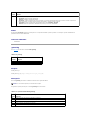 12
12
-
 13
13
-
 14
14
-
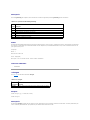 15
15
-
 16
16
-
 17
17
-
 18
18
-
 19
19
-
 20
20
-
 21
21
-
 22
22
-
 23
23
-
 24
24
-
 25
25
-
 26
26
-
 27
27
-
 28
28
-
 29
29
-
 30
30
-
 31
31
-
 32
32
-
 33
33
-
 34
34
-
 35
35
-
 36
36
-
 37
37
-
 38
38
-
 39
39
-
 40
40
-
 41
41
-
 42
42
-
 43
43
-
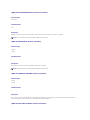 44
44
-
 45
45
-
 46
46
-
 47
47
-
 48
48
-
 49
49
-
 50
50
-
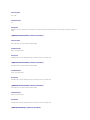 51
51
-
 52
52
-
 53
53
-
 54
54
-
 55
55
-
 56
56
-
 57
57
-
 58
58
-
 59
59
-
 60
60
-
 61
61
-
 62
62
-
 63
63
-
 64
64
-
 65
65
-
 66
66
-
 67
67
-
 68
68
-
 69
69
-
 70
70
-
 71
71
-
 72
72
-
 73
73
-
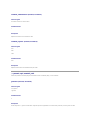 74
74
-
 75
75
-
 76
76
-
 77
77
-
 78
78
-
 79
79
-
 80
80
-
 81
81
-
 82
82
-
 83
83
-
 84
84
-
 85
85
-
 86
86
-
 87
87
-
 88
88
-
 89
89
-
 90
90
-
 91
91
-
 92
92
-
 93
93
-
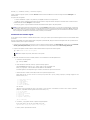 94
94
-
 95
95
-
 96
96
-
 97
97
-
 98
98
-
 99
99
-
 100
100
-
 101
101
-
 102
102
-
 103
103
-
 104
104
-
 105
105
-
 106
106
-
 107
107
-
 108
108
-
 109
109
-
 110
110
-
 111
111
-
 112
112
-
 113
113
-
 114
114
-
 115
115
-
 116
116
-
 117
117
-
 118
118
-
 119
119
-
 120
120
-
 121
121
-
 122
122
-
 123
123
-
 124
124
-
 125
125
-
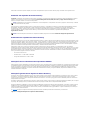 126
126
-
 127
127
-
 128
128
-
 129
129
-
 130
130
-
 131
131
-
 132
132
-
 133
133
-
 134
134
-
 135
135
-
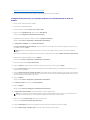 136
136
-
 137
137
-
 138
138
-
 139
139
-
 140
140
-
 141
141
-
 142
142
-
 143
143
-
 144
144
-
 145
145
-
 146
146
-
 147
147
-
 148
148
-
 149
149
-
 150
150
-
 151
151
-
 152
152
-
 153
153
-
 154
154
-
 155
155
-
 156
156
-
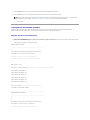 157
157
-
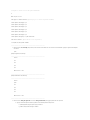 158
158
-
 159
159
-
 160
160
-
 161
161
-
 162
162
-
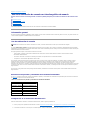 163
163
-
 164
164
-
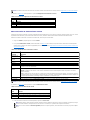 165
165
-
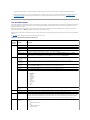 166
166
-
 167
167
-
 168
168
-
 169
169
-
 170
170
-
 171
171
-
 172
172
-
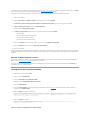 173
173
-
 174
174
-
 175
175
-
 176
176
-
 177
177
-
 178
178
-
 179
179
-
 180
180
-
 181
181
-
 182
182
-
 183
183
-
 184
184
-
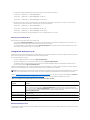 185
185
-
 186
186
-
 187
187
-
 188
188
-
 189
189
-
 190
190
-
 191
191
-
 192
192
-
 193
193
-
 194
194
-
 195
195
-
 196
196
-
 197
197
-
 198
198
-
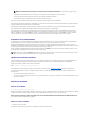 199
199
-
 200
200
-
 201
201
-
 202
202
-
 203
203
-
 204
204
-
 205
205
-
 206
206
-
 207
207
-
 208
208
-
 209
209
-
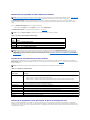 210
210
-
 211
211
-
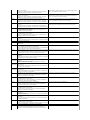 212
212
-
 213
213
-
 214
214
-
 215
215
-
 216
216
-
 217
217
-
 218
218
-
 219
219
-
 220
220
-
 221
221
-
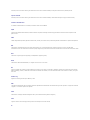 222
222
-
 223
223
-
 224
224
-
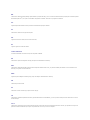 225
225
-
 226
226
-
 227
227
Dell iDRAC6 for Blade Servers Version 2.0 Guía del usuario
- Tipo
- Guía del usuario
Documentos relacionados
-
Dell iDRAC for Blade Servers Version 1.5 Guía del usuario
-
Dell iDRAC6 for Blade Servers Version 2.1 Guía del usuario
-
Dell IDRAC6 Guía del usuario
-
Dell iDRAC for Blade Servers Version 1.4 Guía del usuario
-
Dell iDRAC6 for Blade Servers Version 3.2 Guía del usuario
-
Dell iDRAC6 for Blade Servers Version 3.3 Guía del usuario
-
Dell iDRAC6 for Blade Servers Version 3.4 Guía del usuario
-
Dell iDRAC6 for Blade Servers Version 3.0 Guía del usuario
-
Dell iDRAC for Blade Servers Version 1.2 El manual del propietario
-
Dell iDRAC6 for Monolithic Servers Version 1.0 Guía del usuario